Page 1
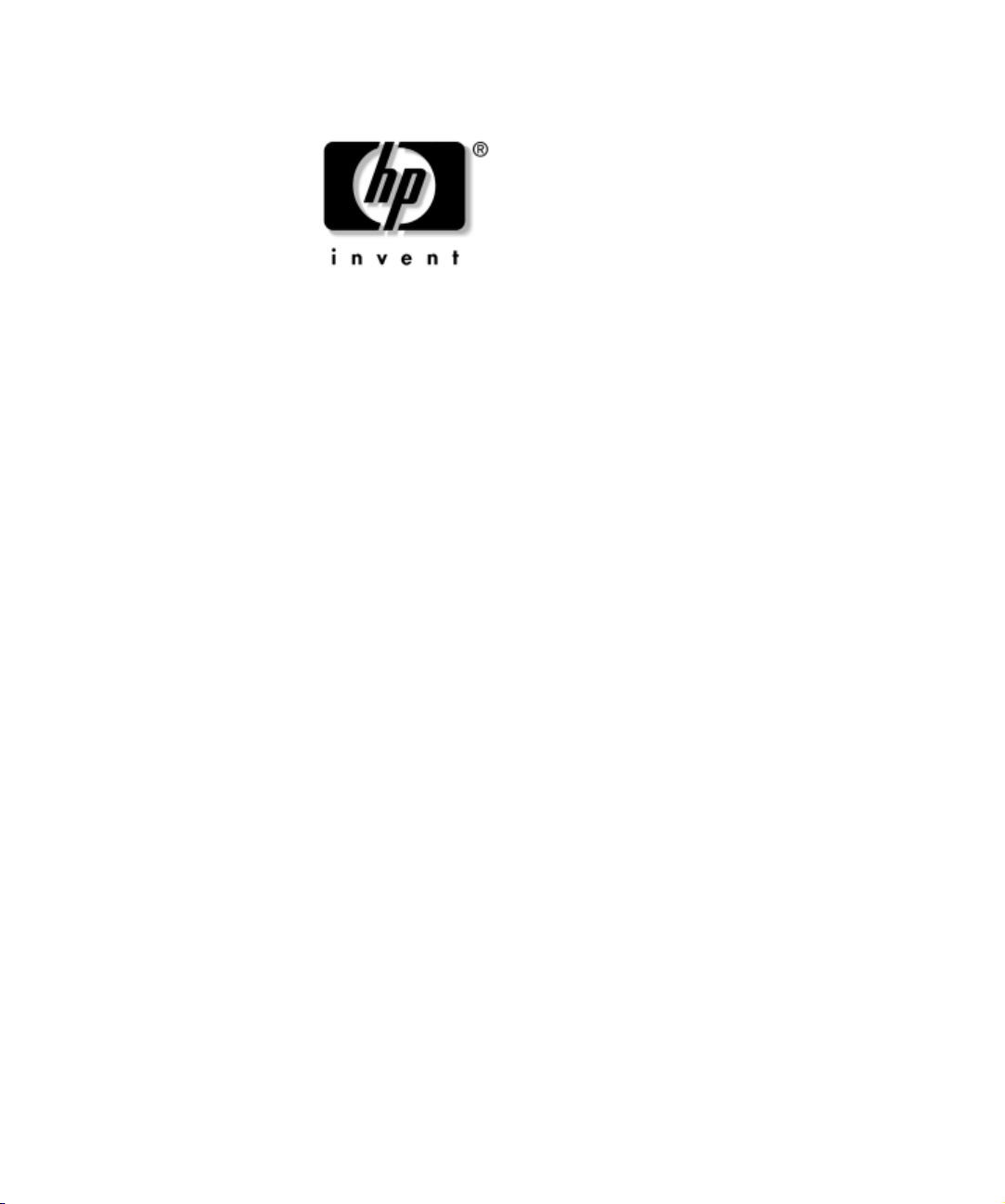
Manuel d’installation
et de configuration
PC lame bx1000 dans une solution HP CCI (Consolidated Client Infrastructure)
Référence : 355079-052
Juillet 2004
Ce manuel fournit des procédures détaillées d’installation et des
informations de référence pour l’exploitation, la résolution des problèmes
et les mises à niveaux futures de la solution CCI (Consolidated Client
Infrastructure) HP.
Page 2
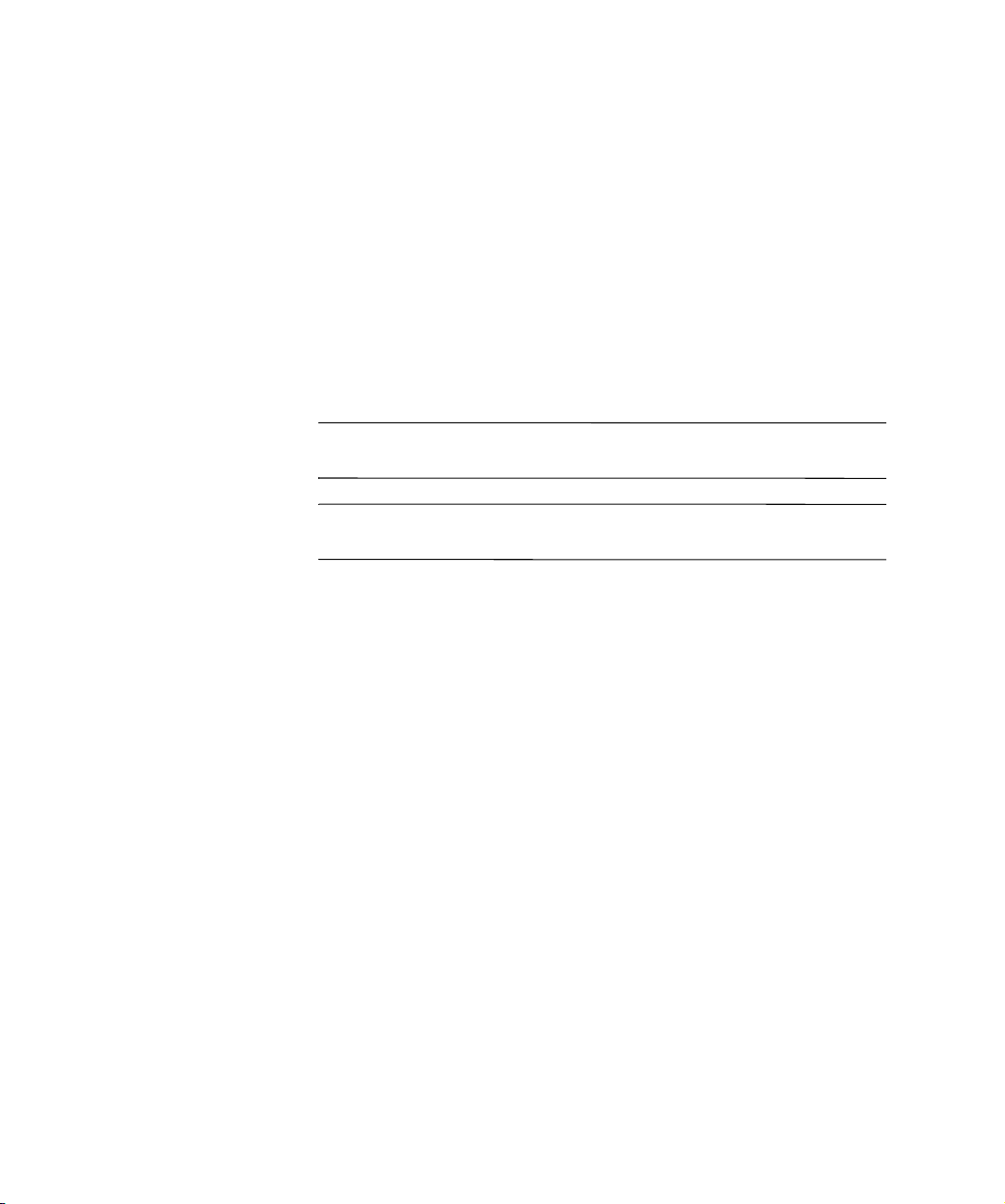
© Copyright 2004 Hewlett-Packard Development Company, L.P.
Les informations du présent document sont susceptibles d’être modifiées
sans préavis.
Microsoft et Windows sont des marques déposées aux États-Unis par
Microsoft Corporation.
Les garanties applicables aux produits et services HP sont énoncées dans les
certificats de garantie limitée accompagnant ces produits et services. Aucune
partie du présent document ne saurait être interprétée comme constituant un
quelconque supplément de garantie. HP décline toute responsabilité quant aux
omissions ou erreurs de nature technique ou rédactionnelle qui subsisteraient
dans le présent document.
Ce document contient des informations protégées par des droits d’auteur. Aucune
partie de ce document ne peut être photocopiée, reproduite ou traduite dans une
autre langue sans l’accord écrit au préalable de Hewlett-Packard Company.
AVERTISSEMENT : le non-respect de ces instructions expose l’utilisateur
Å
à des risques potentiellement très graves.
ATTENTION : le non-respect de ces instructions présente des risques,
Ä
autant pour le matériel que pour les informations qu’il contient.
Manuel d’installation et de configuration
PC lame bx1000 dans une solution HP CCI
(Consolidated Client Infrastructure)
Deuxième édition, juillet 2004
Première édition, février 2004
Référence : 355079-052
Page 3
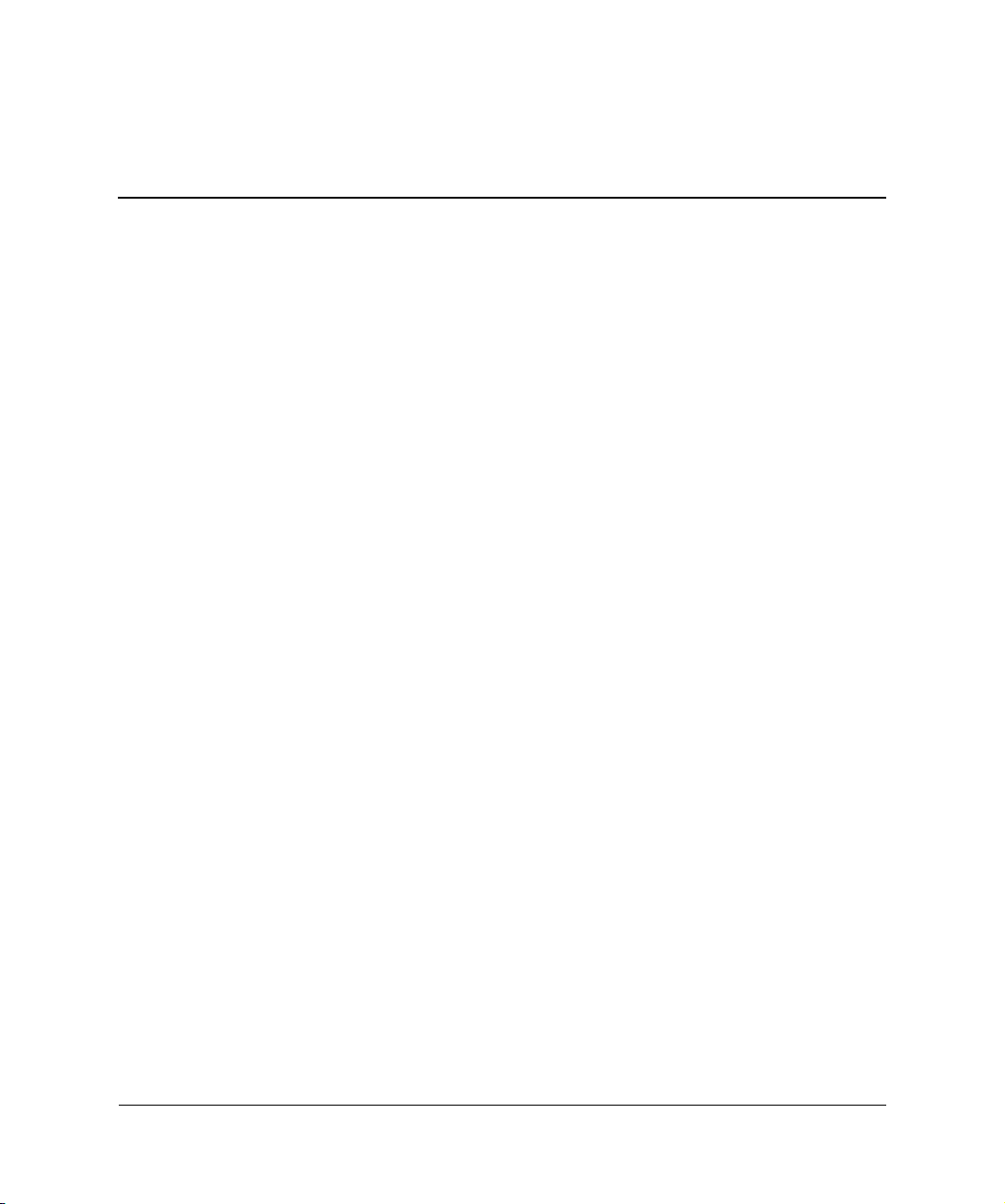
Table des matières
1 À propos de ce manuel
Public visé . . . . . . . . . . . . . . . . . . . . . . . . . . . . . . . . . . . . . . . . . . . . . . . . . . . . . . . . . . . 1–1
Informations importantes relatives à la sécurité . . . . . . . . . . . . . . . . . . . . . . . . . . . . . . 1–1
Symboles figurant sur l’équipement . . . . . . . . . . . . . . . . . . . . . . . . . . . . . . . . . . . . . . . 1–2
Stabilité du rack. . . . . . . . . . . . . . . . . . . . . . . . . . . . . . . . . . . . . . . . . . . . . . . . . . . . . . . 1–3
Symboles dans le texte . . . . . . . . . . . . . . . . . . . . . . . . . . . . . . . . . . . . . . . . . . . . . . . . . 1–4
Documents connexes. . . . . . . . . . . . . . . . . . . . . . . . . . . . . . . . . . . . . . . . . . . . . . . . . . . 1–4
Aide . . . . . . . . . . . . . . . . . . . . . . . . . . . . . . . . . . . . . . . . . . . . . . . . . . . . . . . . . . . . . . . . 1–5
Assistance technique. . . . . . . . . . . . . . . . . . . . . . . . . . . . . . . . . . . . . . . . . . . . . . . . 1–5
Site Web HP . . . . . . . . . . . . . . . . . . . . . . . . . . . . . . . . . . . . . . . . . . . . . . . . . . . . . . 1–5
2 Technologie de la solution CCI HP
Caractéristiques du matériel . . . . . . . . . . . . . . . . . . . . . . . . . . . . . . . . . . . . . . . . . . . . . 2–1
Caractéristiques du boîtier de serveur en lame ProLiant BL e-Class . . . . . . . . . . . 2–2
Caractéristiques des PC en lame. . . . . . . . . . . . . . . . . . . . . . . . . . . . . . . . . . . . . . . 2–5
Fonctions de déploiement et de supervision des logiciels. . . . . . . . . . . . . . . . . . . . . . . 2–8
Fonctions de diagnostic. . . . . . . . . . . . . . . . . . . . . . . . . . . . . . . . . . . . . . . . . . . . . . . . 2–10
3 Planification de l’installation
Environnement optimal . . . . . . . . . . . . . . . . . . . . . . . . . . . . . . . . . . . . . . . . . . . . . . . . . 3–1
Avertissements et précautions relatives au rack . . . . . . . . . . . . . . . . . . . . . . . . . . . . . . 3–1
Avertissements et précautions pour le boîtier de serveur en lame ProLiant BL e-Class 3–3
Préparation du déploiement logiciel . . . . . . . . . . . . . . . . . . . . . . . . . . . . . . . . . . . . . . . 3–5
Rapid Deployment Pack . . . . . . . . . . . . . . . . . . . . . . . . . . . . . . . . . . . . . . . . . . . . . 3–5
Autre méthode de déploiement. . . . . . . . . . . . . . . . . . . . . . . . . . . . . . . . . . . . . . . . 3–5
Manuel d’installation et de configuration www.hp.com iii
Page 4
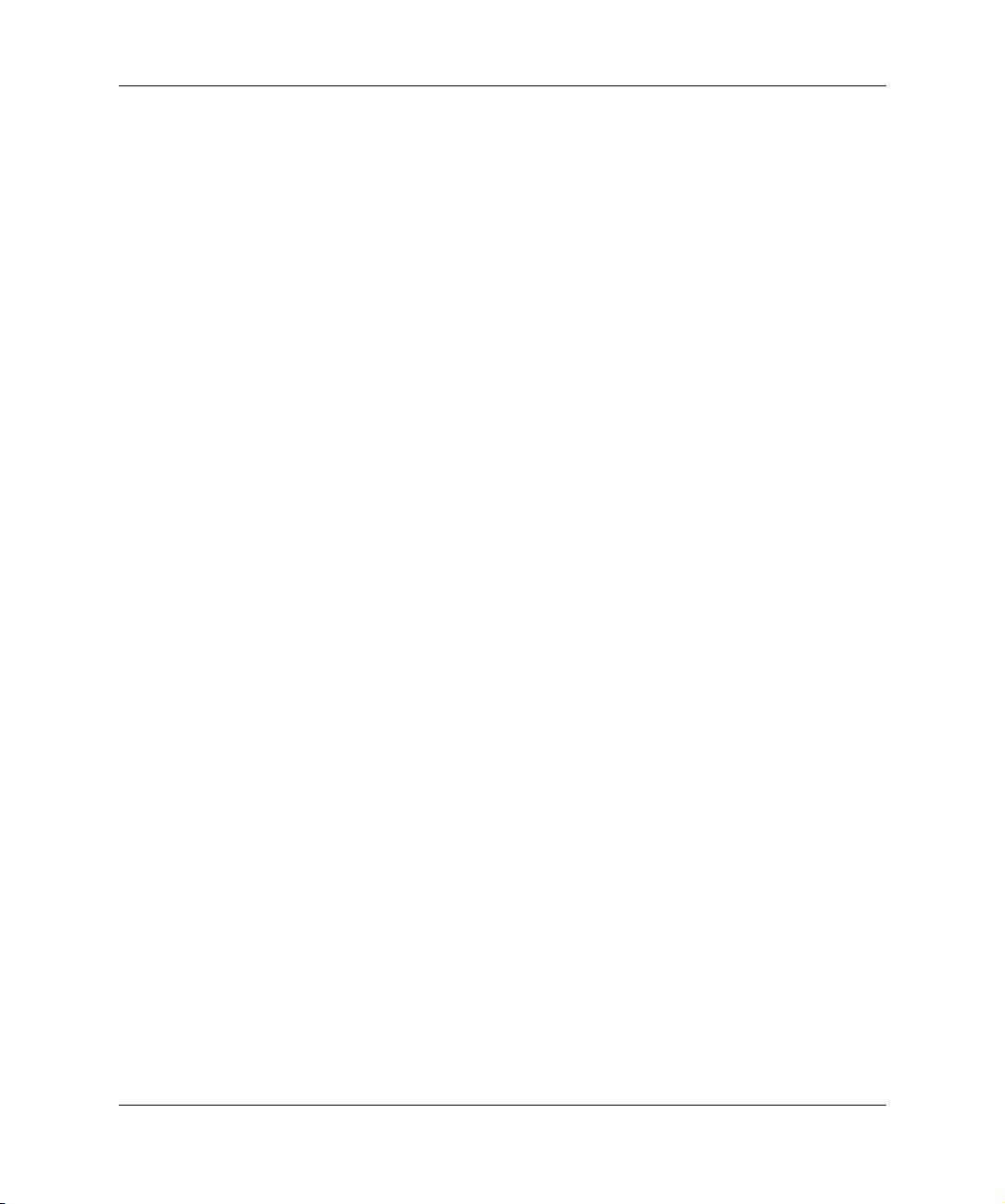
Table des matières
Liste du matériel livré . . . . . . . . . . . . . . . . . . . . . . . . . . . . . . . . . . . . . . . . . . . . . . . . . . 3–5
Boîtier de serveur en lame . . . . . . . . . . . . . . . . . . . . . . . . . . . . . . . . . . . . . . . . . . . 3–6
Accessoires de montage en rack . . . . . . . . . . . . . . . . . . . . . . . . . . . . . . . . . . . . . . . 3–6
PC en lame . . . . . . . . . . . . . . . . . . . . . . . . . . . . . . . . . . . . . . . . . . . . . . . . . . . . . . . 3–7
Commutateur d’interconnexion . . . . . . . . . . . . . . . . . . . . . . . . . . . . . . . . . . . . . . . 3–8
Tableau de connexions RJ-45 optionnel. . . . . . . . . . . . . . . . . . . . . . . . . . . . . . . . . 3–8
Service d’installation en option. . . . . . . . . . . . . . . . . . . . . . . . . . . . . . . . . . . . . . . . . . . 3–8
4 Installation et câblage de la solution CCI
HP d’infrastructure client consolidée
Installation du tiroir d’interconnexion. . . . . . . . . . . . . . . . . . . . . . . . . . . . . . . . . . . . . . 4–2
Mesures à l’aide du gabarit . . . . . . . . . . . . . . . . . . . . . . . . . . . . . . . . . . . . . . . . . . . . . . 4–4
Montage des rails dans le rack . . . . . . . . . . . . . . . . . . . . . . . . . . . . . . . . . . . . . . . . . . . 4–7
Installation du boîtier dans le rack . . . . . . . . . . . . . . . . . . . . . . . . . . . . . . . . . . . . . . . 4–10
Câblage de la solution CCI HP . . . . . . . . . . . . . . . . . . . . . . . . . . . . . . . . . . . . . . . . . . 4–12
Connecteurs du commutateur d’interconnexion ProLiant BL e-Class C-GbE. . . 4–13
Tableau de connexions RJ-45 en option. . . . . . . . . . . . . . . . . . . . . . . . . . . . . . . . 4–14
Câblage du boîtier. . . . . . . . . . . . . . . . . . . . . . . . . . . . . . . . . . . . . . . . . . . . . . . . . 4–15
Installation d’un PC en lame . . . . . . . . . . . . . . . . . . . . . . . . . . . . . . . . . . . . . . . . . . . . 4–17
Mise sous tension de l’infrastructure client consolidée. . . . . . . . . . . . . . . . . . . . . . . . 4–21
Mise hors tension de la solution CCI HP . . . . . . . . . . . . . . . . . . . . . . . . . . . . . . . . . . 4–21
Mise hors tension d’un PC en lame . . . . . . . . . . . . . . . . . . . . . . . . . . . . . . . . . . . 4–21
Mise hors tension du boîtier . . . . . . . . . . . . . . . . . . . . . . . . . . . . . . . . . . . . . . . . . 4–22
Retrait d’un PC en lame . . . . . . . . . . . . . . . . . . . . . . . . . . . . . . . . . . . . . . . . . . . . . . . 4–23
Installation de mémoire additionnelle . . . . . . . . . . . . . . . . . . . . . . . . . . . . . . . . . . . . . 4–23
Installation de l’adaptateur de diagnostic et de la carte graphique . . . . . . . . . . . . . . . 4–27
5 Déploiement et supervision
Options de déploiement des PC en lame. . . . . . . . . . . . . . . . . . . . . . . . . . . . . . . . . . . . 5–2
Déploiement automatisé à l’aide du Rapid Deployment Pack . . . . . . . . . . . . . . . . 5–2
Autres méthodes de déploiement . . . . . . . . . . . . . . . . . . . . . . . . . . . . . . . . . . . . . . 5–2
Adaptateur de diagnostic et carte graphique en option. . . . . . . . . . . . . . . . . . . . . . 5–3
Caractéristiques des PC en lame et logiciels pris en charge . . . . . . . . . . . . . . . . . . . . . 5–3
Systèmes d’exploitation pris en charge . . . . . . . . . . . . . . . . . . . . . . . . . . . . . . . . . 5–3
Utilitaire Computer Setup (F10). . . . . . . . . . . . . . . . . . . . . . . . . . . . . . . . . . . . . . . 5–4
Réécriture de la ROM d’un PC en lame . . . . . . . . . . . . . . . . . . . . . . . . . . . . . . . . 5–15
ProLiant BL e-Class Integrated Administrator. . . . . . . . . . . . . . . . . . . . . . . . . . . 5–16
iv www.hp.com Manuel d’installation et de configuration
Page 5
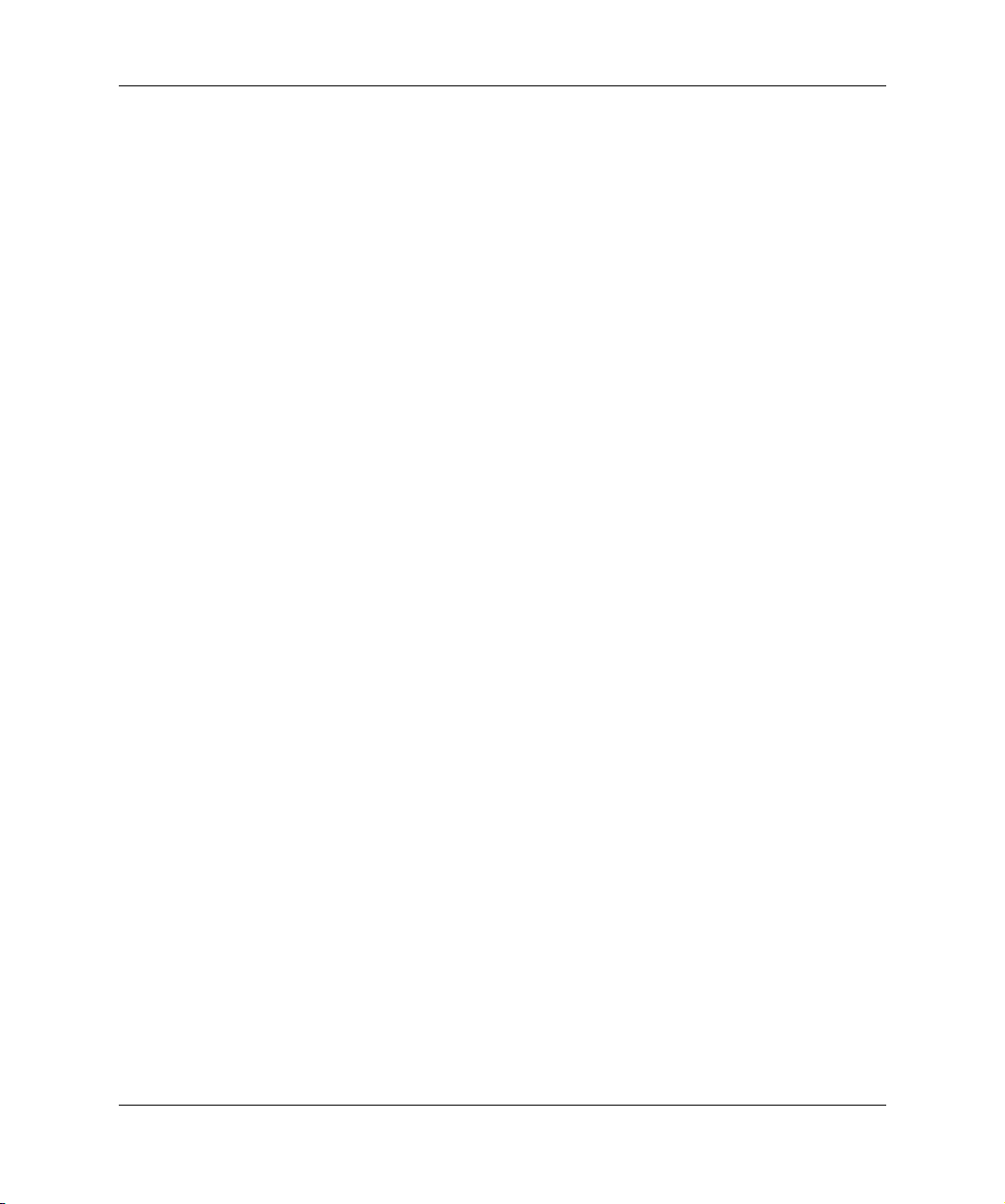
Table des matières
Messages associés aux événements des PC en lame . . . . . . . . . . . . . . . . . . . . . . 5–19
HP Systems Insight Manager . . . . . . . . . . . . . . . . . . . . . . . . . . . . . . . . . . . . . . . . 5–20
Outils et utilitaires de supervision du commutateur
d’interconnexion ProLiant BL e-Class C-GbE. . . . . . . . . . . . . . . . . . . . . . . . . . . 5–21
A Notes de conformité aux réglementations
Numéros d’identification. . . . . . . . . . . . . . . . . . . . . . . . . . . . . . . . . . . . . . . . . . . . . . . . A–1
Réglementation FCC (Federal Communications Commission) . . . . . . . . . . . . . . . . . . A–1
Appareils de la classe A . . . . . . . . . . . . . . . . . . . . . . . . . . . . . . . . . . . . . . . . . . . . . A–2
Appareils de la classe B . . . . . . . . . . . . . . . . . . . . . . . . . . . . . . . . . . . . . . . . . . . . . A–2
Déclaration de conformité pour les produits portant le logo
FCC, uniquement pour les États-Unis . . . . . . . . . . . . . . . . . . . . . . . . . . . . . . . . . . A–3
Modifications . . . . . . . . . . . . . . . . . . . . . . . . . . . . . . . . . . . . . . . . . . . . . . . . . . . . . A–3
Câbles . . . . . . . . . . . . . . . . . . . . . . . . . . . . . . . . . . . . . . . . . . . . . . . . . . . . . . . . . . . A–3
Canadian Notice (Avis Canadien). . . . . . . . . . . . . . . . . . . . . . . . . . . . . . . . . . . . . . . . . A–4
Appareils de la classe A . . . . . . . . . . . . . . . . . . . . . . . . . . . . . . . . . . . . . . . . . . . . . A–4
Appareils de la classe B . . . . . . . . . . . . . . . . . . . . . . . . . . . . . . . . . . . . . . . . . . . . . A–4
Conformité de la souris . . . . . . . . . . . . . . . . . . . . . . . . . . . . . . . . . . . . . . . . . . . . . . . . . A–4
Avis de l’Union européenne . . . . . . . . . . . . . . . . . . . . . . . . . . . . . . . . . . . . . . . . . . . . . A–4
Avis japonais . . . . . . . . . . . . . . . . . . . . . . . . . . . . . . . . . . . . . . . . . . . . . . . . . . . . . . . . . A–5
Avis coréen . . . . . . . . . . . . . . . . . . . . . . . . . . . . . . . . . . . . . . . . . . . . . . . . . . . . . . . . . . A–5
Appareils de la classe A . . . . . . . . . . . . . . . . . . . . . . . . . . . . . . . . . . . . . . . . . . . . . A–5
Appareils de la classe B . . . . . . . . . . . . . . . . . . . . . . . . . . . . . . . . . . . . . . . . . . . . . A–6
Avis japonais . . . . . . . . . . . . . . . . . . . . . . . . . . . . . . . . . . . . . . . . . . . . . . . . . . . . . . . . . A–6
Réglementation relative au laser . . . . . . . . . . . . . . . . . . . . . . . . . . . . . . . . . . . . . . . . . . A–6
Avertissements sur le sécurité des lasers . . . . . . . . . . . . . . . . . . . . . . . . . . . . . . . . A–6
Conformité aux réglementations CDRH. . . . . . . . . . . . . . . . . . . . . . . . . . . . . . . . . A–7
Conformité aux réglementations internationales . . . . . . . . . . . . . . . . . . . . . . . . . . A–7
Étiquette de classification du produit laser. . . . . . . . . . . . . . . . . . . . . . . . . . . . . . . A–7
Informations techniques sur le laser . . . . . . . . . . . . . . . . . . . . . . . . . . . . . . . . . . . . A–7
Note sur le remplacement de la pile . . . . . . . . . . . . . . . . . . . . . . . . . . . . . . . . . . . . . . . A–8
B Électricité statique
Prévention contre les décharges électrostatiques . . . . . . . . . . . . . . . . . . . . . . . . . . . . . B–1
Méthodes de mise à la terre. . . . . . . . . . . . . . . . . . . . . . . . . . . . . . . . . . . . . . . . . . . . . . B–2
Manuel d’installation et de configuration www.hp.com v
Page 6
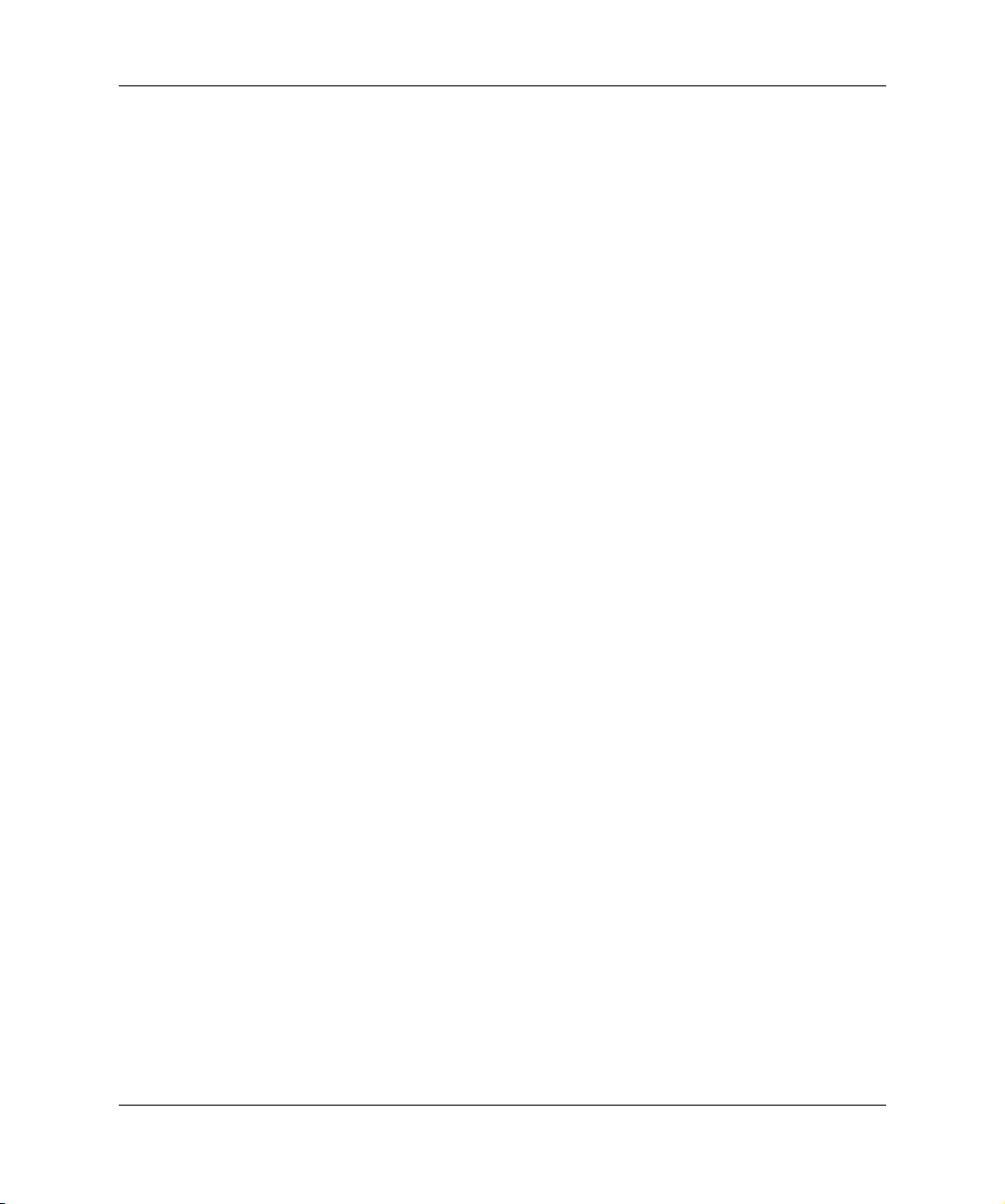
Table des matières
C Messages d’erreur du test POST
D Résolution des problèmes
Si le boîtier ne démarre pas . . . . . . . . . . . . . . . . . . . . . . . . . . . . . . . . . . . . . . . . . . . . . . D–2
Procédures de diagnostic du boîtier. . . . . . . . . . . . . . . . . . . . . . . . . . . . . . . . . . . . . . . . D–4
Si un PC en lame ne démarre pas . . . . . . . . . . . . . . . . . . . . . . . . . . . . . . . . . . . . . . . . D–13
Procédures de diagnostic des PC en lame . . . . . . . . . . . . . . . . . . . . . . . . . . . . . . . . . . D–15
Problèmes après amorçage initial . . . . . . . . . . . . . . . . . . . . . . . . . . . . . . . . . . . . . . . . D–20
E Voyants et boutons
Voyants . . . . . . . . . . . . . . . . . . . . . . . . . . . . . . . . . . . . . . . . . . . . . . . . . . . . . . . . . . . . . E–1
Voyants du panneau avant du boîtier . . . . . . . . . . . . . . . . . . . . . . . . . . . . . . . . . . . E–1
Voyants du panneau arrière du boîtier . . . . . . . . . . . . . . . . . . . . . . . . . . . . . . . . . . E–2
Voyants du panneau arrière du boîtier avec
tableau de connexions RJ-45 . . . . . . . . . . . . . . . . . . . . . . . . . . . . . . . . . . . . . . . . . E–6
Voyants d’état des ventilateurs. . . . . . . . . . . . . . . . . . . . . . . . . . . . . . . . . . . . . . . . E–8
Voyants des PC en lame et de l’adaptateur de diagnostic . . . . . . . . . . . . . . . . . . . E–9
Commutateurs . . . . . . . . . . . . . . . . . . . . . . . . . . . . . . . . . . . . . . . . . . . . . . . . . . . . . . . E–11
Panneau avant . . . . . . . . . . . . . . . . . . . . . . . . . . . . . . . . . . . . . . . . . . . . . . . . . . . . E–11
Panneau arrière . . . . . . . . . . . . . . . . . . . . . . . . . . . . . . . . . . . . . . . . . . . . . . . . . . . E–12
CMOS . . . . . . . . . . . . . . . . . . . . . . . . . . . . . . . . . . . . . . . . . . . . . . . . . . . . . . . . . . E–12
F Caractéristiques techniques
Boîtier de PC en lame . . . . . . . . . . . . . . . . . . . . . . . . . . . . . . . . . . . . . . . . . . . . . . . . . . F–1
PC en lame. . . . . . . . . . . . . . . . . . . . . . . . . . . . . . . . . . . . . . . . . . . . . . . . . . . . . . . . . . . F–2
Alimentation connectable à chaud . . . . . . . . . . . . . . . . . . . . . . . . . . . . . . . . . . . . . . . . F–3
G Pile des PC en lame
Remplacement de la pile d’un PC en lame . . . . . . . . . . . . . . . . . . . . . . . . . . . . . . . . . . G–1
Index
vi www.hp.com Manuel d’installation et de configuration
Page 7
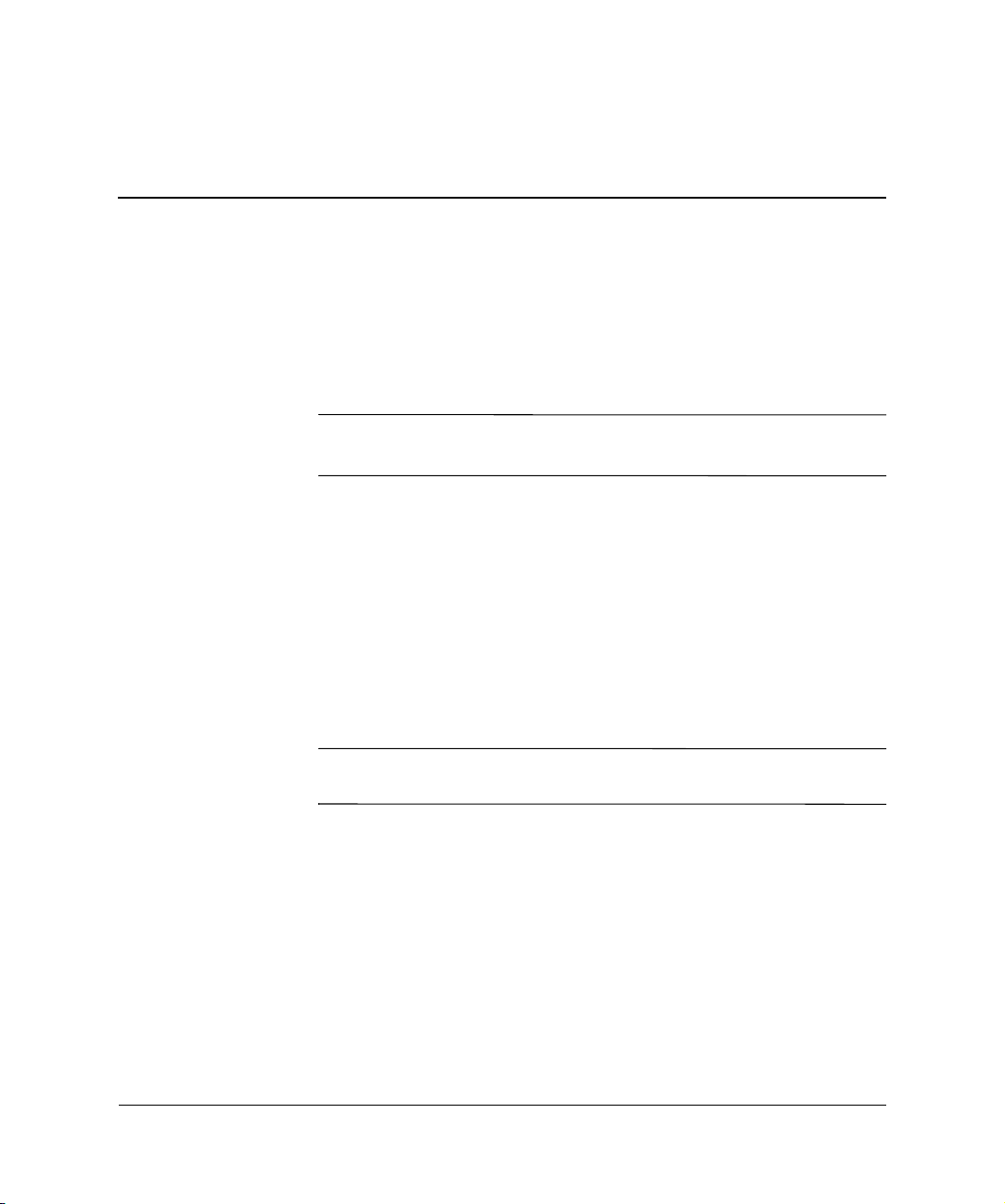
✎
Public visé
1
À propos de ce manuel
Ce manuel fournit des procédures détaillées d’installation et
des informations de référence pour l’exploitation, la résolution
des problèmes et les mises à niveaux futures de la solution
CCI (Consolidated Client Infrastructure) HP.
Les renvois de ce manuel sont liés par un hyperlien à la section
référencée. Pour atteindre cette section, cliquez sur le renvoi.
Ce manuel est conçu pour les personnes chargées d’installer, d’administrer
et de résoudre les problèmes des solutions CCI HP. HP suppose que
vous êtes qualifié pour la maintenance des équipements informatiques
et que votre formation vous permet de reconnaître les risques des
niveaux de tension dangereux.
Informations importantes relatives à la sécurité
AVERTISSEMENT : avant d’installer ce matériel, lisez le document intitulé
Å
Informations importantes relatives à la sécurité accompagnant le système.
Manuel d’installation et de configuration www.hp.com 1–1
Page 8
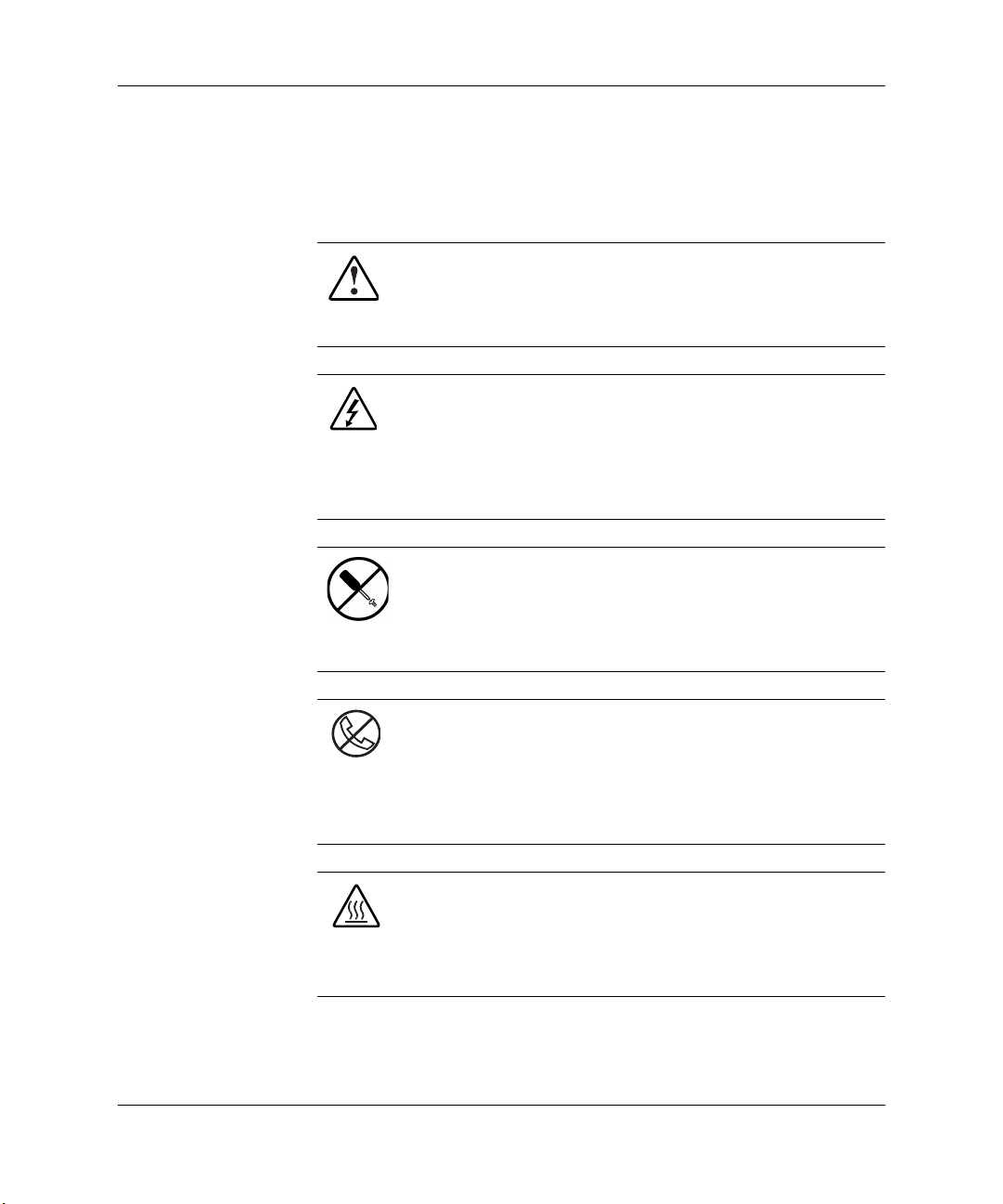
À propos de ce manuel
Symboles figurant sur l’équipement
/HVV\PEROHVVXLYDQWVSHXYHQWrWUHDSSRVpVVXUO¶pTXLSHPHQWSRXU
LQGLTXHUODSUpVHQFHGHFRQGLWLRQVSRWHQWLHOOHPHQWGDQJHUHXVHV
AVERTISSEMENT : ce symbole associé à l’un quelconque
des symboles suivants indique la présence de risques potentiels.
Le risque de blessure existe si les avertissements ne sont pas respectés.
Reportez-vous à la documentation pour de plus amples informations.
Ce symbole indique la présence de circuits électriques présentant
un risque d’électrocution. Toutes les opérations d’entretien doivent
être confiées à du personnel qualifié.
AVERTISSEMENT : afin de réduire le risque d’électrocution,
n’ouvrez pas ce boîtier. Toutes les opérations d’entretien et de
mise à niveau doivent être confiées à du personnel qualifié.
Ce symbole indique la présence de risques d’électrocution. Cette
partie de l’équipement ne contient aucun élément pouvant être
remplacé ou réparé par l’utilisateur. Ne l’ouvrez sous aucun prétexte.
AVERTISSEMENT : pour limiter les risques d’électrocution, n’ouvrez
pas ce boîtier.
Ce symbole sur une prise RJ-45 indique une connexion
d’interface réseau.
AVERTISSEMENT : pour réduire les risques d’électrocution,
d’incendie ou de dommages matériels, ne branchez pas
de connecteurs de téléphone ou de télécommunication dans
cette prise.
Ce symbole indique la présence d’une surface chaude ou
de composants chauds. Le fait de toucher cette surface peut
provoquer des brûlures.
AVERTISSEMENT : pour réduire les risques de brûlure,
laissez refroidir la surface ou l’élément avant de le toucher.
1–2 www.hp.com Manuel d’installation et de configuration
Page 9
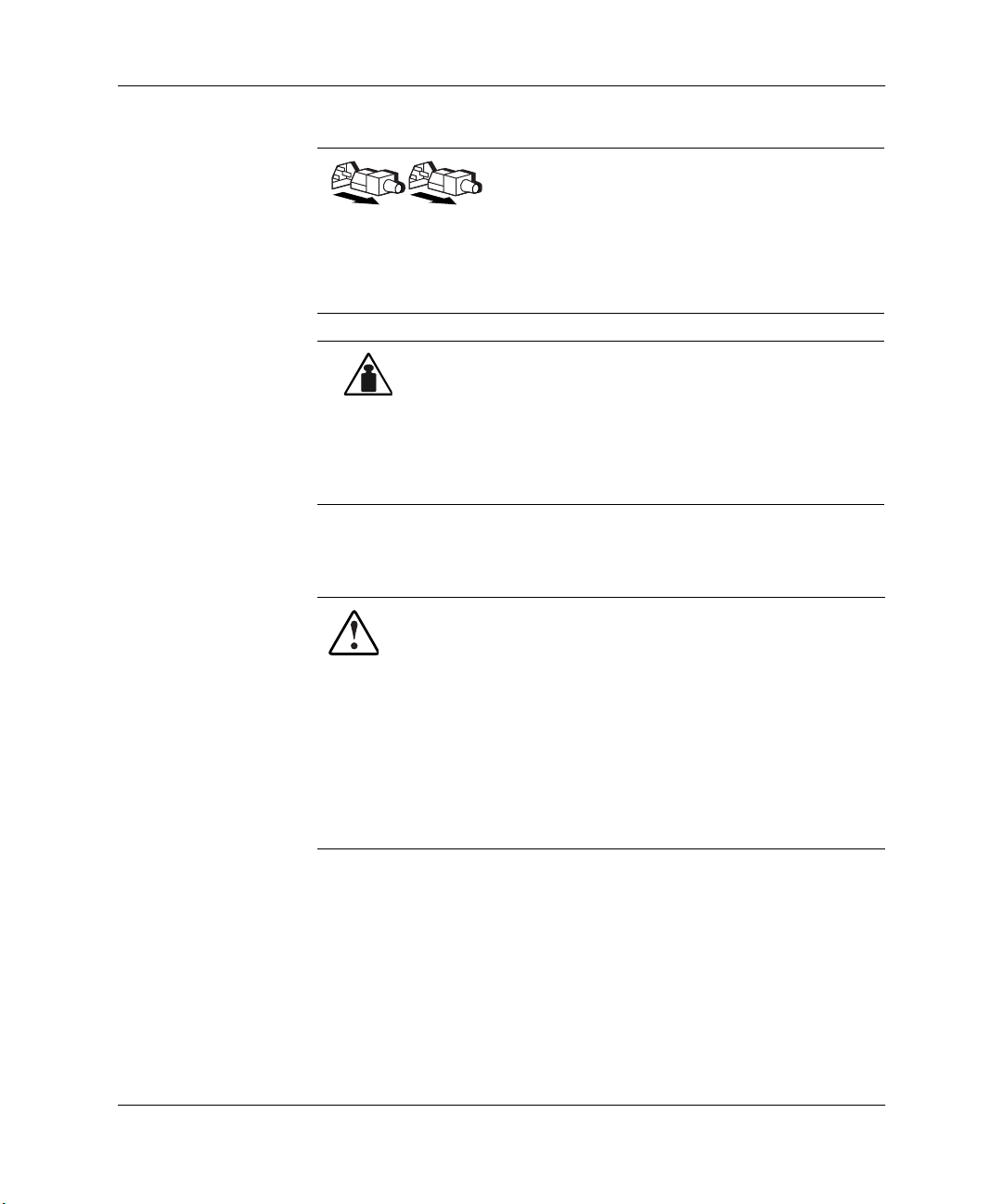
Poids en kg
Poids en livres
Stabilité du rack
À propos de ce manuel
Apposés sur les unités ou systèmes d’alimentation
électrique, ces symboles indiquent que le matériel
dispose de plusieurs sources d’alimentation.
AVERTISSEMENT : pour réduire le risque
d’électrocution, débranchez tous les cordons
d’alimentation afin de couper entièrement
l’alimentation du système.
Ce symbole indique que l’équipement dépasse le poids
maximal pouvant être manipulé en toute sécurité par une
seule personne.
AVERTISSEMENT : pour réduire le risque de blessure
ou de dommage à l’équipement, respectez les consignes
de sécurité et d’hygiène de votre entreprise en matière
de manutention.
AVERTISSEMENT : afin de réduire tout risque de blessure
ou de détérioration du matériel, assurez-vous que :
• Les pieds de mise à niveau sont abaissés jusqu’au sol.
• Le poids de l’ensemble est bien réparti sur les pieds de mise
à niveau.
• Les pieds stabilisateurs sont fixés au rack, en cas d’installation
d’un seul rack.
• Les racks sont couplés, en cas d’installation de plusieurs racks.
• Un seul élément à la fois est sorti du rack. Si plusieurs éléments
à la fois sont tirés hors du rack, celui-ci peut devenir instable.
Manuel d’installation et de configuration www.hp.com 1–3
Page 10
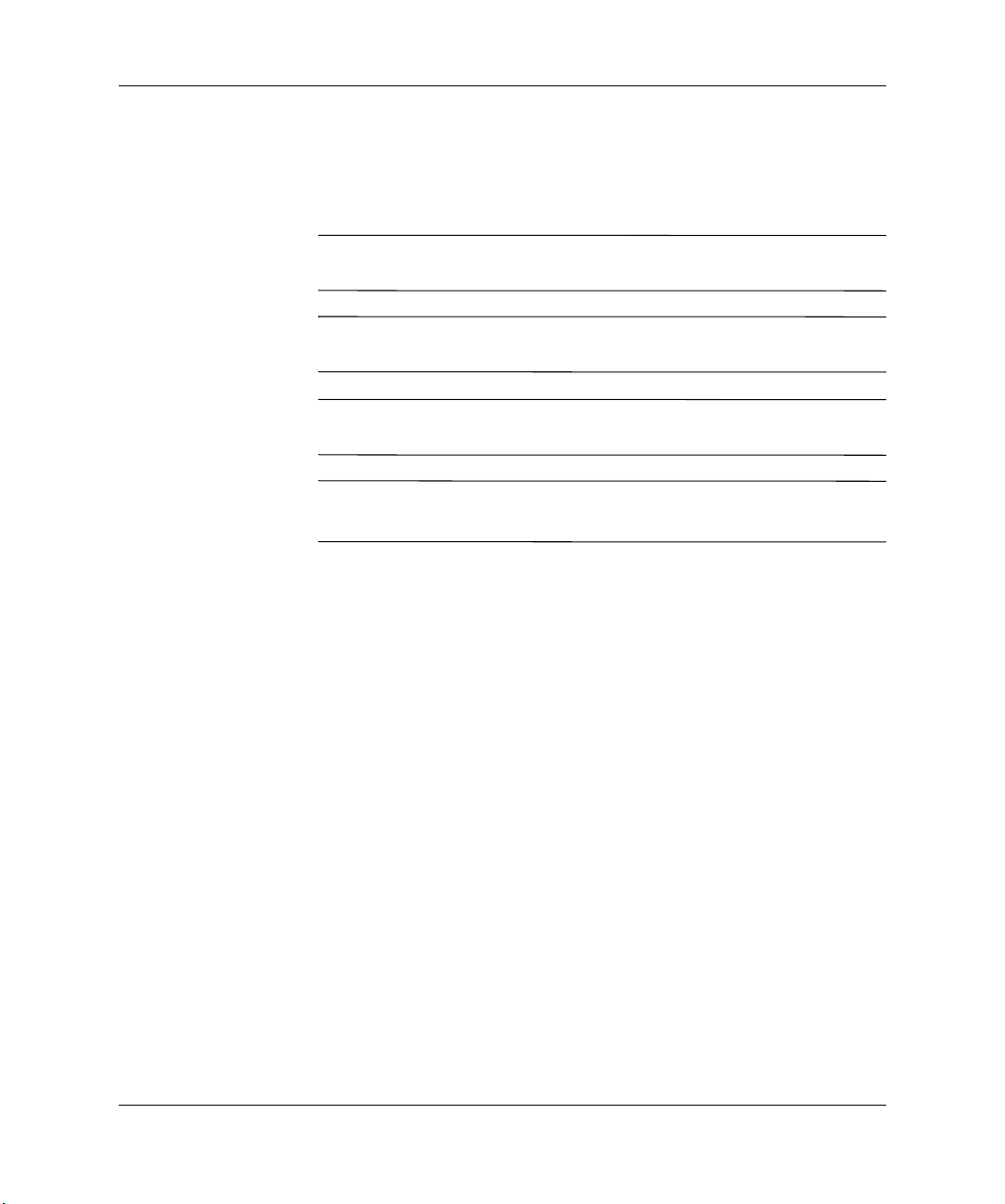
À propos de ce manuel
Symboles dans le texte
Vous pouvez rencontrer les symboles ci-après dans le texte du manuel.
Voici leur signification :
AVERTISSEMENT : le non-respect de ces instructions expose l’utilisateur
Å
à des risques potentiellement très graves.
ATTENTION : le non-respect de ces instructions présente des risques,
Ä
autant pour le matériel que pour les informations qu’il contient.
IMPORTANT : ces informations sont des explications essentielles pour
comprendre un concept ou accomplir une tâche.
Ces informations supplémentaires appuient ou complètent des points
✎
importants du texte.
Documents connexes
Pour de plus amples informations sur les sujets abordés dans
ce manuel, reportez-vous aux documents suivants :
■ HP ProLiant BL e-Class Integrated Administrator User Guide
(Manuel de l’utilisateur du logiciel HP ProLiant BL e-Class
Integrated Administrator)
■ ProLiant Integration Module for Altiris User Guide (Manuel
de l’utilisateur du module d’intégration ProLiant pour Altiris)
■ Servers Troubleshooting Guide (Manuel de résolution
des problèmes de serveur)
■ Fiche d’entretien du produit
■ HP ProLiant BL e-Class C-GbE Interconnect Switch User Guide
(Manuel d’utilisation du commutateur d’interconnexion
HP ProLiant BL Classe E C-GbE)
■ Livre blanc : HP ProLiant BL e-Class System Overview and Planning
(Présentation et planification du système HP ProLiant BL Classe E)
■ Résumé des caractéristiques
1–4 www.hp.com Manuel d’installation et de configuration
Page 11
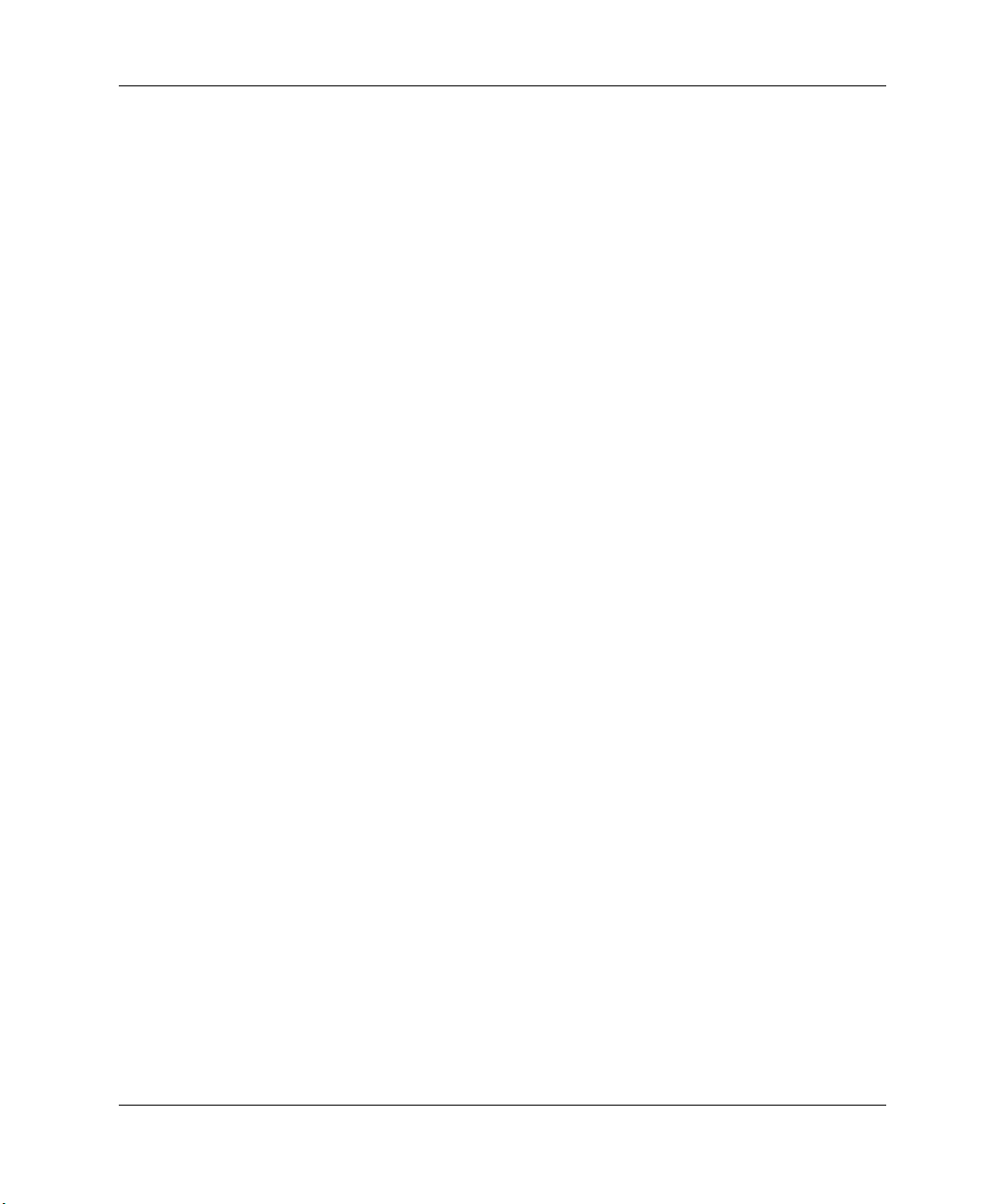
Aide
Si malgré les informations contenues dans ce manuel vous n’avez
pu résoudre un problème, vous pouvez obtenir des informations
complémentaires ainsi qu’une assistance en vous adressant aux
points de contact ci-dessous.
Assistance technique
Pour obtenir une assistance technique, appelez le centre de support
technique HP de votre pays. Les numéros de téléphone figurent
dans la brochure WorldWide Telephone Numbers figurant sur le
CD Documentation fourni avec le matériel HP. Les numéros de
téléphone des centres d’assistance technique mondiaux figurent
également sur le site Web HP, à l’adresse
Site Web HP
Le site Web HP contient des informations ainsi que les images de
ROM flash et les drivers les plus récents relatifs au produit décrit
dans ce manuel. Pour accéder au site Web HP, connectez-vous
à l’adresse
À propos de ce manuel
www.hp.com.
www.hp.com/fr.
Manuel d’installation et de configuration www.hp.com 1–5
Page 12
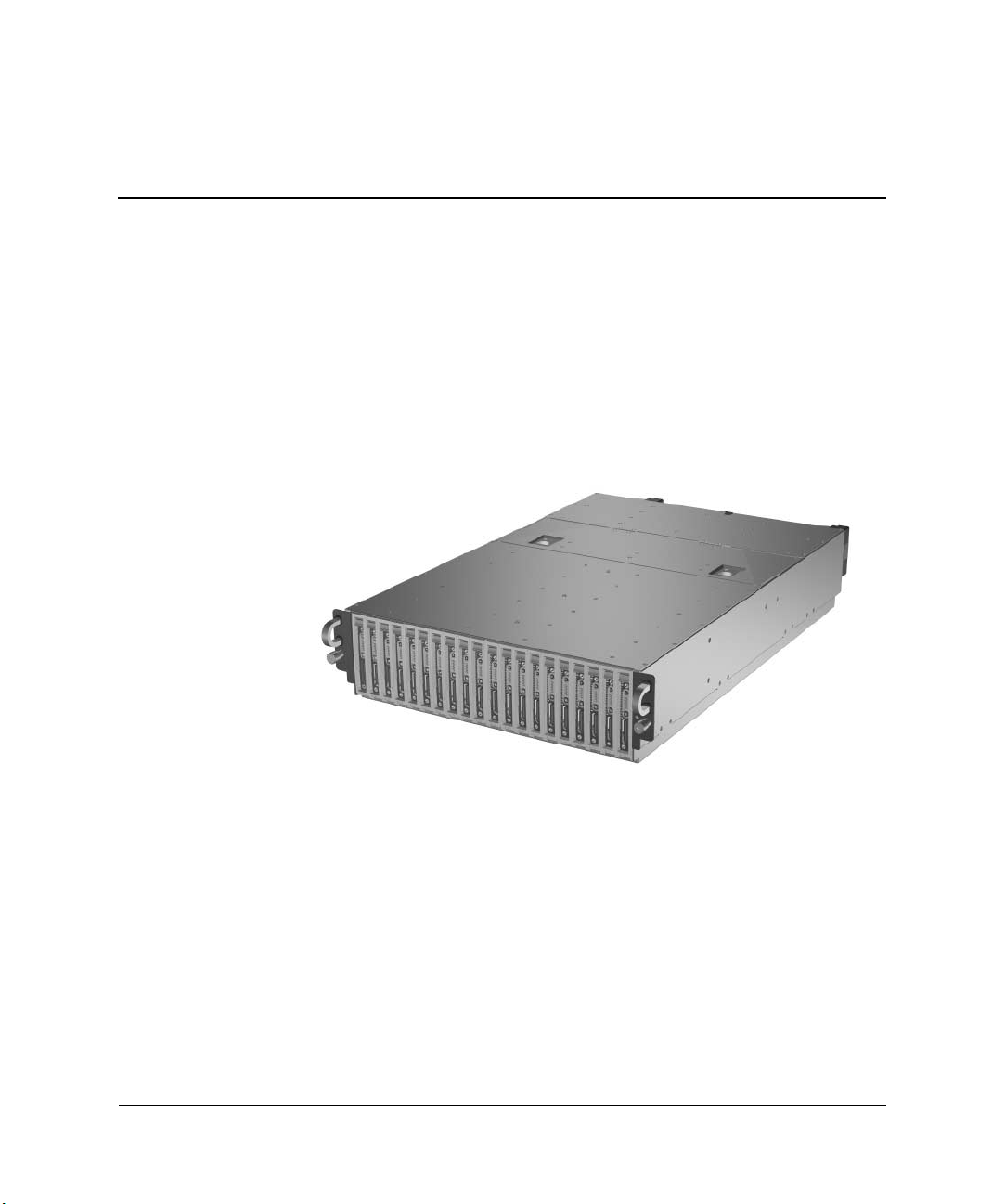
Technologie de la solution CCI HP
Caractéristiques du matériel
La solution CCI HP d’infrastructure client consolidée se compose d’un
boîtier de PC en lame pour montage en rack contenant des circuits
électroniques évolués permettant la supervision de vingt (20) PC
en lame à processeur unique.
2
Boîtier ProLiant BL e-Class, équipé de 20 PC en lame
Sauf indication contraire, les caractéristiques du boîtier et des PC
en lame présentées dans les sections ci-dessous sont disponibles
en standard sur les solutions CCI HP.
Manuel d’installation et de configuration www.hp.com 2–1
Page 13
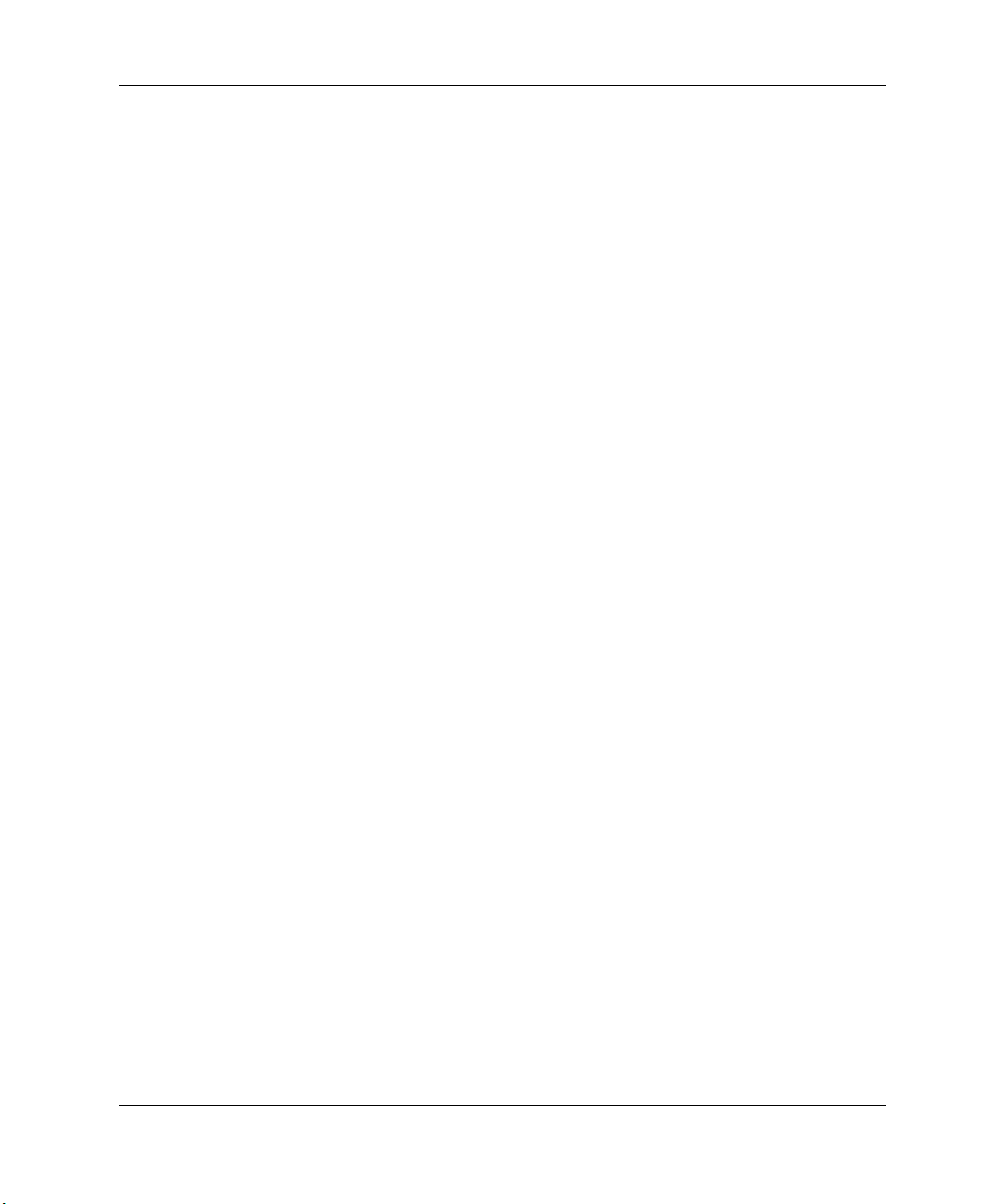
Technologie de la solution CCI HP
Caractéristiques du boîtier de serveur en lame ProLiant BL e-Class
Ce boîtier se distingue par :
■ Hauteur de 3U et largeur standard de 48 cm (19 pouces)
■ Prise en charge de 20 PC en lame
■ Options de tiroir d’interconnexion pour chaque boîtier de serveur
en lames :
❏ Commutateur d’interconnexion avec quatre connecteurs
RJ-45 de liaison montante Gigabit Ethernet
❏ Tableau de connexions optionnel équipé de quarante
connecteurs RJ-45
■ Logiciel ProLiant BL e-Class Integrated Administrator pour
la supervision locale et distante
■ Redondance de l’alimentation
■ Redondance du refroidissement
■ Voyants d’état du système
Commutateur d’interconnexion ProLiant BL e-Class C-GbE (optionnel)
Le commutateur d’interconnexion ProLiant BL e-Class C-GbE
présente les caractéristiques suivantes :
■ Réduction significative du câblage (40 connexions réseau de
PC en lame vers quatre connecteurs RJ-45 de liaison montante
Gigabit Ethernet)
■ Format de tiroir d’interconnexion adapté au boîtier de PC en lame
■ Faible consommation électrique pour un maximum de rendement
■ Compatibilité avec les commutateurs courants
■ Tolérance aux pannes de réseau : Deux modules de commutation
intégrés (A et B) fournissent des chemins redondants vers les ports
réseau des PC en lame
2–2 www.hp.com Manuel d’installation et de configuration
Page 14
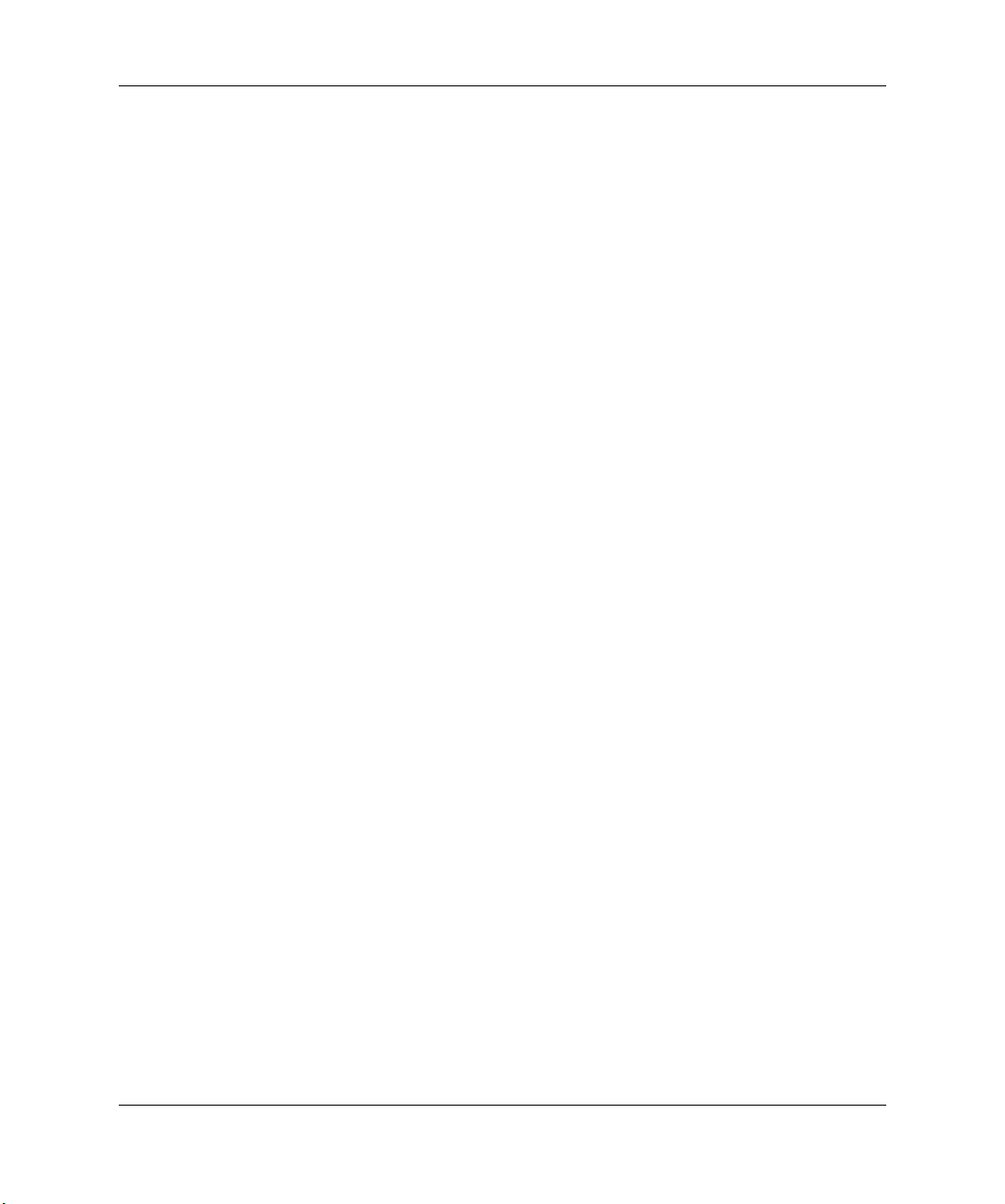
Tableau de connexions RJ-45 (optionnel)
Caractéristiques du tableau de connexions RJ-45 :
■ 40 connecteurs RJ-45 10/100
■ Correspondance 1 à 1 entre chaque interface réseau des PC en
lame et chacun des 40 ports RJ-45 situés à l’arrière du panneau
de connexions à monter sur le tiroir.
■ Voyants de liaison et d’activité séparés pour chaque port 10/100
■ Tolérance aux pannes de réseau : deux modules de commutation
intégrés (A et B) fournissent des chemins redondants vers les
ports réseau des PC en lame.
ProLiant BL e-Class Integrated Administrator
Ce système présente les caractéristiques suivantes :
■ Accès local et distant aux informations du boîtier et des PC en lame
■ Accès Web sécurisé selon Secure Shell, Telnet et SSL
(Secure Sockets Layer)
■ Boutons virtuels marche/arrêt et boutons d’identification
des unités (UID)
Technologie de la solution CCI HP
■ Accès à la console distante de chaque PC en lame
■ Accès à l’utilitaire Computer Setup (F10) de chaque PC en lame
■ Prise en charge des scripts de lignes de commande
Manuel d’installation et de configuration www.hp.com 2–3
Page 15
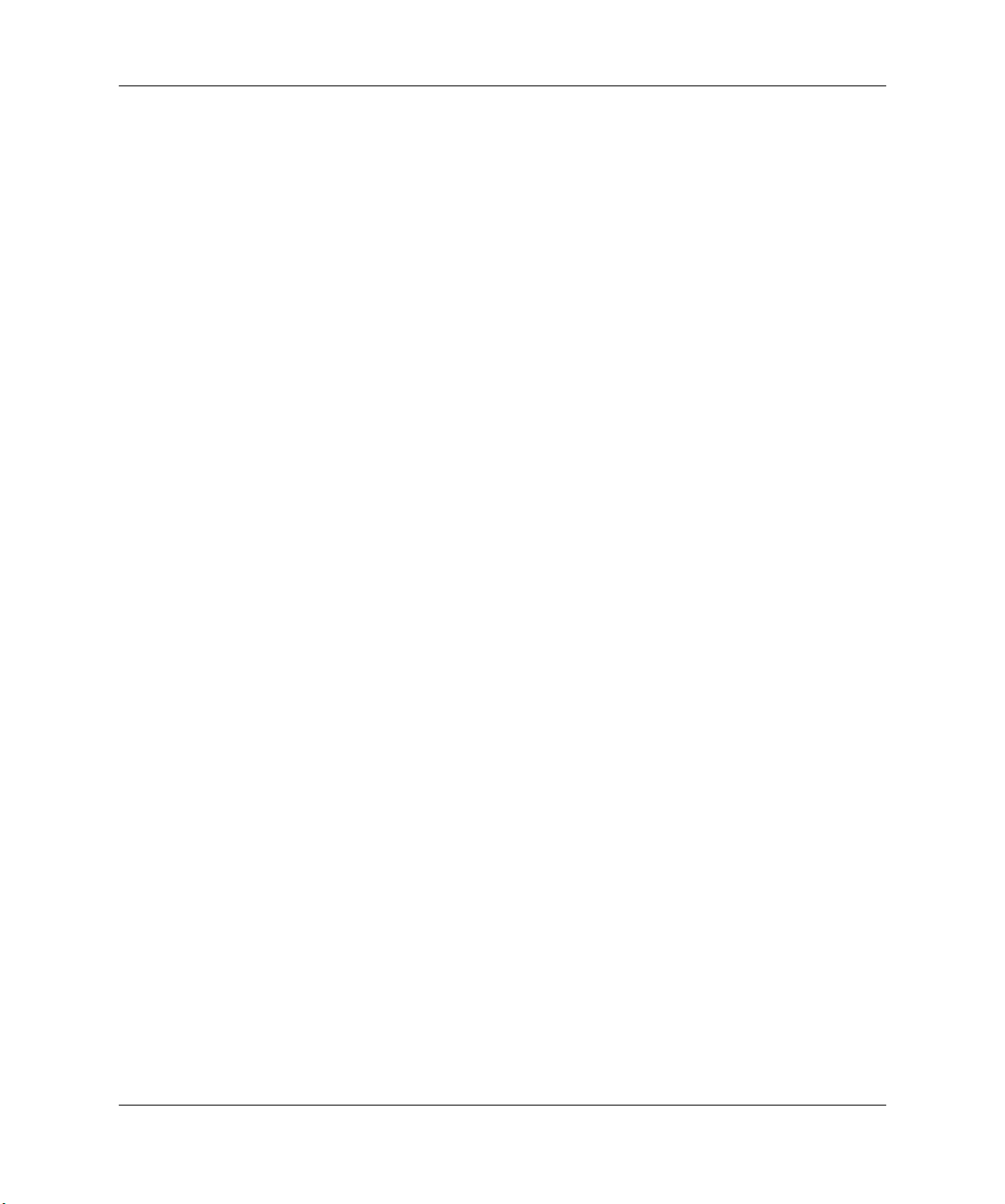
Technologie de la solution CCI HP
Alimentation redondante
Le boîtier de serveur en lame ProLiant BL e-Class est équipé de deux
alimentations de 600 W connectables à chaud :
■ Redondance 1 + 1
■ Connectabilité à chaud intégrée
■ Détection automatique des plages de tensions
d’entrée 100–127 Vca et 200–240 Vca
■ Partage de la charge entre tous les PC en lame
Refroidissement redondant
Le boîtier de serveur en lame ProLiant BL e-Class est équipé de quatre
ventilateurs redondants connectables à chaud. Ces ventilateurs sont
caractérisés par :
■ Redondance 2 + 2
■ Permutation à chaud entre tous les emplacements de ventilateur
■ Vitesse variable
■ Voyant d’état individuel
Voyants d’état du système
L’état du système est indiqué localement par un groupe de voyants,
notamment :
■ Voyants internes d’état des ventilateurs
■ Voyants externes d’état des ventilateurs
❏ Voyant d’état des ventilateurs
❏ Voyant d’état du boîtier
❏ Voyants des PC en lame
❏ Voyants des alimentations
❏ Voyant d’état de l’Integrated Administrator
2–4 www.hp.com Manuel d’installation et de configuration
Page 16
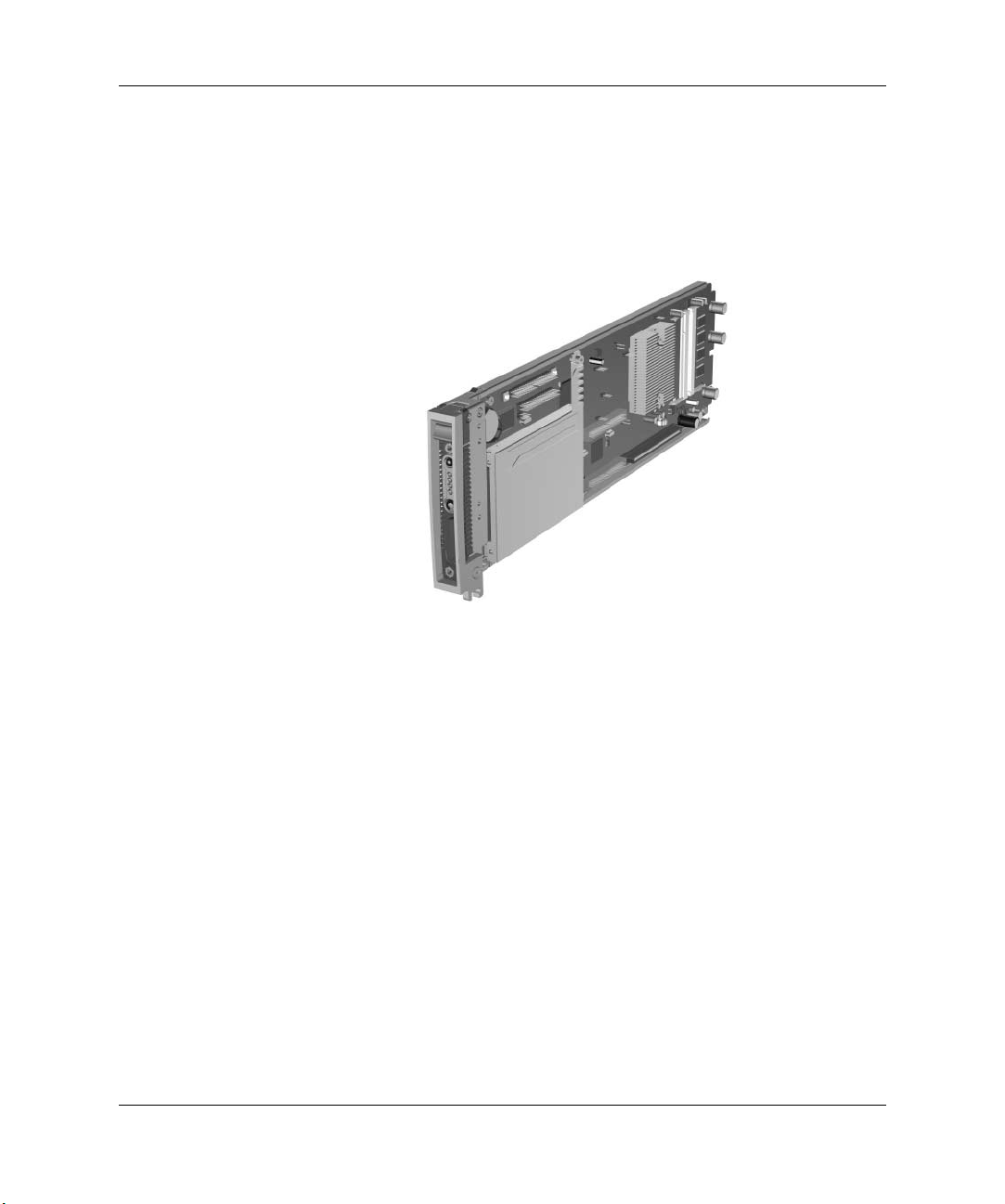
Caractéristiques des PC en lame
Le PC en lame est facile à installer, à déployer et à entretenir. Un PC
en lame nécessitant une mise à niveau, un entretien ou une réparation
hors rack peut être facilement remplacé par un autre. La figure ci-dessous
illustre un PC en lame.
Technologie de la solution CCI HP
PC en lame
Le PC en lame est compatible avec les technologies de processeur
et d’architecture système, notamment :
■ Processeur
■ Mémoire
■ Stockage de masse
■ État et surveillance des PC en lame
■ Adaptateur de diagnostic (nécessite une carte graphique en option)
■ Vidéo (connecteur pour carte graphique de diagnostic en option ;
référence 346204-001)
■ ROM
■ 2 LOM (LAN on mother board)
■ Commande d’état et d’alimentation
Manuel d’installation et de configuration www.hp.com 2–5
Page 17
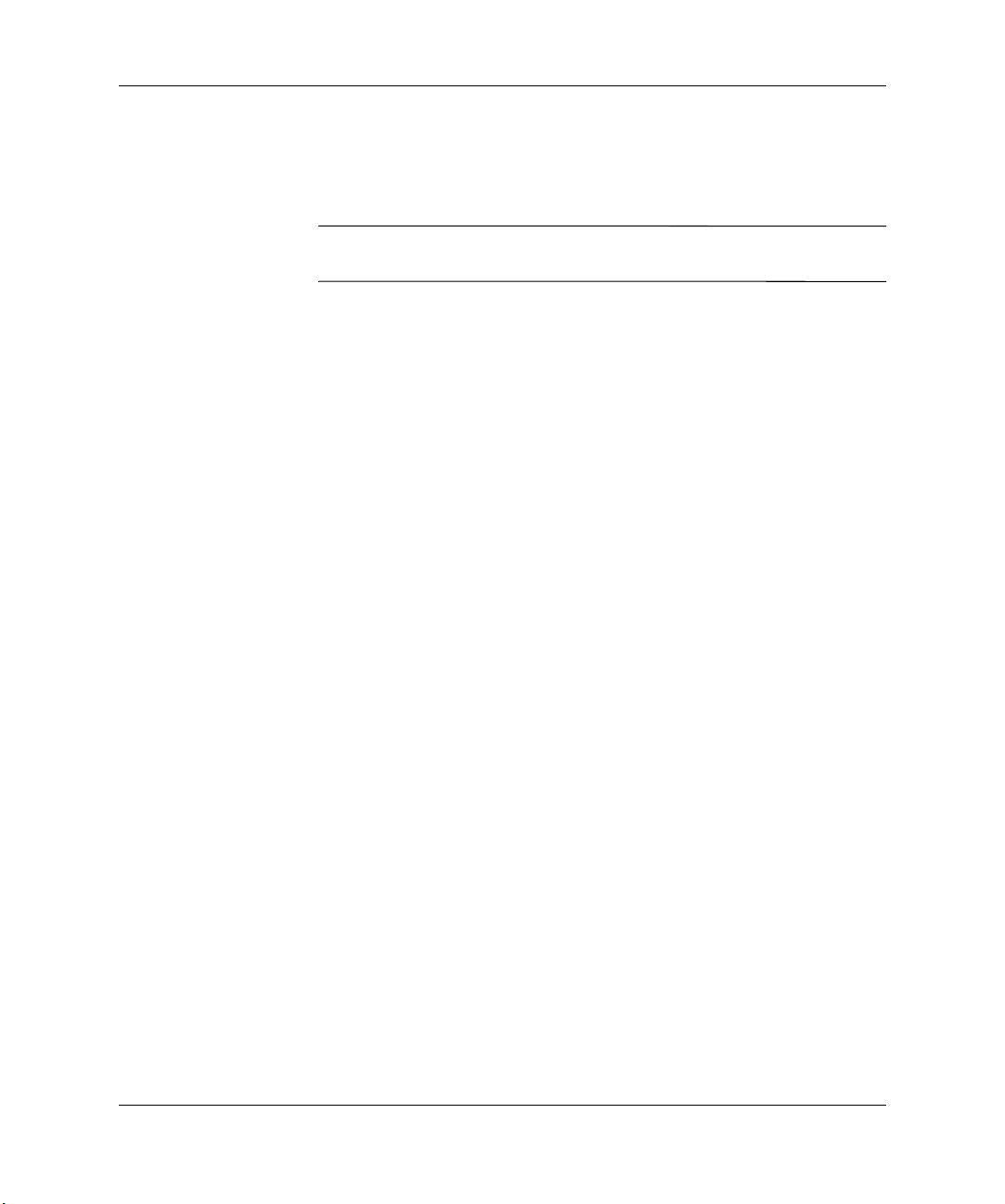
Technologie de la solution CCI HP
Processeur
Les PC en lame sont livrés avec un processeur Transmeta Efficeon
intégré de 1 Mo de mémoire cache.
ATTENTION : le dissipateur thermique du processeur est intégré à la carte
Ä
mère et n’est pas démontable.
Mémoire
Le PC en lame prend en charge les caractéristiques mémoire suivantes :
■ DDR 333 (2 connecteurs SODIMM)
■
Stockage de masse
Le PC en lame est fourni avec un disque dur ATA fixé par des vis.
Pour plus d’informations, reportez-vous à QuickSpecs
(résumé des caractéristiques) sur le site Web :
Mémoire système de 256 Mo extensible à 1 Go
(32 Mo de mémoire système sont réservés au processeur)
www.hp.com
État et surveillance des PC en lame
Le PC en lame est doté des fonctions d’état et de surveillance suivantes :
■ Bouton/voyant d’identification d’unité (UID)
■ Voyant d’état du PC en lame
■ Voyants d’activité réseau du PC en lame
■ Voyant d’activité disque dur
■ Voyant d’alimentation et bouton marche/arrêt
■ Prise en charge de diagnostics par le biais de l’utilitaire
Computer Setup (F10), du journal IML (Integrated
Management Log) et de HP Systems Insight Manager
2–6 www.hp.com Manuel d’installation et de configuration
Page 18
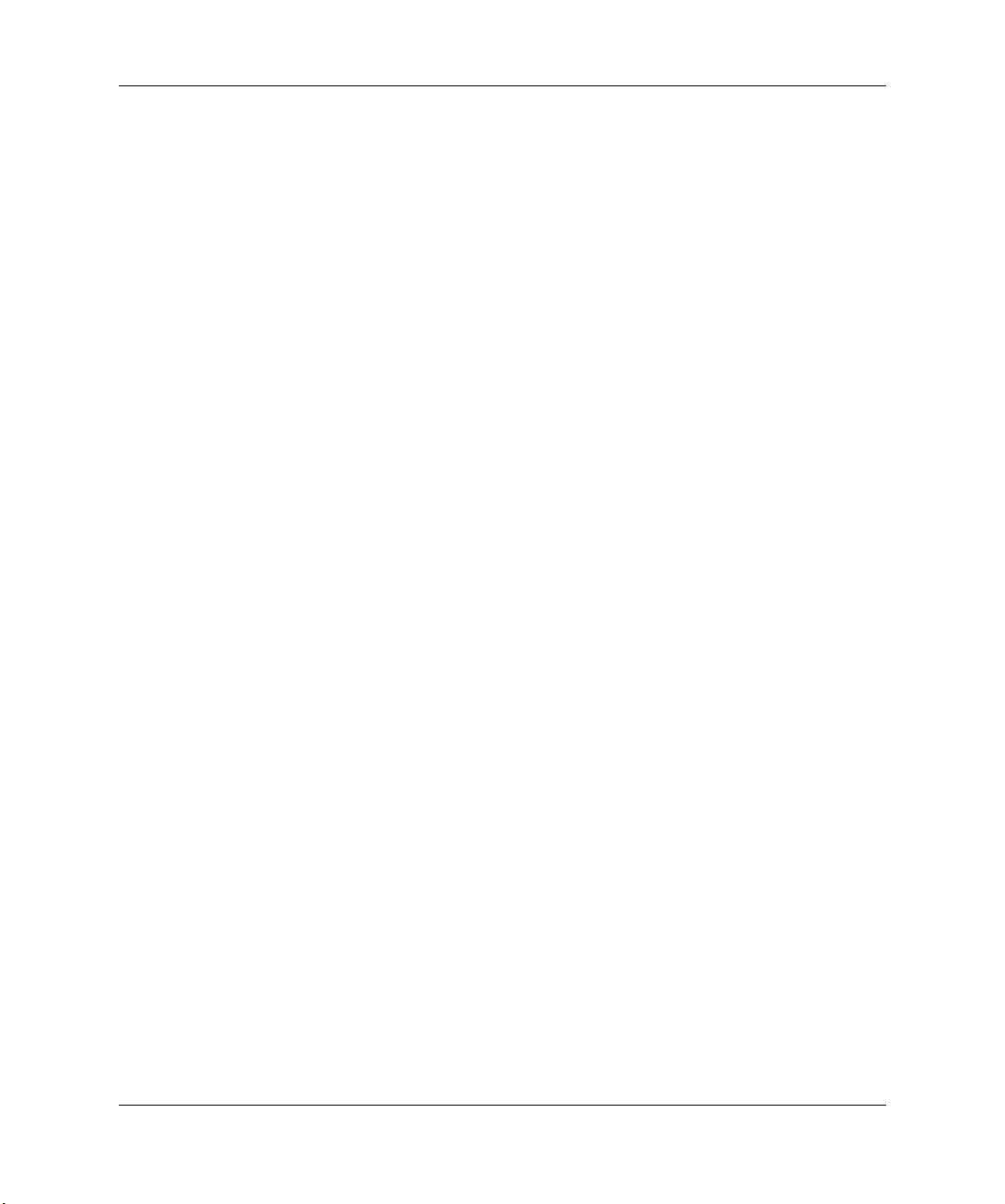
Adaptateur et carte graphique de diagnostic
Chaque PC en lame est équipé d’un connecteur de diagnostic. Lorsque
l’adaptateur et la carte graphique de diagnostic (disponibles ensembles
comme option) sont utilisés, les possibilités de connexion suivantes
sont disponibles :
■ Connectivité USB pour deux périphériques USB (unité de disquette,
unité de CD-ROM, clavier et souris)
■ Connectivité PS2 pour le clavier et la souris
■ Connectivité vidéo via un connecteur VGA standard à 15 broches
(carte graphique en option requise pour la sortie vidéo)
■ Connectivité série pour faciliter la maintenance logicielle
Vidéo (en option)
Le PC en lame prend en charge la sortie vidéo par le biais de l’adaptateur
et de la carte graphique de diagnostic(disponibles ensembles comme
option). Les fonctions vidéo comprennent :
■ Prise en charge des résolutions graphiques SVGA, VGA et EGA
Technologie de la solution CCI HP
■ La sortie vidéo s’obtient en fixant une carte graphique de diagnostic
optionnelle sur le PC en lame. La résolution maximale prise
en charge est de 1024 x 768 pixels avec couleurs de 24 bits.
■ Mémoire vidéo SDRAM de 4 Mo
ROM
Caractéristiques de la ROM des PC en lame :
■ ROM de 2 Mo pour prendre en charge les besoins du système,
de la vidéo et du BIOS de l’UC
■ Mise à niveau à l’aide de l’utilitaire ROMPaq
■ Protection matérielle du bloc d’amorçage
■ Prise en charge de l’écriture de la ROM à distance
■ Prise en charge d’une unité de disquette USB amorçable
■ Prise en charge limitée d’un lecteur de CD-ROM USB amorçable
Manuel d’installation et de configuration www.hp.com 2–7
Page 19
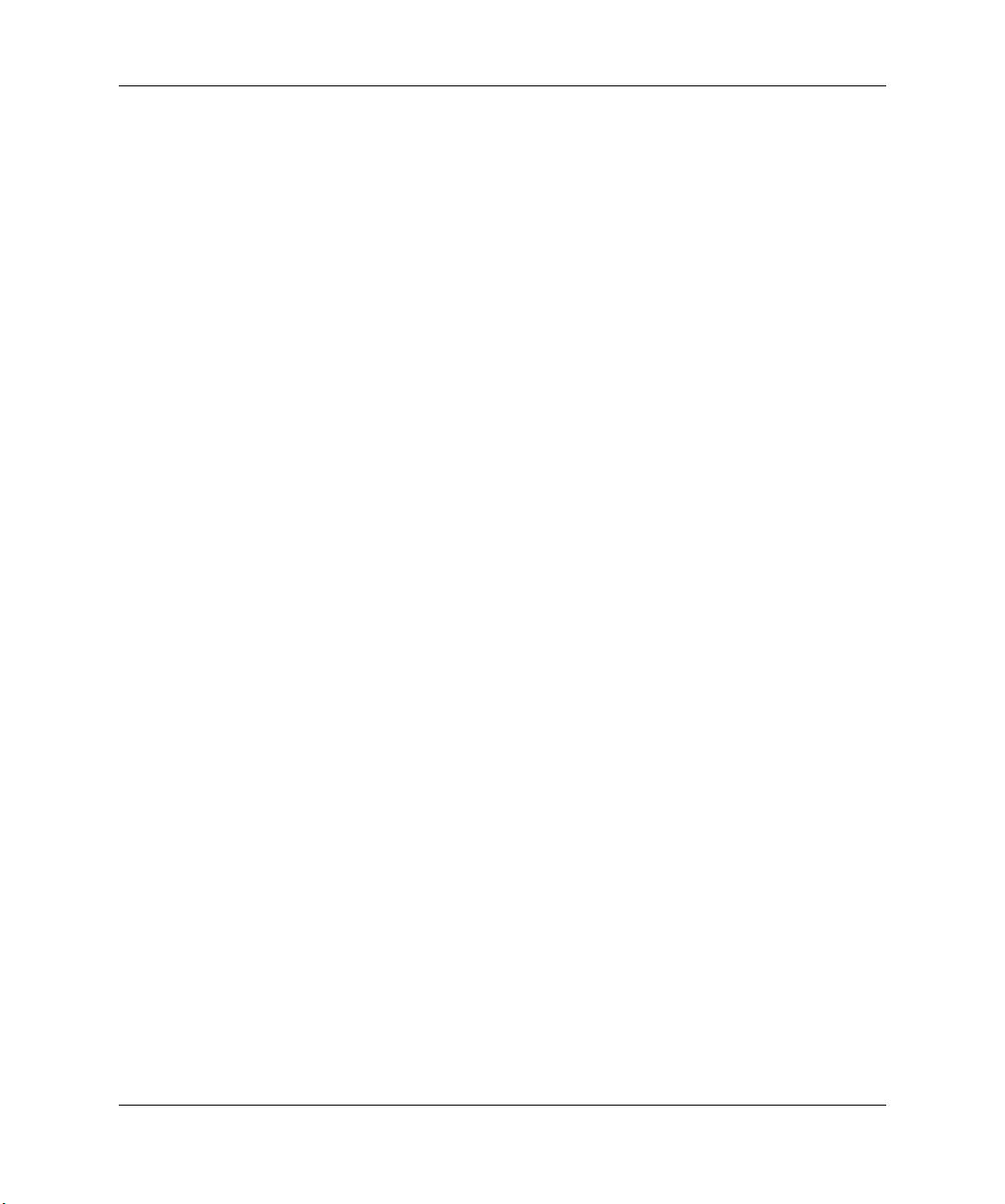
Technologie de la solution CCI HP
Cartes réseau
Les deux interfaces réseau intégrées au PC en lame ont les caractéristiques
suivantes :
■ Broadcom 5705F Fast Ethernet à 10/100 Mbits/s
■ Prise en charge PXE (Preboot Execution Environment),
sur la première carte uniquement
■ Négociation automatique des vitesses de liaison 10/100 Mbits/s
■ Prise en charge du Full-Duplex Ethernet
■ Partage pour la tolérance aux pannes de réseau ou l’équilibre
des charges
Fonctions de déploiement et de supervision des logiciels
HP offre un vaste ensemble de fonctionnalités et d’outils en option,
pour la prise en charge efficace du déploiement et de la supervision
des logiciels. Voir Chapitre 5, “Déploiement et supervision” pour une
description détaillée des utilitaires suivants :
■ ProLiant BL e-Class Integrated Administrator
ProLiant BL e-Class Integrated Administrator est un système
centralisé de supervision et de surveillance du boîtier ProLiant BL
e-Class et des PC en lame. Il agit comme serveur de terminaux et
comme contrôleur d’alimentation en permettant la connexion de
consoles à tous les PC en lame par une liaison série hors bande
sécurisée.
■ Utilitaire Computer Setup (F10)
Cet utilitaire permet d’accomplir un grand nombre d’activités
de configuration et d’accéder aux paramètres système comme
ceux des périphériques, de la sécurité, du stockage et de l’ordre
d’amorçage.
2–8 www.hp.com Manuel d’installation et de configuration
Page 20
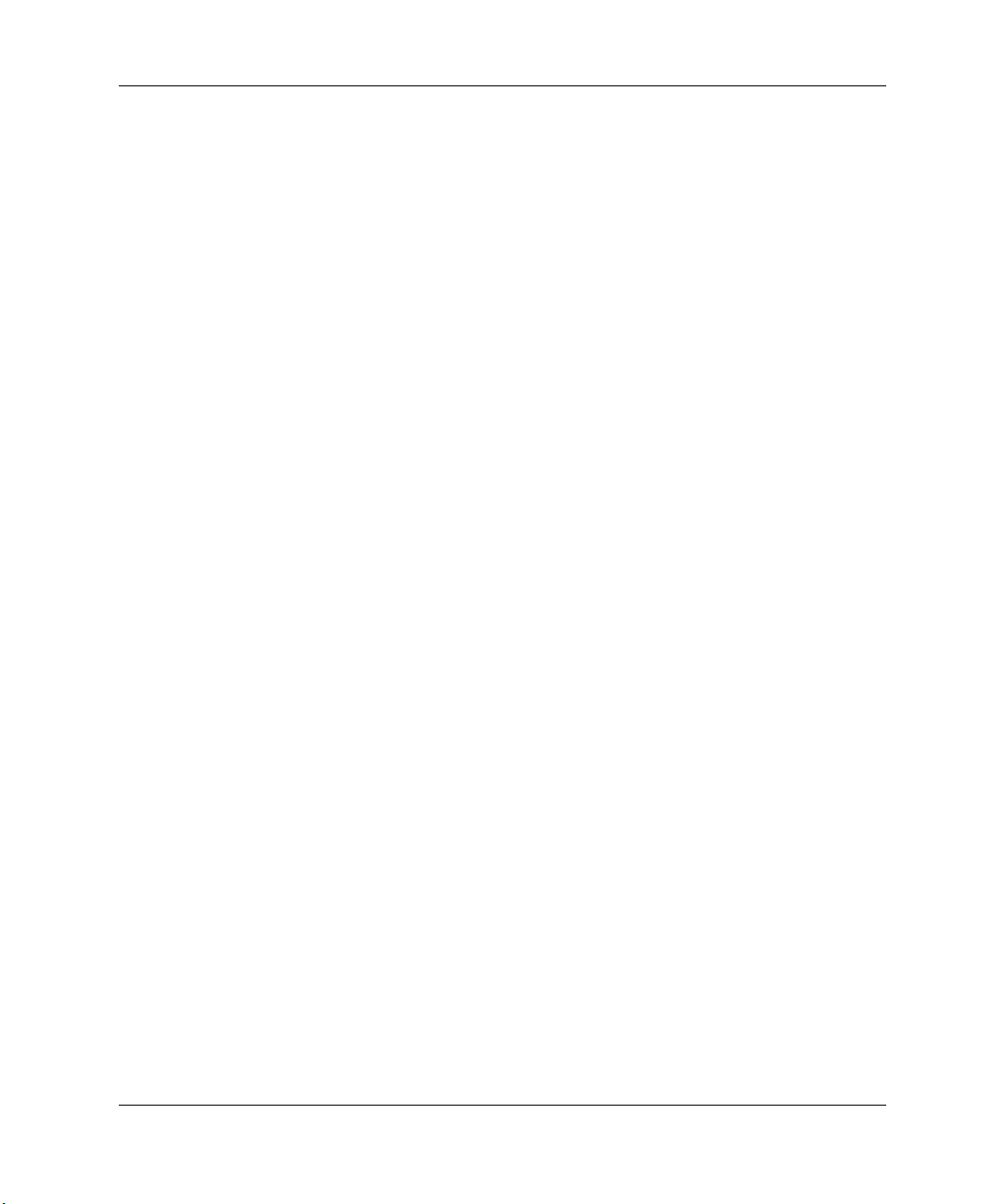
Technologie de la solution CCI HP
■ Rapid Deployment Pack
L’utilitaire Rapid Deployment Pack comprend :
❏ Une console graphique de déploiement avec fonctions
glisser-déposer intuitives pour des scripts et des images
permettant de déployer des systèmes d’exploitation et
des applications sur une quelconque combinaison de PC
en lame installés dans des boîtiers.
❏ Déploiement simultané sur plusieurs PC en lame.
❏ Des fonctions évoluées permettant de détecter et d’afficher
les PC en lame en fonction du rack, du boîtier et du compartiment
où ils se trouvent.
❏ Possibilité de configurer la console de déploiement pour
installer automatiquement des configurations prédéfinies
sur des PC en lame nouvellement installés.
Pour plus d’informations sur le Rapid Deployment Pack, contactez
votre revendeur agréé ou consultez le CD Rapid Deployment
accompagnant le boîtier ou visitez le site Web HP :
■ HP Systems Insight Manager
www.hp.com.
Depuis une seule console, cet utilitaire permet de superviser en
profondeur la configuration, l’inventaire et les pannes des platesformes de serveurs HP, y compris des centaines de PC en lame.
■ Utilitaire de diagnostic
L’utilitaire de diagnostic présente des informations sur le matériel
PC en lame et effectue des tests sur le système pour vérifier qu’il
fonctionne convenablement.
■ Automatic System Recovery-2 (ASR-2)
L’ASR-2 est un utilitaire de diagnostic et de restauration qui
redémarre automatiquement le PC en lame en cas de défaillance
critique du système d’exploitation.
■ Enclosure Self Recovery (ESR)
Similaire à l’ASR-2, l’utilitaire ESR (Enclosure Self Recovery)
est une fonction permettant de surveiller automatiquement la
fiabilité de l’Integrated Administrator. Si l’Integrated Administrator
ne démarre pas ou se bloque en cours d’exécution, l’ESR le
réinitialise pour tenter une restauration automatique. Les PC
en lame et le tiroir d’interconnexion ne sont pas affectés par
l’utilitaire ESR.
Manuel d’installation et de configuration www.hp.com 2–9
Page 21
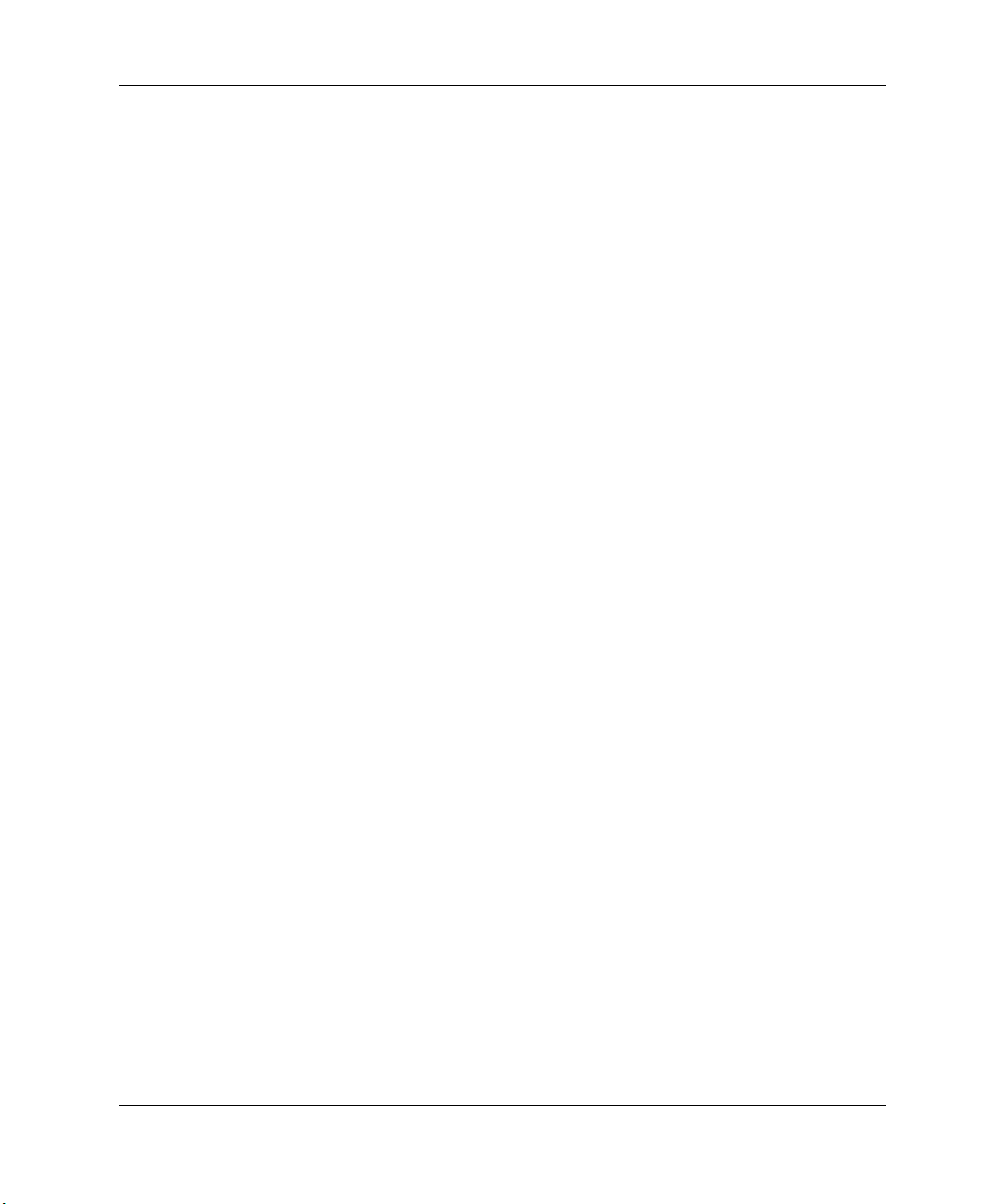
Technologie de la solution CCI HP
■ Journal IML
■ ROMPaq
■ Réécriture de la ROM en ligne
■ Commutateur d’interconnexion HP ProLiant BL e-Class C-GbE
Pour plus d’informations sur ces outils et utilitaires, reportez-vous
au Chapitre 5, “Déploiement et supervision”.
L’utilitaire de journalisation IML (Integrated Management Log)
consigne, dans le détails, les événements essentiels du système dans
un journal. Ce journal, couvrant également les états du système,
est accessible aux autres utilitaires, y compris HP Systems Insight
Manager.
L’utilitaire ROMPaq permet de mettre à jour le microprogramme
(BIOS) à l’aide des utilitaires de ROMpaq système et option.
Grâce à Smart Components for Remote ROM Flash et à
l’application de console RDU (Remote Deployment Utility),
cet utilitaire de réécriture de la ROM à distance permet de mettre
à jour le microprogramme (BIOS) à partir d’un site éloigné.
Ce commutateur concentre les quarante connexions Ethernet 10/100
des PC en lame, en quatre connecteurs RJ-45 de liaison montante
Gigabit Ethernet. Chaque liaison montante peut communiquer
avec 40 connexions réseau ; un seul des connecteurs RJ-45 peut
donc être utilisé pour réduire, dans le rapport 40 à 1, le nombre de
câbles réseau connectés au boîtier. Le commutateur d’interconnexion
est conforme aux standards de l’industrie et est prêt à l’emploi
sans configuration.
Fonctions de diagnostic
Les outils de diagnostic du matériel, du logiciel et du microprogramme
comprennent :
■ ProLiant BL e-Class Integrated Administrator
■ Adaptateur de diagnostic pour l’accès aux PC en lame
(nécessite une carte graphique en option)
■ Carte graphique de diagnostic en option
■ HP Systems Insight Manager
■ Auto-test à la mise sous tension (POST)
■ Utilitaire de diagnostic
■ ROMPaq
■ Voyants de surveillance de l’état
2–10 www.hp.com Manuel d’installation et de configuration
Page 22
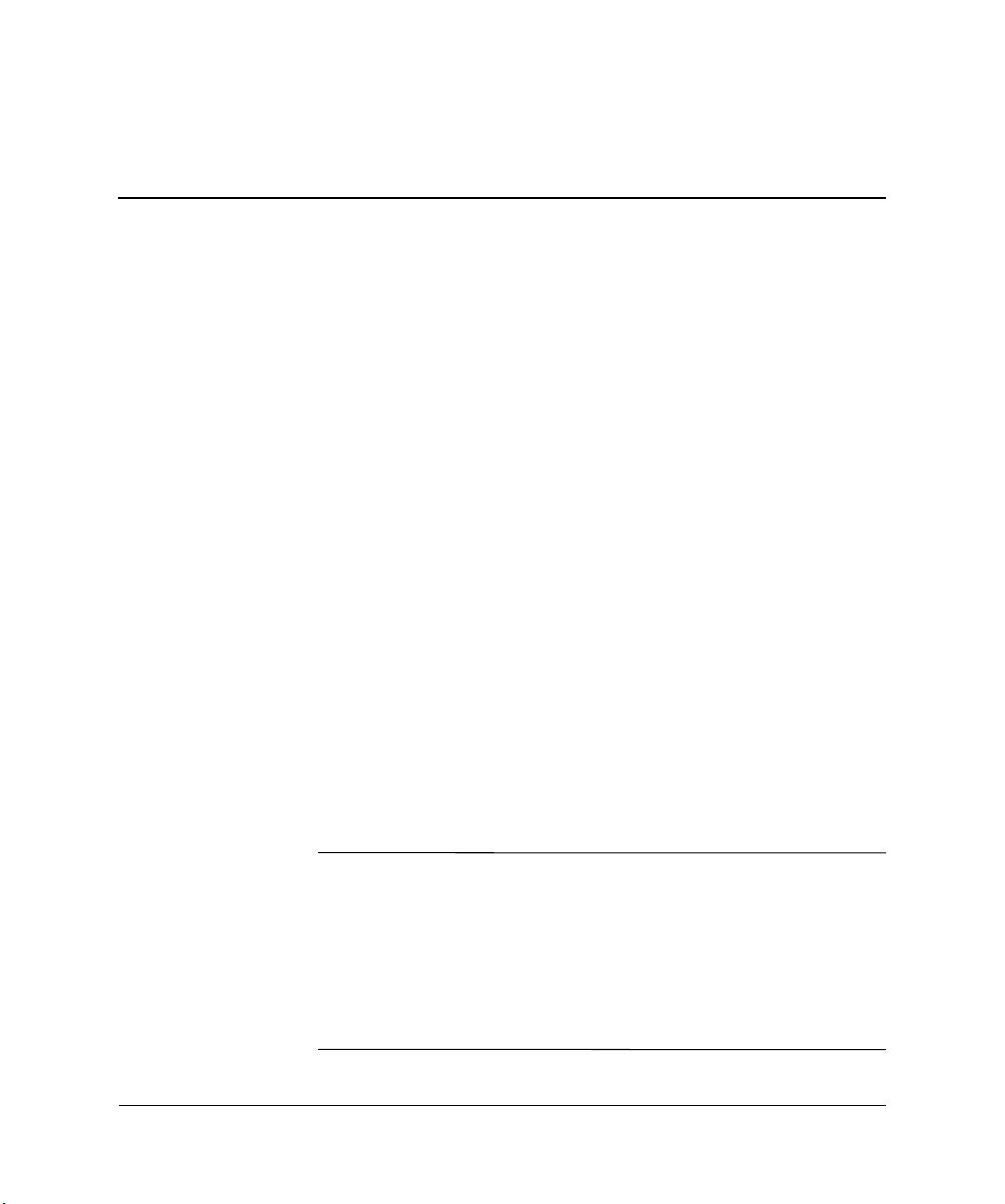
Planification de l’installation
Environnement optimal
Pour assurer des performances et une disponibilité optimales de la
solution CCI HP d’infrastructure client consolidée, veillez à respecter
les prescriptions requises quant aux points suivants :
■ Résistance du plancher
■ Espace
■ Puissance d’alimentation
■ Mise à la terre
■ Température
■ Aération
Pour plus d’informations sur ces conditions, reportez-vous au livre
blanc intitulé HP ProLiant BL e-Class System Overview and Planning
(Présentation et planification du système HP ProLiant BL e-Class),
figurant sur le CD Documentation et également disponible sur le site
Web HP :
www.hp.com.
3
Avertissements et précautions relatives au rack
Avant d’installer le rack, veillez à respecter les avertissements
et précautions ci-dessous :
AVERTISSEMENT : pour réduire le risque de blessure ou de détérioration
Å
du matériel, assurez-vous que :
• Le rack est stabilisé de manière appropriée avant d’installer ou de retirer
un élément.
• Un seul élément à la fois est sorti du rack.
• Les pieds de mise à niveau sont sortis.
• Le poids de l’ensemble est bien réparti sur les pieds de mise à niveau.
• Les stabilisateurs sont fixés au rack, dans le cas d’un seul rack.
Manuel d’installation et de configuration www.hp.com 3–1
Page 23
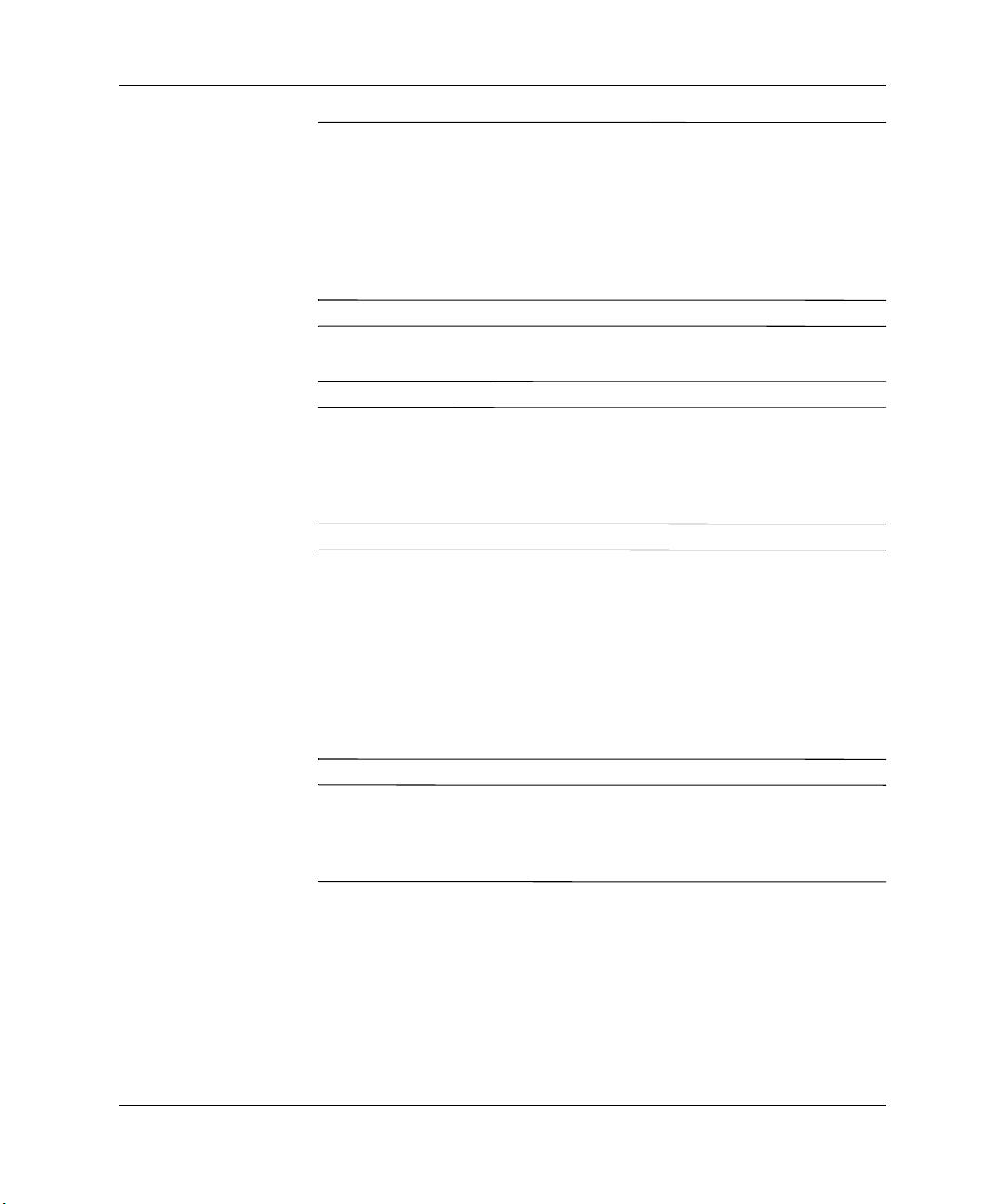
Planification de l’installation
Å
Å
Ä
Ä
AVERTISSEMENT : pour minimiser les risques de blessure ou de détérioration
du matériel, prévoyez AU MOINS deux personnes pour décharger le rack de la
palette en toute sécurité. Un rack de 42U peut peser plus de 115 kg (253 livres)
et peut avoir plus de 2,1 m (7 pieds) de hauteur ; il peut facilement basculer
lorsqu’il est déplacé sur ses roulettes.
Ne vous tenez jamais devant le rack lorsque celui-ci descend de la palette sur
une rampe ; saisissez-le toujours de chaque côté.
AVERTISSEMENT : lorsque vous installez un boîtier dans un rack Telco,
assurez-vous que le châssis du rack est fixé au sol et au plafond du bâtiment.
ATTENTION : dans le cas d’un rack Compaq Série 7000, vous devez
installer la grille d’aération à haut débit [réf. 327281-B21 (pour rack 42U)
et réf. 157847-B21 (pour rack 22U)] sur la porte, afin de garantir une bonne
circulation d’air de refroidissement entre l’avant et l’arrière et éviter d’endommager
les équipements.
ATTENTION : dans le cas d’un rack HP ou d’un autre constructeur, respectez
les conditions supplémentaires suivantes pour garantir une bonne circulation
de l’air et éviter d’endommager les équipements.
• Portes avant et arrière : si le rack 42U est équipé de portes à l’avant et à
l’arrière, vous devez prévoir des orifices d’une surface totale de 5 350 cm²
uniformément répartis entre le haut et le bas pour assurer un débit d’air
approprié (équivalent à l’ouverture requise de 64 pour-cent).
• Côtés : le dégagement minimum entre les composants installés dans
le rack et les panneaux latéraux doit être de 7 cm.
ATTENTION : installez toujours des caches à l’avant pour obturer toutes les
Ä
ouvertures des emplacements inoccupés. Cette disposition garantit une circulation
d’air appropriée. Si le rack est utilisé sans caches, les composants peuvent être
endommagés par surchauffe.
3–2 www.hp.com Manuel d’installation et de configuration
Page 24
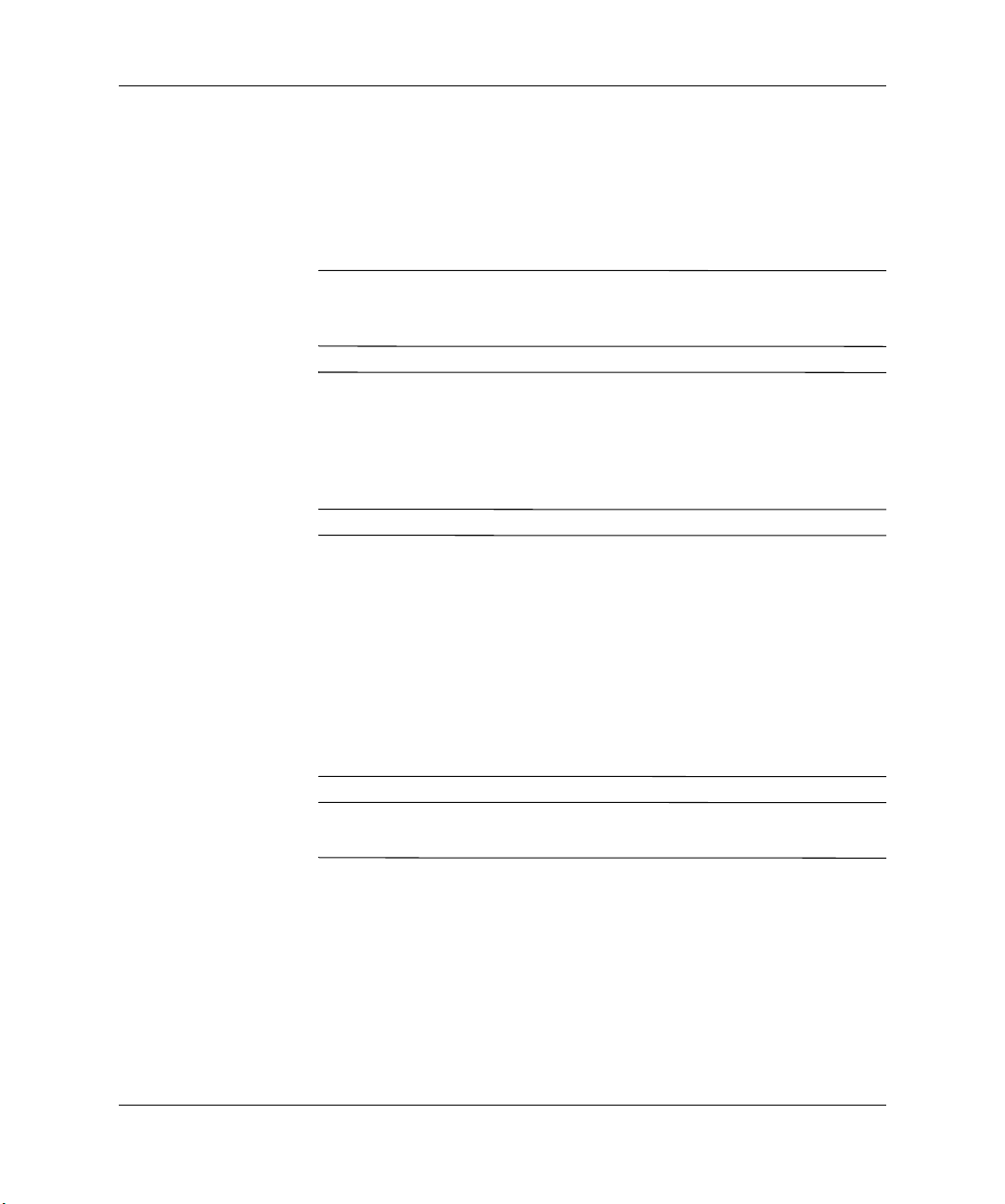
Planification de l’installation
Avertissements et précautions pour le boîtier de serveur en lame ProLiant BL e-Class
Avant d’installer un boîtier de serveur en lame ProLiant BL e-Class,
lisez attentivement les notes d’avertissement et de précaution suivantes :
AVERTISSEMENT : pour minimiser les risques de blessure ou de détérioration
Å
du matériel, observez toutes les notes d’avertissement et de précaution indiquées
dans les instructions de montage.
AVERTISSEMENT : l’énergie électrique présente un risque de blessure ou
Å
de dégât à l’équipement. L’ouverture de la porte d’accès vous met en présence
de circuits électriques dangereux. Cette porte devrait être verrouillée pendant
le fonctionnement normal de l’appareil ou lors d’opérations de dépannage ;
le système devrait être installé dans un local à accès contrôlé dont l’accès
n’est autorisé qu’à du personnel qualifié.
AVERTISSEMENT : afin d’éviter tout risque d’électrocution ou de détérioration
Å
de l’équipement :
• Ne tentez pas de démonter ou d’entretenir d’autres composants que ceux
indiqués dans les manuels d’utilisation de la solution CCI HP.
• Ne désactivez pas la prise de terre du cordon d’alimentation. La prise
de terre est un élément essentiel du dispositif de sécurité.
• Branchez les deux cordons d’alimentation à une prise secteur reliée
à la terre, accessible facilement.
• Débranchez les cordons d’alimentation des sources d’alimentation pour
mettre le boîtier hors tension.
AVERTISSEMENT : afin d’éviter toute brûlure, il vous est conseillé de laisser
Å
refroidir les éléments internes du système avant de les toucher.
Manuel d’installation et de configuration www.hp.com 3–3
Page 25
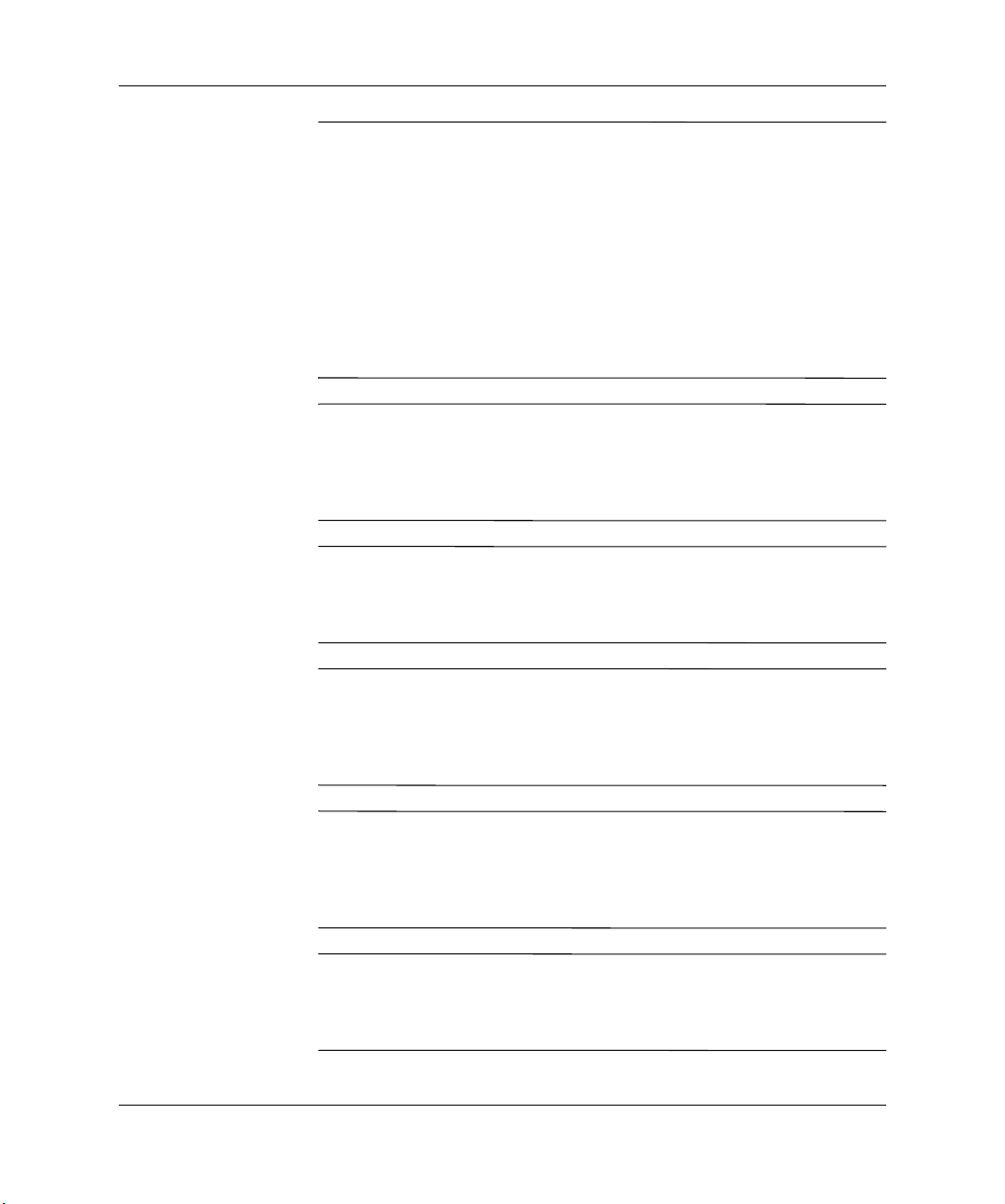
Planification de l’installation
Å
Å
Ä
AVERTISSEMENT : le boîtier de serveur en lame ProLiant BL e-Class est très
lourd. Afin d’éviter tout risque de blessure ou de détérioration de l’équipement :
• Respectez les consignes de sécurité et d’hygiène de votre entreprise
en matière de manutention d’équipements lourds.
• Avant d’installer ou de retirer un boîtier, commencez par enlever tous
les PC en lame et les sources d’alimentation.
• Prenez des précautions et demandez de l’aide lorsque vous soulevez
un boîtier pour l’installer ou le retirer, en particulier lorsqu’il n’est pas fixé
au rack. Lorsque la hauteur d’installation du boîtier dans le rack dépasse
la hauteur de poitrine, une troisième personne doit OBLIGATOIREMENT
aligner le boîtier sur les rails pendant que les deux autres le soutiennent.
AVERTISSEMENT : le boîtier de serveur en lame ProLiant BL e-Class est
équipé de deux cordons d’alimentation pour les deux sources d’alimentation
électrique redondantes. Pour mettre les appareils hors tension lors d’une
intervention technique, il est nécessaire de débrancher les deux cordons
d’alimentation de la prise secteur et du connecteur à l’arrière du boîtier.
ATTENTION : pour l’entretien de composants non connectables à chaud,
vous devez mettre hors tension les PC en lame et/ou le boîtier et les PC en lame.
Certaines opérations nécessitent toutefois de laisser les PC en lame sous tension,
comme les remplacements à chaud et la résolution de problèmes.
ATTENTION : utilisez un onduleur pour protéger les équipements contre les
Ä
fluctuations de tension et les coupures temporaires de courant. Cet appareil
absorbe les pointes de tension pour éviter toute détérioration du matériel ;
il maintient également le système en fonctionnement pendant les coupures
de courant.
ATTENTION : avant de commencer une installation quelconque, assurez-vous
Ä
toujours que l’équipement est correctement raccordé à la terre. Une décharge
électrostatique résultant d’une mauvaise mise à la terre peut détériorer les
composants électroniques. Pour plus d’informations, reportez-vous à l’Annexe
B, “Électricité statique”.
ATTENTION : ne retirez pas une source d’alimentation sans disposer d’une
Ä
source de rechange prête à l’installation. Une source d’alimentation défaillante
doit rester en place dans le système pour assurer une circulation d’air adéquate
et éviter toute surchauffe du système en fonctionnement.
3–4 www.hp.com Manuel d’installation et de configuration
Page 26
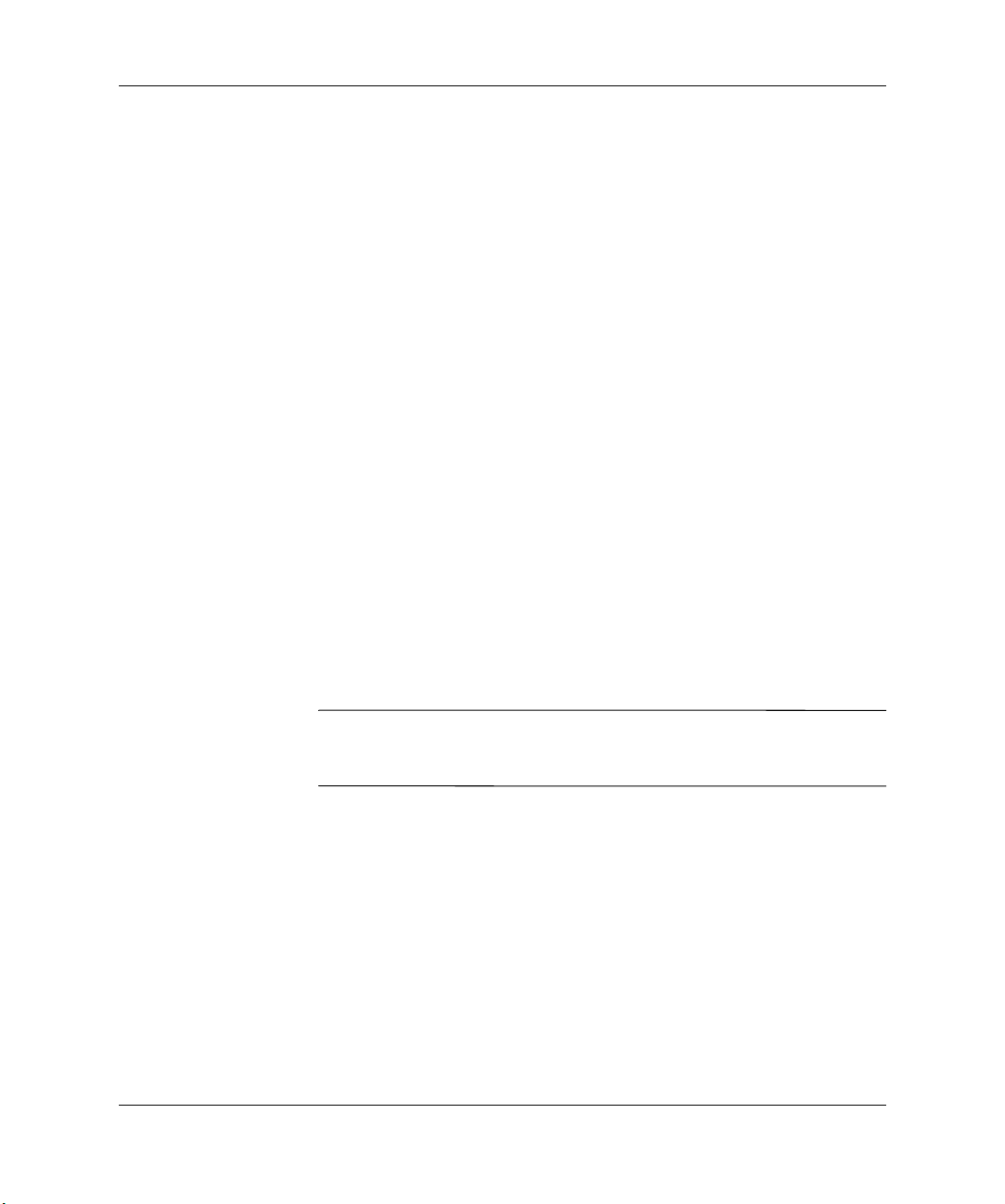
Préparation du déploiement logiciel
Pour préparer le déploiement logiciel, vous devez commencer par
installer le Rapid Deployment Pack ou appliquer une autre méthode
de déploiement. Ces méthodes de déploiement sont présentées au
Chapitre 5, “Déploiement et supervision”.
Rapid Deployment Pack
Pour déployer le logiciel des PC en lame à l’aide du Rapid Deployment
Pack, assurez-vous de disposer d’un serveur DHCP pour l’attribution
des adresses IP, d’un serveur de déploiement (qui peut être le même
que le serveur DHCP) et du CD de déploiement rapide accompagnant
le boîtier.
Autre méthode de déploiement
Si vous n’utilisez pas le Rapid Deployment Pack, choisissez la méthode
de déploiement de votre choix. Les PC en lame sont équipés d’une
interface réseau PXE (Preboot Execution Environment) et prennent
en charge les unités de CD-ROM et les unités de disquette USB
amorçables (raccordées à l’adaptateur de diagnostic).
Planification de l’installation
Liste du matériel livré
IMPORTANT : tous les accessoires de montage du boîtier de serveur en lame
ProLiant BL e-Class dans un rack HP, Compaq ou d’un autre constructeur sont
fournis avec le boîtier. Pour les racks Telco, un kit séparé est disponible en option.
Pour plus d’informations sur les options et l’infrastructure de déploiement,
reportez-vous au livre blanc intitulé HP ProLiant BL e-Class System
Overview and Planning (Présentation et planification du système
HP ProLiant BL e-Class) figurant sur le CD Documentation.
Manuel d’installation et de configuration www.hp.com 3–5
Page 27
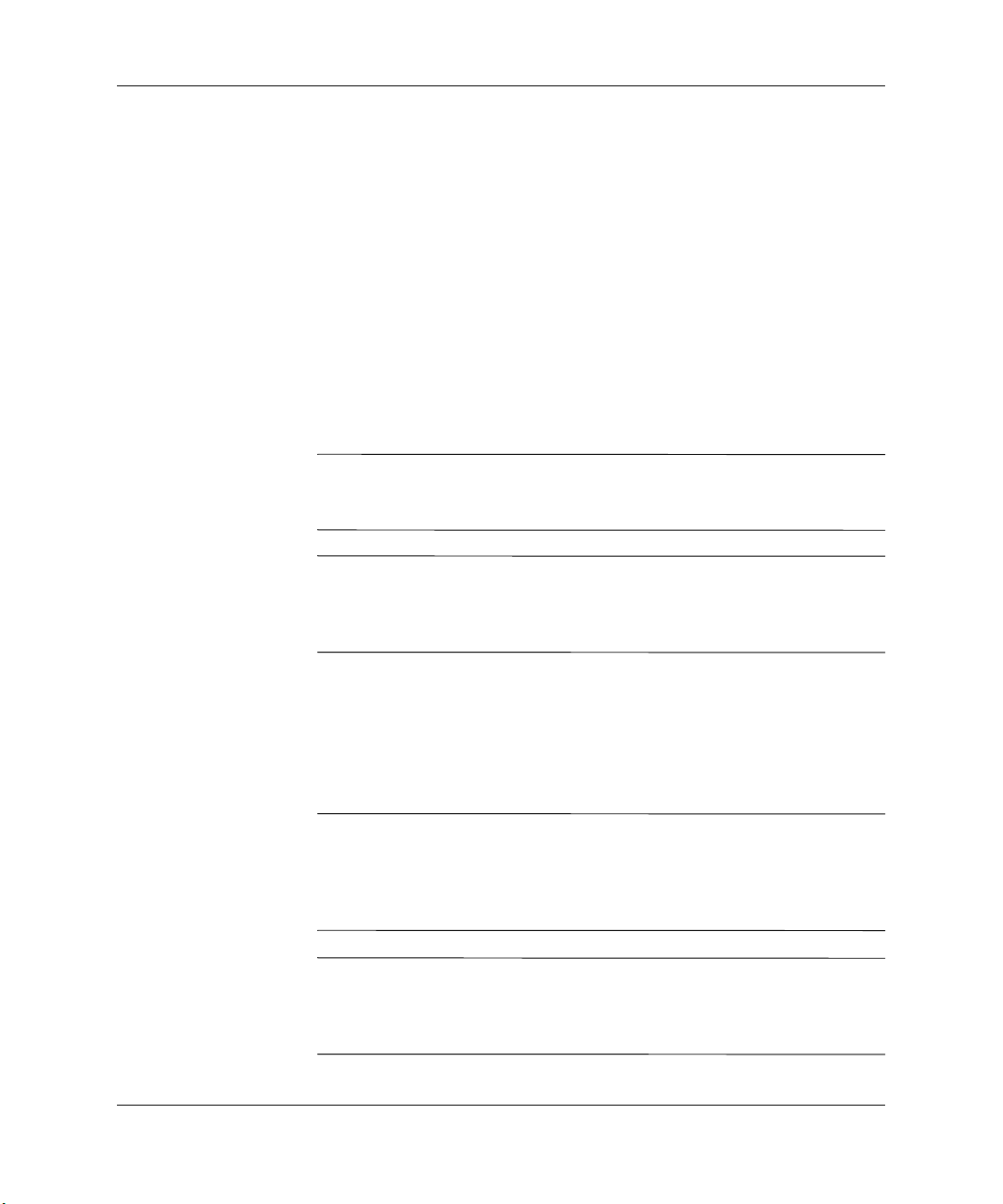
Planification de l’installation
Boîtier de serveur en lame
Le boîtier ProLiant BL e-Class est fourni avec les composants suivants :
■ Deux sources d’alimentation redondantes et deux cordons
d’alimentation
■ Quatre ventilateurs connectables à chaud
■ Caches de PC en lame
■ Pack ProLiant Essentials Foundation pour serveurs Proliant BL
■ Accessoires de montage pour racks HP, Compaq et autres
constructeurs
■ Câble null-modem
ATTENTION : pour assurer la circulation de l’air et un refroidissement adéquat,
Ä
installez toujours un PC en lame ou un cache dans chaque compartiment.
Une mauvaise circulation d’air peut engendrer des dégâts par surchauffe.
ATTENTION : ne retirez pas une source d’alimentation sans disposer d’une
Ä
source de rechange prête à l’installation. Une source d’alimentation défaillante
doit rester en place dans le système pour assurer une circulation d’air adéquate
et éviter toute surchauffe du système en fonctionnement.
Accessoires de montage en rack
La figure et le tableau ci-dessous présentent les accessoires standard
de montage en rack (pour les racks HP, Compaq et d’autres constructeurs)
livrés avec le boîtier de serveur en lame ProLiant BL e-Class.
ATTENTION : pour expédier un rack contenant des PC en lame, vous devez
Ä
fixer les boîtiers de type e-Class à l'aide du kit d'expédition (réf. PH555A).
Sans ce dispositif de fixation, les PC en lame et les boîtiers peuvent être
endommagés lors du transport et la garantie peut être annulée. Pour plus
d'informations, reportez-vous à la documentation accompagnant le kit.
IMPORTANT : tous les accessoires de montage du boîtier de serveur
en lame ProLiant BL e-Class dans un rack HP, Compaq ou d’un autre
constructeur sont fournis avec le boîtier. Pour les racks Telco, un kit séparé
est disponible en option.
3–6 www.hp.com Manuel d’installation et de configuration
Page 28
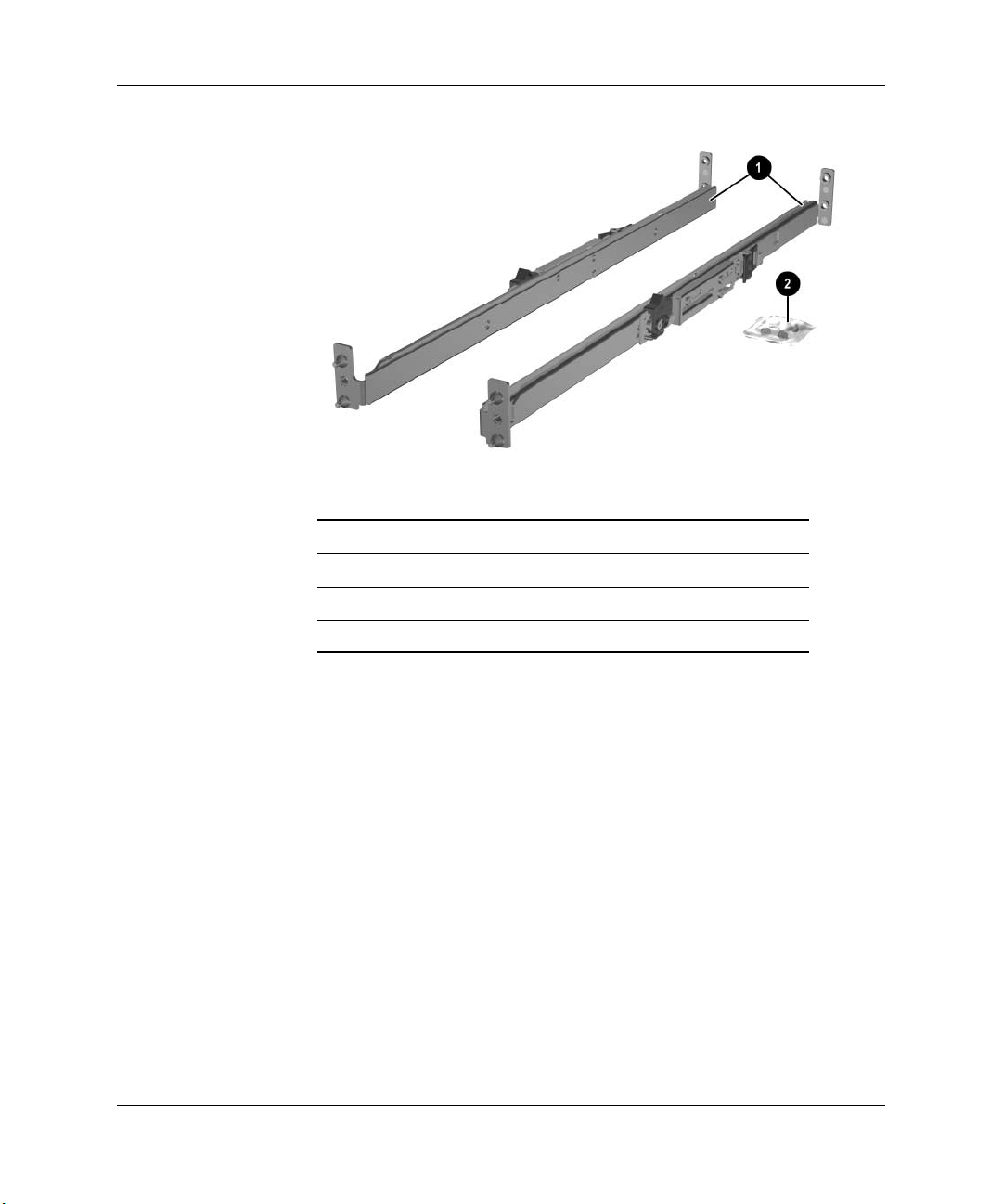
Accessoires standard de montage en rack
Numéro Description
Planification de l’installation
PC en lame
1
2
Non illustré Gabarit de montage du boîtier
Rails pour rack (1 gauche et 1 droit)
Sachet de vis
Les rails ont les caractéristiques suivantes :
■ Profondeur réglable de 61 à 91 cm (24 à 36 pouces)
■ Indicateur de profondeur, visible au milieu du rail
■ Marques “L” et “R” pour identifier le rail gauche (L) et le rail
droit (R) (vus de l’avant du rack)
Les PC en lame sont livrés à l’unité ou par dix.
Manuel d’installation et de configuration www.hp.com 3–7
Page 29

Planification de l’installation
Commutateur d’interconnexion
La solution CCI HP d’infrastructure client consolidée prend en charge
un commutateur d’interconnexion qui s’insère à l’arrière du boîtier,
comme illustré ci-dessous.
Arrière du boîtier avec commutateur d’interconnexion en place
Tableau de connexions RJ-45 optionnel
Arrière du boîtier avec tableau de connexions RJ-45 en place
Service d’installation en option
Vous pouvez choisir de faire installer votre solution CCI par HP.
Vous avez alors la garantie d’un fonctionnement parfait depuis le
début, ce qui est particulièrement précieux dans le cas d’environnements
critiques. Pour de plus amples informations et une offre, contactez
votre représentant HP.
3–8 www.hp.com Manuel d’installation et de configuration
Page 30
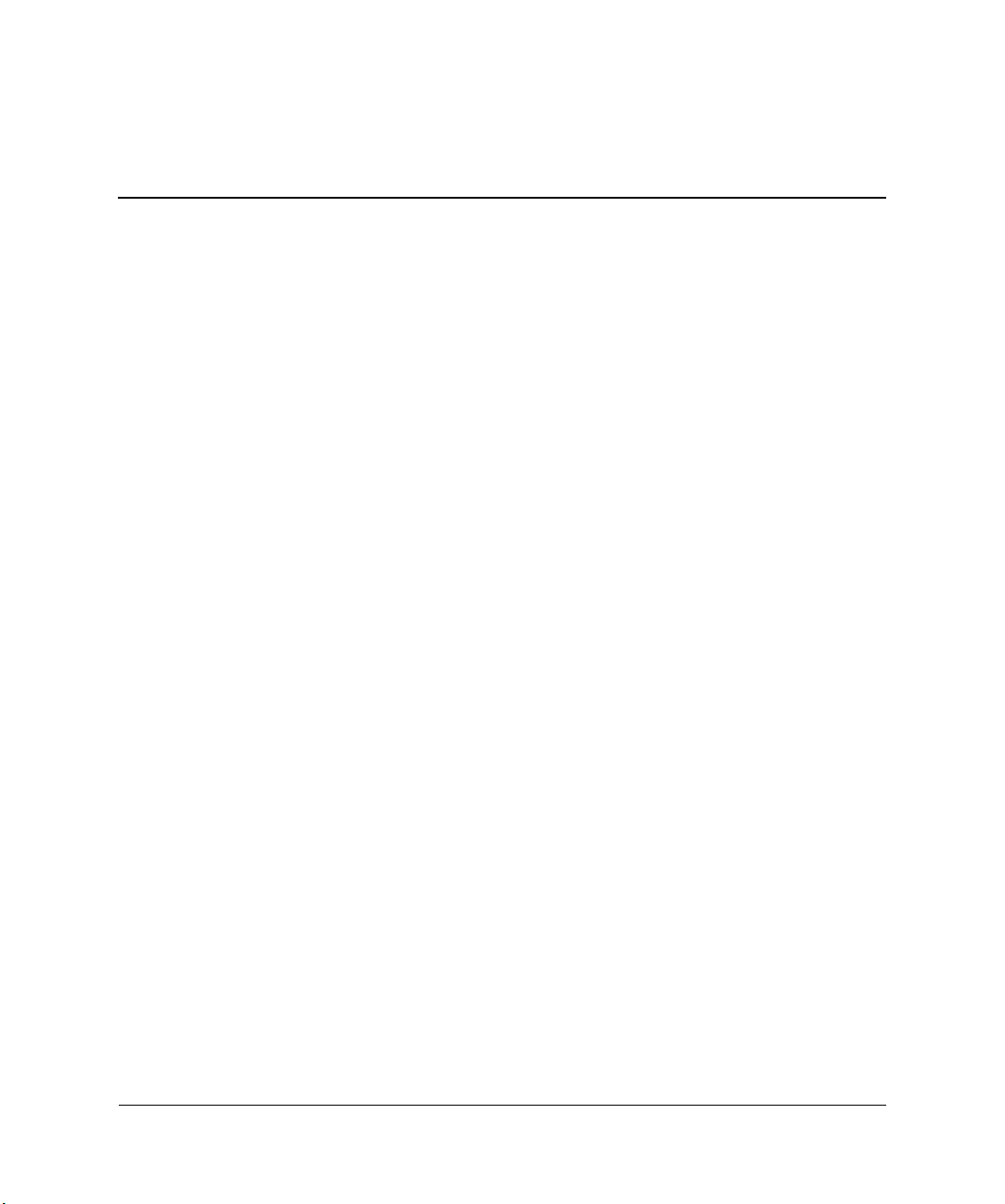
4
Installation et câblage de la solution
CCI HP d’infrastructure
client consolidée
Ce chapitre décrit les procédures suivantes :
■ Installation du tiroir d’interconnexion dans le boîtier.
■ Mesures à l’aide d’un gabarit
■ Montage des rails dans le rack
■ Installation du boîtier dans le rack
■ Câblage de la solution CCI HP
❏ Identification des connecteurs du tiroir d’interconnexion
❏ Câblage du boîtier
■ Mise sous tension de la solution CCI HP
■ Mise hors tension de la solution CCI HP
❏ Mise hors tension d’un PC en lame
❏ Mise hors tension du boîtier
■ Installation d’un PC en lame
■ Retrait d’un PC en lame
■ Installation de mémoire supplémentaire
■ Fixation de l’adaptateur de diagnostic et de la carte graphique
en option
Manuel d’installation et de configuration www.hp.com 4–1
Page 31
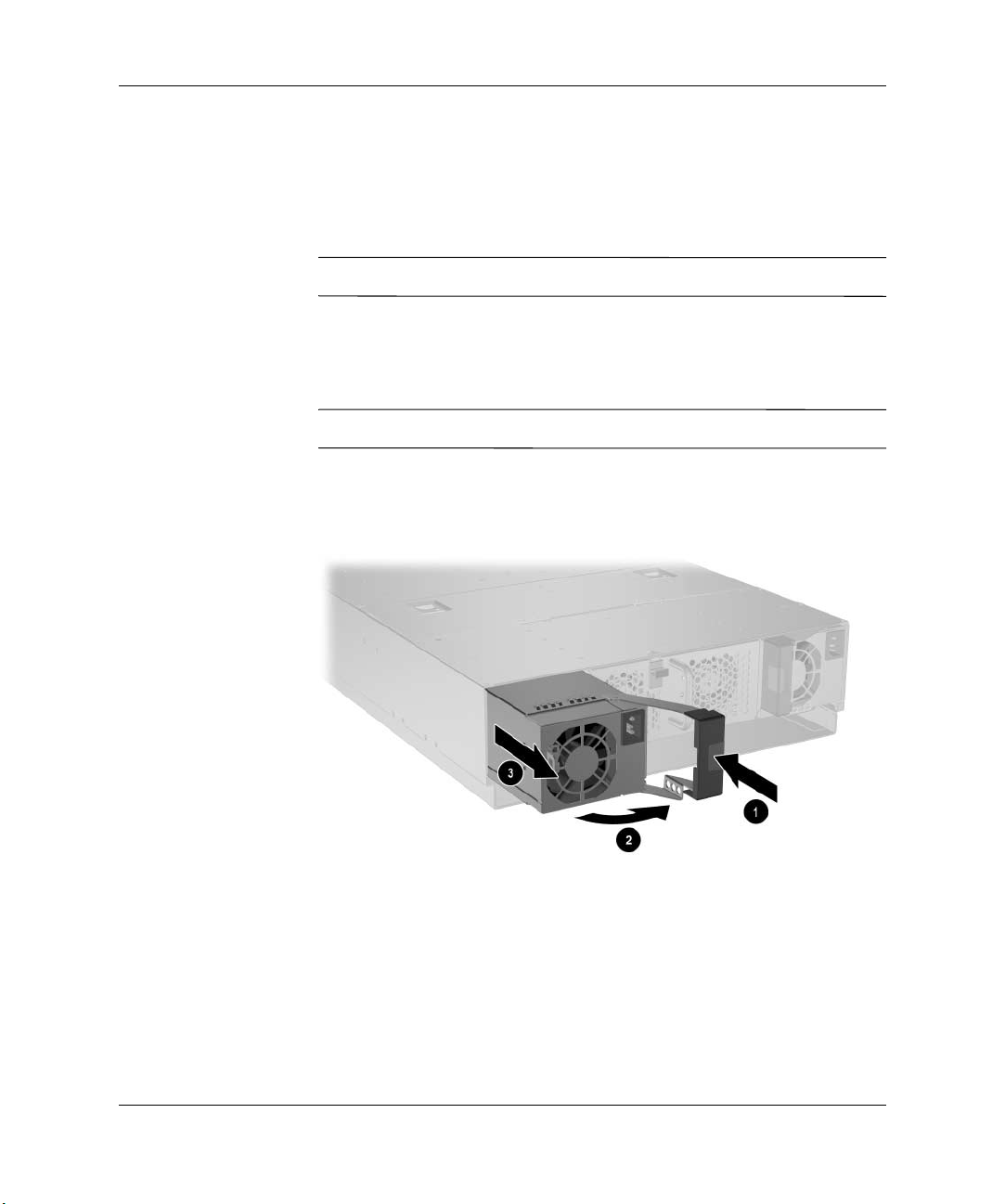
Installation et câblage de la solution CCI HP d’infrastructure client consolidée
Installation du tiroir d’interconnexion
Le tiroir d’interconnexion étant en option, vous devez commencer par
en acheter un. Le module Integrated Administrator fait partie du tiroir
d’interconnexion.
La procédure est identique pour tous les tiroirs d’interconnexion.
✎
Pour installer le tiroir d’interconnexion :
1. Appuyez sur le verrou de couleur violette pour libérer une source
d’alimentation connectable à chaud 1.
Les composants connectables à chaud sont de couleur violette.
✎
2. Actionnez la poignée d’ouverture 2.
3. Faites glisser la source d’alimentation hors du boîtier 3.
Retrait d’une alimentation connectable à chaud
4. Retirez la seconde alimentation connectable à chaud en suivant
la même procédure.
4–2 www.hp.com Manuel d’installation et de configuration
Page 32

Installation et câblage de la solution CCI HP d’infrastructure client consolidée
5. Appuyez sur les boutons 1 pour libérer le tiroir d’interconnexion.
6. Tirez les leviers d’éjection bleus vers l’arrière du boîtier 2.
La couleur bleue indique des points de contact internes.
✎
Leviers d’éjection du tiroir d’interconnexion tirés vers l’arrière
7. Insérez le tiroir d’interconnexion dans le boîtier 1.
8. Faites pivoter les leviers du tiroir d’interconnexion en position
de verrouillage 2.
Insertion du tiroir d’interconnexion et verrouillage des leviers
(commutateur d’interconnexion sur l’illustration)
Manuel d’installation et de configuration www.hp.com 4–3
Page 33
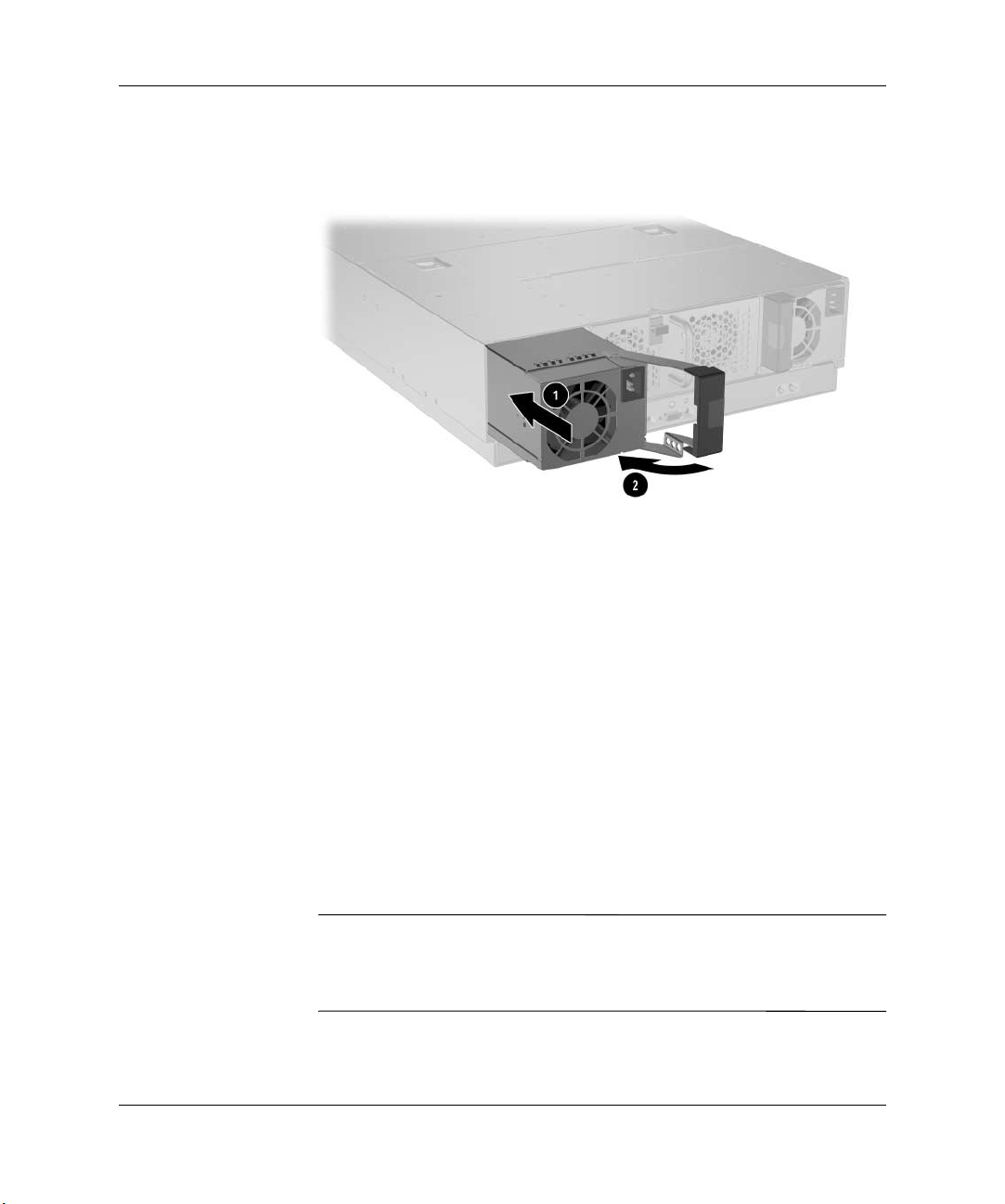
Installation et câblage de la solution CCI HP d’infrastructure client consolidée
9. Installez les alimentations connectables à chaud 1.
10. Amenez les poignées en position de verrouillage 2.
Installation d’une alimentation connectable à chaud
Mesures à l’aide du gabarit
Le gabarit permet de localiser les orifices appropriés pour l’insertion
des languettes dans les montants verticaux du rack. À l’aide d’un
crayon, marquez les bords supérieur et inférieur du gabarit sur les
montants du rack, de manière à indiquer la position des rails
supportant le boîtier.
Pour marquer l’espace occupé et la position du boîtier dans le rack
à l’aide du gabarit, procédez comme suit :
1. Placez-vous en face du rack et repérez la face avant du gabarit.
2. En commençant en haut du dernier élément installé, fixez
le gabarit sur l’avant du rack en appuyant sur les languettes
pour les insérer dans les orifices des montants du rack.
AVERTISSEMENT : le rack doit être stabilisé de manière adéquate avant
Å
et après l’installation de composants. Si vous installez un boîtier dans un rack
vide, vous devez le placer tout en bas et ajouter chaque fois un autre boîtier
au-dessus du précédent.
4–4 www.hp.com Manuel d’installation et de configuration
Page 34
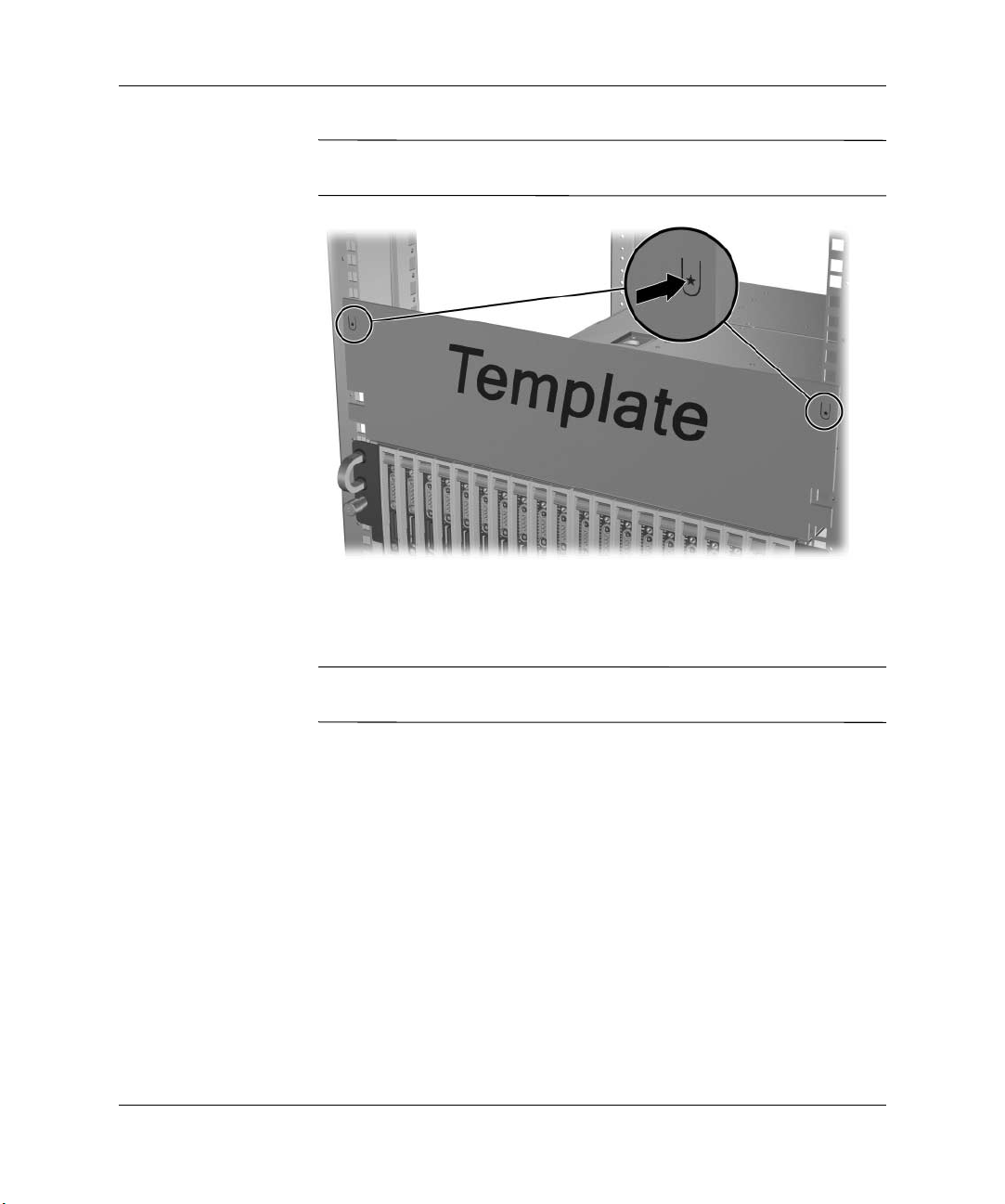
Installation et câblage de la solution CCI HP d’infrastructure client consolidée
IMPORTANT : faites correspondre les encoches du gabarit avec les orifices
des montants du rack.
Mesures à l’aide d’un gabarit
3. Alignez le gabarit de manière à ce que ses bords soient
perpendiculaires aux côtés du rack.
IMPORTANT : les repères sur les montants du rack permettent de garder
le bon alignement du gabarit.
Manuel d’installation et de configuration www.hp.com 4–5
Page 35
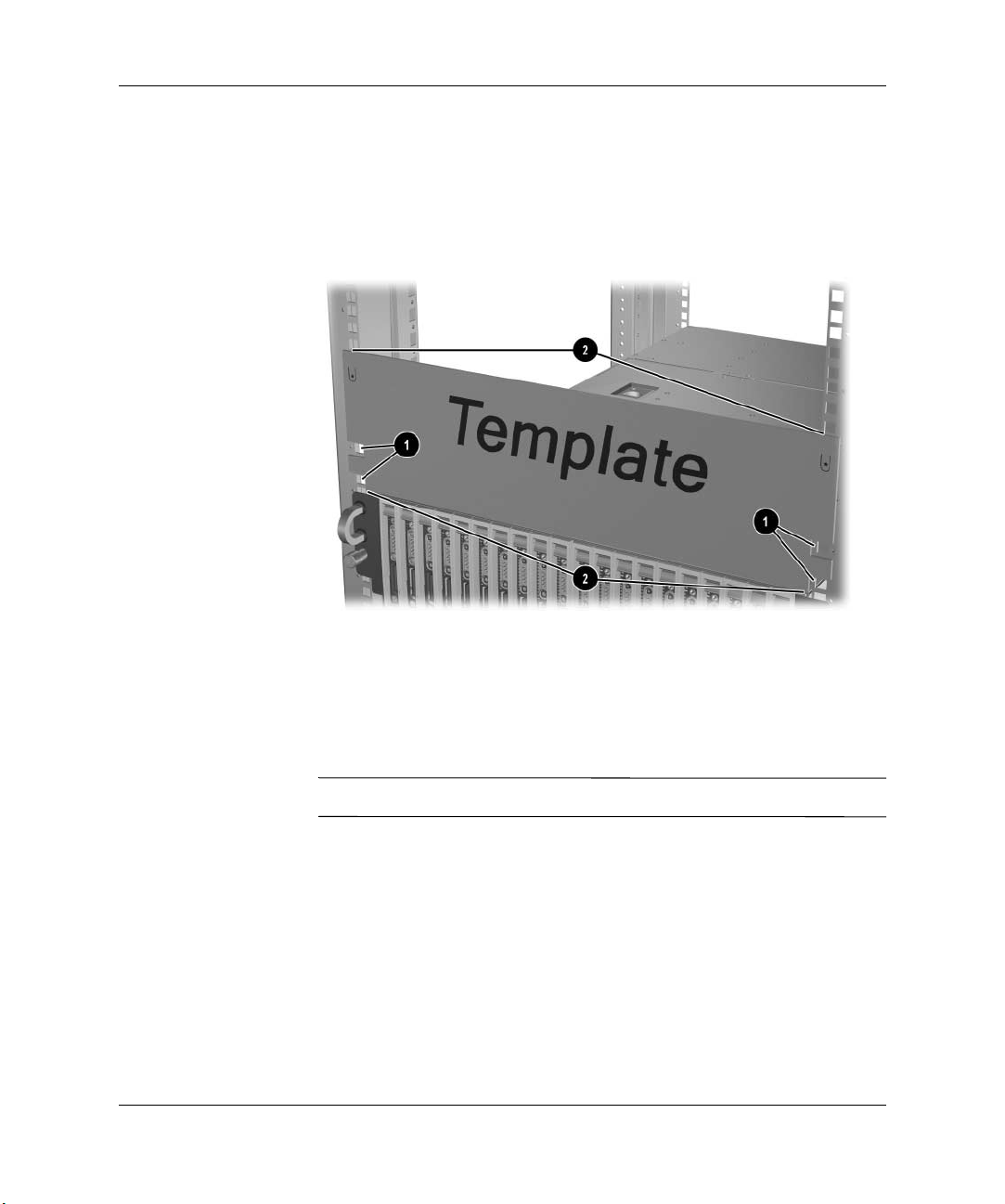
Installation et câblage de la solution CCI HP d’infrastructure client consolidée
4. Au crayon, marquez d’un “M” les endroits où les rails doivent
être insérés 1.
5. Sur le rack, marquez la position des bords inférieur et supérieur
du gabarit afin de faciliter le positionnement du gabarit pour
le boîtier suivant 2.
Marquage du rack pour l’installation du boîtier
6. Retirez le gabarit de l’avant du rack et placez-le à l’arrière
du rack.
7. Repérez l’arrière du gabarit.
8. Répétez les opérations 2 à 5 pour marquer l’arrière du rack.
Rangez le gabarit pour un usage ultérieur.
✎
4–6 www.hp.com Manuel d’installation et de configuration
Page 36
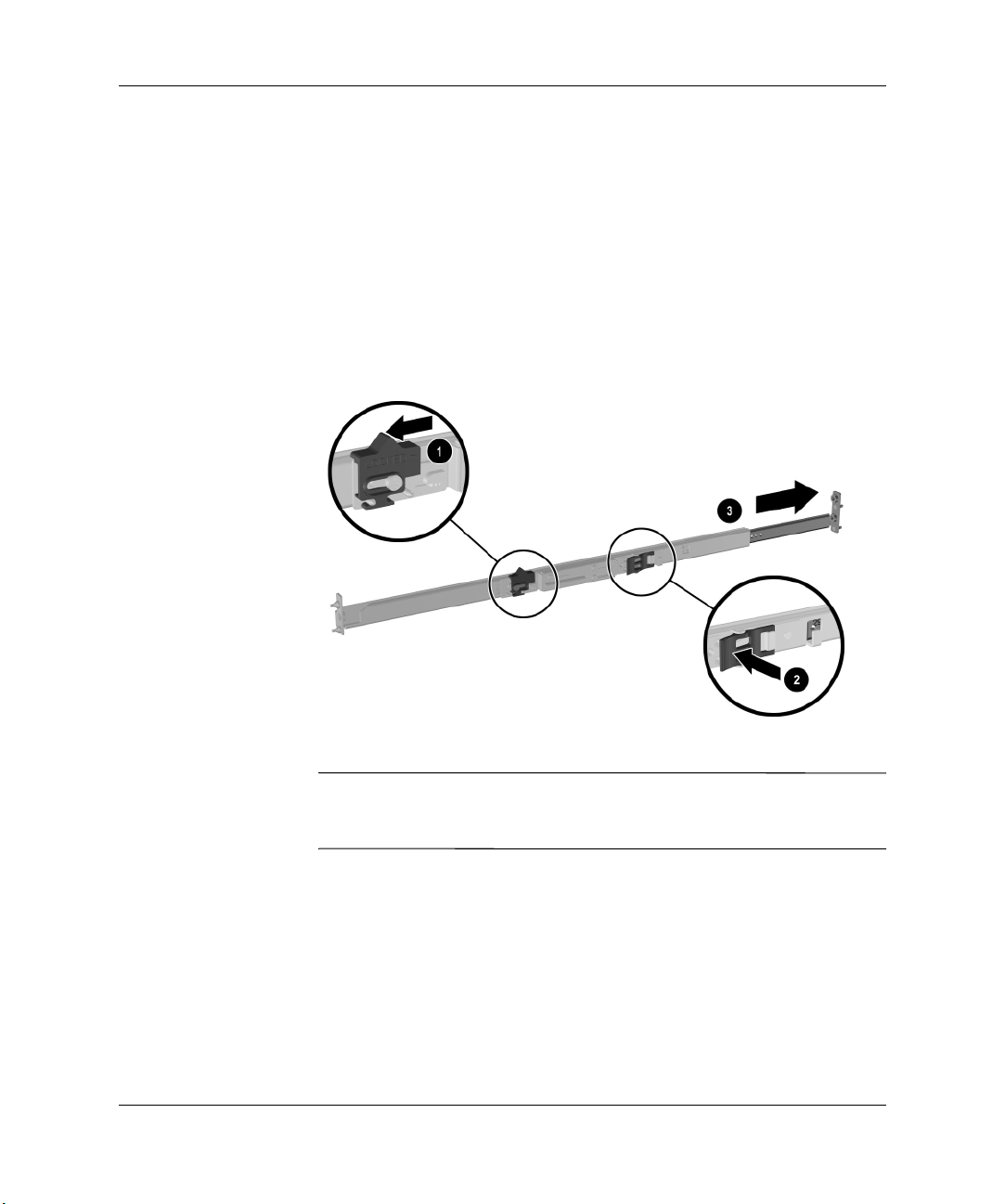
Installation et câblage de la solution CCI HP d’infrastructure client consolidée
Montage des rails dans le rack
1. Mesurez la profondeur du rack.
2. Assurez-vous que le mécanisme de blocage du rail est en position
déverrouillée 1.
3. Appuyez sur la languette de déverrouillage pour libérer le rail 2.
4. Réglez le rail à la profondeur du rack en vous servant des nombres
indiqués sur le rail 3. La profondeur d’un rack de marque Compaq
(29 pouces) est clairement indiquée sur les rails.
Déblocage et réglage d’un rail
IMPORTANT : les nombres indiqués sur le rail donnent un approximation
de la profondeur du rack. Pour obtenir un réglage précis, il peut être nécessaire
de fixer le rail.
Manuel d’installation et de configuration www.hp.com 4–7
Page 37
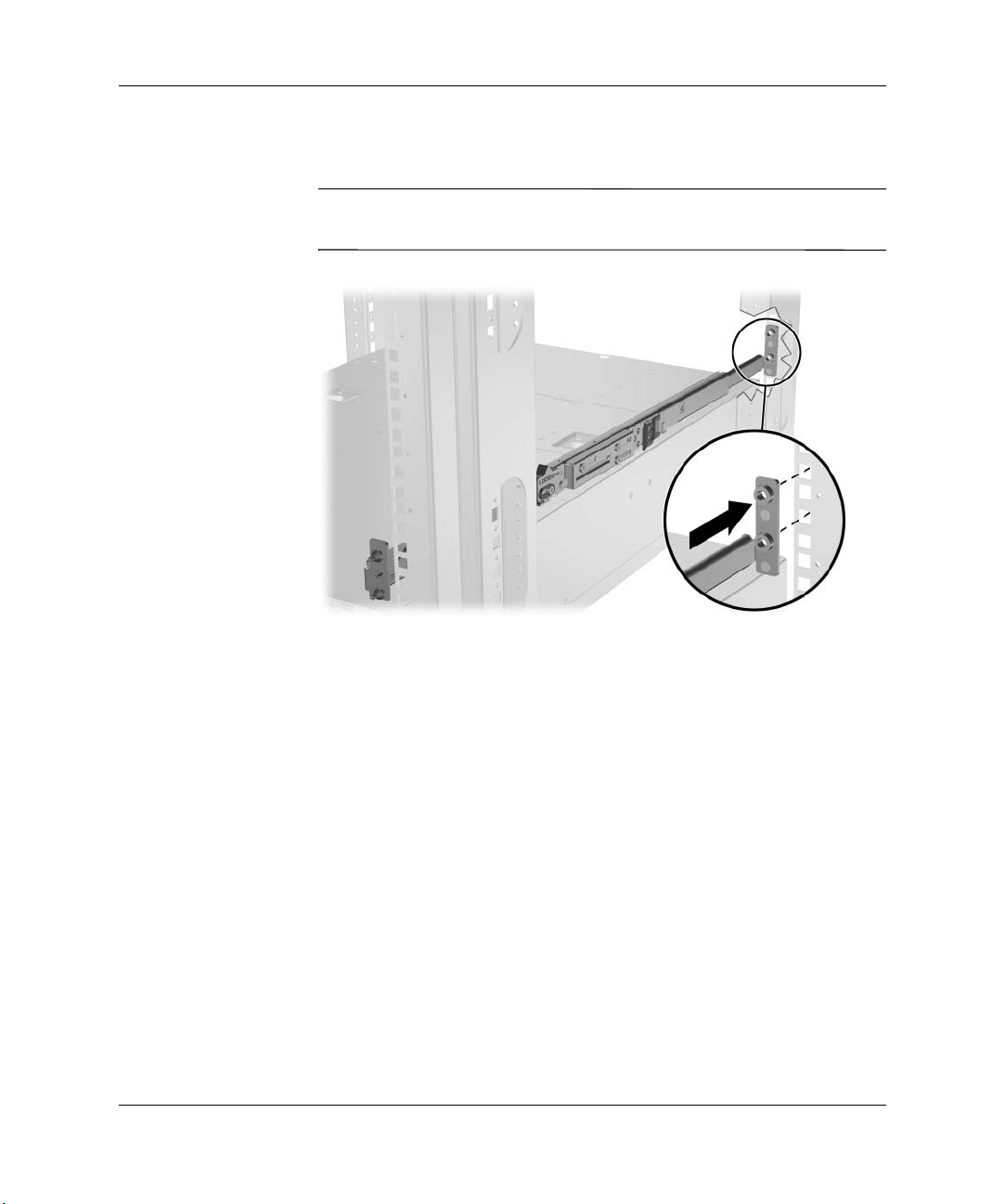
Installation et câblage de la solution CCI HP d’infrastructure client consolidée
5. Insérez l’arrière du rail dans le rack à l’endroit des marques
effectuées à l’aide du gabarit.
Les marques “L” et “R” permettent de distinguer le rail gauche (L)
✎
du rail droit (R) (vus de l’avant du rack).
Insertion de l’arrière d’un rail
4–8 www.hp.com Manuel d’installation et de configuration
Page 38
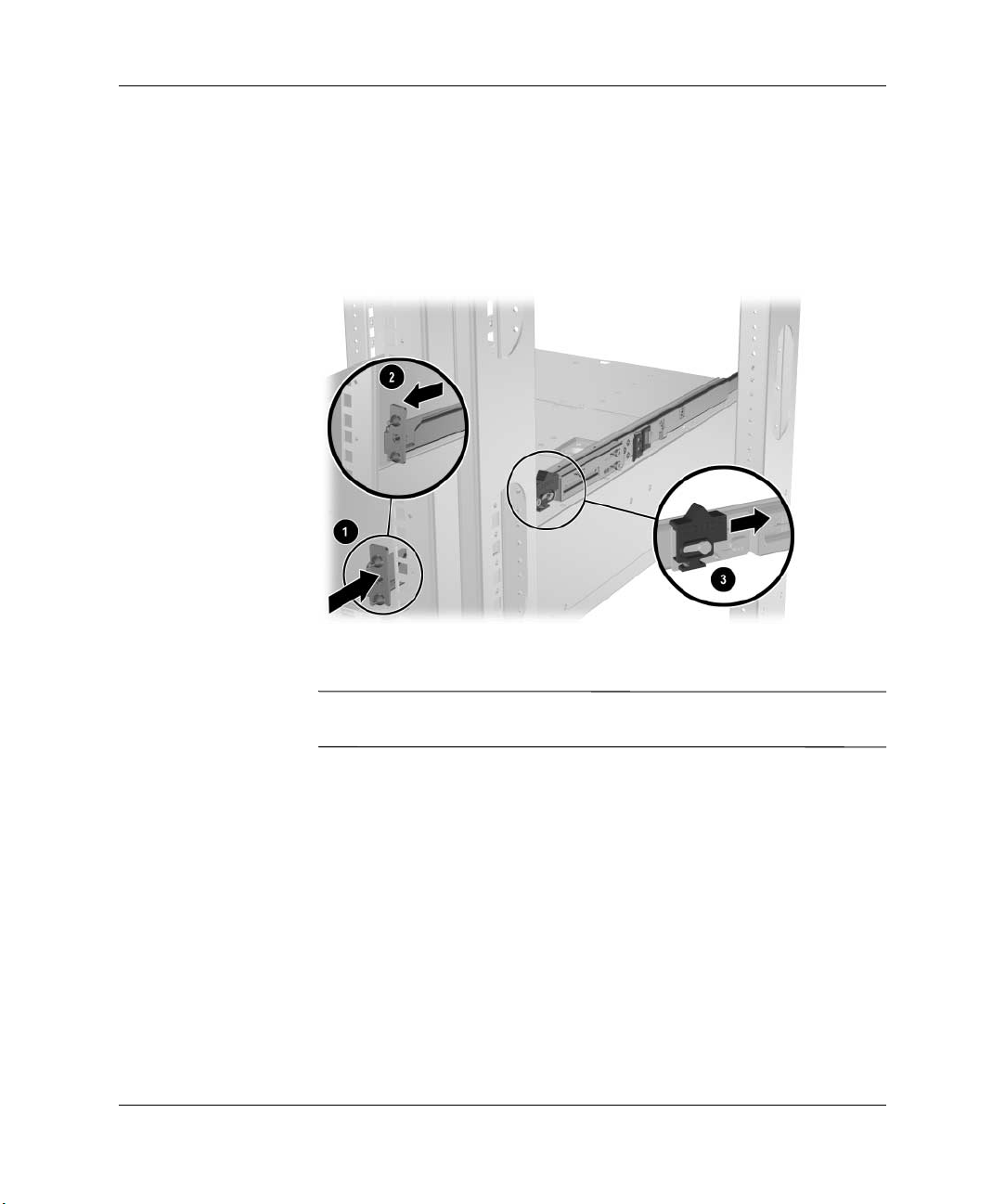
Installation et câblage de la solution CCI HP d’infrastructure client consolidée
6. Comprimez le ressort du rail en poussant le rail vers l’arrière
du rack 1.
7. Alignez l’avant du rail sur les orifices marqués à l’aide du gabarit,
puis relâchez le rail pour qu’il se bloque en place 2.
8. Enclenchez le mécanisme de verrouillage 3.
Insertion de l’avant du rail et enclenchement du mécanisme
de verrouillage
ATTENTION : les rails doivent être montés avec le meilleur ajustement
Ä
possible. Un mauvais ajustement peut détériorer l’équipement.
Une fois le rail droit en place, installez le rail gauche en suivant
la même procédure.
Manuel d’installation et de configuration www.hp.com 4–9
Page 39

Installation et câblage de la solution CCI HP d’infrastructure client consolidée
Installation du boîtier dans le rack
Le boîtier est livré avec des vis moletées de deux tailles :
■ Des vis moletées 10-32 avec rondelles hexagonales blanches,
compatibles avec les racks de marque Compaq et certains racks
HP ou d’autres constructeurs
■ Des vis moletées M6 avec rondelles hexagonales noires, compatibles
avec certains racks de constructeurs tiers qui requièrent des vis
métriques
Pour remplacer une vis moletée :
1. Tirez la vis moletée vers l’extérieur 1.
2. Dévissez la vis moletée 2 en empêchant la rondelle hexagonale
de tourner.
3. Retirez la vis moletée et la rondelle hexagonale 3.
Retrait d’une vis moletée et de sa rondelle hexagonale
4–10 www.hp.com Manuel d’installation et de configuration
Page 40
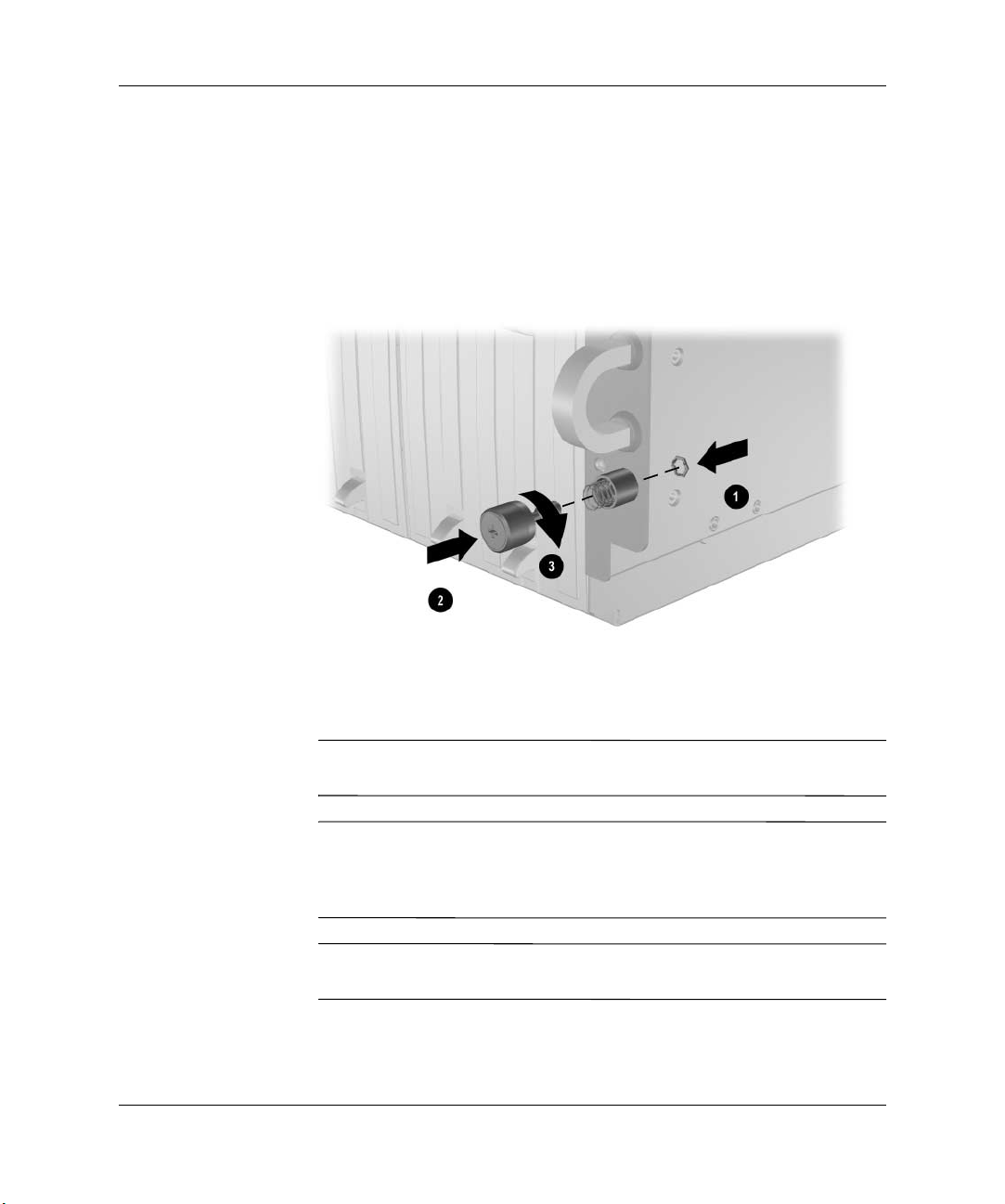
Installation et câblage de la solution CCI HP d’infrastructure client consolidée
4. Placez la rondelle hexagonale à l’arrière de l’orifice du boîtier 1.
5. Introduisez la vis dans l’orifice du boîtier.
6. Appuyez sur la tête de la vis de manière à comprimer complètement
le ressort 2.
7. Vissez la rondelle hexagonale sur la vis jusqu’à ce que tous
les filets dépassent et fixez-la dans le logement de vis 3.
Remplacement d’une vis moletée, du ressort et de la rondelle
hexagonale
8. Répétez les opérations 1 à 7 pour la seconde vis moletée.
AVERTISSEMENT : avant d’installer le boîtier dans le rack, retirez
Å
les deux alimentations connectables à chaud afin de réduire le poids.
AVERTISSEMENT : deux personnes doivent soulever le boîtier pour le placer
Å
dans le rack. Lorsque la hauteur d’installation du boîtier dans le rack dépasse
la hauteur de poitrine, une troisième personne doit aligner le boîtier sur les rails
pendant que les deux autres le soutiennent.
ATTENTION : ne tirez pas sur les vis moletées pour sortir le boîtier
Ä
du rack. Utilisez les poignées situées au-dessus des vis moletées.
Manuel d’installation et de configuration www.hp.com 4–11
Page 41

Installation et câblage de la solution CCI HP d’infrastructure client consolidée
Pour installer le boîtier dans le rack :
1. Installez le tiroir d’interconnexion. Voir “Installation du tiroir
d’interconnexion” dans le présent chapitre.
2. Placez-vous devant le rack.
3. Alignez le fond du boîtier sur le dessus des rails.
4. Faites glisser le boîtier à fond dans le rack 1.
5. Serrez les deux vis moletées pour fixer le boîtier au rack 2.
Installation du boîtier dans le rack
Câblage de la solution CCI HP
La solution CCI HP ne requiert aucun câblage. Le câblage externe est
réalisé par l’intermédiaire du commutateur d’interconnexion installé.
La procédure de câblage du boîtier comporte les étapes suivantes :
■ Identification des connecteurs du commutateur d’interconnexion
■ Câblage du boîtier de serveur en lame
4–12 www.hp.com Manuel d’installation et de configuration
Page 42

Installation et câblage de la solution CCI HP d’infrastructure client consolidée
Connecteurs du commutateur d’interconnexion ProLiant BL e-Class C-GbE
Ce commutateur concentre les quarante connexions Ethernet 10/100
des PC en lame en quatre connecteurs RJ-45 de liaison montante
Gigabit Ethernet.
Le module Integrated Administrator fait partie du commutateur
✎
d’interconnexion.
Connecteurs du commutateur d’interconnexion
Numéro Description Emplacement
Connecteur du port 26 Gigabit Ethernet
1
sur le commutateur B
Connecteur du port 25 Gigabit Ethernet
2
sur le commutateur B
Connecteur de supervision de l’Integrated Administrator
3
(10/100 Ethernet)*
Connecteur de console de l’Integrated Administrator (série)* Module Integrated Administrator
4
Connecteur (RJ-45) de liaison boîtier – Réservé* Module Integrated Administrator
5
Connecteur (RJ-45) de liaison boîtier – Réservé* Module Integrated Administrator
6
Connecteur du port 26 Gigabit Ethernet
7
sur le commutateur A
Connecteur du port 25 Gigabit Ethernet sur le commutateur A Commutateur d’interconnexion
8
*Connecteurs du module Integrated Administrator.
✎
Manuel d’installation et de configuration www.hp.com 4–13
Commutateur d’interconnexion
Commutateur d’interconnexion
Module Integrated Administrator
Commutateur d’interconnexion
Page 43
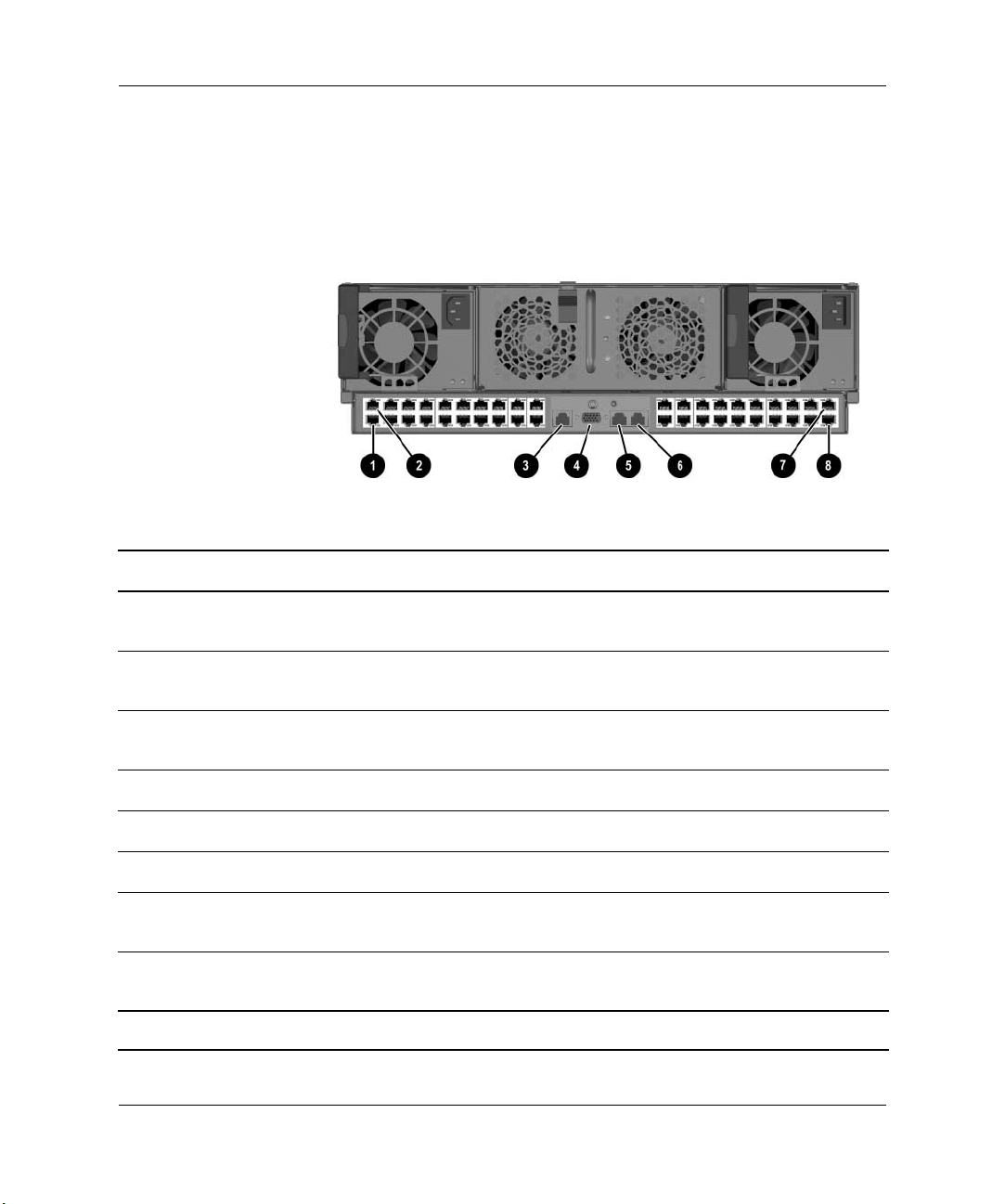
Installation et câblage de la solution CCI HP d’infrastructure client consolidée
Tableau de connexions RJ-45 en option
Le tableau de connexions RJ-45 installé à l’arrière du tiroir agit
comme relais Ethernet tolérant aux pannes en reliant chaque carte
réseau des PC en lame à l’un de ses 40 ports RJ-45.
Arrière du boîtier avec tableau de connexions RJ-45 en place
Numéro Description Emplacement
1
2
3
4
5
6
7
8
✎
4–14 www.hp.com Manuel d’installation et de configuration
Connecteur RJ-45 pour la carte réseau 1 du compartiment
de PC en lame 20
Connecteur RJ-45 pour la carte réseau 2 du compartiment
de PC en lame 20
Connecteur de supervision du module Integrated
Administrator (10/100 Ethernet)*
Connecteur de console de l’Integrated Administrator (série)* Module Integrated Administrator
Connecteur (RJ-45) de liaison boîtier – Réservé* Module Integrated Administrator
Connecteur (RJ-45) de liaison boîtier – Réservé* Module Integrated Administrator
Connecteur RJ-45 pour la carte réseau 1 du compartiment
de PC en lame 1
Connecteur RJ-45 pour la carte réseau 1 du compartiment
de PC en lame 1
*Connecteurs du module Integrated Administrator.
Tableau de connexions RJ-45
Tableau de connexions RJ-45
Module Integrated Administrator
Tableau de connexions RJ-45
Tableau de connexions RJ-45
Page 44

Installation et câblage de la solution CCI HP d’infrastructure client consolidée
Câblage du boîtier
ATTENTION : ne connectez pas de périphériques externes aux connecteurs
Ä
(RJ-45) de liaison boîtier, à moins que ces périphériques soient indiqués comme
pris en charge dans le document Quickspecs. La connexion d’un périphérique
externe non pris en charge à l’un des connecteurs (RJ-45) de liaison boîtier peut
détériorer ce périphérique.
Pour câbler un boîtier de serveur en lame ProLiant BL e-Class déjà
installé dans un rack, procédez comme suit :
1. Pour accéder et configurer localement le module Integrated
Administrator, utilisez son connecteur de console pour y brancher
un périphérique client (exécutant un émulateur de terminal VT-100)
à l’aide d’un câble null-modem (fourni avec le boîtier). Pour accéder
et configurer le module Integrated Administrator via un réseau,
connectez-le au réseau par son connecteur de supervision.
2. Connectez les connecteurs réseau des PC en lame à votre réseau
❏ Pour le commutateur d’interconnexion, assurez-vous de câbler
au moins un des connecteurs de liaison montante. Les cartes
réseau des PC en lame peuvent être routées vers l’un quelconque
des connecteurs de liaison montante. Toutefois, étant donné
que la carte réseau 1 est activée PXE par défaut sur chaque
PC en lame, il est recommandé d’utiliser le port 25 ou le port
26 du commutateur A pour les fonctions PXE.
❏ Pour le tableau de connexions RJ-45, assurez-vous que
des câbles soient connectés pour chaque PC en lame dont
l’installation est prévue dans le boîtier. Le connecteur RJ-45
de la carte réseau 1 de chaque PC en lame est le seul
connecteur assurant une connectivité PXE par défaut.
3. Branchez un cordon d’alimentation à chaque alimentation
connectable à chaud.
ATTENTION : le boîtier est mis sous tension dès qu’un cordon d’alimentation
Ä
est connecté à une source d’alimentation et à une prise secteur.
Manuel d’installation et de configuration www.hp.com 4–15
Page 45

Installation et câblage de la solution CCI HP d’infrastructure client consolidée
4. Assembler les câbles réseau et les cordons d’alimentation en
faisceau et faites les cheminer le long du bord extérieur du rack.
Câblage de la solution avec le commutateur d’interconnexion
Câblage de la solution avec le tableau de connexions RJ-45
IMPORTANT : veillez à ce que le cheminement des câbles du boîtier
permette d’accéder facilement au connecteur de console pour pouvoir y
brancher rapidement un périphérique client tel qu’un ordinateur portable.
5. Répétez les étapes 1 à 4 pour chaque boîtier installé.
4–16 www.hp.com Manuel d’installation et de configuration
Page 46
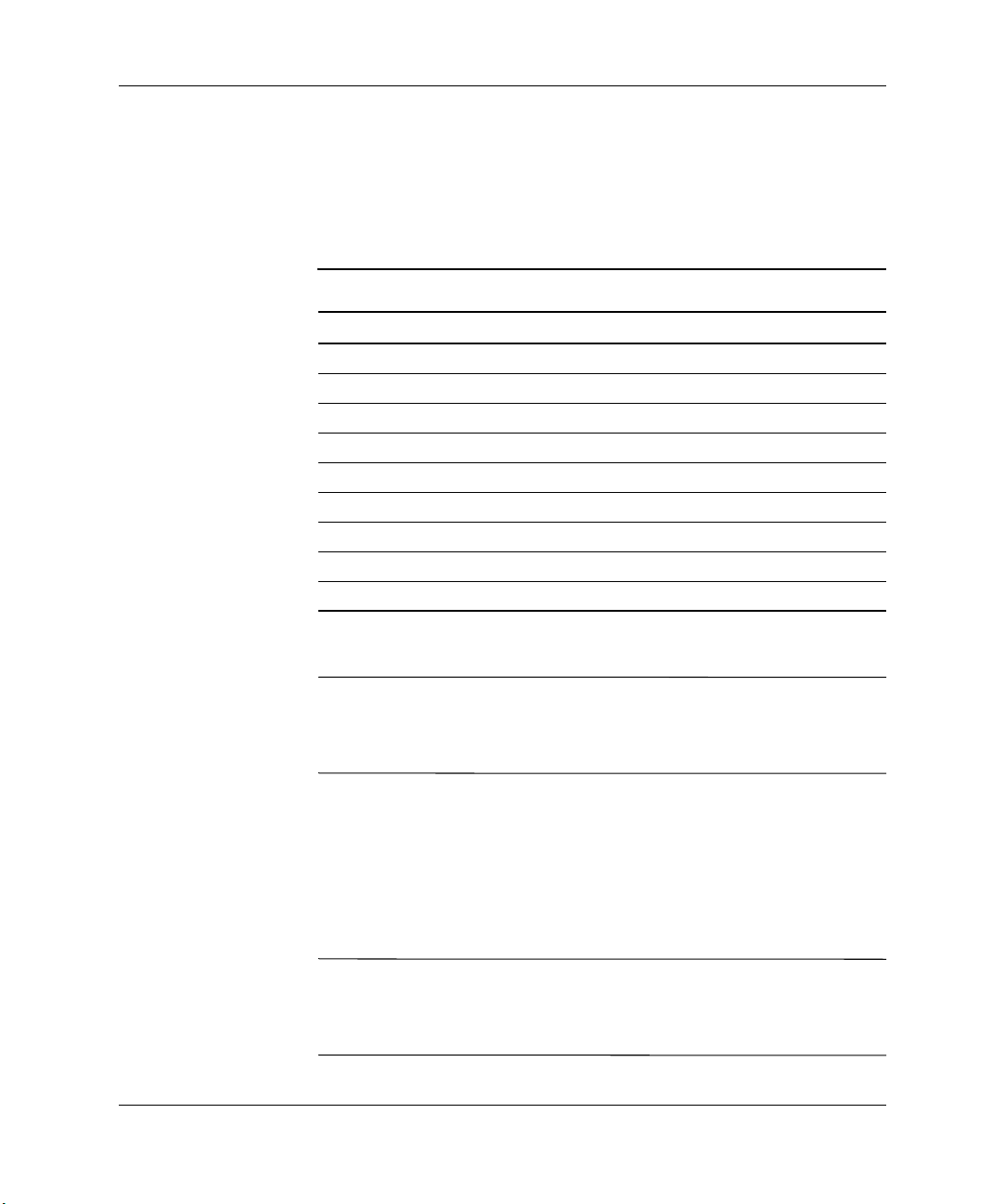
Câble null-modem
Installation et câblage de la solution CCI HP d’infrastructure client consolidée
Si vous branchez un périphérique série (tel qu’un ordinateur portable)
au connecteur de console du module Integrated Administrator, assurezvous qu’il est raccordé par un câble null-modem. Les caractéristiques
de ce câble sont indiquées dans le tableau ci-dessous.
Brochage d’un câble null-modem
Signal Broche EM Broche DB-9 Broche DB-25
TxD323
RxD232
RTS785
CTS874
GND557
DSR 6 4 20
CD 1 4 20
DTR 4 1 & 6 6 & 8
TxD323
Installation d’un PC en lame
ATTENTION : une décharge électrostatique peut détériorer les composants
Ä
électroniques. Portez un bracelet antistatique ou tout autre moyen de mise à la
terre avant de commencer l’installation. Pour plus d’informations, reportez-vous
à la section Annexe B, “Électricité statique”.
Pour installer un PC en lame, procédez comme suit :
1. Définissez votre configuration matérielle et la méthode de
déploiement. Reportez-vous au Chapitre 5, “Déploiement et
supervision”.
2. Installez ou mettez à niveau la mémoire du PC en lame avant
de l’installer dans le boîtier. Voir “Installation de mémoire
additionnelle” dans le présent chapitre.
ATTENTION : les compartiments du boîtier doivent toujours contenir soit un
Ä
PC en lame, soit un cache. La circulation de l’air n’est assurée que si tous les
compartiments sont ainsi occupés. Des compartiments vides peuvent causer
un mauvais refroidissement et des détériorations par surchauffe.
Manuel d’installation et de configuration www.hp.com 4–17
Page 47

Installation et câblage de la solution CCI HP d’infrastructure client consolidée
3. Retirez le cache de PC en lame :
a. Appuyez sur la languette d’éjection du cache 1.
b. Extrayez le cache de son logement 2.
Retrait d’un cache pour un compartiment
Retrait d’un cache pour cinq compartiments
Rangez le cache pour un usage ultérieur.
✎
4–18 www.hp.com Manuel d’installation et de configuration
Page 48

Installation et câblage de la solution CCI HP d’infrastructure client consolidée
IMPORTANT : avant la première installation d’un PC en lame, définissez
votre configuration matérielle et la méthode de déploiement. Reportez-vous
au Chapitre 5, “Déploiement et supervision”.
4. Installez le PC en lame.
a. Alignez le PC en lame sur son compartiment et insérez-le
partiellement dans le boîtier.
b. Appuyez sur le loquet 1.
c. Abaissez le levier d’éjection 2.
Ouverture du mécanisme d’éjection
ATTENTION : le PC en lame ne peut être inséré que d’une seule façon
Ä
grâce à un détrompeur. Si le PC en lame n’entre pas facilement dans son
compartiment, vérifiez qu’il est orienté convenablement.
Manuel d’installation et de configuration www.hp.com 4–19
Page 49
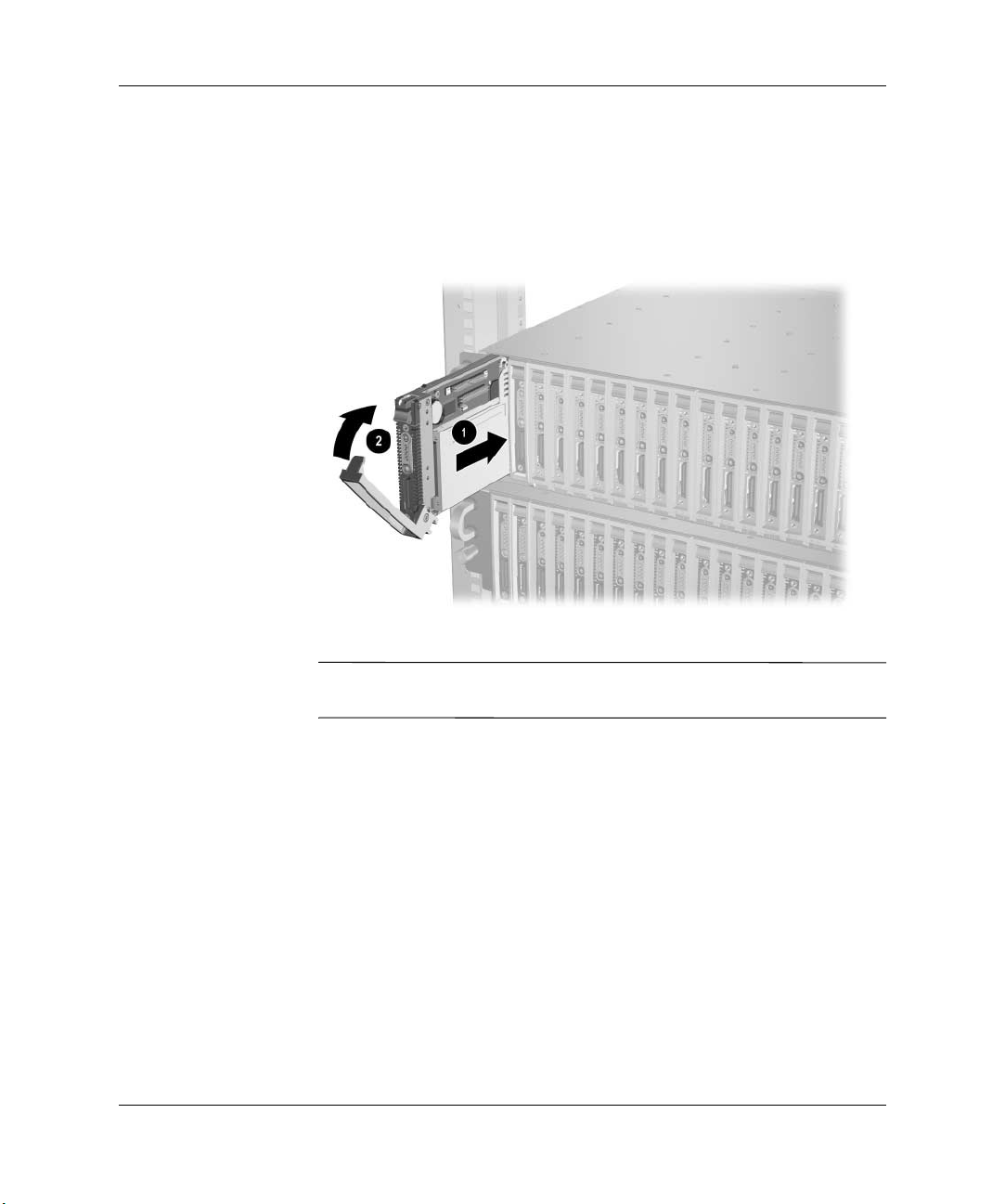
Installation et câblage de la solution CCI HP d’infrastructure client consolidée
d. Poussez le PC en lame vers l’intérieur jusqu’à ce que le levier
d’éjection s’engage dans le boîtier 1.
e. Relevez le levier d’éjection et appuyez dessus jusqu’à ce que
vous entendiez un clic indiquant que le PC en lame est bien
inséré 2.
Installation d’un PC en lame
IMPORTANT : installez un PC en lame dans chaque compartiment dont
vous avez retiré le cache.
5. Répétez les étapes 2 à 4 pour chaque PC en lame que vous
voulez installer.
4–20 www.hp.com Manuel d’installation et de configuration
Page 50
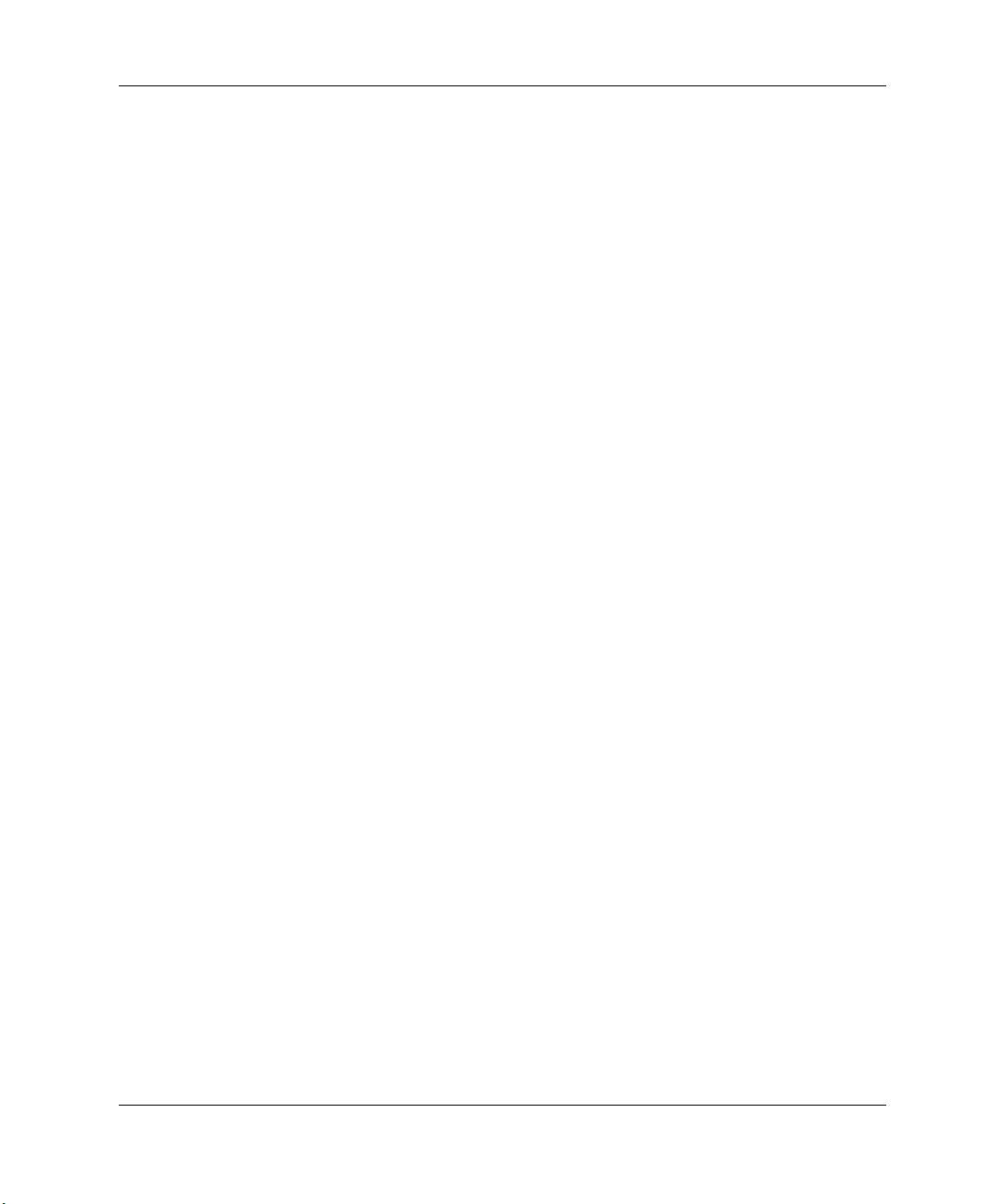
Installation et câblage de la solution CCI HP d’infrastructure client consolidée
Mise sous tension de l’infrastructure client consolidée
Le boîtier est mis sous tension dès vous branchez un cordon
d’alimentation secteur à une source d’alimentation. Tous les PC en
lame installés dans le boîtier sont mis sous tension un par un à une
seconde d’intervalle environ. Branchez le cordon d’alimentation
de la seconde alimentation pour assurer la redondance.
Lorsque vous retirez un cache et installez un PC en lame dans
le boîtier, le PC en lame se met sous tension.
Mise hors tension de la solution CCI HP
Vos pouvez mettre hors tension un ou plusieurs PC en lame,
ou encore l’ensemble du boîtier.
Mise hors tension d’un PC en lame
Pour mettre un PC en lame hors tension, procédez comme suit :
1. Assurez-vous que le PC en lame n’est pas actif.
Pour plus d’informations sur les voyants des PC en lame,
reportez-vous à l’Annexe E, “Voyants et boutons”.
2. Si le PC en lame est actif, prévenez les utilisateurs et, le cas
échéant, arrêtez les applications.
3. Arrêtez le système d’exploitation. Cette action peut mettre
le PC en lame hors tension.
4. Si le PC en lame est toujours sous tension, vos pouvez le mettre
hors tension par l’une des méthodes suivantes :
❏ Utilisez le module Integrated Administrator
ou
❏ Appuyez sur le bouton marche/arrêt à l’avant du PC en lame.
Manuel d’installation et de configuration www.hp.com 4–21
Page 51
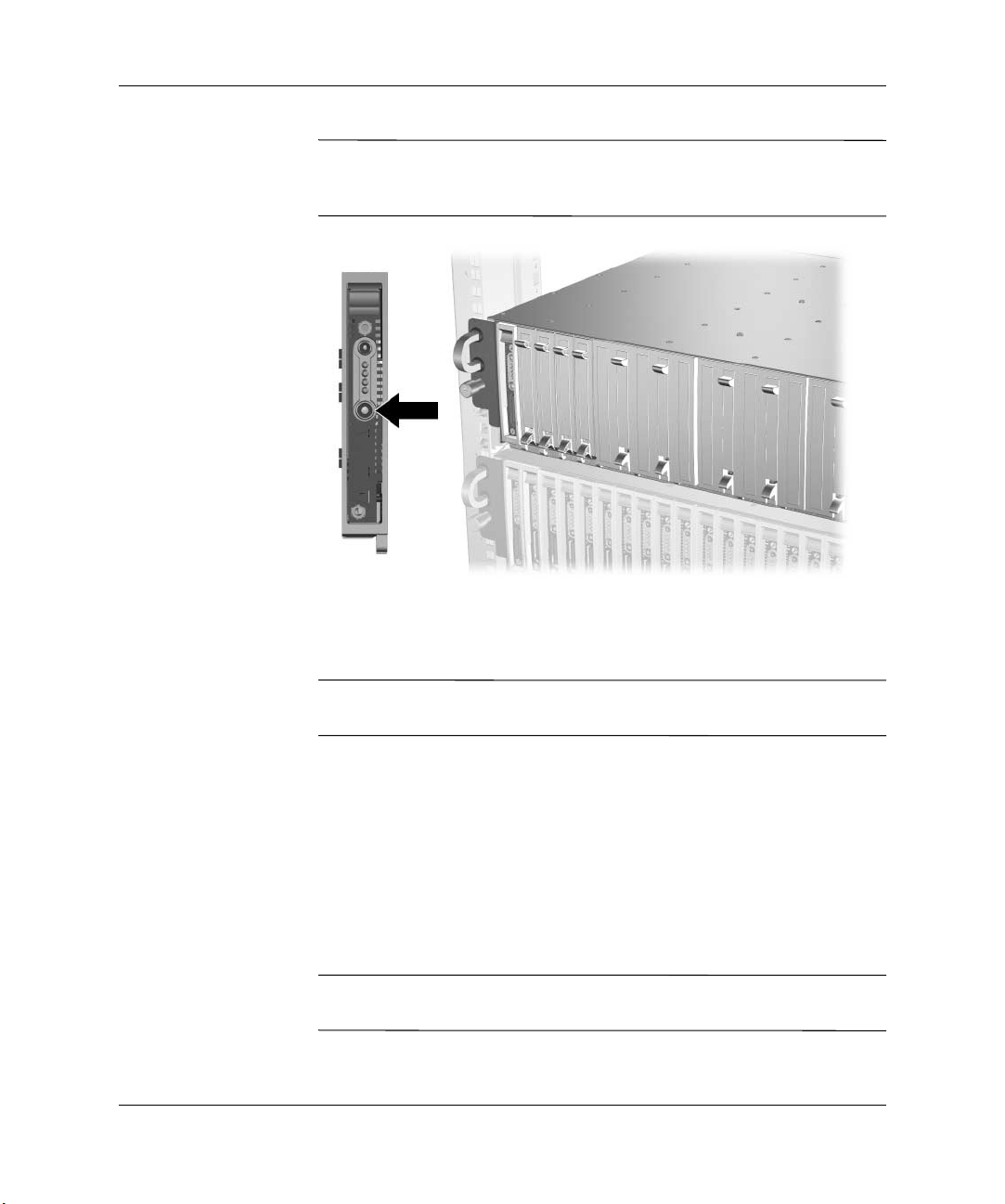
Installation et câblage de la solution CCI HP d’infrastructure client consolidée
IMPORTANT : pour mettre un PC en lame hors tension à l’aide du module
Integrated Administrator, reportez-vous au manuel intitulé HP ProLiant BL Class
EBL e-Class Integrated Administrator User Guide.
Mise hors tension d’un PC en lame
Pour arrêter d’urgence un PC en lame, appuyez pendant quatre
secondes sur son bouton marche/arrêt.
ATTENTION : l’arrêt d’urgence d’un PC en lame peut causer la perte
Ä
des données non enregistrées.
Mise hors tension du boîtier
Pour un arrêt ordonné du boîtier et de tous les PC en lame, appuyez
sur le bouton marche/arrêt du boîtier. Si le système d’exploitation
installé est Microsoft Windows XP, le boîtier exécute automatiquement
l’arrêt ordonné de tous les PC en lame et met le boîtier hors tension.
Pour arrêter d’urgence le boîtier et tous les PC en lame en même temps,
appuyez pendant quatre secondes sur le bouton marche/arrêt du boîtier.
ATTENTION : l’arrêt d’urgence du boîtier peut causer la perte des données
Ä
non enregistrées sur tous les PC en lame.
4–22 www.hp.com Manuel d’installation et de configuration
Page 52
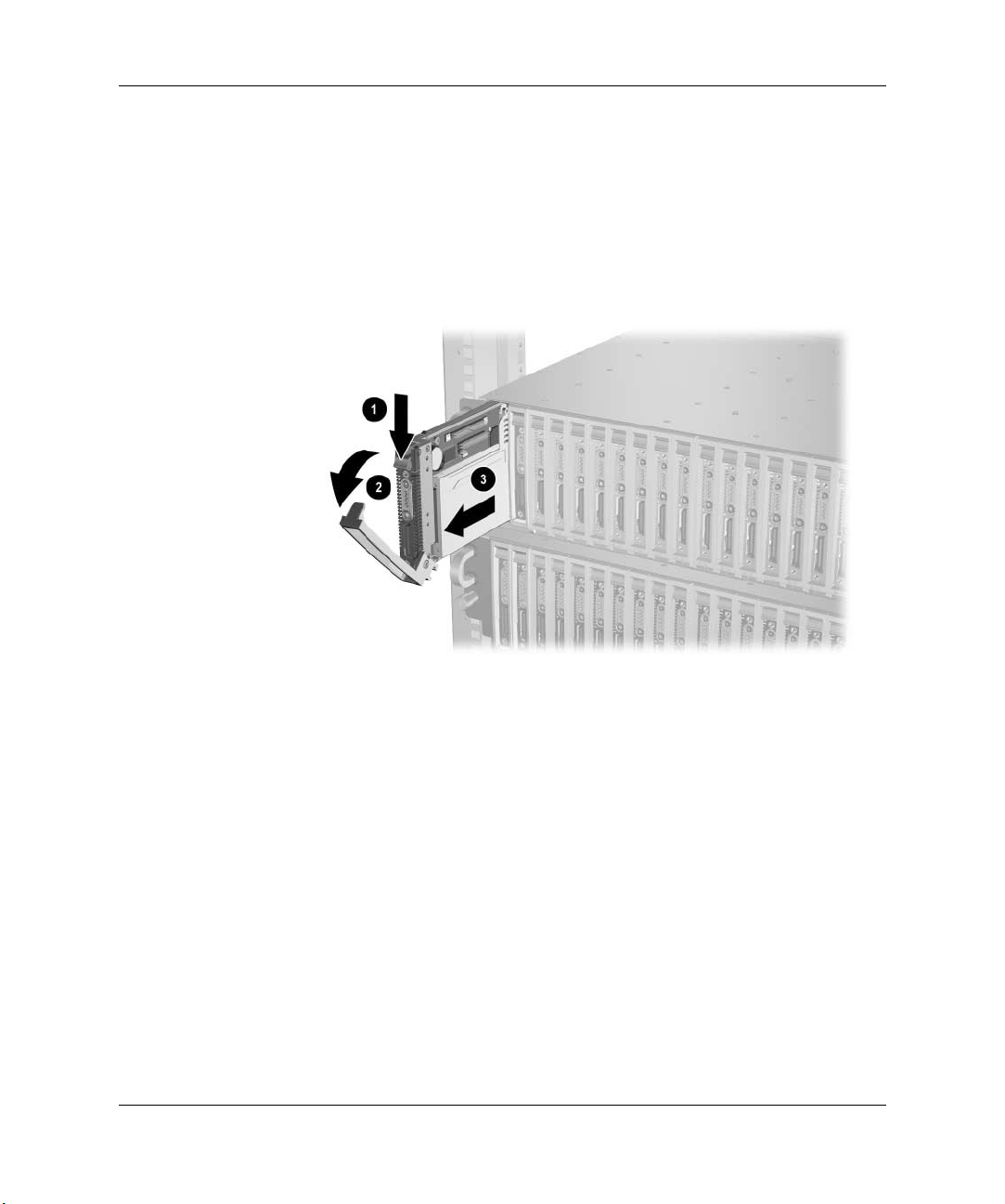
Installation et câblage de la solution CCI HP d’infrastructure client consolidée
Retrait d’un PC en lame
Pour retirer un PC en lame, procédez comme suit :
1. Appuyez sur le loquet 1.
2. Abaissez le levier d’éjection 2.
3. Retirez le PC en lame du boîtier 3.
Retrait d’un PC en lame
Installation de mémoire additionnelle
Le PC en lame prend en charge les caractéristiques mémoire
suivantes :
■ Modules mémoire SODIMM DDR 333 non enregistrés
Pour plus d’informations, reportez-vous à QuickSpecs
(résumé des caractéristiques) sur le site Web :
■
Mémoire système de 256 Mo extensible à 1 Go
(32 Mo de mémoire système sont réservés au processeur)
■ Deux supports SODIMM
Manuel d’installation et de configuration www.hp.com 4–23
www.hp.com
Page 53
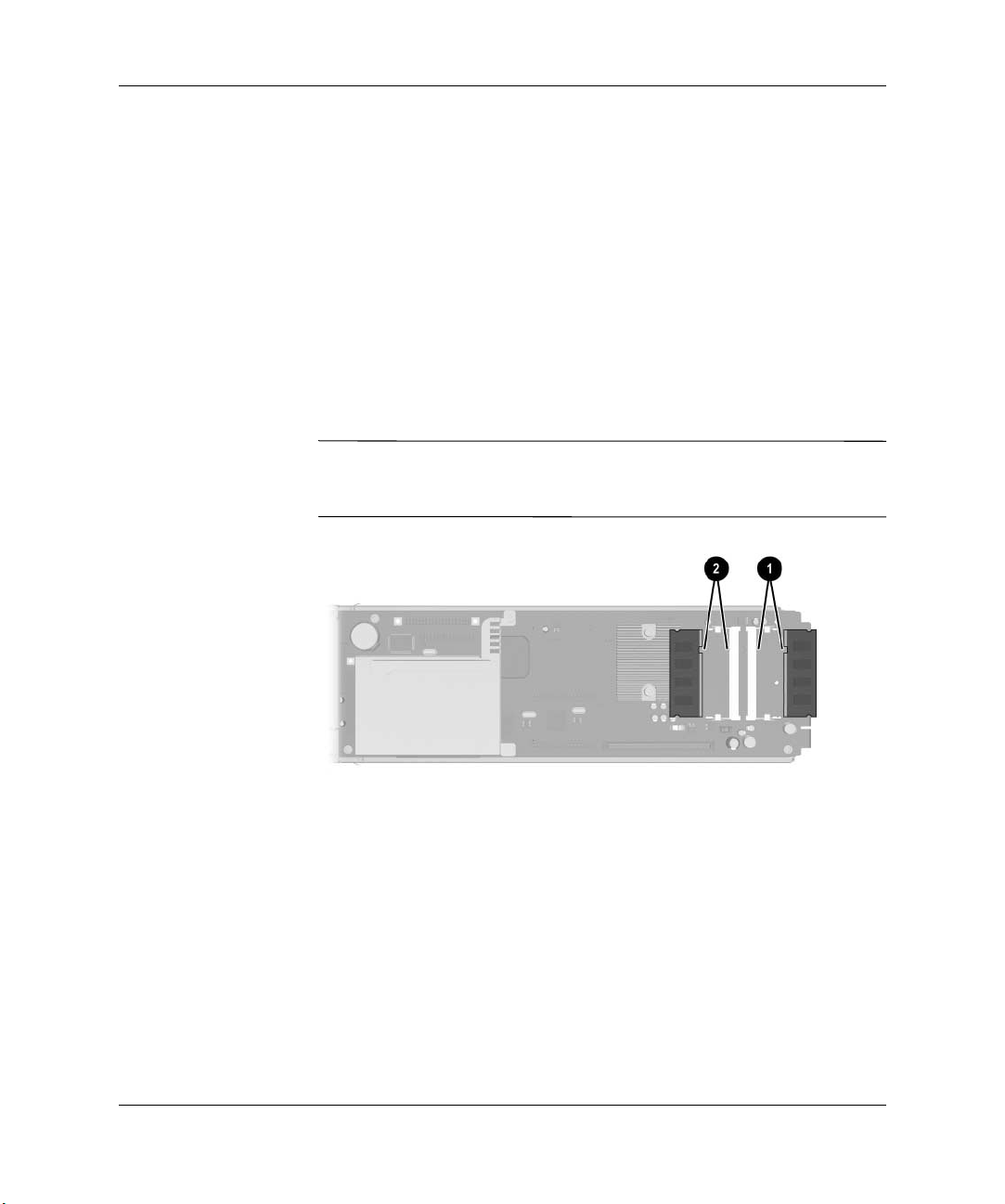
Installation et câblage de la solution CCI HP d’infrastructure client consolidée
Pour installer un module SODIMM sur un PC en lame, procédez
comme suit :
1. Éteignez le PC en lame. Voir “Mise hors tension d’un PC en lame”
dans le présent chapitre.
2. Retirez le PC en lame du boîtier. Voir “Retrait d’un PC en lame”
dans le présent chapitre.
3. Posez le PC en lame sur une surface plane non conductrice.
4. Repérez les détrompeurs sur les supports SODIMM du PC en lame :
❏ Détrompeurs du support SODIMM 1 1
❏ Détrompeurs du support SODIMM 2 2
IMPORTANT : les modules SODIMM sont inversés l’un par rapport à l’autre.
Si les étiquettes du SODIMM 1 sont orientées vers le haut, les étiquettes du
SODIMM 2 sont probablement orientées vers le bas.
Détrompeurs des supports SODIMM
4–24 www.hp.com Manuel d’installation et de configuration
Page 54
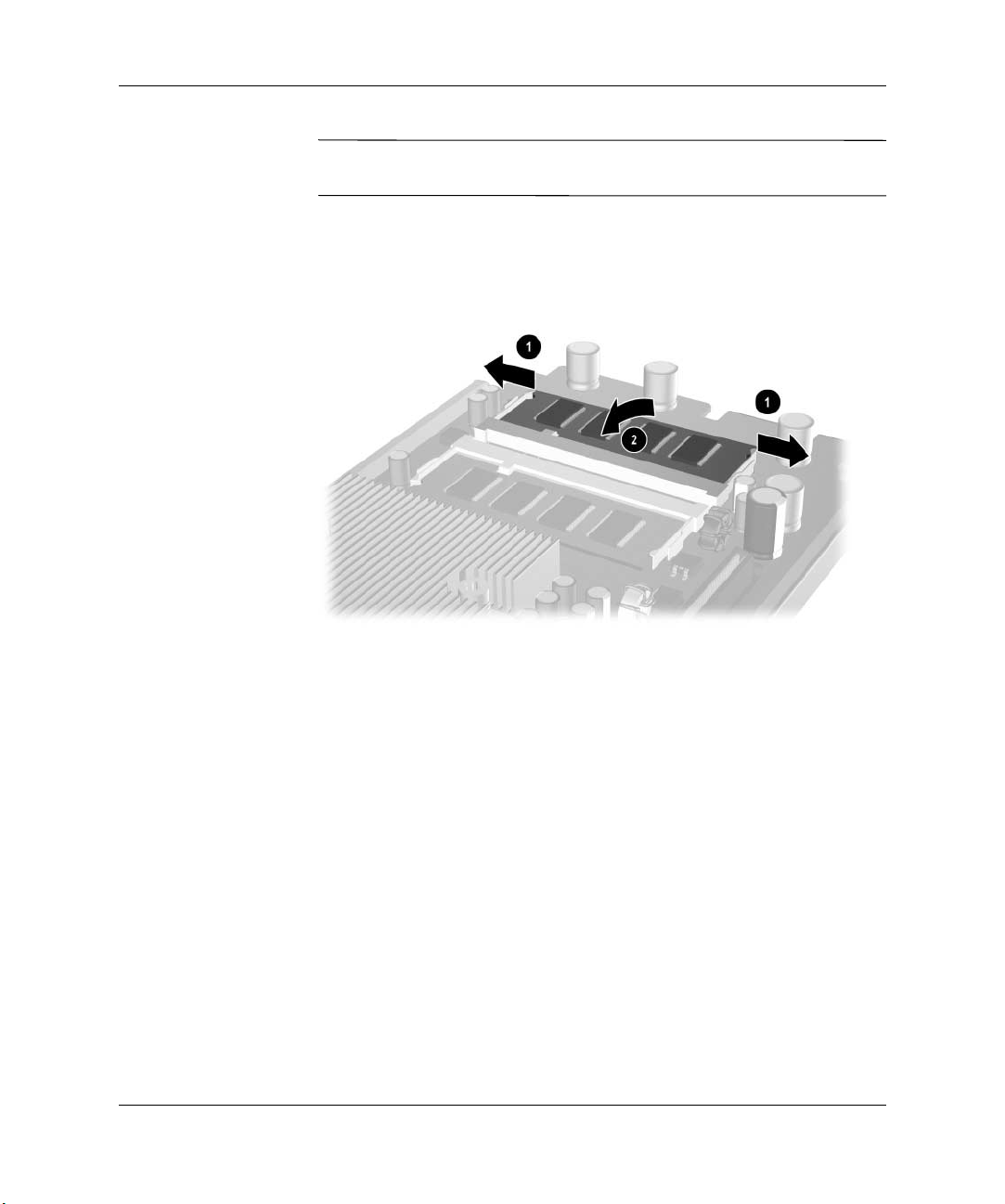
Installation et câblage de la solution CCI HP d’infrastructure client consolidée
IMPORTANT : l’étape 5 s’applique uniquement dans le cas d’une mise
à niveau de la mémoire.
5. Retirez le module SODIMM en place :
a. Libérez les loquets de chaque côté du support SODIMM 1.
b. Retirez le module SODIMM de son support 2.
Retrait d’un module SODIMM
Manuel d’installation et de configuration www.hp.com 4–25
Page 55

Installation et câblage de la solution CCI HP d’infrastructure client consolidée
6. Installez le module SODIMM 1 :
a. Faites correspondre l’encoche du module SODIMM avec le
détrompeur du support, puis insérez le module en l’inclinant
légèrement 1.
b. Appuyez sur le module SODIMM pour l’insérer complètement
et verrouiller les loquets 2.
Installation d’un module SODIMM
7. Répétez l’étape 6 pour installer le second module SODIMM
dans le support 2.
4–26 www.hp.com Manuel d’installation et de configuration
Page 56
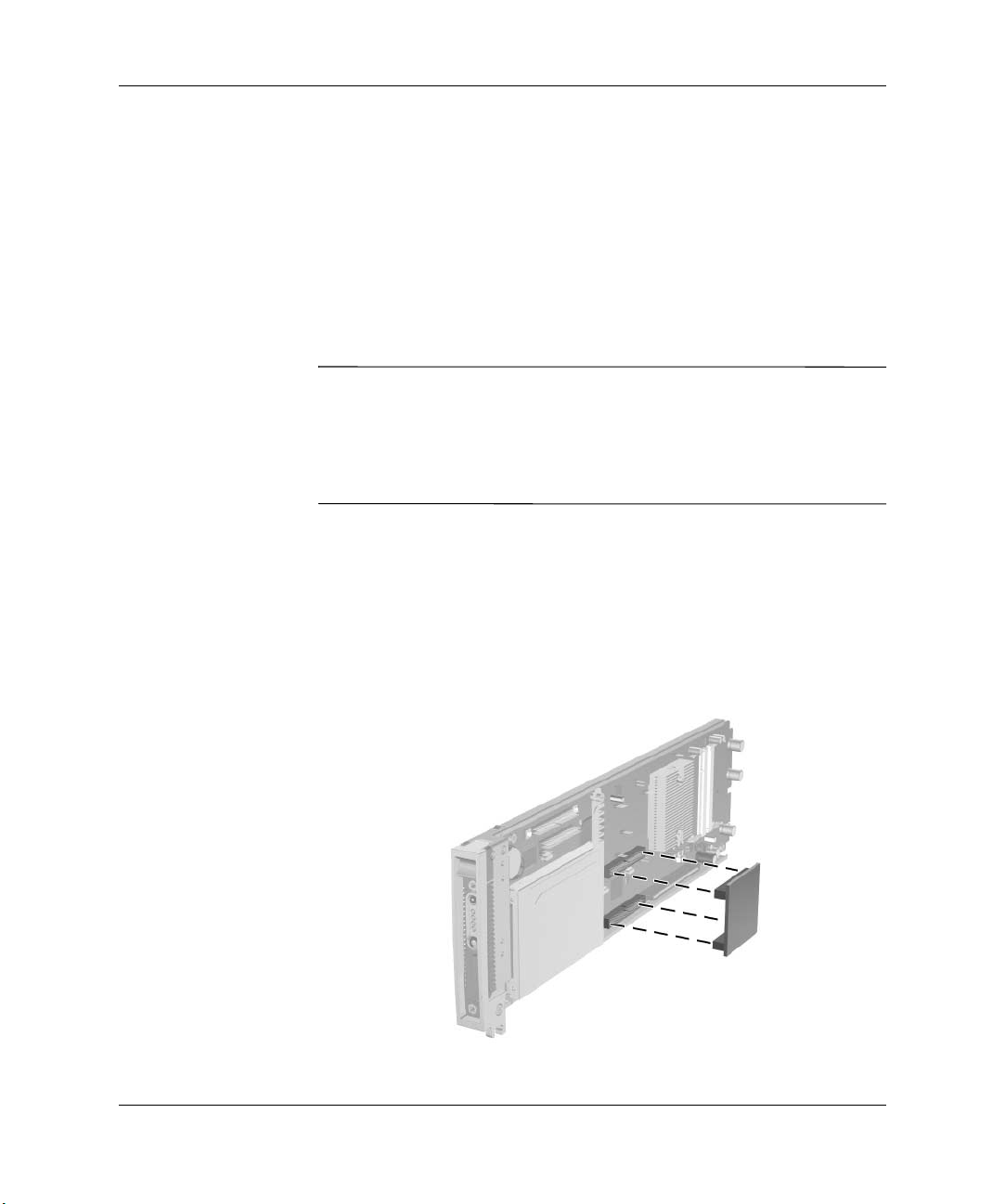
Installation et câblage de la solution CCI HP d’infrastructure client consolidée
Installation de l’adaptateur de diagnostic et de la carte graphique
Pour obtenir une sortie vidéo, installez la carte graphique
de diagnostic en option sur la carte mère du PC en lame.
Fixez l’adaptateur de diagnostic sur le connecteur situé à l’avant du
PC en lame ; cet adaptateur permet la connexion de périphériques tels
qu’un clavier, un moniteur vidéo, une souris, une unité USB de disquette
ou une unité de CD-ROM USB.
IMPORTANT : lorsque le PC en lame fonctionne, vous pouvez brancher des
périphériques sur l’adaptateur de diagnostic dans la mesure où ces périphériques
sont connectables à chaud. Étant donné que les périphériques PS/2 ne sont
pas compatibles avec cette technologie, vous devez redémarrer le PC en lame
après les avoir branchés. Les périphériques USB sont connectables à chaud et
ne nécessitent pas le redémarrage du PC en lame.
Pour installer la carte graphique de diagnostic, procédez comme suit :
1. Éteignez le PC en lame. Voir “Mise hors tension d’un PC en lame”
dans le présent chapitre.
2. Retirez le PC en lame du boîtier. Voir “Retrait d’un PC en lame”
dans le présent chapitre.
3. Couchez le PC en lame sur une surface plane et insérez la carte
graphique en option dans les deux supports prévus.
Installation de la carte graphique en option
Manuel d’installation et de configuration www.hp.com 4–27
Page 57
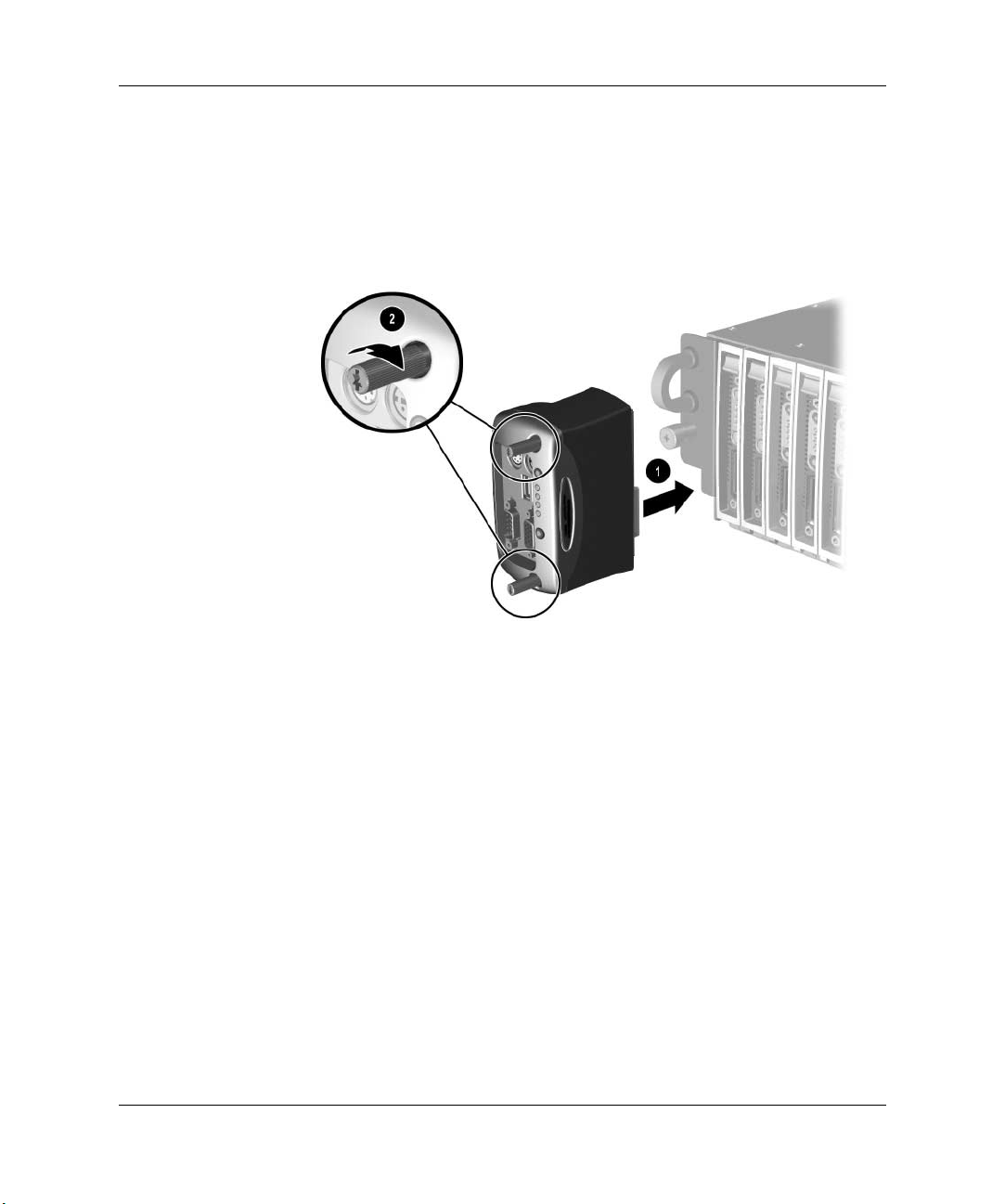
Installation et câblage de la solution CCI HP d’infrastructure client consolidée
4. Réinstallez le PC en lame dans le boîtier. Voir “Installation d’un
PC en lame” dans le présent chapitre.
5. Insérez l’adaptateur de diagnostic dans le connecteur situé
à l’avant du PC en lame 1.
6. Serrez les vis moletées pour fixer l’adaptateur 2.
Fixation de l’adaptateur de diagnostic
4–28 www.hp.com Manuel d’installation et de configuration
Page 58
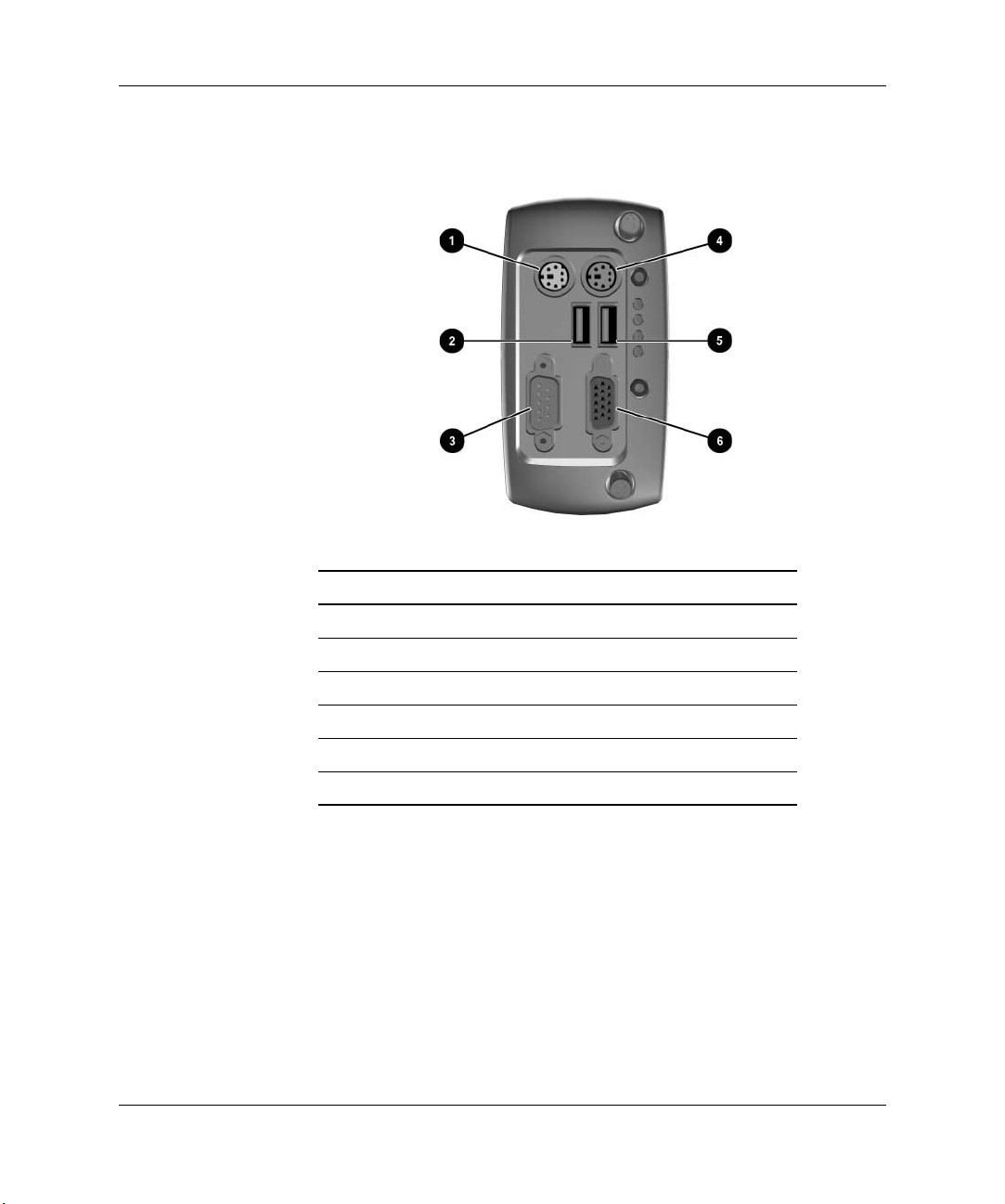
Installation et câblage de la solution CCI HP d’infrastructure client consolidée
Servez-vous de la figure et du tableau ci-dessous pour identifier
les connecteurs de l’adaptateur de diagnostic.
Connecteurs de l’adaptateur de diagnostic
Numéro Description
1
2
3
4
5
6
Manuel d’installation et de configuration www.hp.com 4–29
Connecteur pour souris PS/2
USB 1.1 #2
Connecteur série
Connecteur pour clavier PS/2
USB 1.1 #1
Connecteur vidéo
Page 59

Déploiement et supervision
Ce chapitre contient les informations suivantes :
■ Présentation des différentes méthodes de déploiement
des logiciels sur les PC en lame.
❏ Déploiement automatisé à l’aide du Rapid Deployment Pack
❏ Autres méthodes de déploiement
❏ Adaptateur de diagnostic et carte graphique en option
■ Description du logiciel et des utilitaires de configuration pris
en charge par la solution CCI HP
❏ Systèmes d’exploitation pris en charge
❏ Utilitaire Computer Setup (F10)
❏ Utilitaire ROMpaq
❏ Réécriture de la ROM à distance
5
❏ ProLiant BL e-Class Integrated Administrator
❏ HP Systems Insight Manager
❏ Outils et utilitaires de supervision du commutateur
d’interconnexion HP ProLiant BL e-Class C-GbE
Manuel d’installation et de configuration www.hp.com 5–1
Page 60

Déploiement et supervision
Options de déploiement des PC en lame
Les PC en lame sont conçus pour un déploiement rapide et conviennent
parfaitement à une installation et une configuration du logiciel par réseau.
Le Rapid Deployment Pack est idéal, car il simplifie la configuration
de quelques PC en lame ou de centaines de PC en lame depuis une
console graphique distante facile à utiliser. D’autres méthodes de
déploiement rapide sont également facilitées par la première carte
réseau PXE des PC en lame et la prise en charge d’unités USB de
disquette ou de CD-ROM.
Déploiement automatisé à l’aide du Rapid Deployment Pack
Le Rapide Deployment Pack (RDP) intègre deux puissants produits
logiciels : Altiris Deployment Solution et ProLiant Integration Module.
L’interface graphique de la console RDP offre des fonctions glisserdéposer intuitives pour des scripts et des images permettant de déployer
des systèmes d’exploitation et des applications sur plusieurs PC en lame
en même temps. Le Rapid Deployment Pack comporte également des
fonctions évoluées permettant de détecter et d’afficher les PC en lame
en fonction du rack, du boîtier et du compartiment où ils se trouvent.
Vos pouvez configurer la console de déploiement pour installer
automatiquement des configurations prédéfinies sur des PC en
lame nouvellement installés.
Pour plus d’informations sur le Rapid Deployment Pack, contactez votre
revendeur agréé ou consultez le CD Rapid Deployment accompagnant
le boîtier, ou encore visitez le site Web HP à l’adresse :
www.hp.com/servers/rdp.
Autres méthodes de déploiement
Les PC en lame sont équipés de cartes réseaux, dont la première
uniquement est PXE, et prennent en charge les unités USB de disquette
ou de CD-ROM, ainsi qu’un clavier, un moniteur vidéo et une souris
connectés à l’adaptateur de diagnostic. Ces fonctionnalités permettent
d’utiliser vos propres méthodes automatisées de déploiement via un
réseau pour l’amorçage des PC en lame et l’installation du logiciel.
5–2 www.hp.com Manuel d’installation et de configuration
Page 61

Déploiement et supervision
Adaptateur de diagnostic et carte graphique en option
L’adaptateur de diagnostic et la carte graphique en option permettent
de gérer et de surveiller localement un PC en lame en y connectant
directement des périphériques. Avec l’adaptateur de diagnostic
et la carte graphique en option, vos pouvez :
■ Visualiser des messages associés aux événements des PC en lame
(voir la section “Messages associés aux événements des PC en
lame” du présent chapitre.)
■ Réécrire la ROM des PC en lame (voir la section “Réécriture de
la ROM d’un PC en lame” du présent chapitre.)
■ Visualiser des informations sur le logiciel pendant le déploiement.
Pour savoir comment installer l’adaptateur de diagnostic et la carte
graphique en option, reportez-vous au Chapitre 4, “Installation et
câblage de la solution CCI HP d’infrastructure client consolidée”.
IMPORTANT : lorsque le PC en lame fonctionne, vous pouvez brancher des
périphériques sur l’adaptateur de diagnostic dans la mesure où ces périphériques
sont connectables à chaud.
Caractéristiques des PC en lame et logiciels pris en charge
La configuration des PC en lame comprend l’installation d’un
système d’exploitation, d’applications et de drivers optimisés.
Le Rapid Deployment Pack permet de détecter et de configurer
automatiquement le matériel et d’installer des drivers optimisés.
Systèmes d’exploitation pris en charge
Les PC en lame sont compatibles avec Microsoft Windows XP
édition professionnelle SP1 ou ultérieur.
Manuel d’installation et de configuration www.hp.com 5–3
Page 62
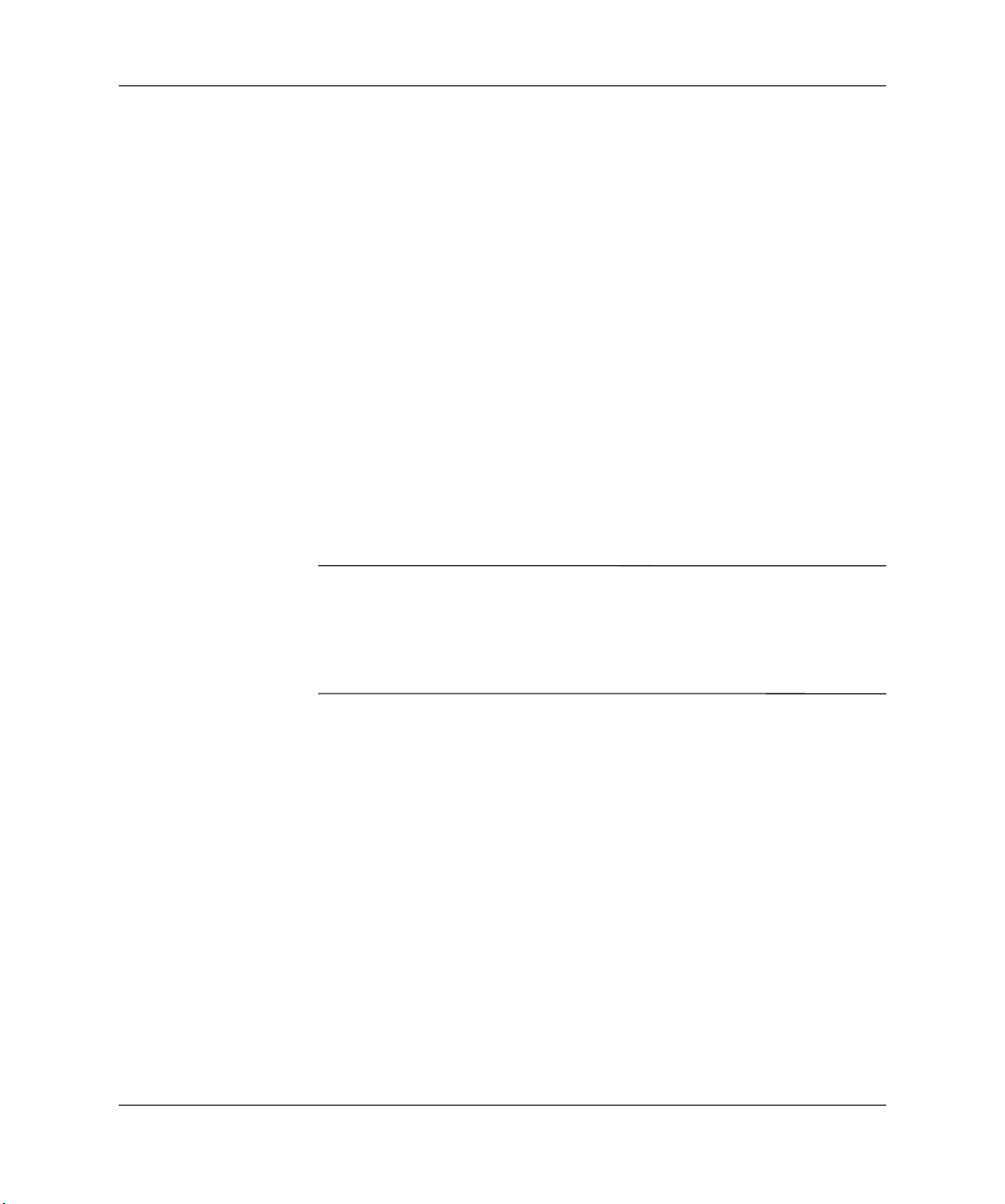
Déploiement et supervision
Utilitaire Computer Setup (F10)
L’utilitaire Computer Setup (F10) permet d’accomplir des activités de
configuration et de visualiser les paramètres de configuration du PC
en lame. Les PC en lame sont préconfigurés en usine et ne requièrent
pas d’interaction avec Computer Setup, à moins que vous ne souhaitiez
modifier le paramétrage standard. Le tableau ci-dessous présente les
options du menu de Computer Setup.
Pour accéder à l’utilitaire Computer Setup (F10) d’un PC en lame,
installez-y la carte graphique et l’adaptateur de diagnostic en option,
auquel vous connecterez ensuite un clavier et un moniteur ; pendant
le démarrage du PC en lame, appuyez sur la touche
Vos pouvez également accéder à l’utilitaire Computer Setup (F10)
à partir d’une console distante par le biais de l’Integrated Administrator.
Redémarrez le PC en lame à l’aide de l’Integrated Administrator, puis
appuyez sur la touche
de détails, reportez-vous au manuel intitulé HP ProLiant BL e-Class
Integrated Administrator User Guide.
Sur la console distante, les touches de fonction F1 à F10 sont simulées
✎
en appuyant sur la touche
correspondante
Échap puis sur ! ; la touche F12 s’obtient en appuyant sur Échap
puis sur @.
Échap et sur la touche 0 (zéro). Pour de plus
1 à 0. La touche F11 s’obtient en appuyant sur
F10.
Échap, puis sur la touche numérique
Il est également possible de gérer à distance les données de configuration
du PC en lame à l’aide de l’utilitaire SSM (System Software Manager)
Pour plus d’informations à ce sujet, consultez le site Web :
www.hp.com/go/ssm.
5–4 www.hp.com Manuel d’installation et de configuration
Page 63
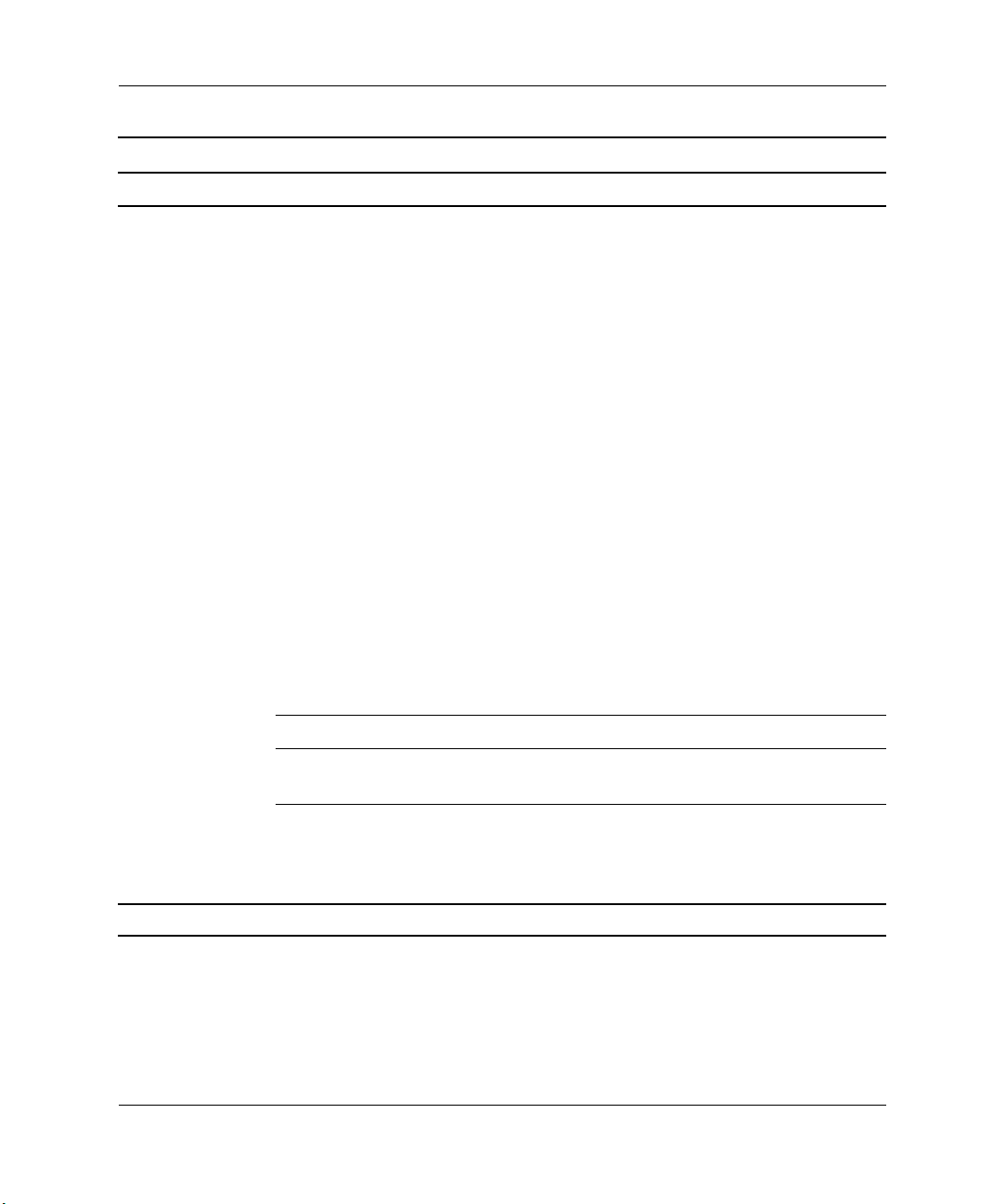
Utilitaire Computer Setup (F10)
Menu Option Description
Déploiement et supervision
File (Fichier) System Information
(Informations système)
About (À propos de) Affiche un avis de copyright.
Présente la liste suivante :
• Le nom du produit
• Type/vitesse/pas-à-pas du processeur
• Taille de la mémoire cache (L1/L2)
• Taille/vitesse de la mémoire installée
• Adresse MAC intégrée de la carte
réseau 1 activée
• Adresse MAC intégrée de la carte
réseau 2 activée
• ROM système (y compris le nom de
famille et la version)
• Numéro de série du châssis
• Numéro de suivi d’inventaire
• Révision du logiciel CMS (Code Morphing
Software) Transmeta
• Nom du rack
• Nom du boîtier
• Modèle de boîtier
Set Time and Date
(Régler l’heure et la date)
Save to Diskette
(Enregistrer sur disquette)
La prise en charge des options Computer Setup peut varier en fonction de la configuration matérielle.
✎
Manuel d’installation et de configuration www.hp.com 5–5
Permet de régler l’heure et la date du système.
Enregistre la configuration, y compris la CMOS,
dans un fichier nommé CPQsetup.txt sur une
disquette formatée de 1,44 Mo ou sur un
périphérique de stockage USB.
Page 64

Déploiement et supervision
Utilitaire Computer Setup (F10) (Suite)
Menu Option Description
File (Fichier)
(suite)
Storage
(Stockage)
Restore from Diskette
(Restaurer à partir
d’une disquette)
Set Defaults and Exit
(Définir les paramètres
par défaut et Quitter)
Ignore Changes and
Exit (Abandonner les
modifications et Quitter)
Save Changes and
Exit (Enregistrer les
modifications et Quitter)
Device Configuration
(Configuration
des périphériques)
Restaure la configuration du système enregistrée
sur une disquette ou sur un périphérique
de stockage USB.
Permet de restaurer les paramètres par défaut,
ce qui implique la suppression des mots de
passe définis.
Permet de quitter Computer Setup sans
effectuer ou enregistrer les modifications.
Permet d’enregistrer les modifications dans
la configuration du système et de quitter
Computer Setup.
Dresse la liste de tous les périphériques de
stockage installés et contrôlés par le BIOS.
Quand un périphérique est sélectionné, des
informations détaillées et des options s’affichent.
Transfer Mode (Mode de transfert)
(périphériques IDE uniquement)
Spécifie le mode actif de transfert de données.
Les options (selon les possibilités du périphérique)
sont PIO 0, Max PIO, Enhanced DMA,
Ultra DMA 0, et Max UDMA.
La prise en charge des options Computer Setup peut varier en fonction de la configuration matérielle.
✎
5–6 www.hp.com Manuel d’installation et de configuration
Page 65
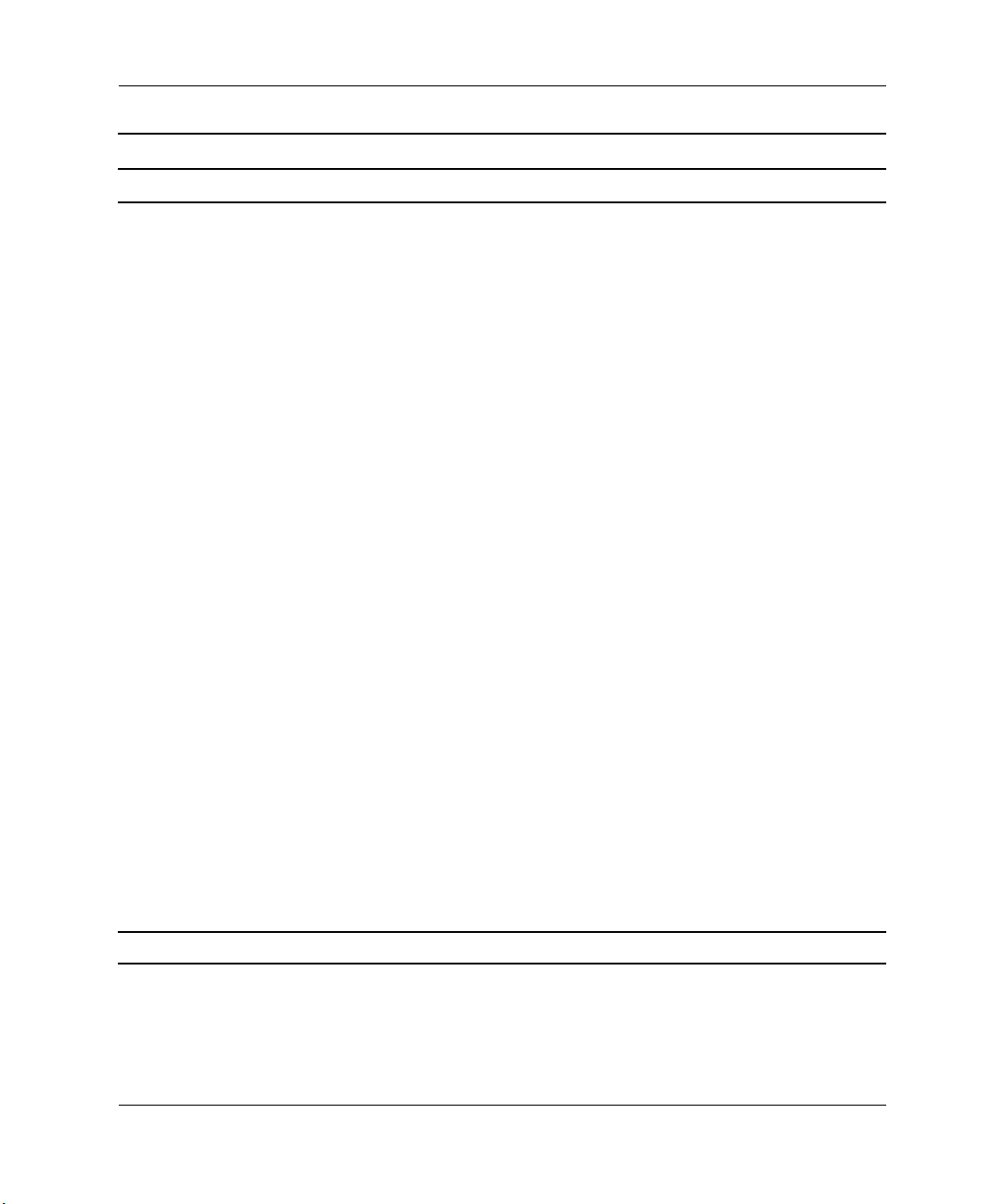
Utilitaire Computer Setup (F10) (Suite)
Menu Option Description
Déploiement et supervision
Storage
(Stockage)
(suite)
Device Configuration
(Configuration
des périphériques)
(suite)
Translation Mode (Mode de conversion)
(disques IDE uniquement)
Permet de choisir le mode de conversion
à utiliser pour le périphérique. Cette option
permet au BIOS d’accéder aux disques
partitionnés et formatés sur d’autres systèmes.
Elle peut être nécessaire pour les utilisateurs
d’anciennes versions d’UNIX (comme SCO
UNIX version 3.2). Les options sont Bit-Shift,
LBA Assisted, User et None.
ATTENTION : habituellement, le mode
Ä
de conversion sélectionné automatiquement
par le BIOS ne devrait pas être changé.
Si le mode de conversion sélectionné n’est
pas compatible avec celui qui était actif
au moment du partitionnement ou du
formatage du disque, les données sur
le disque seront inaccessibles
Translation Parameters (Paramètres
de conversion) (disques IDE uniquement)
Permet de spécifier les paramètres (cylindres
logiques, têtes et secteurs par piste) utilisés par
le BIOS pour convertir les demandes d’E/S
disque (du système d’exploitation ou d’une
application) en informations pouvant être
interprétées par le disque dur. Le nombre de
cylindres logiques ne doit pas dépasser 1024.
Le nombre de têtes ne doit pas dépasser 256.
Le nombre de secteurs par piste ne doit pas
dépasser 63. Ces champs ne sont visibles
et modifiables que lorsque le mode de
conversion est réglé sur User.
La prise en charge des options Computer Setup peut varier en fonction de la configuration matérielle.
✎
Manuel d’installation et de configuration www.hp.com 5–7
Page 66

Déploiement et supervision
Utilitaire Computer Setup (F10) (Suite)
Menu Option Description
Storage
(Stockage)
(suite)
Device Configuration
(Configuration
des périphériques)
(suite)
Storage Options
(Options de stockage)
Multisector Transfers (Transferts
multisecteurs) (disques IDE uniquement)
Spécifie combien de secteurs sont transférés
par opération PIO multisecteurs. Les options
(en fonction des capacités de l’unité) sont
Disabled, 8 et 16.
Removable Media Boot
(Amorcer avec support amovible)
Active/désactive la possibilité d’amorcer
le système à partir d’un support amovible.
Primary IDE Controller
(Contrôleur IDE primaire)
Permet d’activer ou de désactiver le contrôleur
IDE primaire. (Fonction prise en charge sur
certains modèles uniquement).
BIOS IDE DMA Transfers
(Transferts BIOS IDE DMA)
Permet de contrôler comment le BIOS répond
aux demandes E/S. Lorsque cette option est
activée, le BIOS répond aux demandes E/S
par des transferts de données de type DMA
(accès direct en mémoire). Lorsque cette
option est désactivée, le BIOS répond à toutes
les demandes E/S par des transferts de
données de type PIO (via le processeur).
IDE DPS Self-Test
(Auto-test DPS IDE)
La prise en charge des options Computer Setup peut varier en fonction de la configuration matérielle.
✎
5–8 www.hp.com Manuel d’installation et de configuration
Permet de procéder à des auto-tests sur des
disques durs IDE capables d’exécuter des
auto-tests DPS (système de protection d’unité).
Cette sélection apparaît uniquement si un
✎
disque dur capable d’exécuter des auto-tests
DPS IDE est relié à votre système.
Page 67

Utilitaire Computer Setup (F10) (Suite)
Menu Option Description
Déploiement et supervision
Storage
(Stockage)
(suite)
Security
(Sécurité)
Boot Order
(Ordre d’amorçage)
Setup Password (Mot de
passe de configuration)
System ID (ID du système) Permet de définir les options suivantes :
Permet de spécifier l’ordre dans lequel les
périphériques connectés (disque dur, unité
USB ou carte réseau) sont analysés pour
rechercher une image amorçable du système
d’exploitation. Chaque unité dans la liste peut
être individuellement exclue ou incluse lors
de la recherche d’une source amorçable
du système d’exploitation.
Permet de définir et d’activer un mot de
passe de configuration (administrateur).
Si le mot de passe de configuration est
✎
défini, il est nécessaire de modifier les
options Computer Setup, de réécrire la
ROM et de modifier certains paramètres
Plug and Play sous Windows.
• Un code d’inventaire (identifiant de
18 octets) et un numéro de propriétaire
(identifiant de 80 octets affiché pendant
l’autotest POST)
• Le numéro de série du châssis ou numéro
UUID (Universal Unique Identifier) si le
numéro actuel n’est pas valide Le numéro
UUID ne peut être mis à jour que si le
numéro de châssis actuel est correct
(ces numéros d’identification sont
habituellement définis en usine et
permettent d’identifier le système
de façon unique).
• Des paramètres régionaux de clavier
(par ex., Anglais ou Français) pour
la saisie des ID système.
La prise en charge des options Computer Setup peut varier en fonction de la configuration matérielle.
✎
Manuel d’installation et de configuration www.hp.com 5–9
Page 68
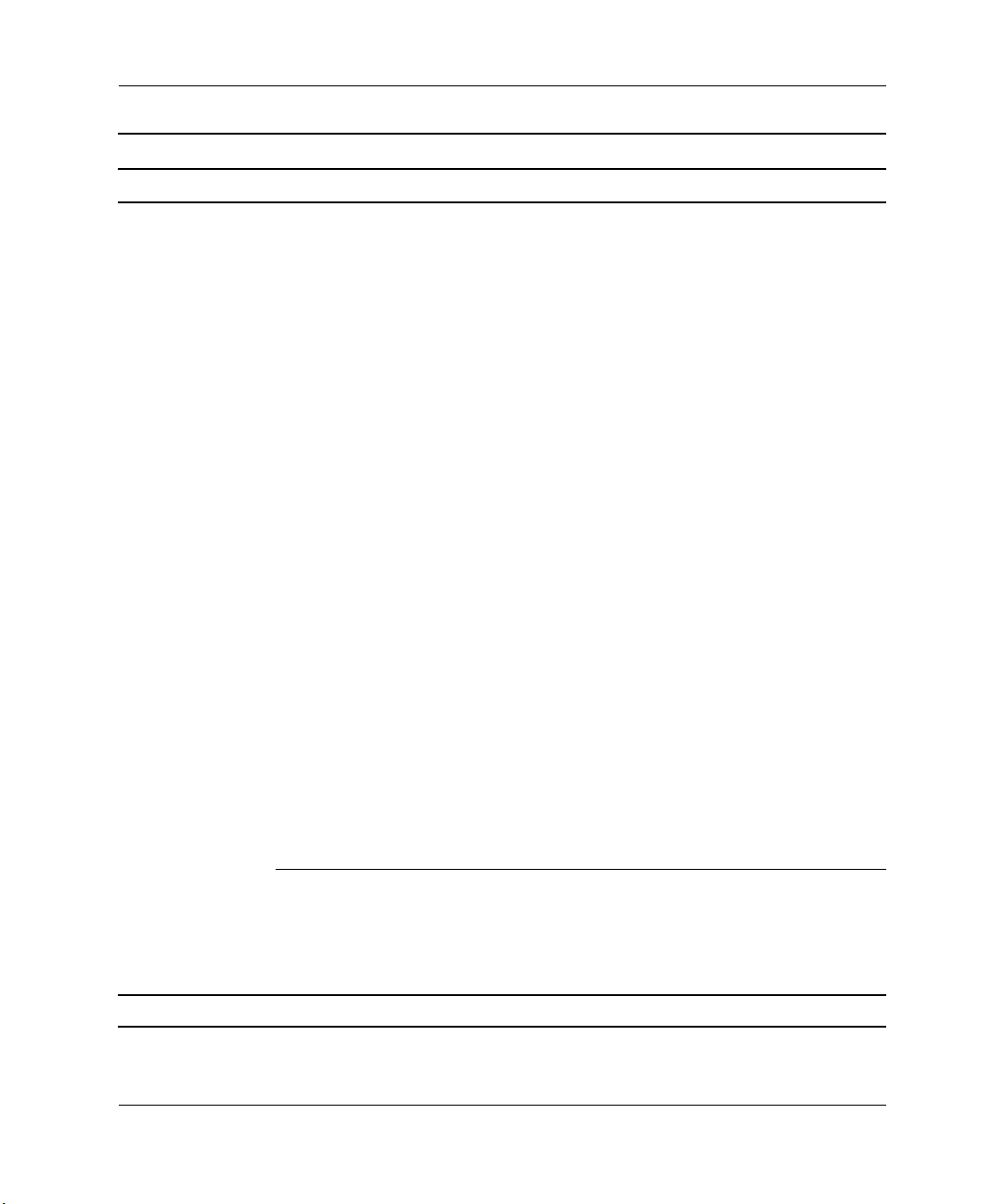
Déploiement et supervision
Utilitaire Computer Setup (F10) (Suite)
Menu Option Description
Security
(Sécurité) (suite)
Master Boot Record
Security (Sécurité MBR)
Permet d’activer ou de désactiver la protection
du secteur d’amorçage principal (MBR).
Quand cette fonction est activée, le BIOS
rejette toutes les demandes d’écriture dans
le MBR du disque amorçable actuel. À chaque
mise sous tension ou redémarrage de l’ordinateur,
le BIOS compare le MBR du disque amorçable
actuel au MBR précédemment enregistré. Si des
modifications sont détectées, vous avez la
possibilité d’enregistrer le MBR du disque
amorçable actuel, de restaurer le MBR
précédemment enregistré ou de désactiver
la sécurité MBR. Vous devez connaître le mot
de passe de configuration, s’il a été défini.
Désactivez la sécurité MBR avant de
✎
modifier intentionnellement le formatage
ou le partitionnement du disque amorçable
actuel. Plusieurs utilitaires de disque
(par exemple FDISK et FORMAT) tentent
de mettre à jour le MBR.
Si la sécurité MBR est activée et que les
accès disque sont assurés par le BIOS,
les demandes d’écriture dans le MBR sont
rejetées, ce qui déclenche la génération
d’un rapport d’erreur par les utilitaires.
Si la sécurité MBR est activée et que les
accès disque sont assurés par le système
d’exploitation, toute modification du
MBR est détectée par le BIOS lors du
prochain redémarrage, et un message
d’avertissement de sécurité MBR s’affiche.
Save Master Boot Record
(Enregistrement du MBR)
La prise en charge des options Computer Setup peut varier en fonction de la configuration matérielle.
✎
5–10 www.hp.com Manuel d’installation et de configuration
Enregistre une copie de sauvegarde du secteur
d’amorçage principal du disque amorçable
actuel.
Cette option apparaît uniquement
✎
si la sécurité MBR est activée.
Page 69
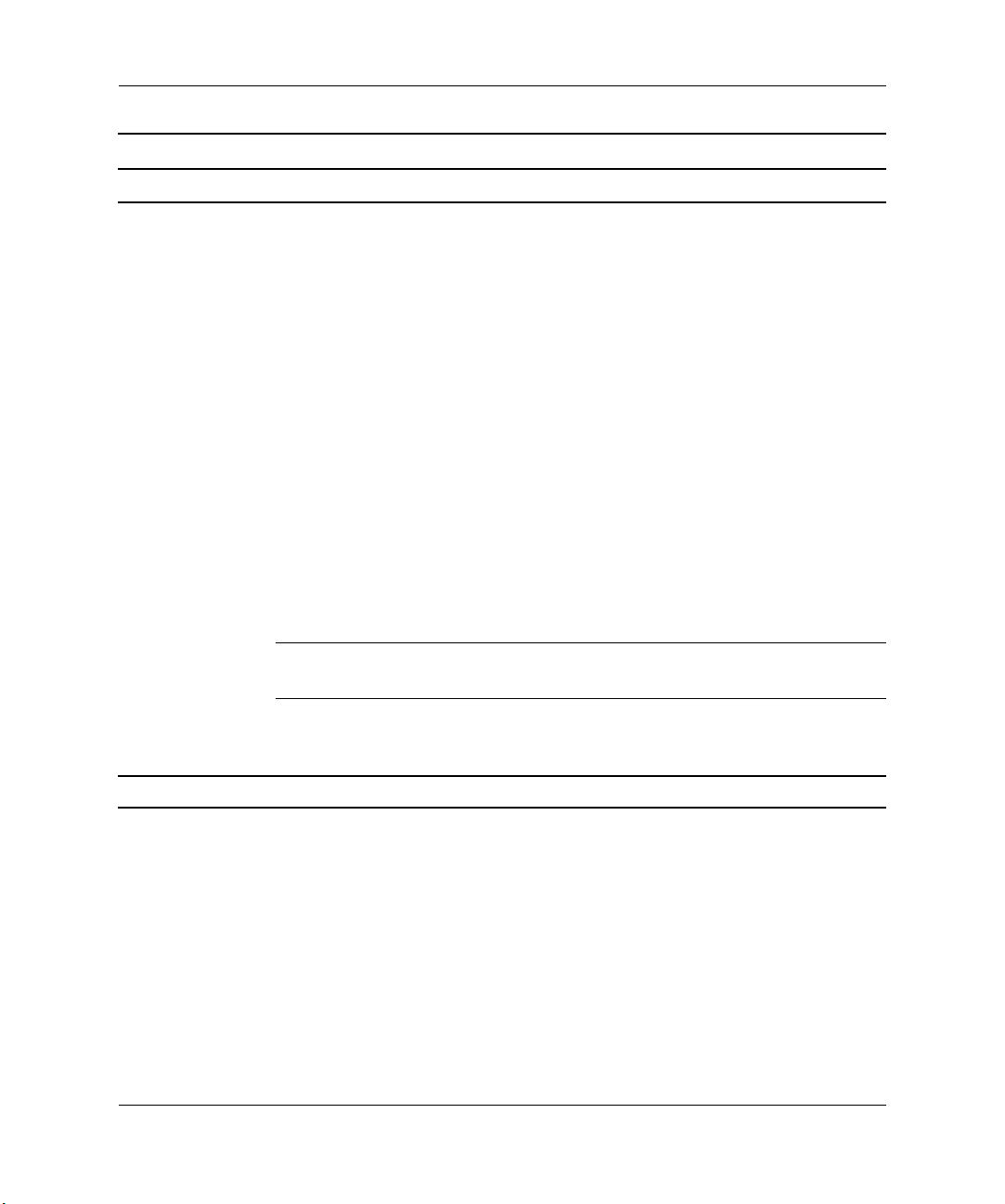
Utilitaire Computer Setup (F10) (Suite)
Menu Option Description
Déploiement et supervision
Security
(Sécurité)
(suite)
Restore Master Boot
Record (Restauration
du MBR)
Device Security (Sécurité
des unités de disque)
Network Service Boot
(Démarrage des services
réseau)
Restaure le secteur d’amorçage principal de
sauvegarde sur le disque amorçable actuel.
Cette option apparaît uniquement
✎
si les conditions suivantes sont vraies :
• La sécurité MBR est activée.
• Une copie de sauvegarde du MBR
a été précédemment enregistrée.
• Le disque amorçable actuel est celui
à partir duquel la copie de sauvegarde
du MBR a été enregistrée.
ATTENTION : la restauration d’un MBR
Ä
précédemment enregistré après qu’un
utilitaire de disque ou que le système
d’exploitation a modifié le MBR peut
rendre inaccessibles les données du
disque. Ne restaurez un MBR
précédemment enregistré que si vous avez
la certitude que le MBR du disque
amorçable actuel a été endommagé ou
infecté par un virus.
Permet d’activer ou de désactiver les
ports USB.
Active ou désactive la capacité de l’ordinateur
de démarrer à partir d’un système d’exploitation
installé sur un serveur du réseau (PXE).
La prise en charge des options Computer Setup peut varier en fonction de la configuration matérielle.
✎
Manuel d’installation et de configuration www.hp.com 5–11
Page 70
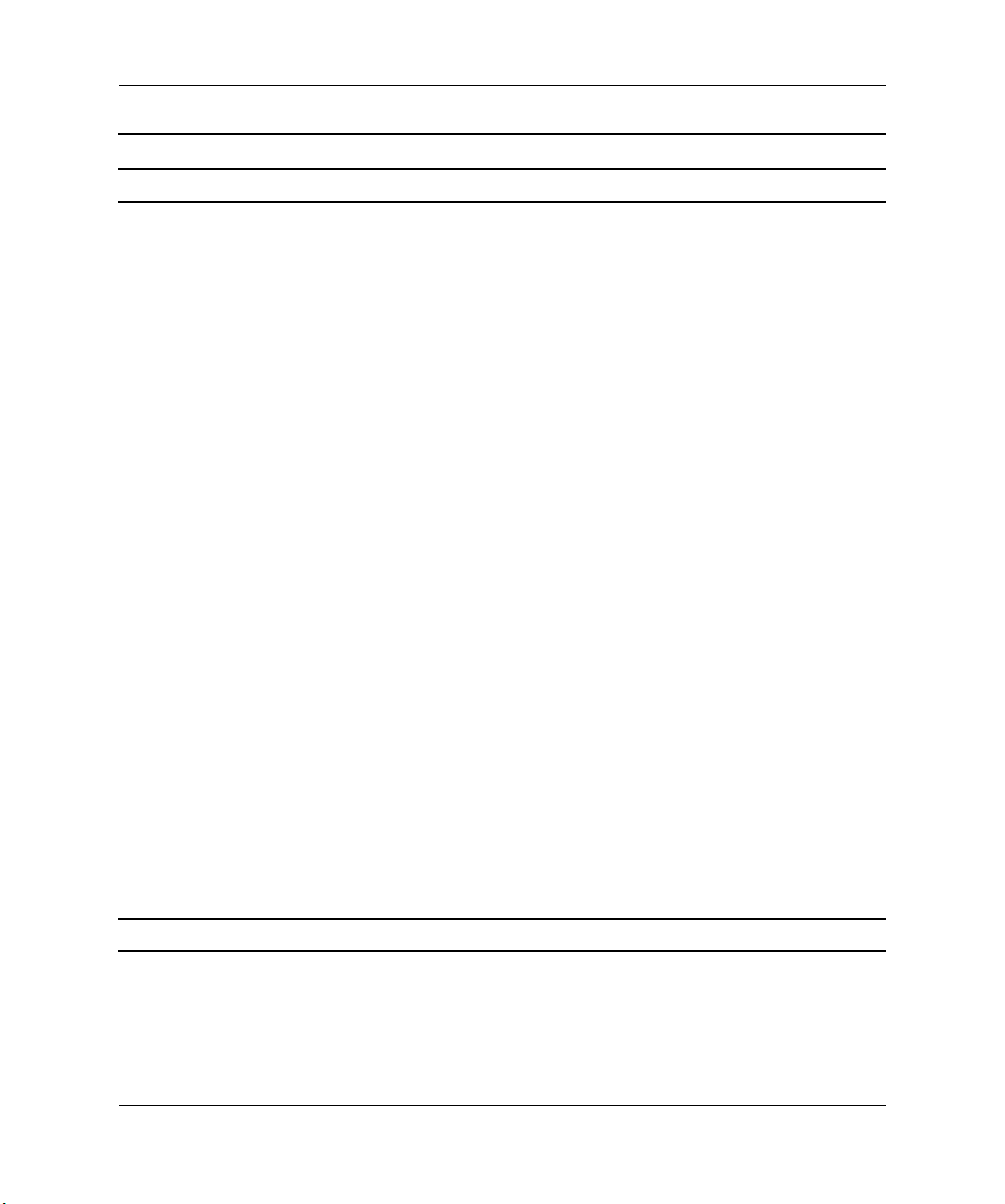
Déploiement et supervision
Utilitaire Computer Setup (F10) (Suite)
Menu Option Description
Advanced*
(Avancé)
*Pour utilisateurs
expérimentés
uniquement
Power-On Options
(Options à la mise
sous tension)
Permet de définir les options suivantes :
• POST mode (modes Post QuickBoot,
FullBoot ou FullBoot tous les 1 à 30 jours).
• POST messages (activation/désactivation
des messages POST).
• F9 prompt (activation/désactivation de
l’invite F9). Lorsque cette option est activée,
le message “F9 = Boot Menu” apparaît
lors du POST. Lorsqu’elle est désactivée, le
message n’apparaît pas. Si vous appuyez
sur la touche F9, vous accéderez néanmoins
au menu du raccourci (ordre) de démarrage.
Voir Storage > Boot Order, pour plus
d’informations.
• F10 prompt (activation/désactivation
de l’invite F10). Lorsque cette option
est activée, le message “F10 = Setup”
apparaît lors du POST. Lorsqu’elle est
désactivée, le message n’apparaît pas.
Si vous appuyez sur la touche F10,
vous accéderez néanmoins à l’écran
de Computer Setup.
• F12 prompt (activation/désactivation
de l’invite F12). Lorsque cette option
est activée, le message “F12 = Network
Service Boot” apparaît lors du POST.
Lorsqu’elle est désactivée, le message
n’apparaît pas. Si vous appuyez sur la
touche F12, le système tente néanmoins
de démarrer à partir du réseau.
La prise en charge des options Computer Setup peut varier en fonction de la configuration matérielle.
✎
5–12 www.hp.com Manuel d’installation et de configuration
Page 71
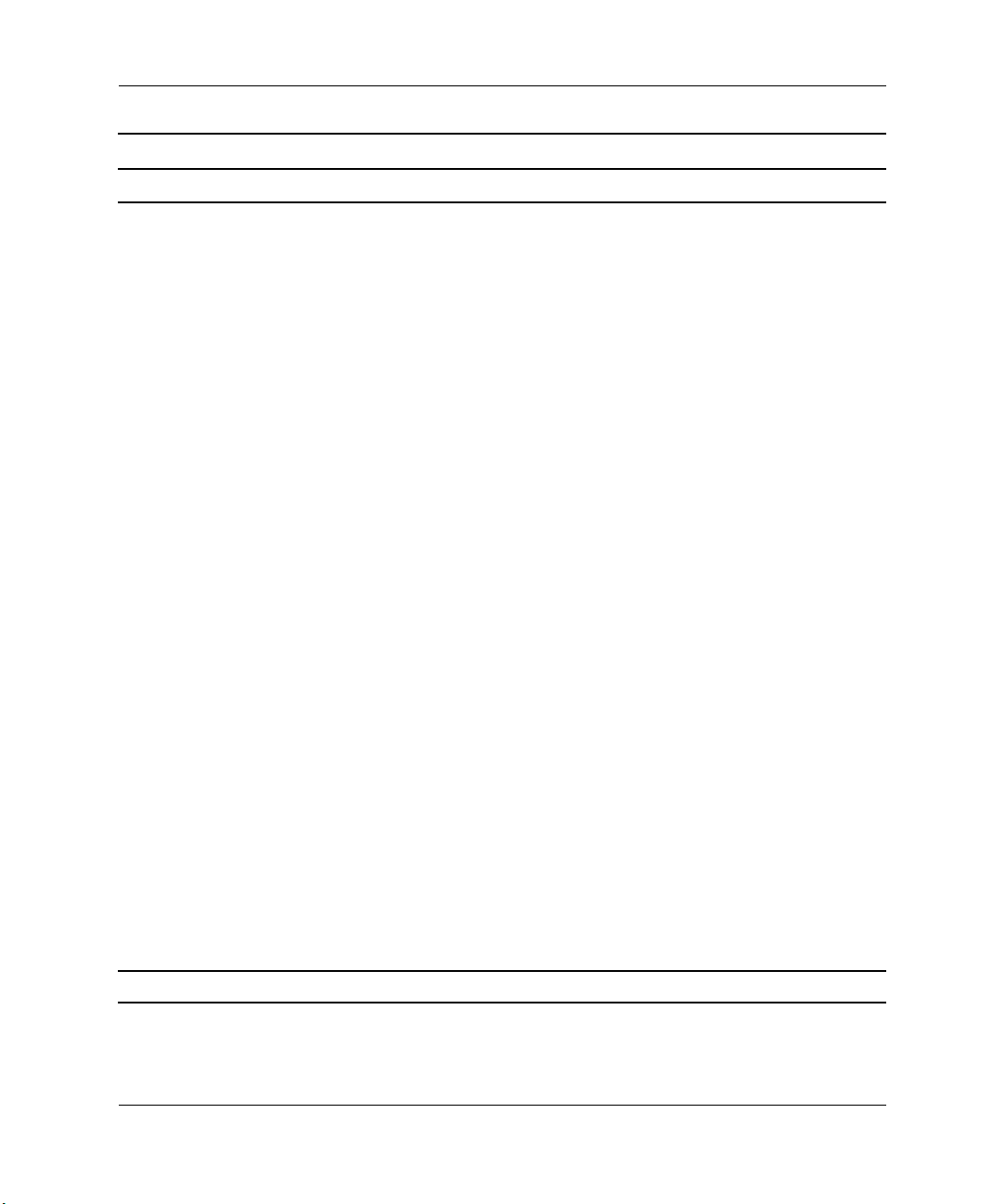
Utilitaire Computer Setup (F10) (Suite)
Menu Option Description
Déploiement et supervision
Advanced*
(Avancé) (suite)
*Pour utilisateurs
expérimentés
uniquement
Power-On Options
(Options à la mise
sous tension) (suite)
Permet de définir les options suivantes :
• POST Delay (en secondes) (activation/
désactivation du délai POST). Si cette
fonction est activée, un délai spécifié
par l’utilisateur sera ajouté au processus
POST. Ce délai est parfois nécessaire
pour les disques durs de certaines cartes
PCI dont le temps de mise en rotation ne
leur permet pas d’être prêts pour l’amorçage
à la fin du POST. Ce délai vous donne
également plus de temps pour appuyer
sur la touche F10 si vous souhaitez lancer
l’utilitaire Computer (F10) Setup.
• I/O APIC Mode (activation/désactivation
du mode E/S APIC). Lorsqu’elle est activée,
cette option permet un fonctionnement
optimal des systèmes d’exploitation
Microsoft Windows. En revanche, elle
peut gêner le fonctionnement de certains
systèmes d’exploitation non Microsoft.
• ACPI/USB Buffer @ Top of Memory
(activer/désactiver les tampons ACPI/USB
en haut de la mémoire). Activez cette option
pour placer les tampons de mémoire USB
en haut de la mémoire. L’avantage est
qu’une partie de la mémoire en deçà de
1 Mo est libérée et peut être utilisée par
des ROM d’options. L’inconvénient est que
HIMEM.SYS, gestionnaire de mémoire très
répandu, ne fonctionne pas correctement
lorsque les tampons USB occupent le haut
de la mémoire sur un système équipé de
64 Mo ou moins de RAM.
La prise en charge des options Computer Setup peut varier en fonction de la configuration matérielle.
✎
Manuel d’installation et de configuration www.hp.com 5–13
Page 72
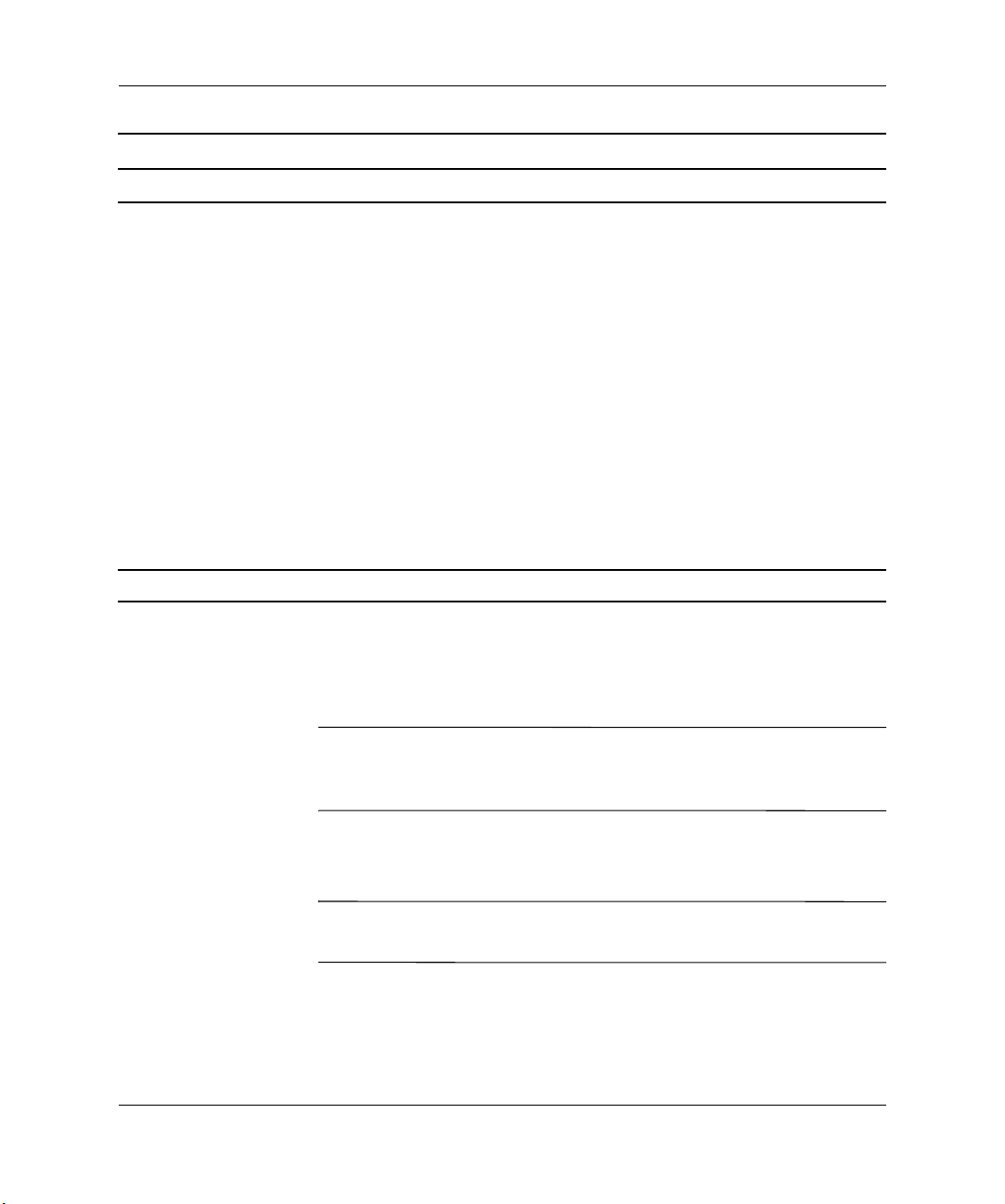
Déploiement et supervision
Utilitaire Computer Setup (F10) (Suite)
Menu Option Description
Advanced*
(Avancé) (suite)
*Pour utilisateurs
expérimentés
uniquement
La prise en charge des options Computer Setup peut varier en fonction de la configuration matérielle.
✎
Device Options (Options
de périphériques)
NIC PXE Option ROM Download (activer/désactiver le téléchargement de la ROM d’option PXE
pour carte réseau). Le BIOS contient une ROM
d’option pour carte réseau intégrée qui permet
l’amorçage de l’ordinateur à partir d’un serveur
PXE. Cette fonction est habituellement utilisée
pour télécharger une image d’entreprise sur un
disque dur. La ROM d’option pour carte réseau
occupe l’espace mémoire en deçà de 1 Mo,
habituellement appelé DCH (DOS Compatibility Hole). Cet espace est limité. L’option F10
permet de désactiver le téléchargement de cette
ROM d’option, ce qui libère plus d’espace DCH
pour des cartes réseau supplémentaires nécessitant de l’espace ROM. La ROM d’option
pour carte réseau est activée par défaut.
Restauration des paramètres de configuration
Cette méthode de restauration nécessite d’exécuter au préalable la
commande Save to Diskette (Enregistrer sur disquette) de l’utilitaire
Computer Setup (F10).
Il est recommandé d’enregistrer les modifications de configuration
✎
Computer Setup sur disquette et de garder cette disquette dans un
endroit sûr pour tout usage ultérieur.
Pour restaurer la configuration, insérez la disquette de sauvegarde
dans une unité USB (connectée à l’adaptateur de diagnostic) et exécutez
la commande Restore from Diskette de l’utilitaire Computer Setup (F10).
Pour pouvoir utiliser un moniteur avec l’adaptateur de diagnostic,
✎
vous devez installer la carte graphique en option sur le PC en lame.
Il est également possible de restaurer la configuration à partir du
système d’exploitation à l’aide de l’utilitaire SSM (System Software
Manager) Pour plus d’informations à ce sujet, consultez le site Web :
www.hp.com/go/ssm.
5–14 www.hp.com Manuel d’installation et de configuration
Page 73
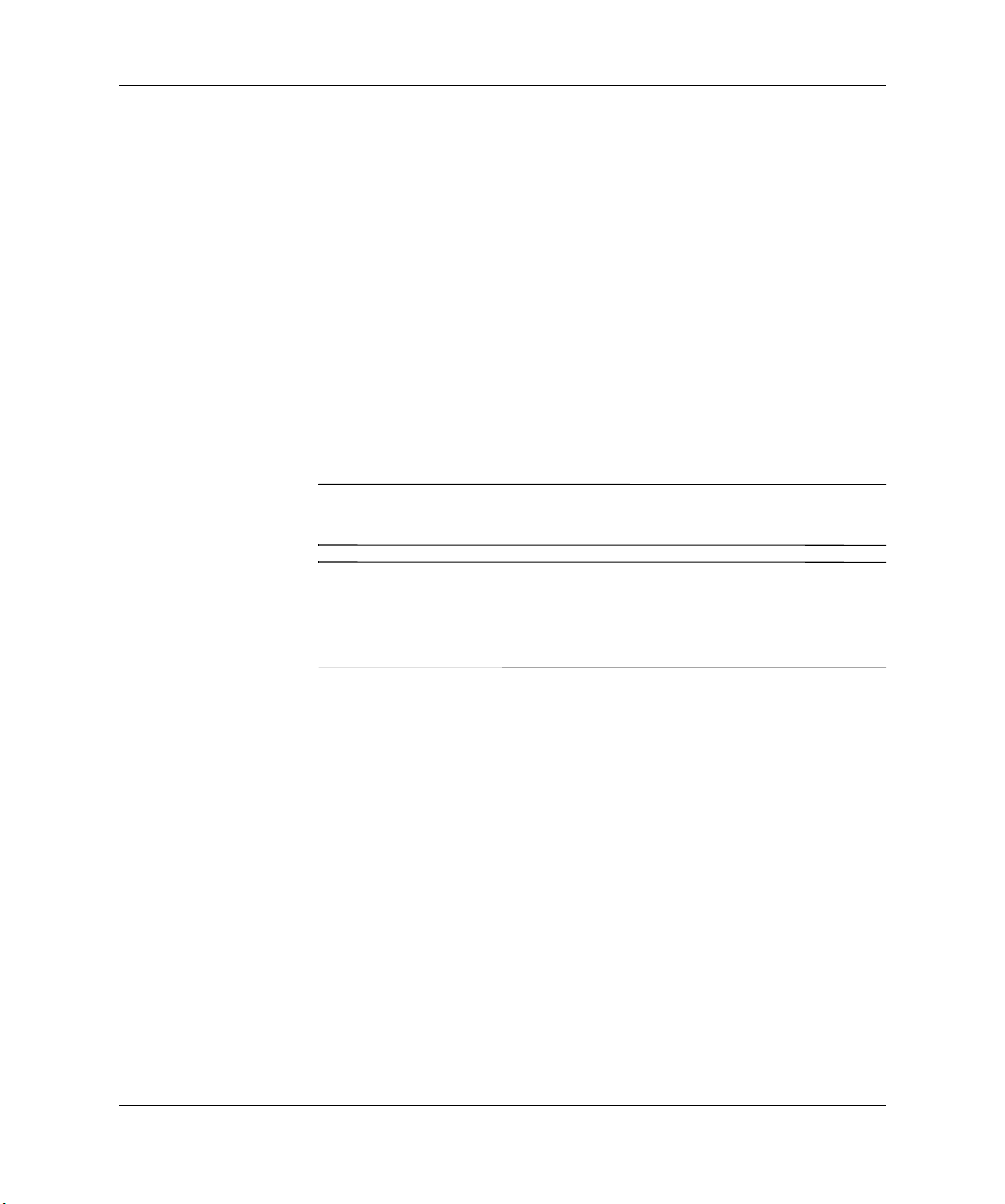
Déploiement et supervision
Réécriture de la ROM d’un PC en lame
Lorsque vous réécrivez la ROM d’un PC en lame, l’utilitaire
ROMPaq remplace l’ancien contenu de la ROM et enregistre une
copie de sauvegarde de ce dernier ; il est ainsi possible de revenir
facilement à l’ancienne version de la ROM. Cette fonction protège
donc l’ancienne version de la ROM, même en cas de coupure
de courant pendant la réécriture.
La réécriture de la ROM peut être accomplie de deux manières :
■ Mise à niveau du PC en lame à l’aide de l’utilitaire ROMPaq
■ Réécriture de la ROM à distance
Mise à niveau du PC en lame à l’aide de l’utilitaire ROMPaq
Les utilitaires ROMPPaq permettent de mettre à niveau le BIOS
du PC en lame.
Les étapes suivantes permettent également de restaurer le système
✎
en cas d’échec de réécriture de la ROM.
Pour plus d’informations sur la création d’un périphérique USB
✎
amorçable, consultez le site Web :
http://wwss1pro.compaq.com/support/reference_library/
viewdocument.asp?source=338111.xml&dt=21
Pour utiliser l’utilitaire ROMPPaq, procédez comme suit :
1. Téléchargez la dernière version du BIOS système pour PC en
lame sur un périphérique de stockage USB. La version la plus
récente du BIOS est disponible sur le site :
2. Éteignez le PC en lame. Voir la section “Mise hors tension d’un
PC en lame” au Chapitre 4.
3. Retirez le PC en lame du boîtier. Voir la section “Retrait d’un PC
en lame” au Chapitre 4.
4. Installez la carte graphique en option sur le PC en lame.
5. Réinstallez le PC en lame dans le boîtier.
6. Connectez l’adaptateur de diagnostic au PC en lame.
7. Connectez l’unité de stockage USB contenant le BIOS système,
un clavier, un moniteur et une souris à l’adaptateur de diagnostic.
8. Mettez le PC en lame sous tension pour commencer la réécriture
de la ROM.
Manuel d’installation et de configuration www.hp.com 5–15
www.hp.com.
Page 74
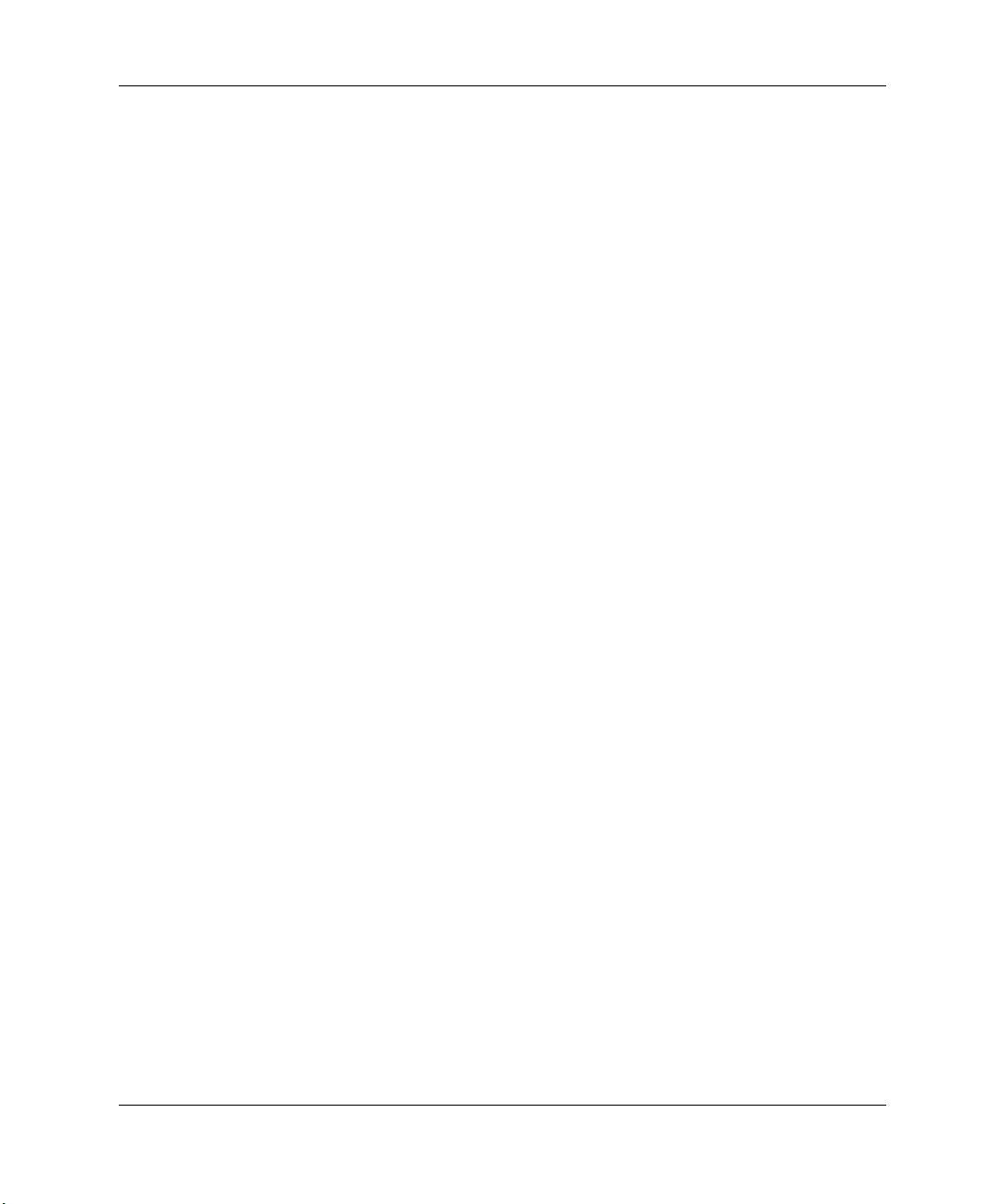
Déploiement et supervision
Réécriture de la ROM à distance
La réécriture de la ROM à distance permet à l’administrateur système
d’effectuer une mise à niveau en toute sécurité depuis un site distant.
L’exécution à distance de cette tâche permet une mise en œuvre
efficace et un meilleur contrôle des images ROM HP par le réseau.
Cela permet également une augmentation de la productivité et une
baisse du coût de possession.
Pour plus d’informations sur la réécriture de la ROM, consultez le site
Web :
www.hp.com/go/ssm.
ProLiant BL e-Class Integrated Administrator
Le module ProLiant BL e-Class Integrated Administrator est un système
centralisé de surveillance et de supervision du boîtier ProLiant BL
Class EBL e-Class et des PC en lame. Il agit comme serveur de
terminaux et comme contrôleur d’alimentation, en permettant la
connexion de terminaux à tous les PC en lame par une liaison série
hors bande asymétrique sécurisée. Il offre les fonctions suivantes :
■ Interface de ligne de commande et interface Web
❏ Les droits d’accès aux PC en lame peuvent être définis
en fonction de l’utilisateur.
❏ Bouton marche/arrêt virtuel pour allumer ou éteindre
un PC en lame.
❏ Plus de 100 commandes avec possibilité de script pour
permettre l’automatisation du déploiement et de la
supervision.
■ Administration à distance
❏ Accès à la console série des PC en lame
❏ Permet de contrôler entièrement le test à la mise sous tension
(POST) et le processus de démarrage des PC en lame, y compris
l’utilitaire Computer Setup (F10)
■ Surveillance de l’état du matériel
Le module Integrated Administrator surveille et commande les
ventilateurs, les capteurs de température, les sources d’alimentation
et l’état des PC en lame du boîtier.
5–16 www.hp.com Manuel d’installation et de configuration
Page 75
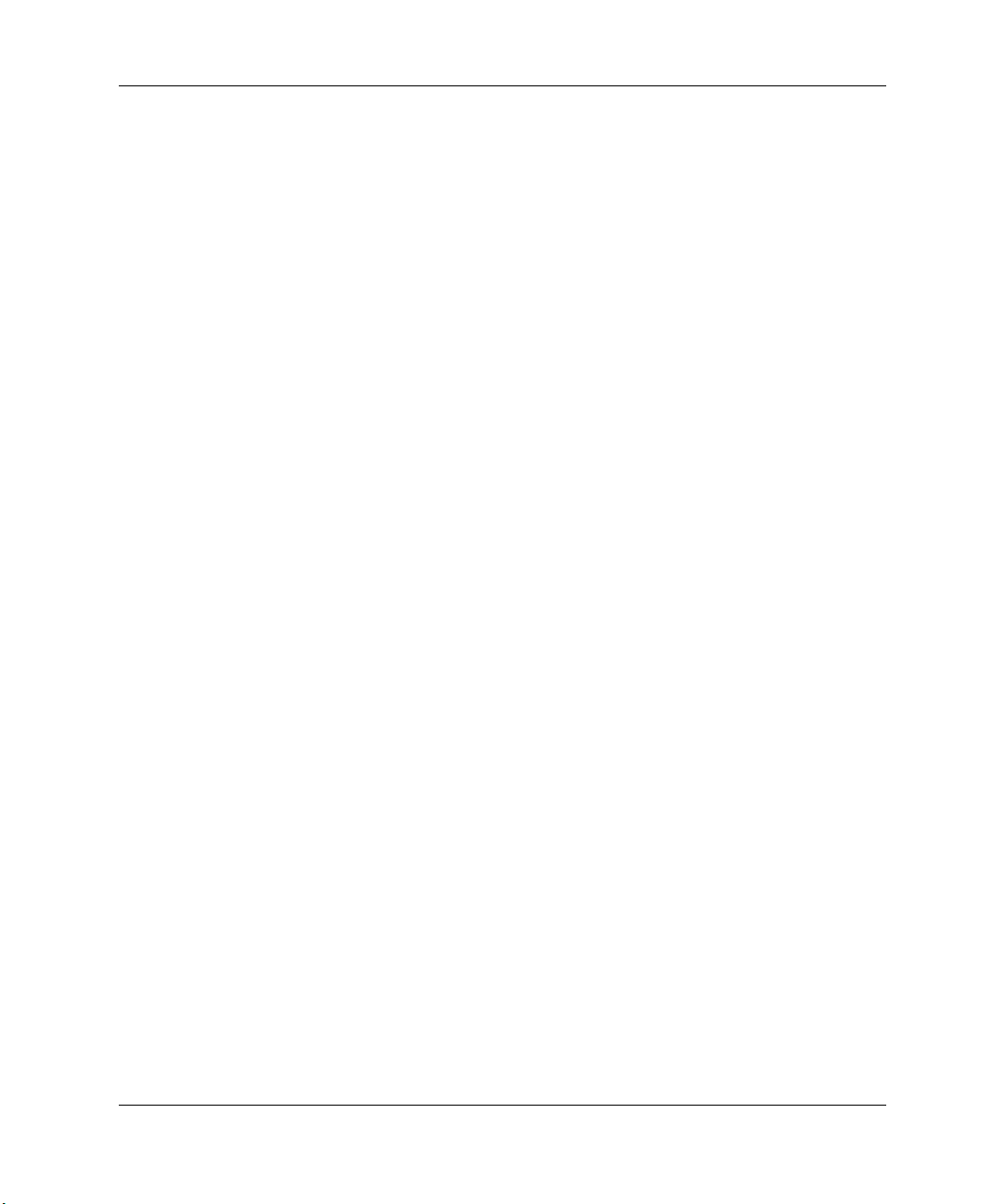
Déploiement et supervision
■ Mise en mémoire tampon hors ligne de la console (non connectée)
et journalisation des événements
❏ Journalisation de la console du système d’exploitation
❏ Événements du matériel du boîtier et des PC en lame
■ Fonctions de sécurité
❏ Accès sécurisé à l’interpréteur de commandes
❏ Administration de 25 utilisateurs au maximum
❏ Création d’événements pour les tentatives d’ouverture
de session non valides
❏ Consignation des actions utilisateur dans le journal
des événements
❏ Activation sélective de tous les protocoles, comme Telnet
❏ Supervision hors bande à l’aide de la console RS-232
de l’Integrated Administrator
❏ Secure Sockets Layer (SSL) (interface Web)
❏ Possibilité d’installation de certificats SSL
■ Disponibilité accrue
❏ Le module Integrated Administrator est un système autonome
doté d’un processeur, de mémoire, d’une carte réseau et d’une
ROM réinscriptible.
❏ Le boîtier proprement dit est intelligent et tolérant aux pannes ;
il continue à fonctionner même en cas de défaillance de
l’Integrated Administrator.
❏ Le module Integrated Administrator active la mise à jour
en ligne du microprogramme avec signature du code pour
garantir l’installation de versions certifiées.
■ Intégration de l’utilitaire HP Systems Insight Manager
❏ L’utilitaire HP Systems Insight Manager reconnaît le module
Integrated Administrator comme “processeur de supervision”
des PC en lame.
❏ L’état de l’Integrated Administrator est inclus dans l’état
des PC en lame. Si l’état de l’Integrated Administrator est
dégradé, tous les PC en lame qu’il supervise apparaissent
également dans un état dégradé.
Manuel d’installation et de configuration www.hp.com 5–17
Page 76

Déploiement et supervision
❏ HP Systems Insight Manager peut capturer les traps SNMP
de l’Integrated Administrator.
❏ L’utilitaire HP Systems Insight Manager permet de lancer
l’interface Web de l’Integrated Administrator.
Par le biais d’un navigateur Web, cette interface permet d’accéder
aux PC en lame et au boîtier et d’accomplir les actions suivantes :
■ Supervision du boîtier
❏ Surveillance des ventilateurs, des sources d’alimentation
et de la température
❏ Arrêt ordonné du boîtier et des PC en lame
❏ Contrôle d’identification d’unité du boîtier (UID)
❏ Accès aux outils et utilitaires de supervision associés
au commutateur d’interconnexion en option
Pour plus d’informations sur les outils et utilitaires de
supervision associés au commutateur d’interconnexion,
reportez-vous au manuel intitulé HP ProLiant BL e-Class
C-GbE Interconnect Switch User Guide.
■ Supervision des PC en lame
❏ Boutons virtuels marche/arrêt et boutons d’identification
des unités (UID)
❏ Console série distante
❏ État général du fonctionnement
■ Gestion des utilisateurs
❏ Ajout/suppression/ modification d’administrateurs,
utilisateurs, groupes d’utilisateurs
❏ Affectation des PC en lame à des groupes d’utilisateurs
❏ Deux niveaux d’accès aux groupes d’utilisateurs
Pour plus d’informations à ce sujet, y compris sur la procédure
de réécriture de la ROM de l’Integrated Administrator, reportez-vous
au manuel intitulé HP ProLiant BL e-Class Integrated Administrator
User Guide, figurant sur le CD Documentation fourni avec le boîtier.
5–18 www.hp.com Manuel d’installation et de configuration
Page 77
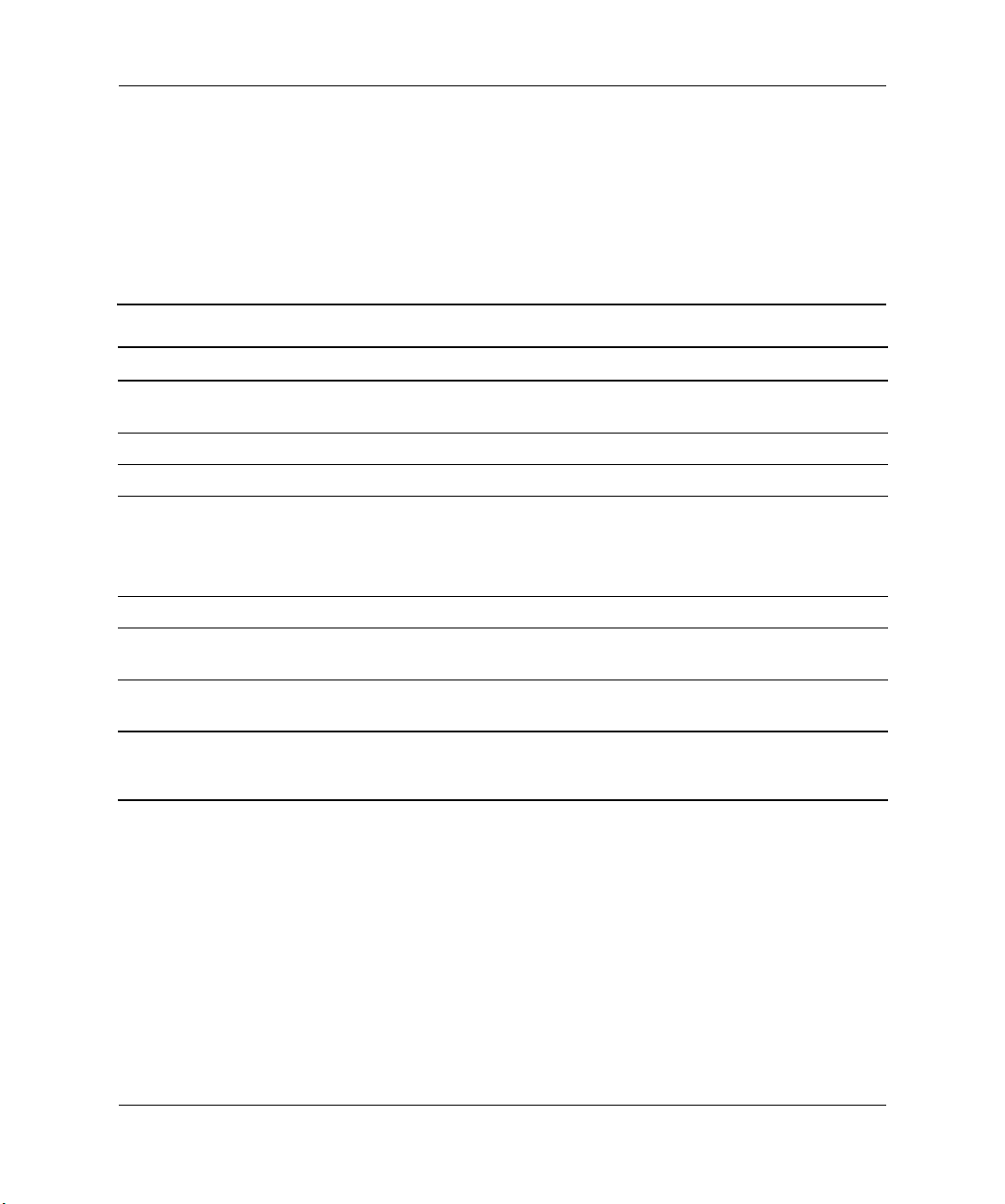
Déploiement et supervision
Messages associés aux événements des PC en lame
La liste d’événements présente les composants affectés et les messages
d’erreur correspondants.
Les différents types d’événements (composants affectés) et les messages
associés sont présentés dans le tableau ci-dessous.
Messages associés aux événements des PC en lame
Type d’événement Message
Environnement du PC
en lame
Condition de surchauffe* Surchauffe du système (zone X)
Système d’exploitation
Arrêt automatique du système
d’exploitation
Environnement du boîtier
Condition de surchauffe L’Integrated Administrator a signalé par une alerte que son
Panne de ventilateur L’Integrated Administrator a signalé par une alerte que son
*Pour les plages de températures de fonctionnement, voir Annexe F, “Caractéristiques techniques”.
✎
**Pour le détail des messages, reportez-vous au journal de l’Integrated Administrator.
Arrêt automatique du système d’exploitation déclenché
par une panne de ventilateur
Arrêt automatique du système d’exploitation déclenché
par une surchauffe
état à changé**
état à changé**
Manuel d’installation et de configuration www.hp.com 5–19
Page 78
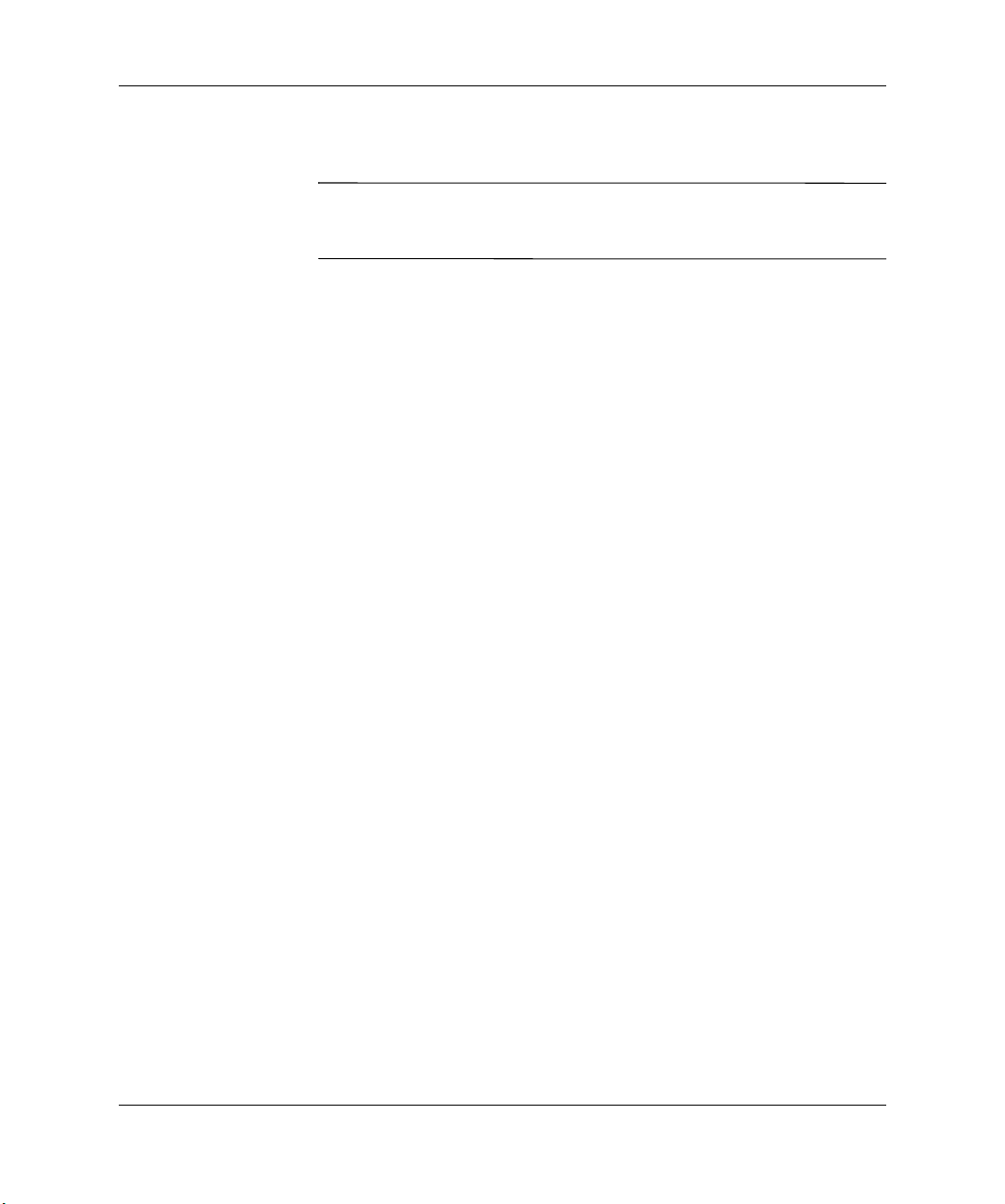
Déploiement et supervision
HP Systems Insight Manager
IMPORTANT : vous pouvez installer l’utilitaire HP Systems Insight Manager
à l’aide du CD Management (Supervision) fourni avec le boîtier ou disponible
sur le site Web HP.
Depuis une seule console, cet utilitaire permet de superviser en profondeur
la configuration, l’inventaire et les pannes des plates-formes de serveurs
HP, y compris des centaines de PC en lame. Vos pouvez utiliser
HP Systems Insight Manager pour visualiser les PC en lame et l’Integrated
Administrator de chaque boîtier. Les paramètres système surveillés
fournissent l’état de tous les composants essentiels des PC en lame
et des boîtiers. La possibilité de visualiser les événements affectant
ces composants vous permet de réagir immédiatement.
Les sections qui suivent présentent les procédures de visualisation
et d’impression des listes d’événements à l’aide de l’utilitaire
HP Systems Insight Manager. Vous avez également la possibilité
de marquer les événements critiques ou requérant une attention,
une fois le composant affecté remplacé.
Visualisation de la liste d’événements
Pour afficher la liste des événements des systèmes, procédez comme suit :
1. Dans la fenêtre System Lists (Liste des systèmes),
a. Développez System List (Liste des systèmes).
b. Développez Systems by Type (Systèmes par type).
c. Sélectionnez All Systems (Tous les systèmes), All Enclosures
(Tous les boîtiers) ou All Clients (Tous les clients).
2. Dans la liste affichée, cliquez sur le boîtier ou le PC client
de votre choix.
3. Cliquez sur l’onglet Events (Événements) de la nouvelle page.
4. Cliquez sur un événement pour afficher ses détails.
5–20 www.hp.com Manuel d’installation et de configuration
Page 79
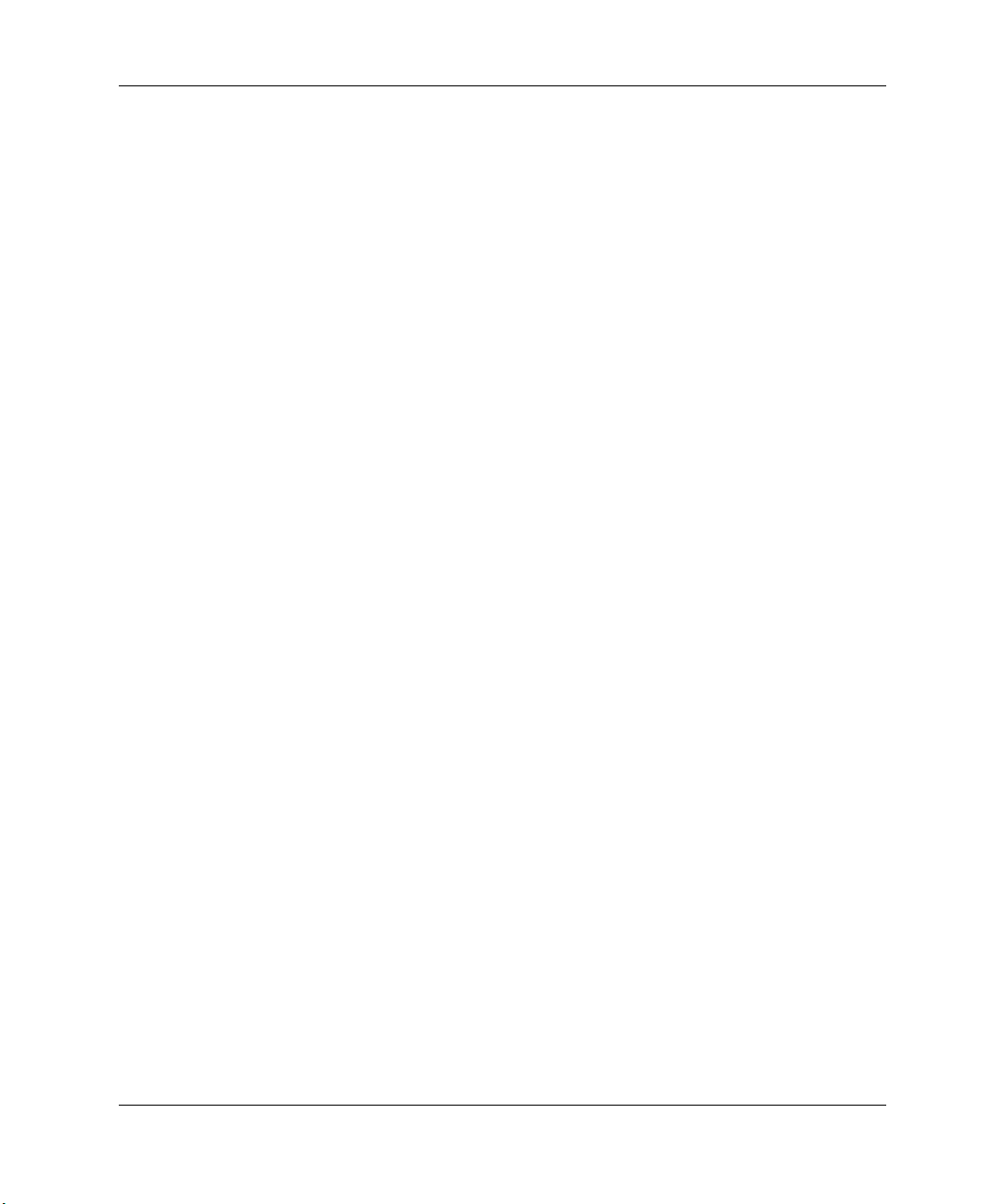
Déploiement et supervision
Impression de la liste d’événements
Pour imprimer la liste d’événements, cliquez sur le bouton
Print (Imprimer) situé dans l’angle inférieur droit de la page.
Pour imprimer les détails d’un événement particulier :
1. Cliquez sur l’événement en question
2. Faites défiler la page et cliquez sur View Printable Details
(Afficher détails imprimables).
3. Lorsque la nouvelle page est affichée, sélectionnez File/ Print
(Fichier/ Imprimer) dans le menu du navigateur Web.
Outils et utilitaires de supervision du commutateur d’interconnexion ProLiant BL e-Class C-GbE
Le commutateur d’interconnexion offre un grand nombre de possibilités
de configuration et de supervision en mode hors bande et intrabande.
Il est prêt à l’emploi grâce à sa configuration par défaut.
La configuration et la supervision sont prises en charge sur chacun
des connecteurs RJ-45 de liaison montante Gigabit Ethernet, ainsi
que sur les connecteurs du module Integrated Administrator et de
la console série. Les interfaces prises en charge comprennent :
■ Navigateur Web selon protocole HTTP
❏ Interface de supervision dotée de toutes les fonctions
❏ Compatibilité avec tous les navigateurs Web
❏ Représentations graphiques du commutateur d’interconnexion
❏ Accès via l’un des connecteurs de liaison montante Gigabit
Ethernet et du connecteur de gestion du module Integrated
Administrator
■ Terminal commandé par des menus avec accès local et Telnet
❏ Interface de supervision dotée de toutes les fonctions
❏ Accès local via le connecteur de terminal du module
Integrated Administrator ou accès distant via Telnet
Manuel d’installation et de configuration www.hp.com 5–21
Page 80
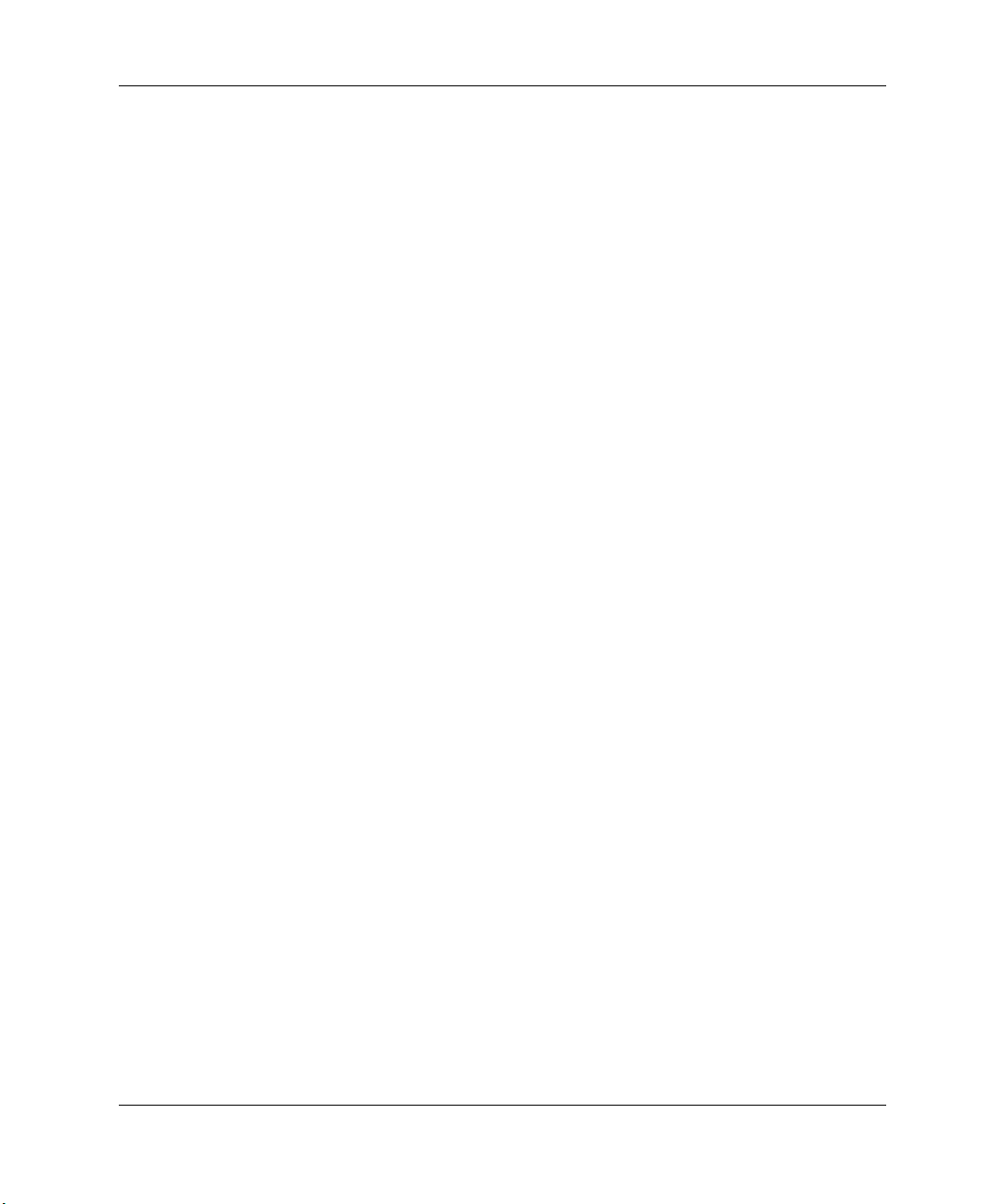
Déploiement et supervision
■ Prise en charge d’agents SNMP (Simple Network Management
Protocol) pour la gestion, la configuration et la surveillance
du commutateur à l’aide d’un gestionnaire SNMP générique
et d’un compilateur MIB
❏ Prise en charge SNMP V1 (RFC 1157) et RMON V1
(RFC 1757 ; groupes 1 Statistiques, 2 Historique, 3 Alarmes
et 9 Événements)
❏ Les fonctions de script sont possibles via un utilitaire
de script SNMP
❏ Accès via l’un des connecteurs RJ-45 de liaison montante
Gigabit Ethernet et du connecteur de gestion du module
Integrated Administrator
Le commutateur d’interconnexion offre également d’autres fonctions
de configuration et de supervision, notamment :
■ Configuration et restauration via serveur TFTP
❏ Téléchargement amont et aval d’une copie de la configuration
du commutateur d’interconnexion
❏ Possibilité de déploiement rapide de plusieurs commutateurs
de même configuration
❏ Possibilités de sauvegarde et de restauration
■ Prise en charge d’un connecteur miroir pour les diagnostics
de mise en réseau
Surveillance du trafic réseau d’un commutateur d’interconnexion
en reproduisant ses données sur un autre connecteur (miroir)
■ Voyant d’activité et de vitesse de liaison sur chaque connecteur
de liaison montante Gigabit Ethernet
■ Plusieurs niveaux de noms d’utilisateurs et de mots de passe pour
toutes les interfaces de supervision
❏ Possibilité de récupération d’un mot de passe oublié au niveau
supervision
❏ Délai d’attente configurable pour les session Telnet et terminal
5–22 www.hp.com Manuel d’installation et de configuration
Page 81

Notes de conformité aux
réglementations
Numéros d’identification
À des fins d’homologation et d’identification, votre produit s’est
vu attribuer un numéro de série unique. Vous trouverez sur l’étiquette
du produit le numéro de série de votre produit ainsi que les marques
et informations d’homologation requises. Si l’on vous demande des
informations sur l’homologation de ce produit, communiquez ce numéro
de série. Vous ne devez pas le confondre avec le nom commercial
ou le numéro de modèle du produit.
Réglementation FCC (Federal Communications Commission)
Le paragraphe 15 de la réglementation FCC (Federal Communications
Commission) limite les émissions de radiofréquences afin d’obtenir
un spectre sans perturbations radioélectriques. Un grand nombre
d’appareils électroniques, y compris les ordinateurs, génèrent de
l’énergie sous forme de radiofréquences résiduelles et sont donc couverts
par ces réglementations. Les ordinateurs et leurs périphériques y sont
répartis en deux classes, A et B selon l’endroit où il est prévu de les
utiliser. La classe A comprend les appareils dont l’utilisation est prévue
dans des bâtiments industriels ou commerciaux. La classe B comprend
les appareils dont l’utilisation est prévue dans des lieux résidentiels
(ordinateurs personnels, par exemple). La FCC exige que les appareils
des deux classes portent une étiquette indiquant un risque d’interférence,
ainsi que des instructions supplémentaires pour l’utilisateur.
A
Manuel d’installation et de configuration www.hp.com A–1
Page 82
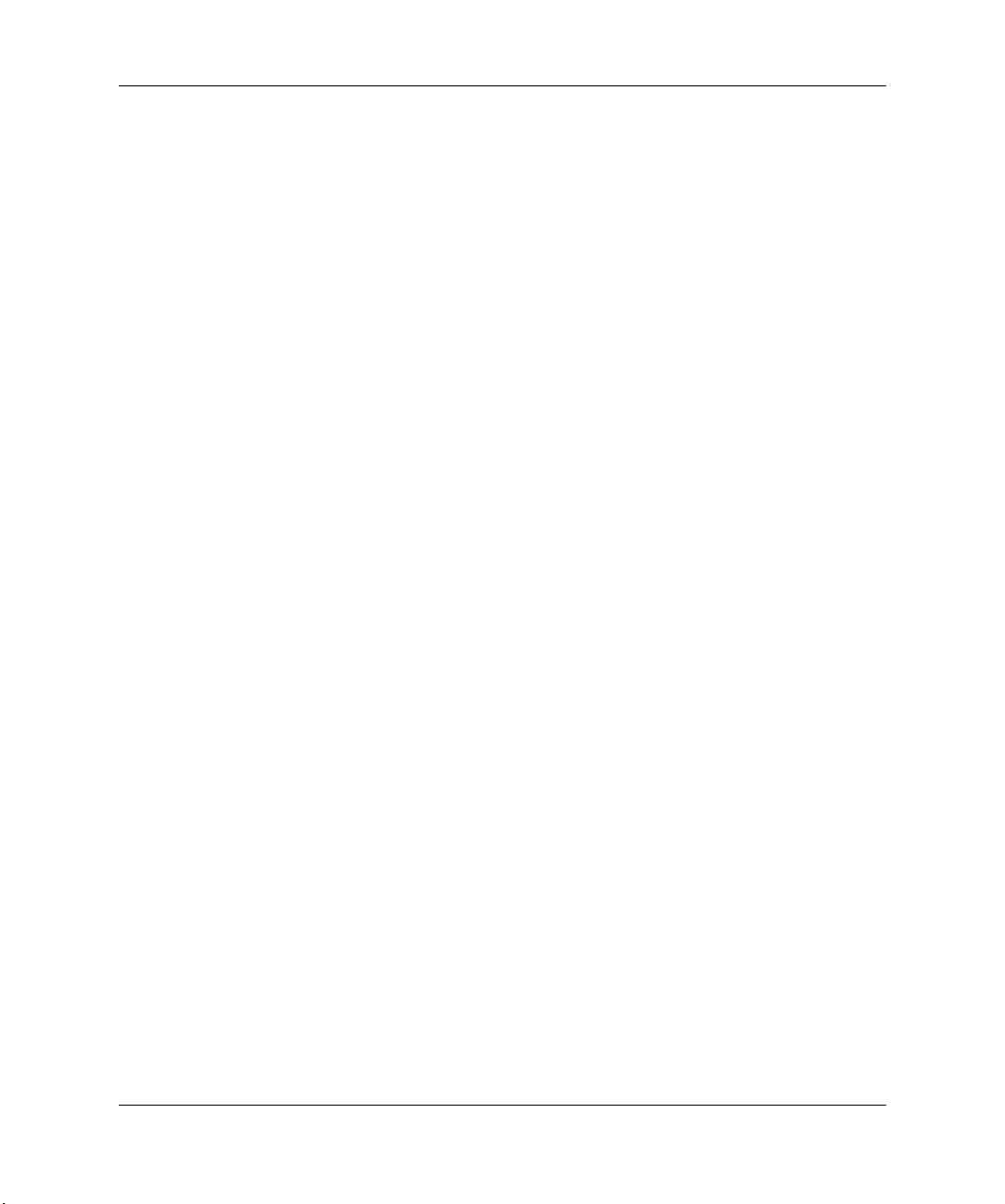
Notes de conformité aux réglementations
L’étiquette des caractéristiques nominales indique la classe (A ou B)
de l’appareil. Les appareils appartenant à la classe B portent une
identification ou un logo FCC sur l’étiquette. Les appareils appartenant
à la classe A n’en portent pas. Après avoir déterminé la classe de
votre appareil, lisez la section s’y rapportant dans le texte qui suit.
Appareils de la classe A
Cet équipement a été testé et déclaré conforme aux limites imposées
aux appareils numériques de classe A, conformément à l’alinéa 15
de la réglementation FCC. Ces limites sont destinées à assurer une
protection raisonnable contre les interférences dans un environnement
commercial. Cet équipement produit, utilise et peut diffuser de l’énergie
haute fréquence ; s’il n’est pas installé et utilisé conformément au manuel
d’utilisation, il risque de provoquer des interférences. Le fonctionnement
de ce matériel dans un environnement résidentiel est susceptible
de provoquer des interférences, auquel cas l’utilisateur devra assumer
le coût des mesures qui s’imposent pour y remédier.
Appareils de la classe B
Cet équipement a été testé et jugé conforme aux limites définies
pour les appareils numériques de classe B, selon le chapitre 15
de la réglementation FCC. Ces limites sont destinées à assurer une
protection raisonnable contre les interférences en zone résidentielle.
Ce matériel génère, utilise et peut émettre de l’énergie haute fréquence ; il
peut donc provoquer des interférences dans les communications radio
s’il n’est pas installé et utilisé conformément au manuel d’utilisation.
Cependant, tout risque d’interférences ne peut être totalement exclu
dans une installation donnée. Lorsqu’il constate des interférences lors
de la réception d’émissions de radio ou de télévision (il suffit pour le
vérifier d’allumer puis d’éteindre l’appareil), l’utilisateur devra prendre
les mesures suivantes pour les éliminer :
■ Réorienter ou déplacer l’antenne réceptrice
■ Accroître la distance entre le matériel et le récepteur
■ Brancher le matériel sur un autre circuit que celui du récepteur.
■ Consulter le revendeur ou un technicien de radio/télévision
expérimenté
A–2 www.hp.com Manuel d’installation et de configuration
Page 83
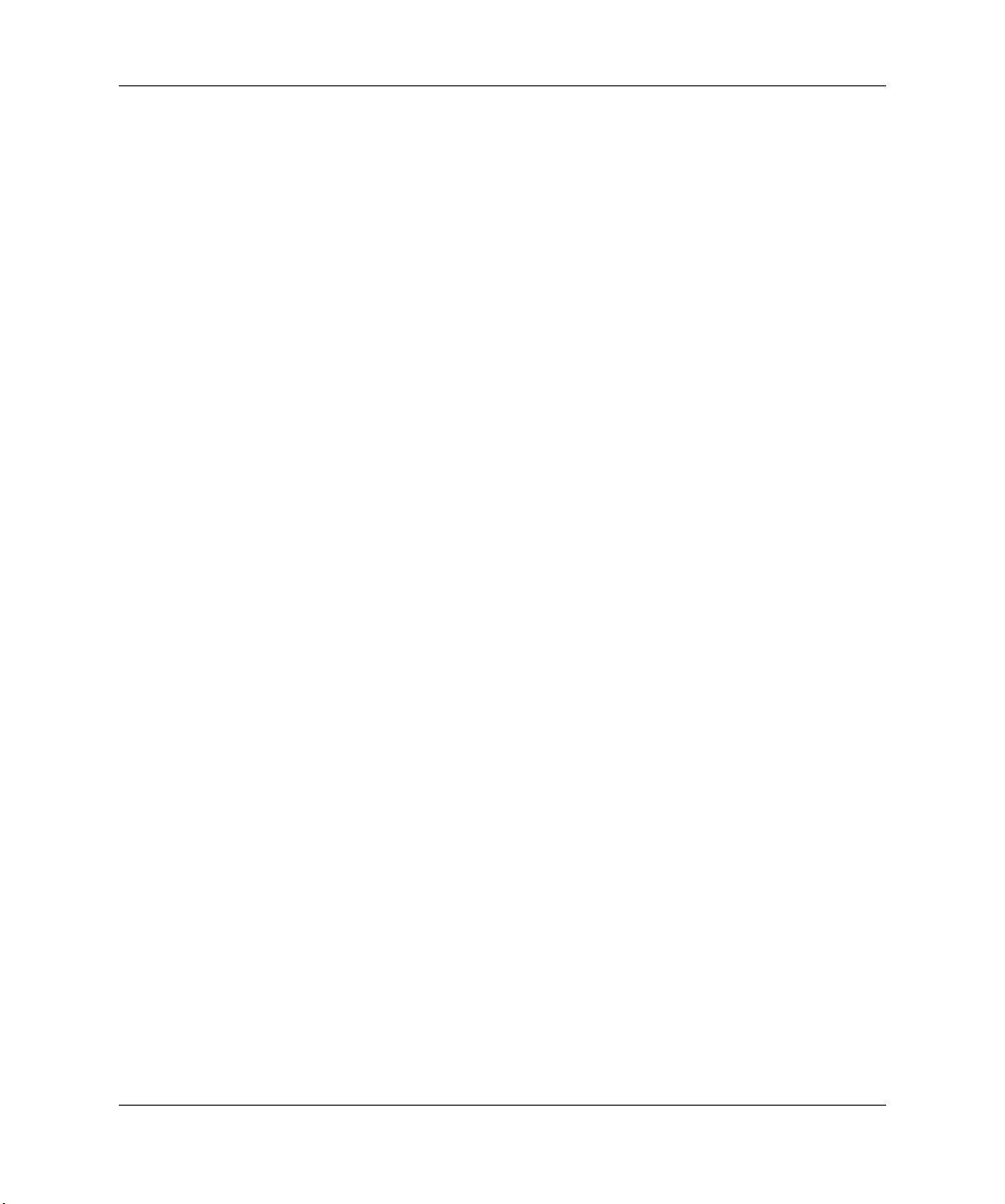
Notes de conformité aux réglementations
Déclaration de conformité pour les produits portant le logo FCC, uniquement pour les États-Unis
Cet appareil respecte l’alinéa15 de la réglementation FCC. Son utilisation
est soumise aux deux conditions suivantes : (1) ce matériel ne doit
pas générer d’interférences nuisibles et (2) doit supporter toutes les
interférences reçues y compris les interférences qui peuvent entraîner
un dysfonctionnement.
Si vous avez des questions au sujet de votre produit, contactez-nous
par courrier ou par téléphone :
■ Hewlett-Packard Company
P. O. Box 692000, Mail Stop 530113
Houston, Texas 77269-2000
■ 1-800-652-6672 (1-800-652-6672) (dans un souci d’amélioration
continue de la qualité, les appels peuvent être enregistrés
ou surveillés.)
Si vous avez des questions au sujet de la déclaration FCC, contactez-nous
par courrier ou par téléphone :
■ Hewlett-Packard Company
P. O. Box 692000, Mail Stop 510101
Houston, Texas 77269-2000
■ 281-514-3333
Pour identifier le produit, reportez-vous à la référence, au numéro
de série ou au numéro de modèle inscrit sur le produit.
Modifications
La FCC (Federal Communications Commission) exige que l’utilisateur
soit averti que toute modification apportée au présent matériel et non
approuvée explicitement par Hewlett Packard Company est de nature
à le priver de l’usage de l’appareil.
Câbles
Pour être conformes à la réglementation FCC, les connexions d’entrée
de l’appareil doivent être établies avec des câbles blindés munis de
connecteurs avec protection RFI/ EMI métallique.
Manuel d’installation et de configuration www.hp.com A–3
Page 84
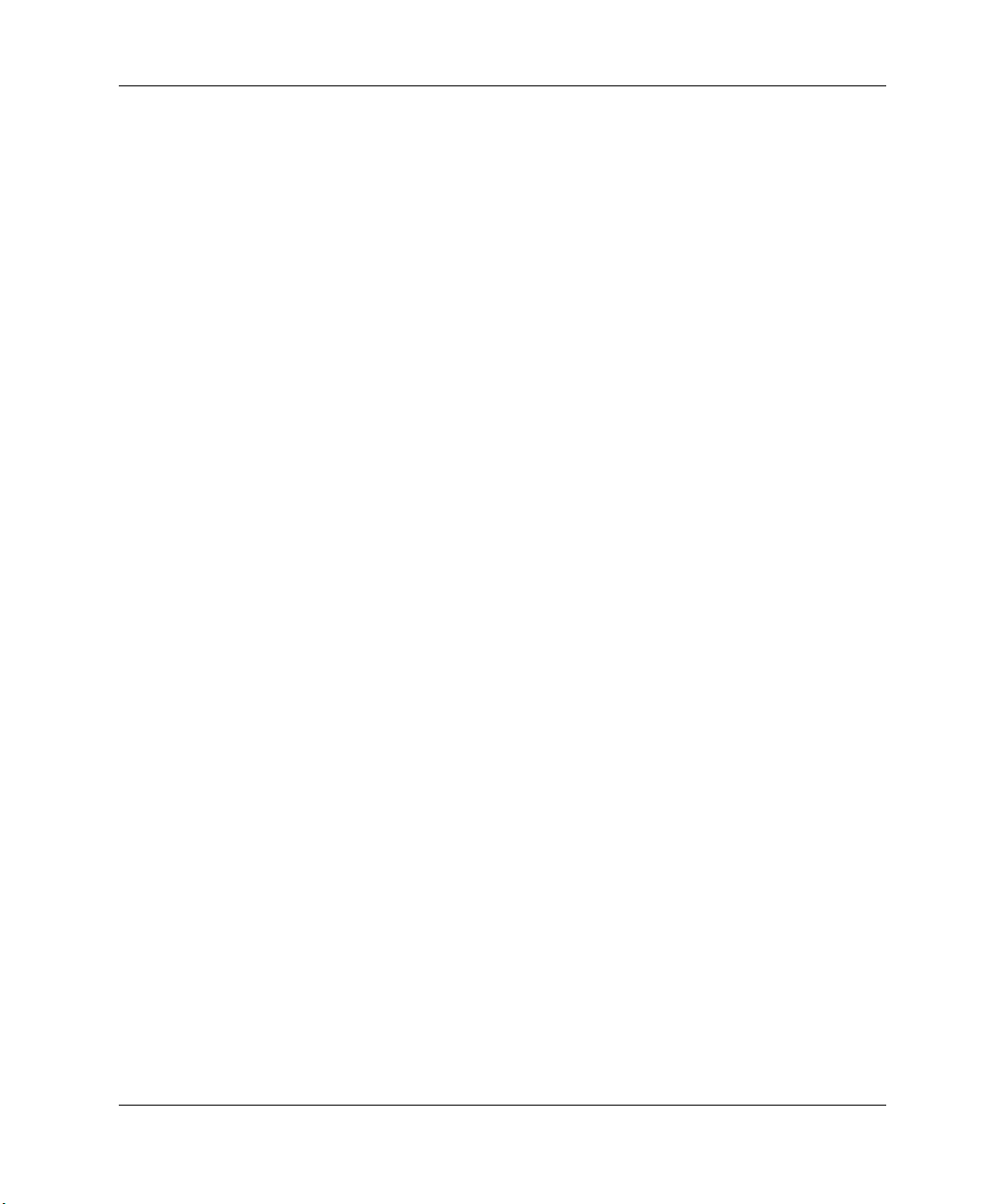
Notes de conformité aux réglementations
Canadian Notice (Avis Canadien)
Appareils de la classe A
This Class A digital apparatus meets all requirements of the Canadian
Interference-Causing Equipment Regulations.
Cet appareil numérique de la classe A respecte toutes les exigences
du Règlement sur le matériel brouilleur du Canada.
Appareils de la classe B
This Class B digital apparatus meets all requirements of the Canadian
Interference-Causing Equipment Regulations.
Cet appareil numérique de la classe B respecte toutes les exigences
du Règlement sur le matériel brouilleur du Canada.
Conformité de la souris
Cet appareil respecte l’alinéa15 de la réglementation FCC. Son utilisation
est soumise aux deux conditions suivantes : (1) ce matériel ne doit
pas générer d’interférences nuisibles et (2) doit supporter toutes les
interférences reçues y compris les interférences qui peuvent entraîner
un dysfonctionnement.
Avis de l’Union européenne
Les produits portant la mention CE sont conformes à la directive EMC
(89/336/EEC) et à la directive sur les basses tensions (73/23/EEC)
formulées par la Commission de la Communauté européenne.
Le respect de ces directives suppose la conformité aux normes
européennes suivantes (les normes internationales correspondantes
sont indiquées entre parenthèses) :
■ EN55022 (CISPR 22) – Interférences électromagnétiques
■ EN55024 (IEC61000-4-2, 3, 4, 5, 6, 8, 11) – Immunité
électromagnétique
■ EN61000-3-2 (IEC61000-3-2) – Limites pour les émissions
de courant harmonique
A–4 www.hp.com Manuel d’installation et de configuration
Page 85
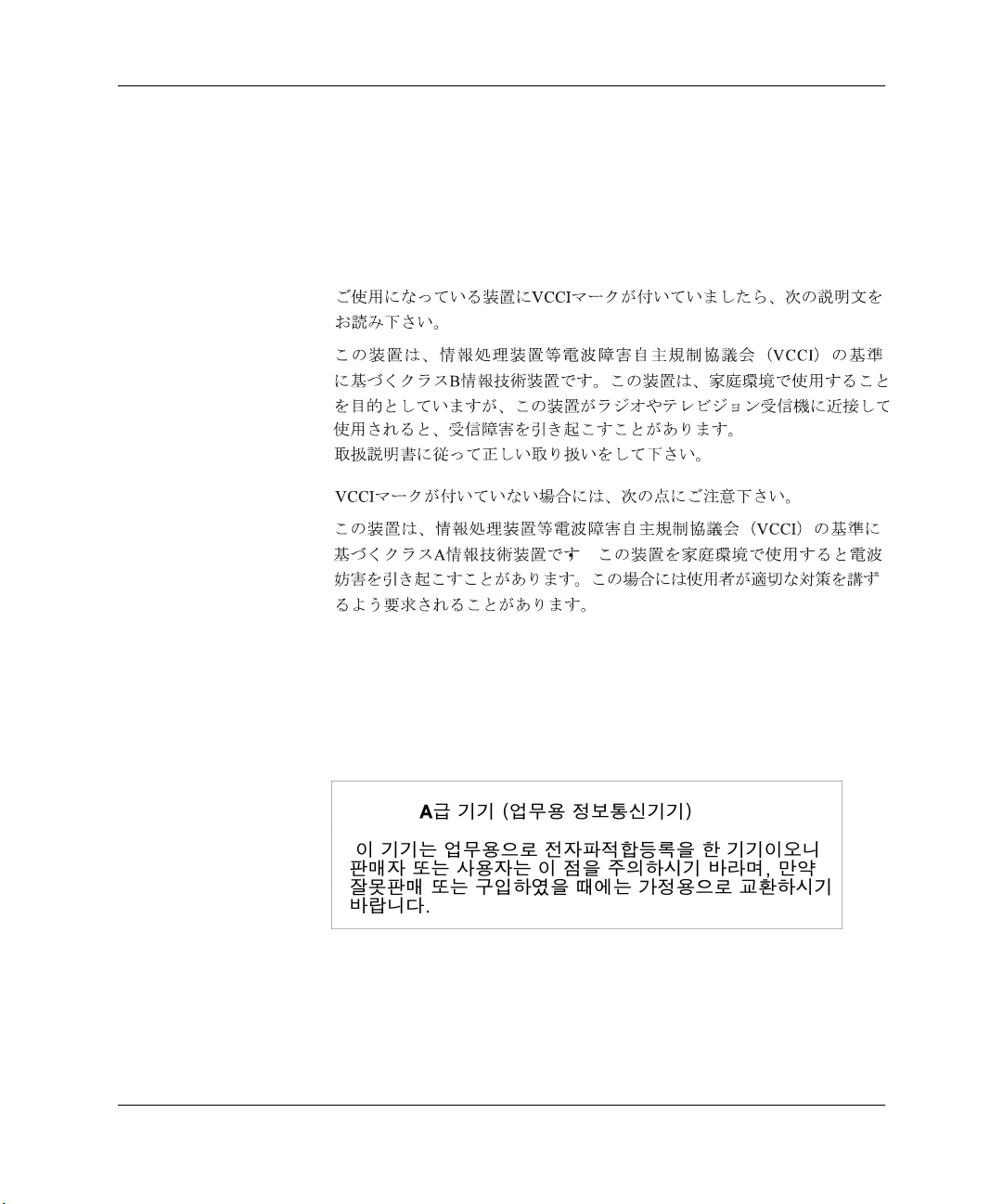
Avis japonais
Notes de conformité aux réglementations
(1,(&±/LPLWDWLRQGHVIOXFWXDWLRQV
■
GH WHQVLRQHWGXIOLFNHU
(1,(&±6pFXULWpGXSURGXLW
■
Avis coréen
Appareils de la classe A
Manuel d’installation et de configuration www.hp.com A– 5
Page 86
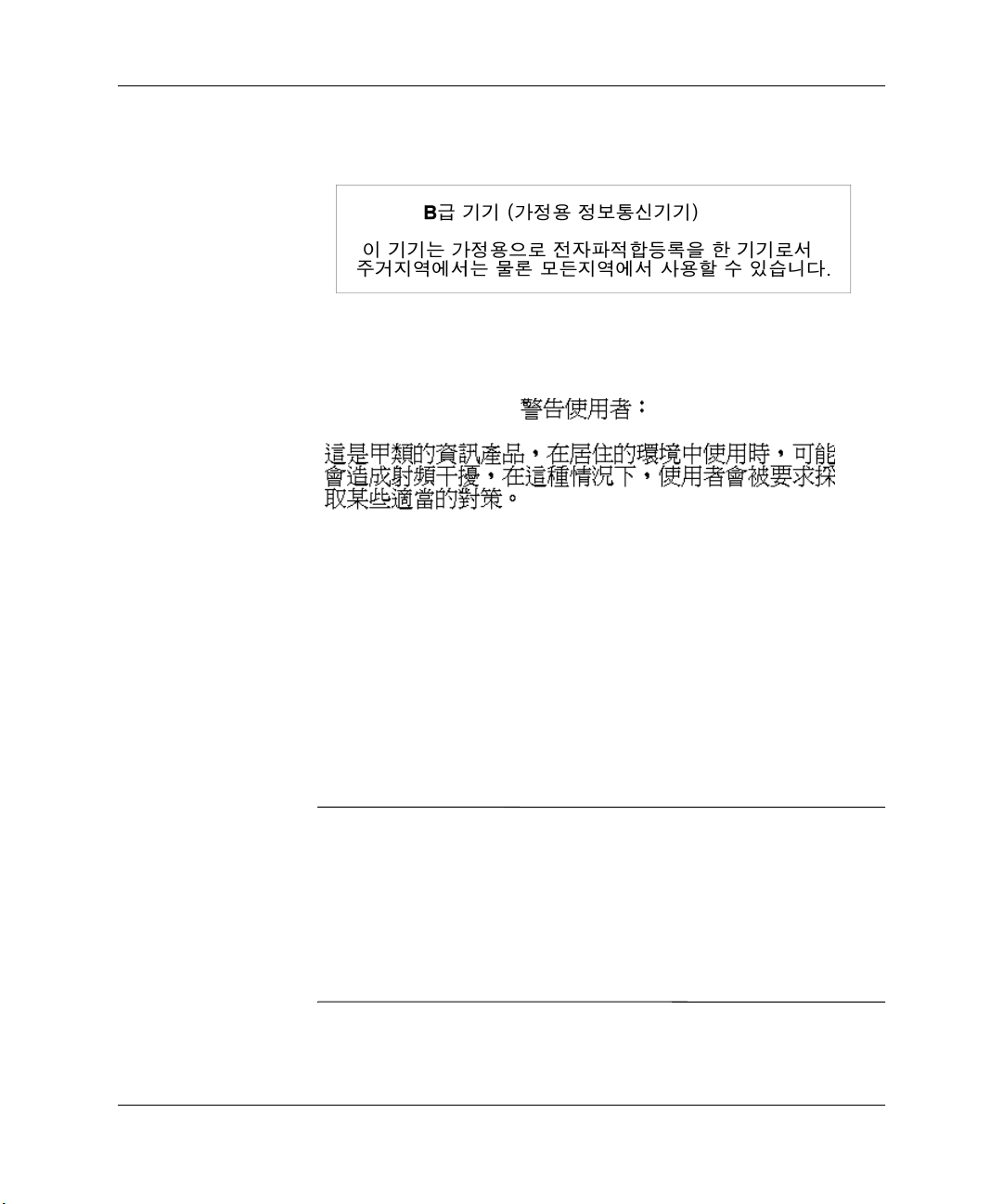
Notes de conformité aux réglementations
Appareils de la classe B
Avis japonais
Réglementation relative au laser
7RXVOHVV\VWqPHVpTXLSpVG¶XQODVHUVDWLVIRQWDX[QRUPHVGHVpFXULWp
QRWDPPHQWjODQRUPH,(&(OHFWURWHFKQLFDO&RPPLVVLRQ/HODVHU
SURSUHPHQWGLWHVWFRQIRUPHDX[QRUPHVUHODWLYHVDX[ODVHUVGHFODVVH
GpILQLHVSDUGLIIpUHQWVRUJDQLVPHVLQWHUQDWLRQDX[/¶DSSDUHLOQ¶pPHW
pPHWSDVGHUD\RQQHPHQWGDQJHUHX[HWOHIDLVFHDXODVHUHVWHQWLqUHPHQW
FRQILQpGDQVWRXVOHVPRGHVGHIRQFWLRQQHPHQWHWGHPDLQWHQDQFH
Avertissements sur le sécurité des lasers
AVERTISSEMENT : pour réduire le risque d’exposition à des rayonnements
Å
dangereux :
• N’essayez pas d’ouvrir le boîtier renfermant l’appareil à laser. Il contient
des composants dont la maintenance ne peut pas être effectuée par
l’utilisateur.
• Tout contrôle, réglage ou procédure autre que ceux décrits dans
ce chapitre ne doivent pas être effectués par l’utilisateur.
• Seuls les mainteneurs agréés HP sont habilités à réparer l’appareil à laser.
A– 6 www.hp.com Manuel d’installation et de configuration
Page 87
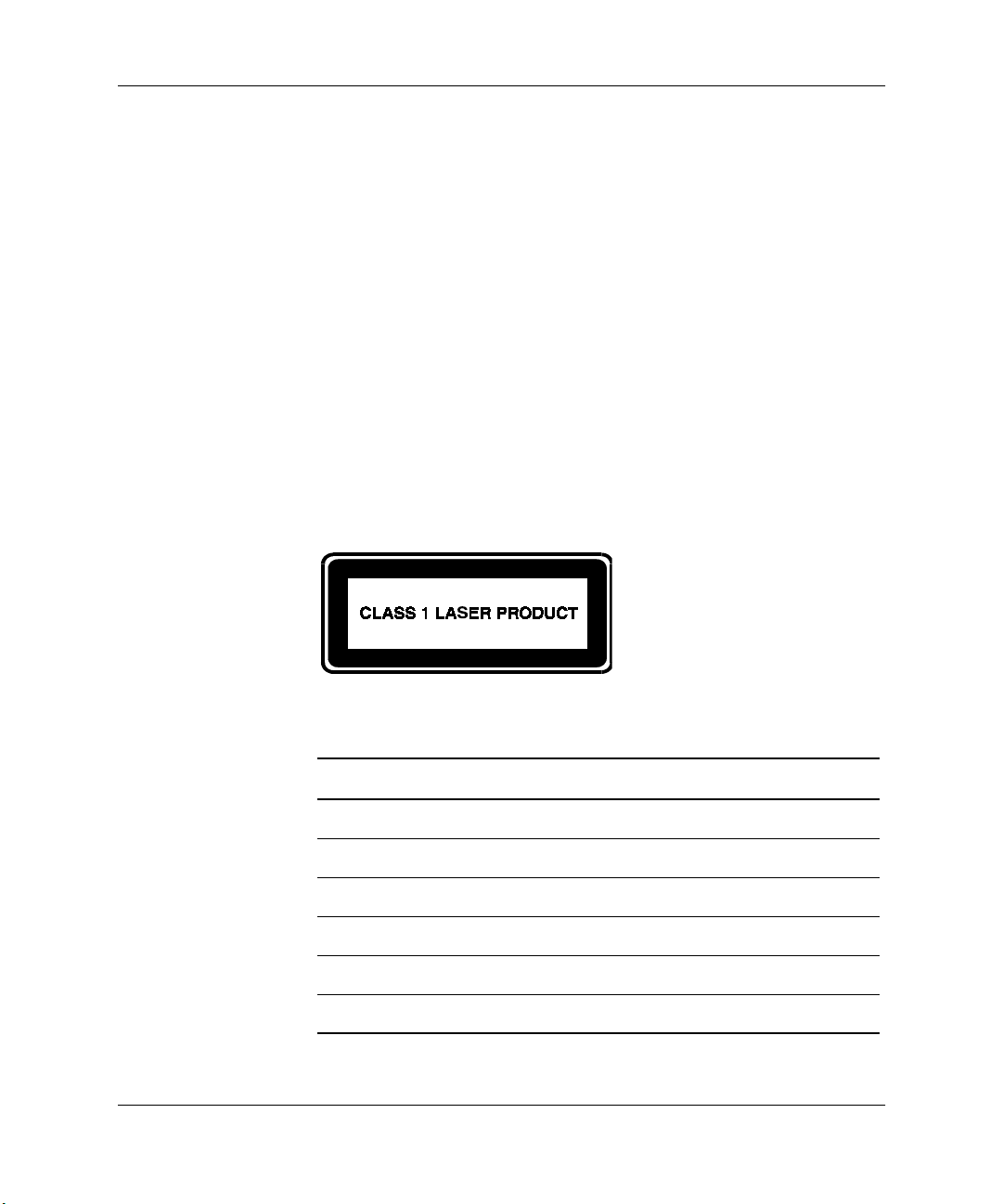
Notes de conformité aux réglementations
Conformité aux réglementations CDRH
/H&'5+&HQWHUIRU'HYLFHVDQG5DGLRORJLFDO+HDOWKGHVDXWRULWpV
VDQLWDLUHVDPpULFDLQHV86)RRGDQG'UXJ$GPLQLVWUDWLRQDLQVWDXUp
OHDRWXQHUpJOHPHQWDWLRQYLVDQWOHVDSSDUHLOVjODVHU&HWWH
UpJOHPHQWDWLRQV¶DSSOLTXHDX[DSSDUHLOVjODVHUIDEULTXpVjSDUWLUGX
HUDRW/HUHVSHFWGHFHWWHUpJOHPHQWDWLRQHVWREOLJDWRLUHSRXU
OHVSURGXLWVFRPPHUFLDOLVpVDX[eWDWV8QLV
Conformité aux réglementations internationales
7RXVOHVV\VWqPHVpTXLSpVG¶XQODVHUVRQWFRQIRUPHVDX[QRUPHV
GH VpFXULWpFRUUHVSRQGDQWHVQRWDPPHQWjODQRUPHGHO¶,(&
Étiquette de classification du produit laser
/¶pWLTXHWWHVXLYDQWHRXXQHpWLTXHWWHpTXLYDOHQWHHVWDSSRVpHVXUO¶DSSDUHLO
jODVHUIRXUQLSDU+3
&HWWHpWLTXHWWHLQGLTXHTXH
OH SURGXLWDpWpFODVVpDSSDUHLO
jODVHUGH&/$66(&HWWH
pWLTXHWWHDSSDUDvWVXUO¶DSSDUHLO
jODVHULQVWDOOpGDQVYRWUHSURGXLW
Informations techniques sur le laser
Caractéristique Description
Type de laser Semi-conducteur GaAIAs
Longueur d’onde 780 nm +/–35 nm
Angle de divergence 53,5 degrés +/–0,5 degrés
Puissance de sortie Moins de 0,2 mW ou 10869 W m–2 sr
Polarisation Circulaire 0,25
Ouverture numérique 11,43 mm +/–1,02 mm
Manuel d’installation et de configuration www.hp.com A– 7
–1
Page 88
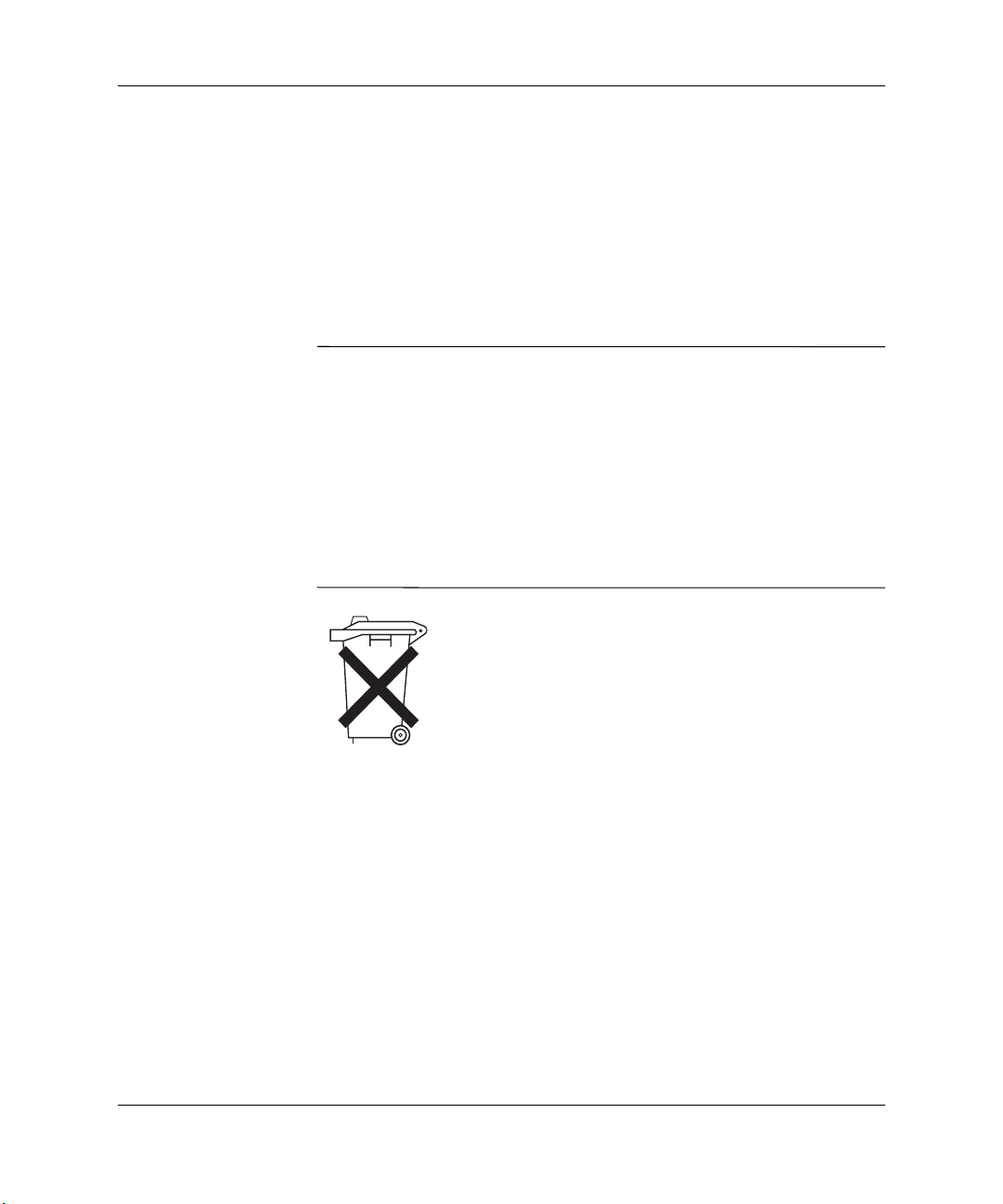
Notes de conformité aux réglementations
Note sur le remplacement de la pile
/¶RUGLQDWHXUFRQWLHQWXQHSLOHRXXQPRGXOHGHSLOHGHW\SHDOFDOLQ
OLWKLXPGLR[\GHGHPDQJDQqVHRXSHQWR[\GHGHYDQDGLXP0DOUHPSODFpH
RXPDQLSXOpHFHWWHSLOHSUpVHQWHGHVULVTXHVG¶H[SORVLRQSRXYDQW
HQWUDvQHUGHVEOHVVXUHV6RQUHPSODFHPHQWGRLWrWUHHIIHFWXpSDUXQ
PDLQWHQHXUDJUppTXLXWLOLVHUDODSLqFHGHUHFKDUJHDGDSWpHjO¶RUGLQDWHXU
3RXUSOXVGHSUpFLVLRQVVXUOHUHPSODFHPHQWRXODPLVHDXUHEXWGHOD
SLOHFRQWDFWH]YRWUHUHYHQGHXURXYRWUHPDLQWHQHXUDJUpp+3
AVERTISSEMENT : l’ordinateur contient une pile ou un module de pile
Å
interne de type alcalin, lithium-dioxyde de manganèse ou pentoxyde de
vanadium. Toute manipulation hasardeuse de la pile peut provoquer un
incendie et des brûlures. Pour réduire les risques de lésions :
• N’essayez pas de recharger la pile.
• N’exposez pas la pile à des températures supérieures à 60 °C.
• N’essayez pas de démonter, d’écraser, de percer la pile ni de
court-circuiter ses bornes ou de la jeter dans le feu ou l’eau.
• La pile doit être remplacée exclusivement par la pièce de rechange
HP prévue pour ce produit.
/HVSLOHVPRGXOHVGHEDWWHULHVHWDFFXPXODWHXUV
QH GRLYHQWSDVrWUHMHWpVDYHFOHVGpFKHWVPpQDJHUV
3RXUSHUPHWWUHOHXUUHF\FODJHRXOHXUpOLPLQDWLRQ
YHXLOOH]XWLOLVHUOHVV\VWqPHVGHFROOHFWHSXEOLTXH
RX OHVUHQYR\HUj+3jYRVSDUWHQDLUHV+3DJUppV
RX OHXUVDJHQWV
A– 8 www.hp.com Manuel d’installation et de configuration
Page 89
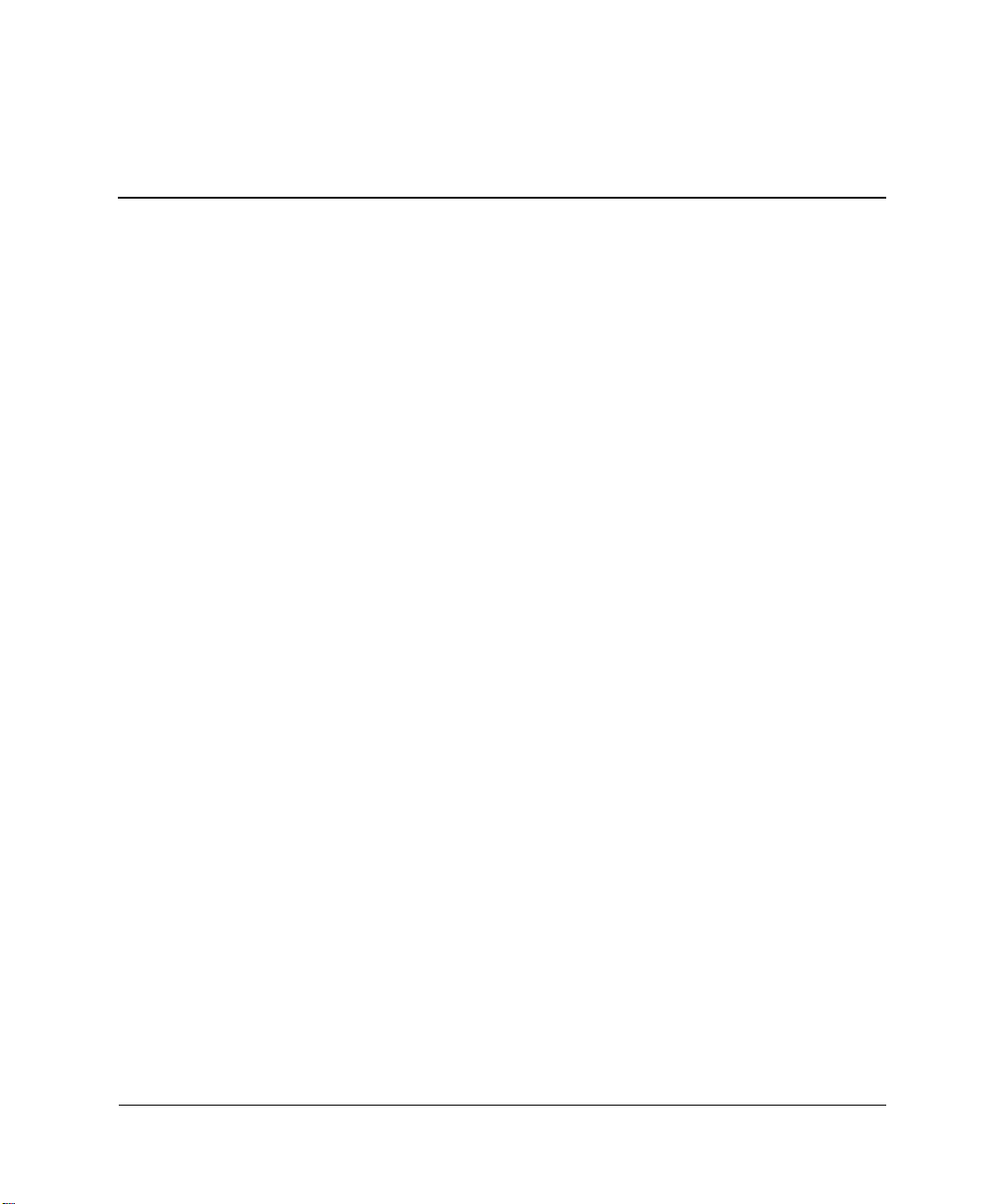
B
Électricité statique
Pour éviter d’endommager le système, vous devez prendre des précautions
lors de son installation ou de la manipulation de ses composants. Les
décharges d’électricité statique provoquées par un doigt ou tout autre
élément conducteur sont susceptibles d’endommager les cartes mères
ou d’autres périphériques sensibles à l’électricité statique. Ce type
de dégât peut réduire leur durée de vie.
Prévention contre les décharges électrostatiques
Afin d’éviter tout risque de détérioration par l’électricité statique,
veillez à respecter les précautions suivantes :
■ Évitez tout contact avec les éléments sensibles, transportez-les
et stockez-les dans des emballages antistatiques ;
■ Gardez les éléments sensibles à l’électricité statique dans leur
emballage jusqu’au moment de l’installation.
■ Placez les éléments sur une surface mise à la terre, avant de les
retirer de leur emballage.
■ Évitez de toucher les broches, les conducteurs ou les circuits.
■ Veillez à toujours être relié à la terre lorsque vous touchez
un élément ou un assemblage sensible à l’électricité statique.
Manuel d’installation et de configuration www.hp.com B–1
Page 90
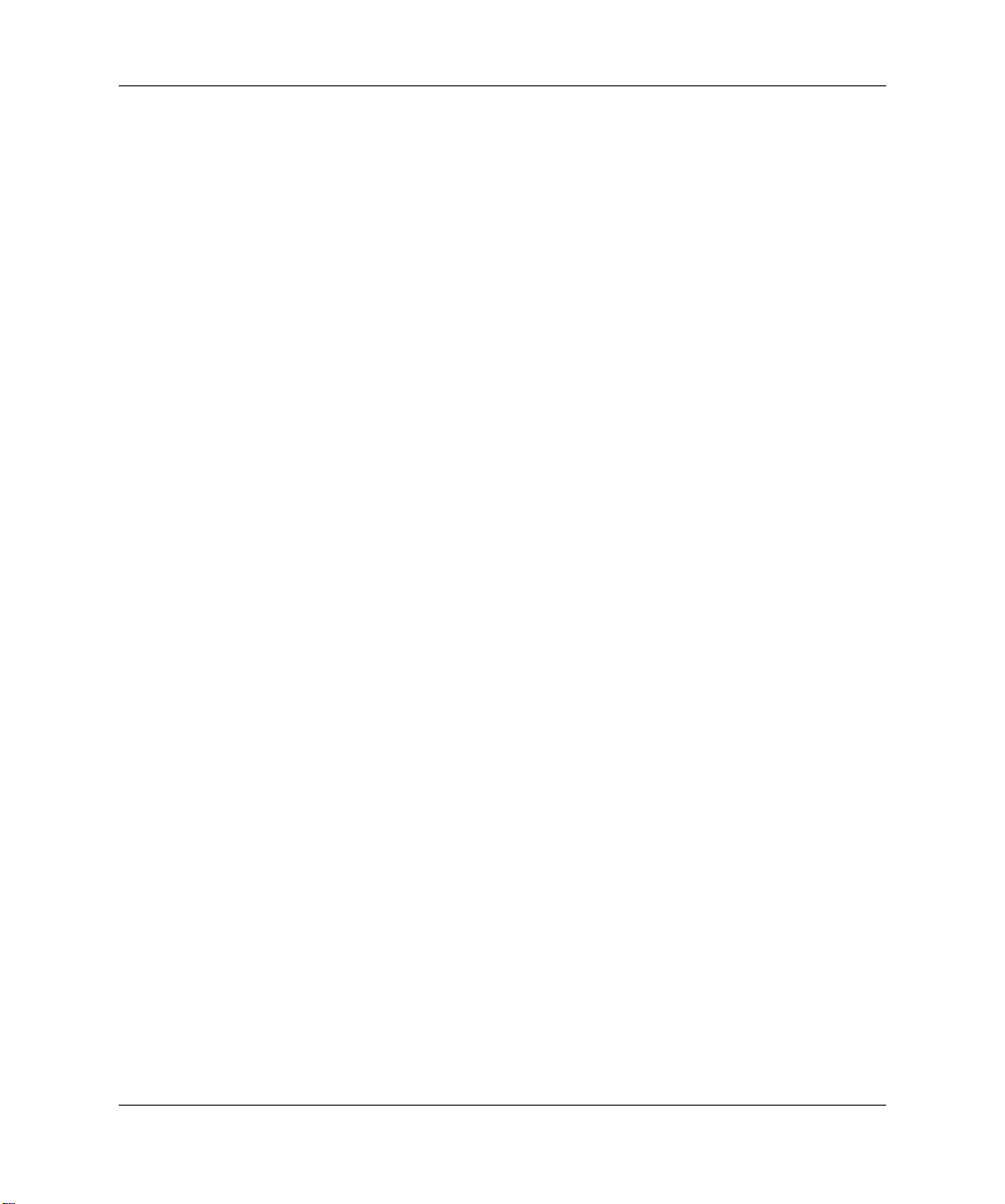
Électricité statique
Méthodes de mise à la terre
Il en existe plusieurs. Prenez au moins l’une des précautions suivantes
lorsque vous installez ou manipulez des éléments sensibles à l’électricité
statique :
■ Utilisez un bracelet antistatique relié par un fil de terre au châssis
de l’ordinateur ou à une station de travail mise à la terre. Les bracelets
antistatiques sont des bracelets flexibles présentant une résistance
d’au moins 1 mégohm ±10% au niveau des fils de terre. Pour une
mise à la terre optimale, veillez à maintenir le bracelet serré contre
la peau.
■ Lorsque vous travaillez debout, protégez les talons ou les pointes
de vos chaussures par des bandes antistatiques. Portez-les à chaque
pied lorsque vous vous trouvez sur des sols conducteurs ou des
tapis antistatiques.
■ Utilisez des outils d’entretien conducteurs.
■ Utilisez un kit de réparation portable équipé d’un tapis
antistatique pliant.
B–2 www.hp.com Manuel d’installation et de configuration
Page 91

Messages d’erreur du test POST
Servez-vous des messages POST pour faciliter la résolution des
problèmes et effectuer des diagnostics élémentaires. Le tableau
suivant présente la liste des codes numériques et des messages
spécifiques aux ordinateurs en lame.
Essayez les actions recommandées dans l’ordre indiqué.
✎
Messages d’erreur du test POST
Voyant
Code/message
d’état Cause possible Action recommandée
C
101-Option ROM
Checksum Error (erreur
de total de contrôle de
la ROM d’option)
102/103-System
Board Failure
(défaillance de
la carte mère)
162-System Options
Not Set (options
système non définies)
Manuel d’installation et de configuration www.hp.com C–1
Rouge La carte mère du PC
en lame est en panne.
Rouge La carte mère du PC
en lame est en panne.
Orange La CMOS a été effacée
ou la pile est épuisée.
1. Effacez la CMOS.
2. Réécrivez la ROM système.
3. Remplacez la carte mère.
1. Effacez la CMOS.
2. Remplacez la carte mère.
1. Réglez la date et l’heure
du système à l’aide de
Computer Setup (F10).
2. Remplacez la pile de
l’horloge temps réel.
Page 92

Messages d’erreur du test POST
Messages d’erreur du test POST (Suite)
Voyant
Code/message
d’état Cause possible Action recommandée
164-Memory Size
Error (erreur de taille
mémoire)
201-Memory Error
(Erreur de mémoire)
303-Keyboard
Controller Error
(erreur de contrôleur
de clavier)
Orange Configuration incorrecte
de la mémoire.
Rouge Un module SODIMM
est mal inséré dans son
support ou est défectueux.
Orange Le contrôleur de clavier
est en panne.
1. Vérifiez que les modules
SODIMM sont
correctement installés.
2. Vérifiez que les modules
SODIMM installés sont
du type approprié.
3. Réinsérez les modules
SODIMM dans leur
support.
4. Remplacez les modules
SODIMM.
5. Remplacez la carte mère.
1. Vérifiez que les modules
SODIMM sont
correctement installés.
2. Vérifiez que les modules
SODIMM installés sont
du type approprié.
3. Réinsérez les modules
SODIMM dans leur
support.
4. Remplacez les modules
SODIMM.
5. Remplacez la carte mère.
1. Éteignez l’ordinateur
et rebranchez le clavier.
2. Utilisez un autre clavier
fonctionnant correctement
sur un autre ordinateur.
3. Remplacez le PC en lame.
C–2 www.hp.com Manuel d’installation et de configuration
Page 93
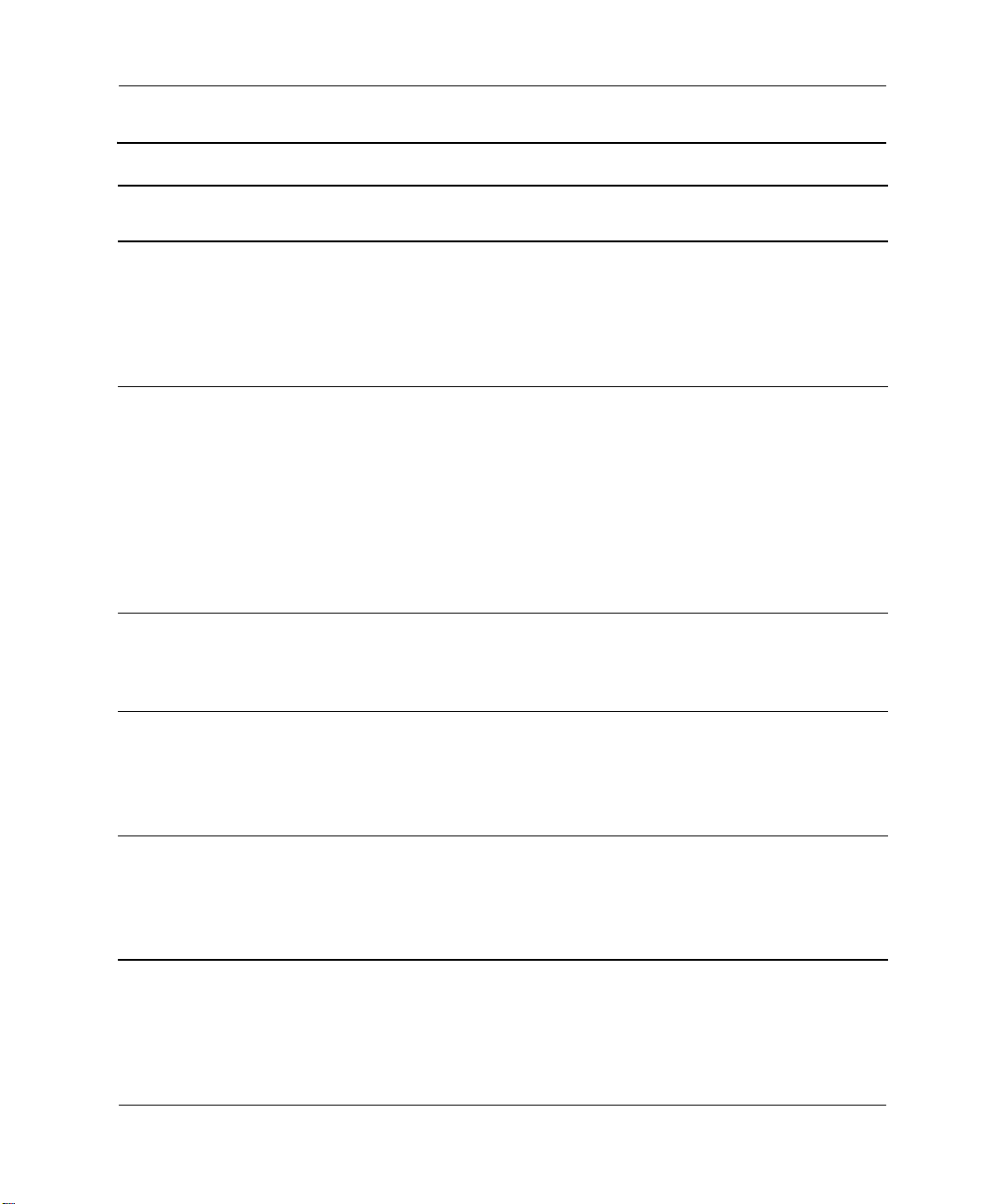
Messages d’erreur du test POST (Suite)
Voyant
Code/message
d’état Cause possible Action recommandée
Messages d’erreur du test POST
304-Keyboard or
System Unit Error
(erreur de clavier
ou d’unité système)
1720-SMART Hard
Drive detects imminent
failure (le contrôleur
SMART de disque dur
détecte une panne
imminente)
1780-Disk 0 Failure
(panne de disque dur)
1782-Disk Controller
Error (erreur du
contrôleur de disque)
Orange Le clavier est en panne. 1. Éteignez l’ordinateur et
rebranchez le clavier.
2. Utilisez un autre clavier
fonctionnant correctement
sur un autre ordinateur.
3. Remplacez le PC en lame.
Orange Le disque dur est sur
le point de tomber
en panne.
Orange Le disque dur
est défectueux.
Rouge Une erreur s’est
produite dans les
circuits électroniques
du disque dur.
1. Le cas échéant, exécutez
le système de protection
des disques durs DPS
(Drive Protection System).
2. Appliquez le correctif du
microprogramme
(www.hp.com/support).
3. Sauvegardez le
contenu du disque
dur et remplacez-le.
1. Exécutez le test IDE
automatique à l’aide de
Computer Setup (F10).
2. Remplacez le disque dur.
1. Exécutez le test IDE
automatique à l’aide de
Computer Setup (F10).
2. Remplacez le disque dur.
3. Remplacez la carte mère.
1790-Disk 0 Error
(erreur de disque 0)
Manuel d’installation et de configuration www.hp.com C–3
Orange Le disque dur
est défectueux.
1. Exécutez le test IDE
automatique à l’aide de
Computer Setup (F10).
2. Remplacez le disque dur.
3. Remplacez la carte mère.
Page 94
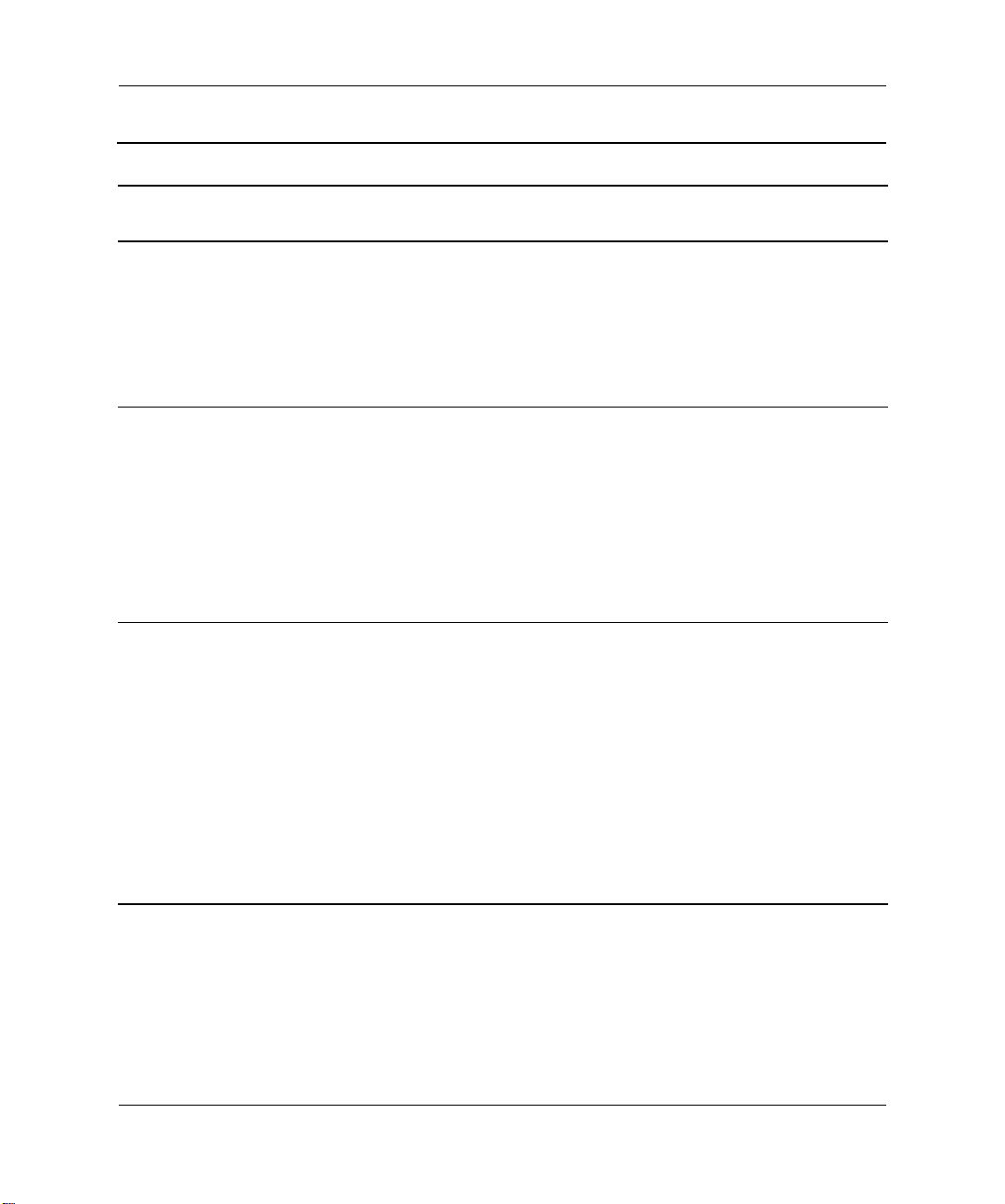
Messages d’erreur du test POST
Messages d’erreur du test POST (Suite)
Voyant
Code/message
d’état Cause possible Action recommandée
1800-Temperature
Alert (alerte de
température)
1998-Master Boot
Record Backup has
been lost (Perte de la
sauvegarde MBR).
Appuyez sur une touche
quelconque pour
entrer dans l’utilitaire
de configuration et
mettez à jour la copie
de sauvegarde du MBR
Invalid Electronic
Serial Number
(numéro de série
électronique incorrect)
Orange La température interne
est trop élevée.
Orange La copie de sauvegarde
du MBR est altérée.
Orange Perte du numéro de série
électronique.
1. Vérifiez que les ventilateurs
du système tournent et
que l’aération du boîtier
est adéquate.
2. Vérifiez le dissipateur
thermique du processeur.
3. Remplacez la carte mère.
Exécutez Computer Setup pour
mettre à jour la copie de
sauvegarde du MBR.
1. Exécutez Computer Setup.
Si les données sont
chargées et qu’il est
impossible de les modifier,
téléchargez SP5572.EXE
(SNZERO.EXE) depuis
le site www.hp.com.
2. Exécutez l’utilitaire
Computer Setup et
entrez le numéro de série
sous Security, System ID,
puis enregistrez vos
modifications.
C–4 www.hp.com Manuel d’installation et de configuration
Page 95
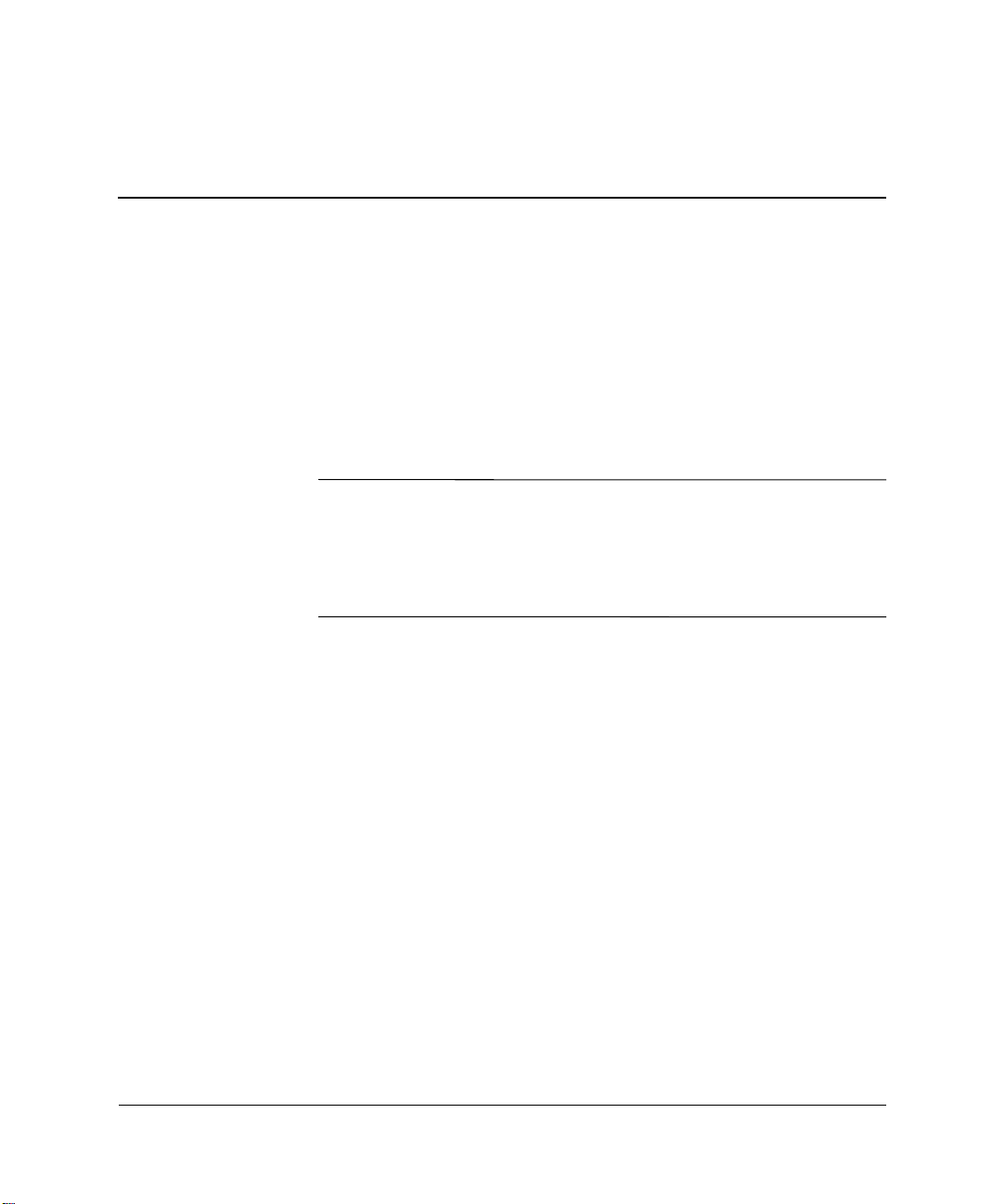
Résolution des problèmes
Cette annexe fournit des informations permettant de résoudre des
problèmes spécifiques à la solution CCI HP. Vous y trouverez des
détails concernant les erreurs de démarrage et de fonctionnement
du boîtier et des PC en lame.
Pour plus d’informations sur les voyants et les boutons des PC en
lame et du boîtier, reportez-vous à l’Annexe E, “Voyants et boutons”.
AVERTISSEMENT : l’énergie électrique présente un risque de blessure
Å
ou de dégât à l’équipement. L’ouverture de la porte d’accès vous met en
présence de circuits électriques dangereux. Cette porte doit être verrouillée
pendant le fonctionnement normal de l’appareil ou lors d’opérations de
dépannage ; le système doit être installé dans un local à accès contrôlé
autorisé uniquement au personnel qualifié.
Cette annexe couvre les rubriques suivantes :
■ Si le boîtier ne démarre pas
D
Une procédure vous est présentée pour tenter de résoudre
la plupart des problèmes rencontrés lors du démarrage initial
et rechercher une aide.
■ Procédures de diagnostic du boîtier
Si le boîtier ne démarre toujours pas après avoir essayé les
procédures initiales de dépannage, reportez-vous au tableau
de la deuxième section de cette annexe pour identifier les causes
du problème et les solutions possibles.
■ Si un PC en lame ne démarre pas
Une procédure vous est présentée pour tenter de résoudre la plupart
des problèmes rencontrés lors du POST initial et rechercher une
aide à ce sujet. Ce test s’effectue automatiquement à chaque mise
sous tension d’un PC en lame, avant le chargement du système
d’exploitation et l’exécution des applications logicielles.
Manuel d’installation et de configuration www.hp.com D–1
Page 96
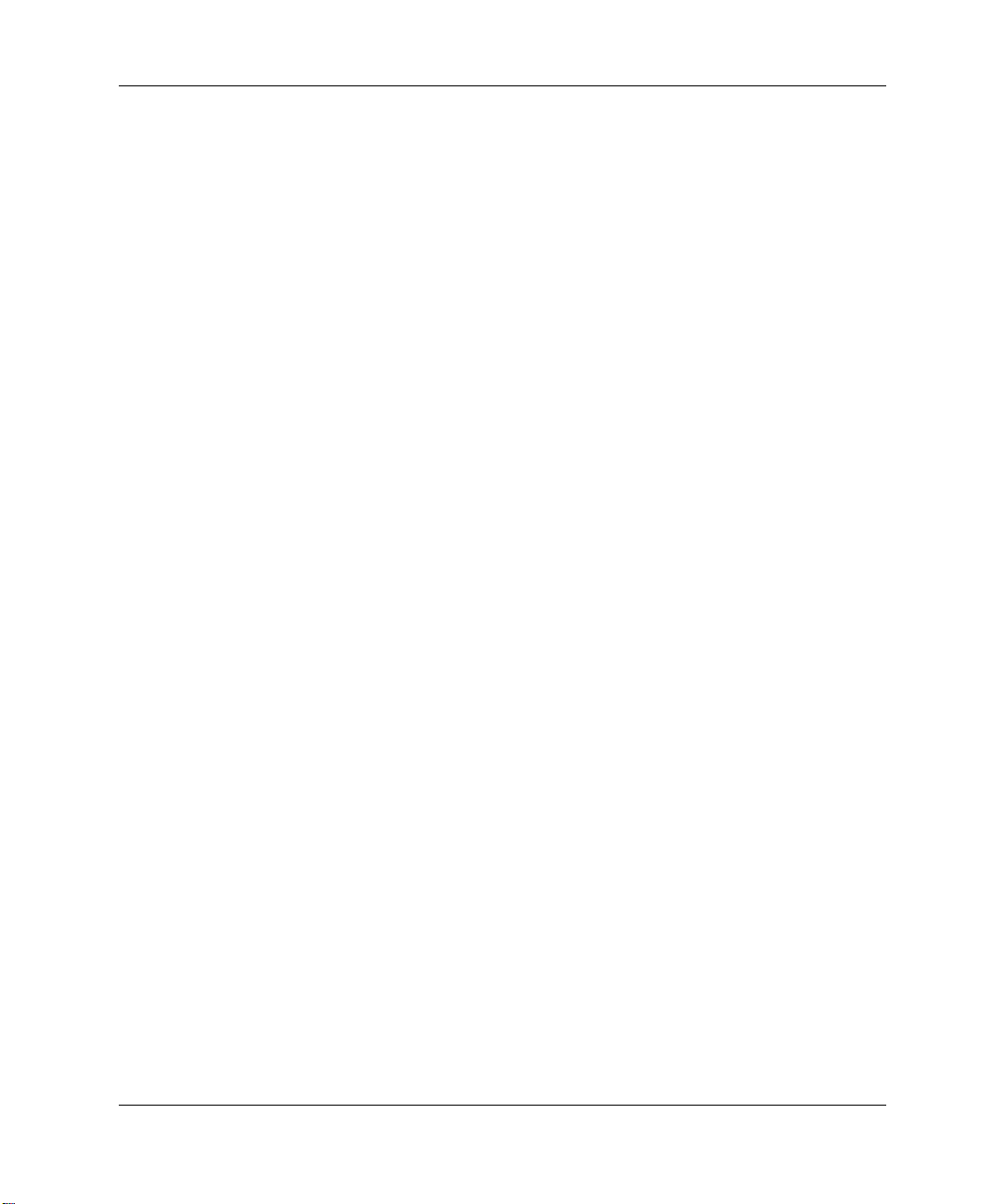
Résolution des problèmes
■ Procédures de diagnostic des PC en lame
Si un PC en lame ne démarre toujours pas après avoir essayé
les procédures initiales de dépannage, reportez-vous au tableau
de la présente section pour identifier les causes du problème
et les solutions possibles.
■ Problèmes après amorçage initial
Une fois le test POST effectué, certains problèmes peuvent encore
survenir, comme l’impossibilité de charger le système d’exploitation.
Une procédure vous est présentée pour tenter de résoudre la plupart
des problèmes rencontrés après le test automatique de mise sous
tension POST et pour rechercher une aide.
Si le boîtier ne démarre pas
Cette section présente des instructions systématiques pour tenter de
résoudre la plupart des problèmes rencontrés lors du démarrage initial
du boîtier ProLiant BL e-Class et pour rechercher une aide. Si vous
rencontrez des problèmes spécifiques aux PC en lame, reportez-vous
à la section “Si un PC en lame ne démarre pas” de la présente annexe.
Si le boîtier ne démarre pas :
1. Vérifiez la séquence normale de mise sous tension du boîtier :
a. Le voyant d’état du boîtier sur le panneau avant, les voyants
d’état des ventilateurs, du module Integrated Administrator et
des sources d’alimentation sur le panneau arrière s’allument
en vert.
b. Les ventilateurs des alimentations et les ventilateurs principaux
tournent.
2. Vérifiez que le boîtier est branché à une prise électrique en
parfait état.
3. Vérifiez que les sources d’alimentation fonctionnent correctement en
examinant les voyants d’alimentation sur le panneau arrière du boîtier.
Pour plus d’informations sur les sources d’alimentation pour boîtiers
ProLiant, reportez-vous à la section “Sources d’alimentation” du
Manuel de résolution des problèmes de serveur figurant sur le
CD Documentation fourni avec les boîtiers.
Pour plus d’informations sur l’emplacement et les fonctions
des tous les voyants du boîtier, reportez-vous à l’Annexe E,
“Voyants et boutons”.
D–2 www.hp.com Manuel d’installation et de configuration
Page 97
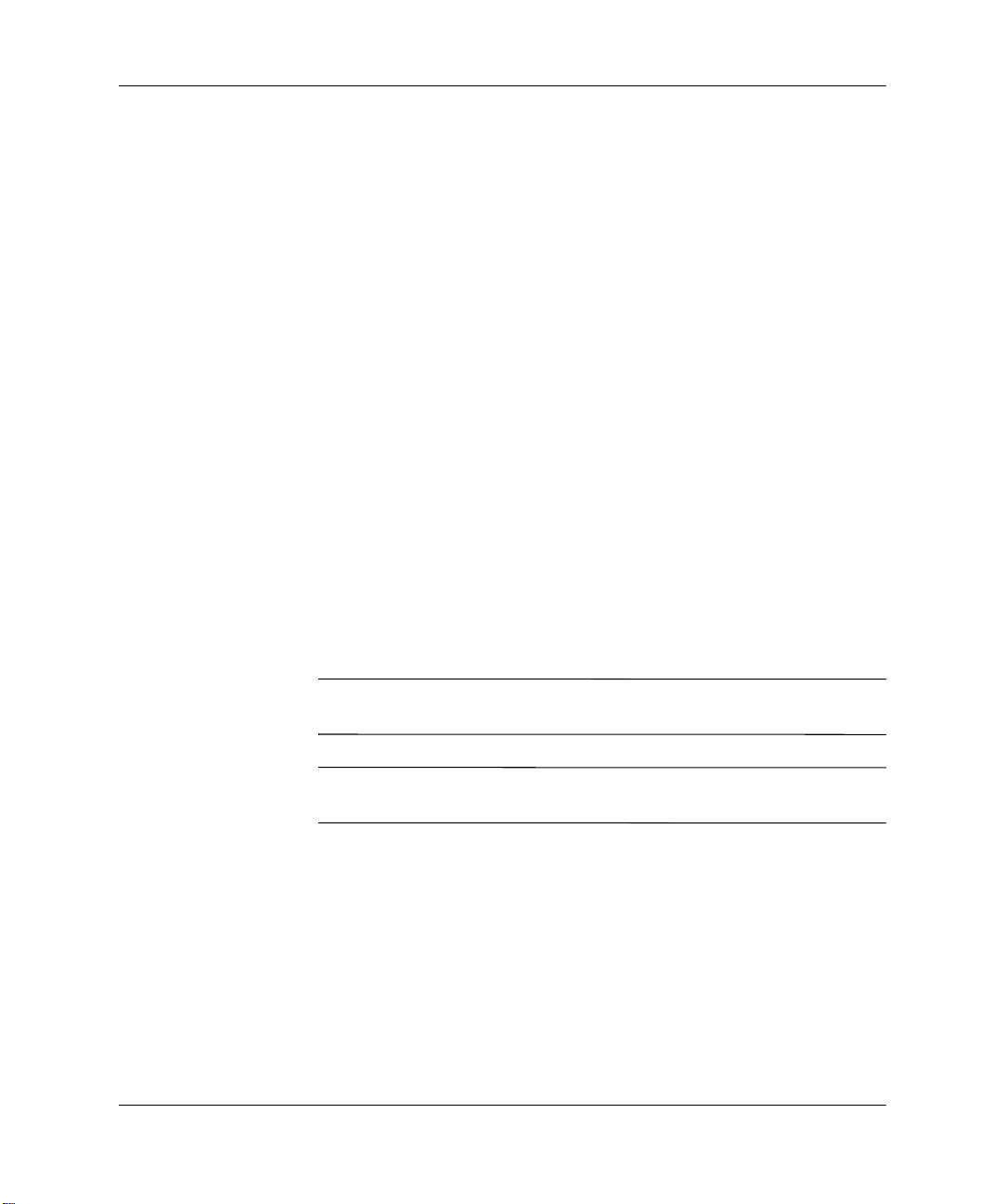
Résolution des problèmes
4. Vérifiez que les sources d’alimentation fonctionnent
correctement en examinant le voyant de panne correspondant
à l’arrière du boîtier.
5. Vérifiez que le boîtier est alimenté en examinant son voyant
d’alimentation situé à l’arrière.
6. Vérifiez que les ventilateurs tournent en examinant leur voyant
d’état à l’arrière du boîtier.
7. Assurez-vous que le boîtier est alimenté par le groupe central
en vérifiant que le voyant d’état du panneau avant est allumé.
8. Si l’Integrated Administrator se réinitialise continuellement,
vérifiez qu’il ne s’agit pas d’un problème qui déclenche une
réinitialisation ESR (Enclosure Self Recovery).
Reportez-vous aux sections suivantes du manuel intitulé
HP ProLiant BL e-Class Integrated Administrator User Guide
figurant sur le CD Documentation fourni avec le boîtier :
❏ “Enclosure Self Recovery”
❏ “System Short Circuit (Court-circuit dans le système)”
pour les autres problèmes de réinitialisation continue
9. Redémarrez le boîtier en appuyant sur le bouton marche/arrêt
situé à l’arrière sur la cage du ventilateur.
ATTENTION : le fait d’appuyer sur le bouton marche/arrêt du boîtier
Ä
en fonctionnement provoque son arrêt et celui de tous les PC en lame.
IMPORTANT : si le boîtier ne démarre pas, reportez-vous à la section
“Tableau D-1 : Procédures de diagnostic du boîtier” de la présente annexe.
10. Vérifiez que les connecteurs et les composants sont convenablement
insérés dans leur support. Reportez-vous à la section “Connexions
lâches” du Manuel de résolution des problèmes de serveur figurant
sur le CD Documentation fourni avec les boîtiers.
Manuel d’installation et de configuration www.hp.com D–3
Page 98
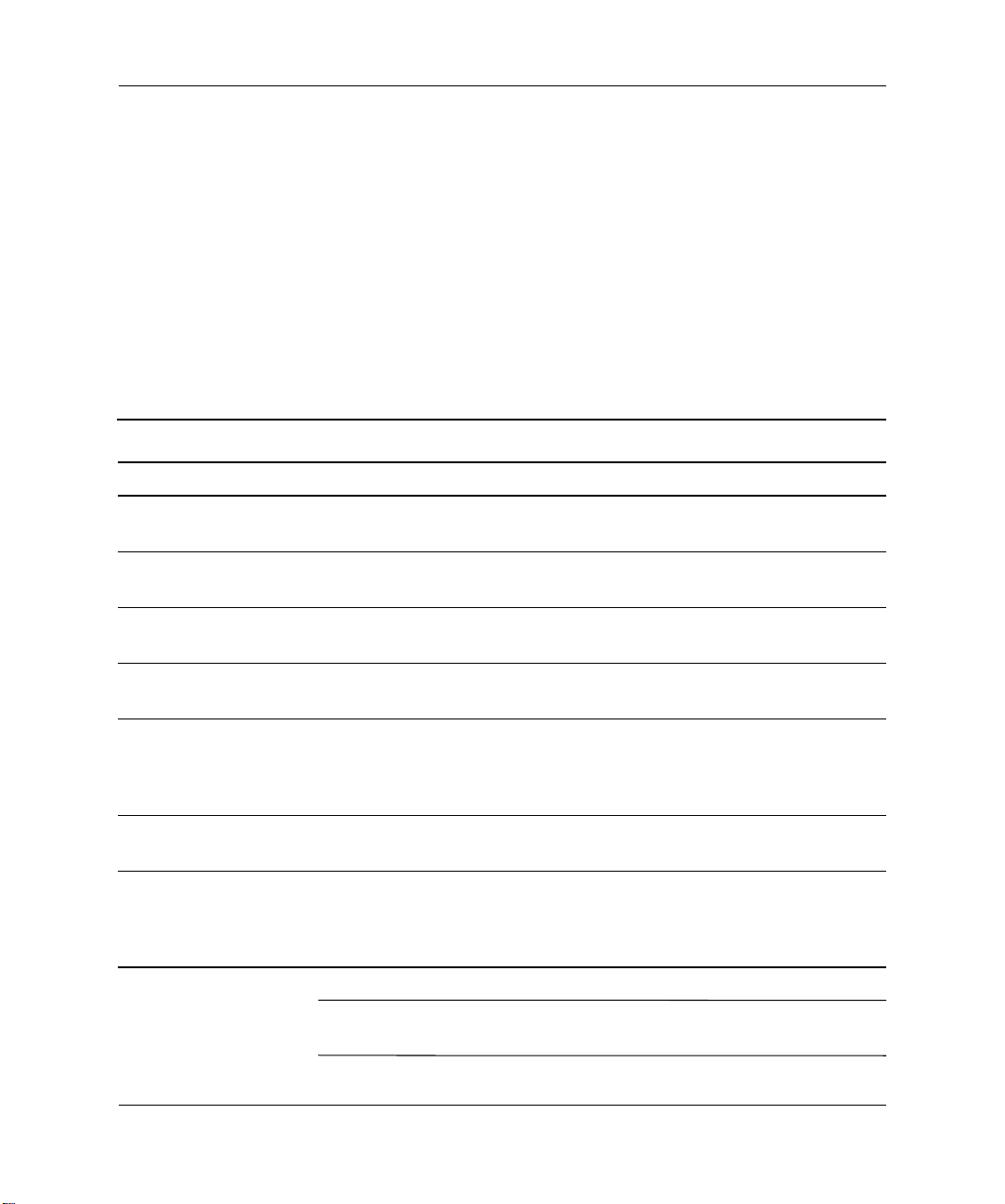
Résolution des problèmes
Procédures de diagnostic du boîtier
Si le boîtier ne fonctionne pas convenablement, servez-vous du
Tableau D-1 pour déterminer les actions possibles en fonction des
symptômes observés. Parcourez le tableau en commençant par la
question 1 et procédez par élimination afin d’identifier les causes
et solutions possibles.
En fonction des réponses fournies, le Tableau D-1 renvoie au tableau
approprié de la section suivante. Ce tableau décrit les causes possibles
du problème et propose des choix pour vous aider à établir le diagnostic
et les solutions possibles.
Tableau D-1 : Procédures de diagnostic du boîtier
Question Réponse
Question 1 : le voyant d’alimentation des deux
sources d’alimentation est-il vert ?
Question 2 : le voyant de panne des deux sources
d’alimentation est-il éteint ?
Question 3 : le voyant d’alimentation du boîtier
est-il allumé en vert sur le panneau arrière ?
Question 4 : le voyant d’état du boîtier est-il
allumé sur le panneau avant ?
Question 5 : la console de supervision locale
affiche t-elle des informations lorsqu’elle est
connectée au boîtier ?
Question 6 : le voyant d’état du module Integrated
Administrator est-il vert ?
Question 7 : le voyant d’état des ventilateurs
est-il vert ?
ATTENTION : le fait d’appuyer sur le bouton marche/arrêt du boîtier
Ä
en fonctionnement provoque son arrêt et celui de tous les PC en lame.
Si oui, passez à la question 2 de ce tableau.
Si non, passez au Tableau D-2.
Si oui, passez à la question 3 de ce tableau.
Si non, passez au Tableau D-3.
Si oui, passez à la question 4 de ce tableau.
Si non, passez au Tableau D-4.
Si oui, passez à la question 5 de ce tableau.
Si non, passez au Tableau D-5.
Si oui, utilisez les informations affichées pour
poursuivre le diagnostic.
Si non, reportez-vous au Tableau D-6 ou passez
à la question 6.
Si oui, passez à la question 7 de ce tableau.
Si non, passez au Tableau D-7.
Si oui et que vous ne pouvez toujours pas accéder
à la console locale, contactez HP ou votre
mainteneur agréé pour procéder à la réparation.
Si non, passez au Tableau D-8.
D–4 www.hp.com Manuel d’installation et de configuration
Page 99
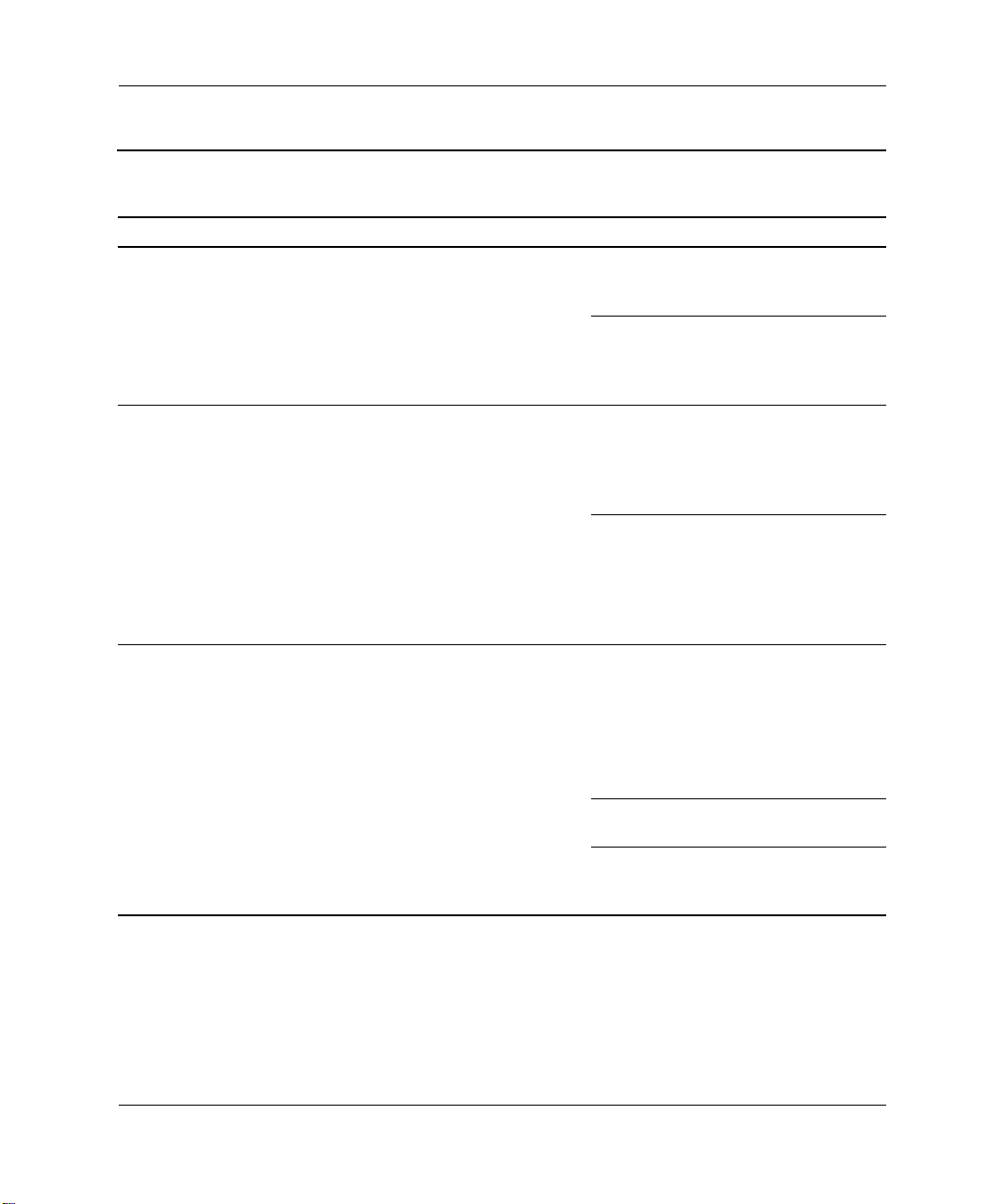
Résolution des problèmes
Tableau D-2 : Le voyant d’alimentation des deux sources
d’alimentation est-il vert ?
Réponse Causes possibles Solutions possibles
Non, ils sont tous les deux
éteints.
Non, l’un est vert,
l’autre est éteint.
Non, ils sont verts et
clignotent tous les deux.
Soit la source d’alimentation
n’est pas raccordée au secteur,
soit il n’y a pas de tension
secteur.
Soit une source d’alimentation
n’est pas raccordée au secteur,
soit il n’y a pas de tension secteur.
Les deux sources d’alimentation
sont en mode veille.
Vérifiez que tous les cordons
d’alimentation sont branchés
aux sources d’alimentation.
Vérifiez que tous les cordons
d’alimentation sont branchés
à des prises murales mises
à la terre en parfait état.
Vérifiez que le cordon d’alimentation
est branché à la source d’alimentation.
L’énergie électrique requise est fournie,
mais sans redondance, revenez au
Tableau D-1.
Vérifiez que le cordon d’alimentation
est branché à une prise murale mise
à la terre en parfait état. L’énergie
électrique requise est fournie,
mais sans redondance, revenez
au Tableau D-1.
Appuyez sur le bouton marche/arrêt
du boîtier situé à l’arrière sur la cage
du ventilateur redondant.
ATTENTION : le fait d’appuyer sur
le bouton marche/arrêt du boîtier
en fonctionnement provoque son arrêt
et celui de tous les PC en lame.
Vérifiez que les broches des sources
d’alimentation ne sont pas abîmées.
Vérifiez que les sources d’alimentation
sont correctement insérées dans leur
compartiment.
Manuel d’installation et de configuration www.hp.com D–5
Page 100

Résolution des problèmes
Tableau D-2 : Le voyant d’alimentation des deux sources
d’alimentation est-il vert ? (Suite)
Réponse Causes possibles Solutions possibles
Non, l’un est allumé et
l’autre clignote en vert.
Oui Si les deux voyants sont verts, revenez au Tableau D-1.
Une des deux sources
d’alimentation est en veille.
Vérifiez que les broches des sources
d’alimentation ne sont pas abîmées.
L’énergie électrique requise est fournie,
mais sans redondance, revenez
au Tableau D-1.
Vérifiez que les sources d’alimentation
sont correctement insérées dans leur
compartiment. L’énergie électrique
requise est fournie, mais sans
redondance, revenez au Tableau D-1.
Tableau D-3 : Le voyant de panne des deux sources d’alimentation
est-il éteint ?
Réponse Causes possibles Solutions possibles
Non, un voyant ou les
deux sont orange.
D–6 www.hp.com Manuel d’installation et de configuration
Soit la source d’alimentation
n’est pas raccordée au secteur,
soit il n’y a pas de tension secteur.
Une surtension s’est produite. Vérifiez que la tension appliquée à
Une surchauffe s’est produite. Vérifiez que les pales du ventilateur
Au moins une des sources
d’alimentation est défectueuse.
Vérifiez que tous les cordons
d’alimentation sont branchés
aux sources d’alimentation.
Vérifiez que tous les cordons
d’alimentation sont branchés
à des prises murales mises
à la terre en parfait état.
la source d’alimentation est correcte.
Vérifiez que les broches des sources
d’alimentation ne sont pas abîmées.
Vérifiez que les sources d’alimentation
sont correctement insérées dans leur
compartiment.
de la source d’alimentation peuvent
tourner librement.
Contactez HP ou un mainteneur
agréé pour procéder à la réparation.
